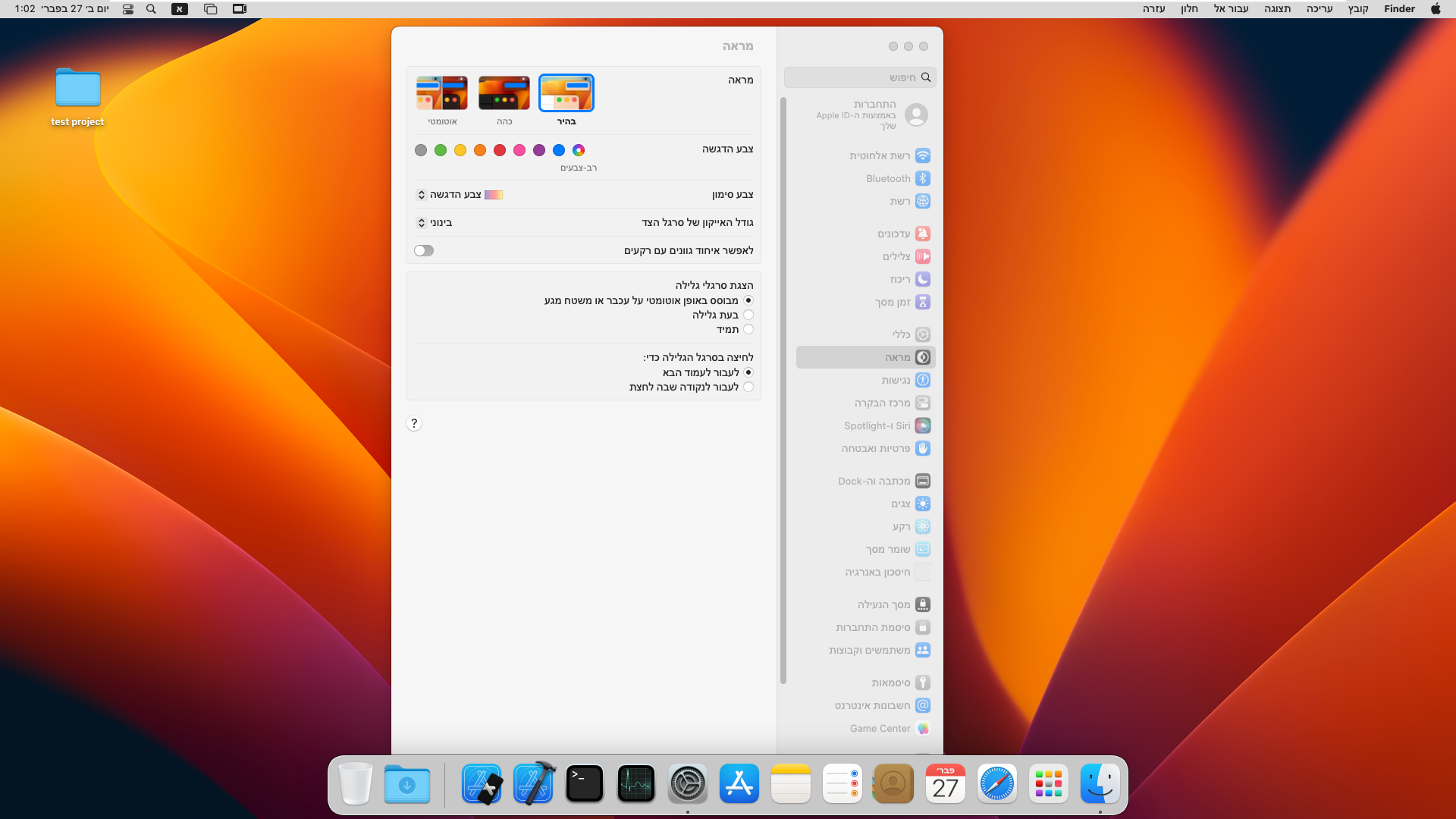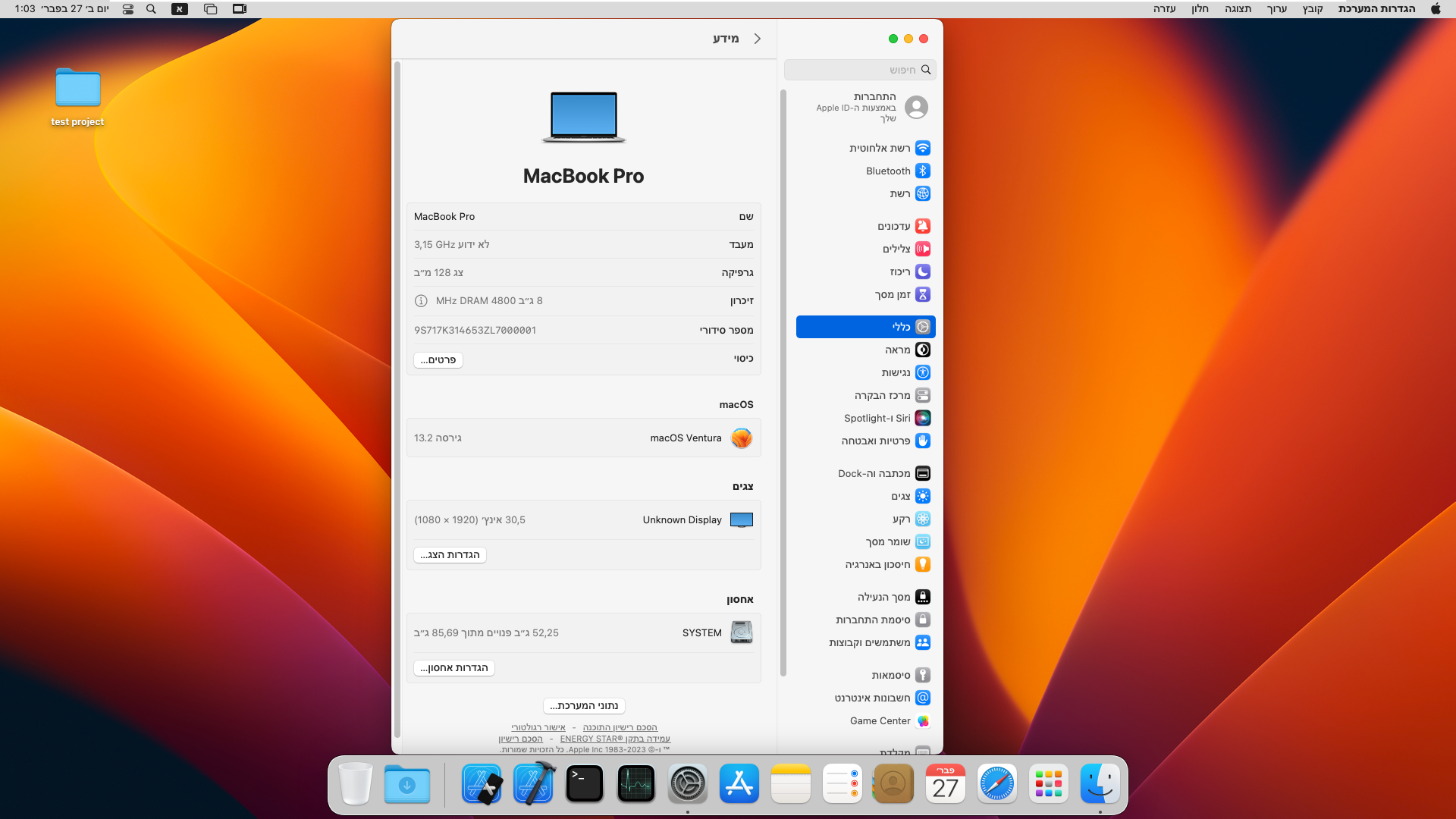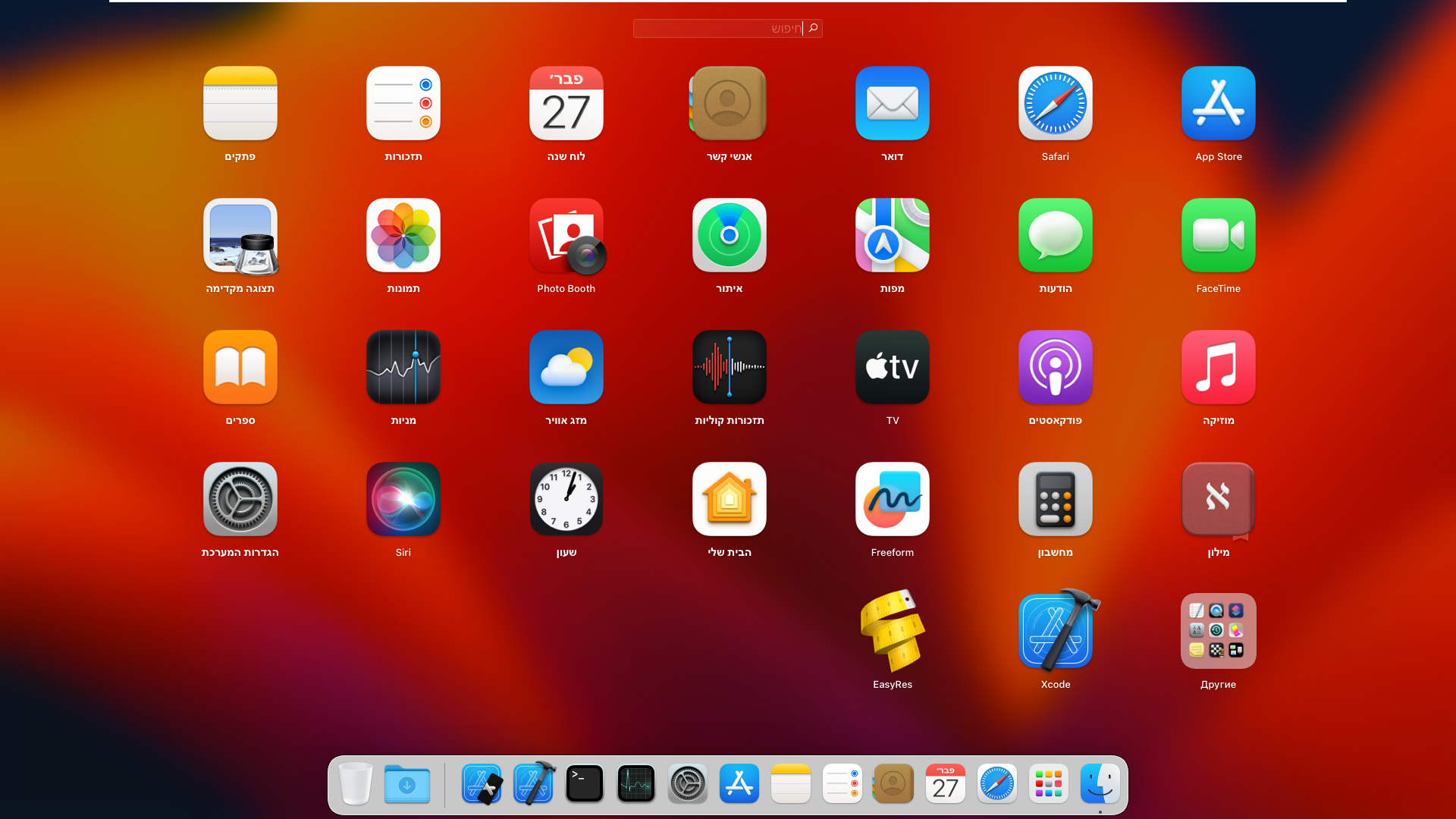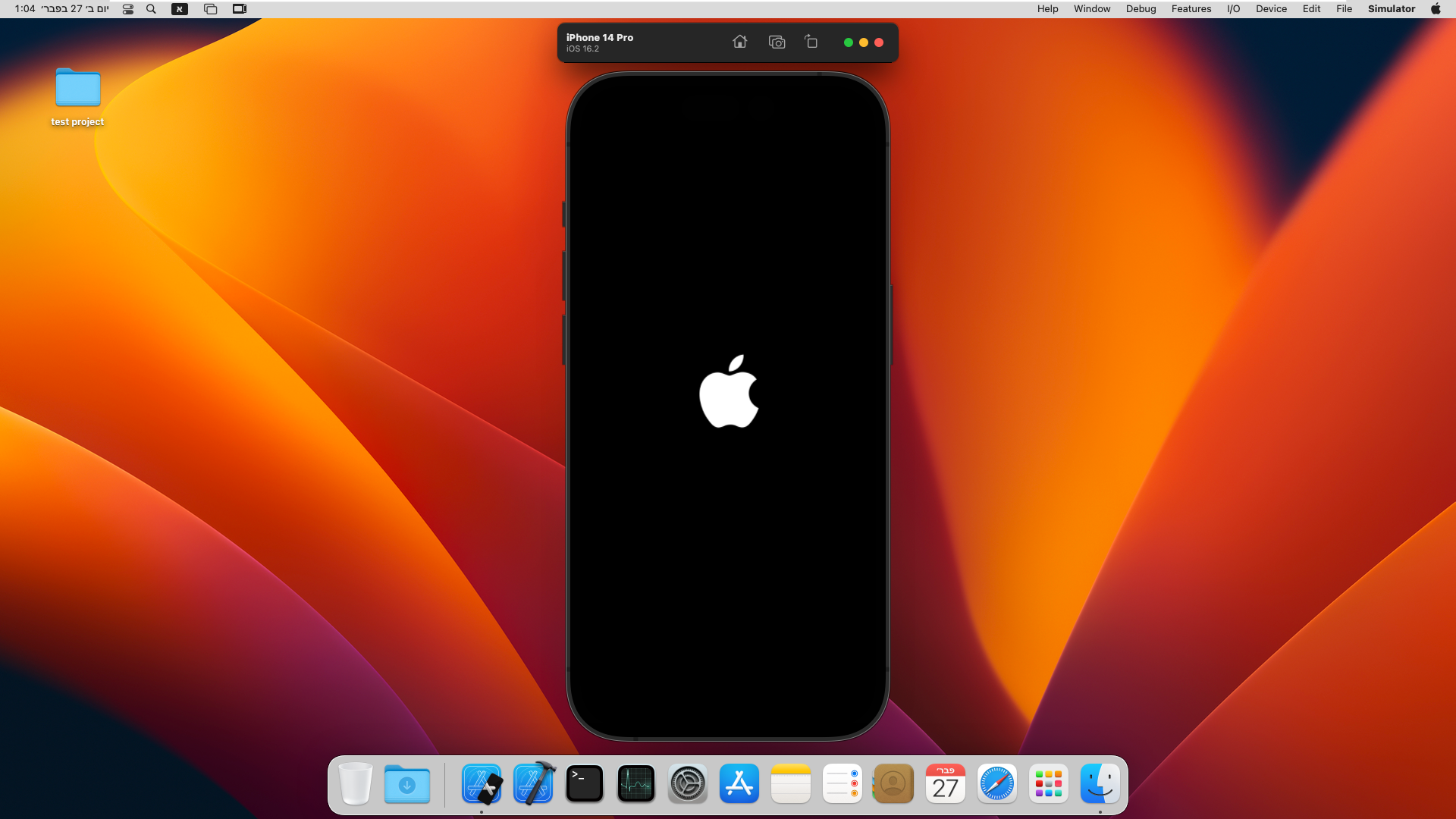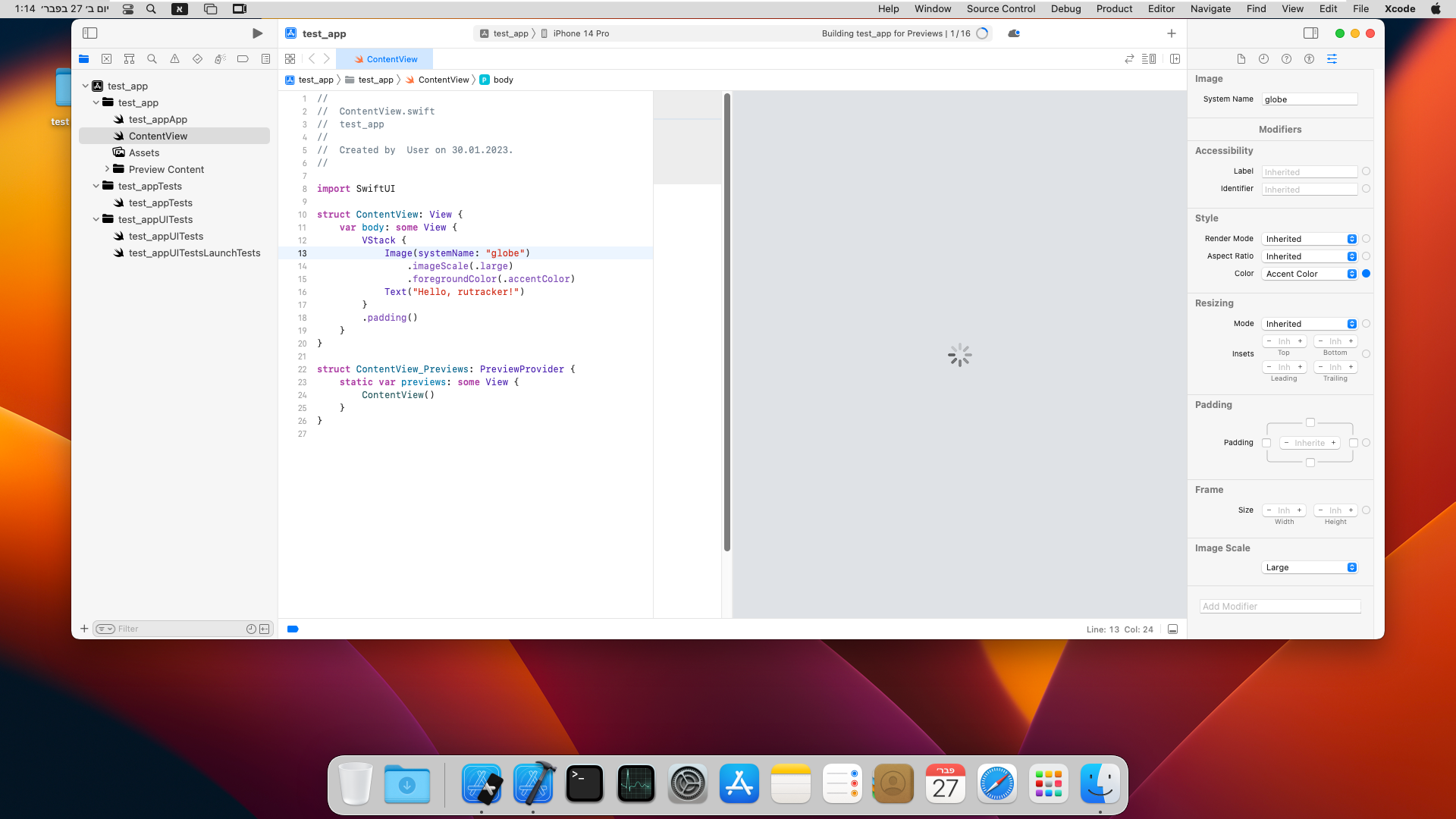להורדה | macOS Ventura 13.2 + Xcode 14.2 (Image for VMware) - מערכת הפעלה macOS Ventura ל - VMware
-
שלום לכם
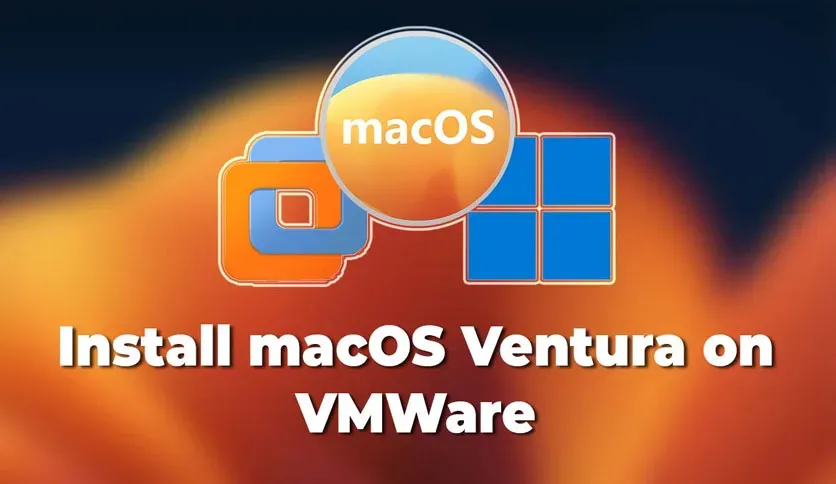
בהמשך להרבה פוסטים שנפתחו לאחרונה והרבה התעיינות באפל חשבתי להביא באשכול הבא את המערכת הפעלה הכי חדשה על מגש של זהב לכל המשתמשים הנכבדים.
בלחיצה של כמה שניות יש לכם במכונה וירטואלית את המערכת הנחשקת macOS Ventura 13.2 שיצאה לפני זמן מועט עם תוספת משמעותית של Xcode 14.2.
מי שרוצה להבין מה מיוחד במערכת החדשה מוזמן לקרוא כאן:
https://www.apple.com/macos/ventura/
https://developer.apple.com/documentation/macos-release-notes/macos-13_2-release-notesמי שרוצה לקרוא על Xcode 14.2:
https://developer.apple.com/documentation/Xcode-Release-Notes/xcode-14_2-release-notesישנם כמה דרכים ברשת להתקין מערכת הפעלה של אפל על מכונה וירטואלית אבל במדריך שלנו אין צורך כמעט בשום פעולה, רק להטעין את הקובץ במכונה וזהו, המערכת עולה לנו עם כל ההגדרות ורק נשאר להפוך אותה לעברית בכמה קליקים כפי שיוסבר בהמשך.
המדריך שלנו זה להתחיל תוך כמה דקות לעבוד על מערכת הפעלה של Ventura , מי שרוצה לחוות את תהליך ההתקנה וכל השלבים, בסוף השכול אני אצרף תמונה של מערכת הפעלה Ventura שאיתה אתם מתקינים במכונה עם כל השלבים מהתחלה.
שנתחיל?!....
המדריך שלנו יעסוק עם מכונה וירטואלית של VMware.
שימו לב שלב ראשון, לפני השימוש בתוכנה יש לוודא שהווירטואליזציה זמינה, אחרת התוכנה לא תעבוד.
אפשר לבדוק אם זה פעיל במנהל משימות שלכם כמו שרואים אצלי בלשונית ביצועים: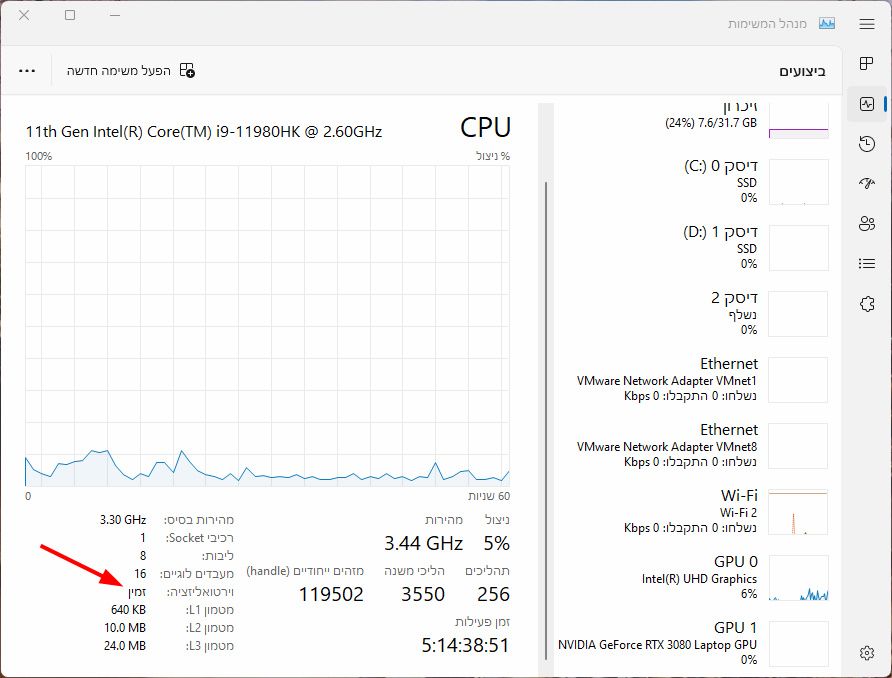
גילוי נאות: אני אמרתי כמה וכמה פעמים שיש לי מערכת הפעלה 10 ופתאום רואים מנהל משימות של 11, אז באמת לפני כמה ימים קיבלתי את הכונן SSD NVMe הכי טוב לדעתי שקיים:
Samsung 990 PRO NVMe M.2 2280 2TB SSD
אז אם כבר מפרקים מחשב נייד נכניס לו בפנים גם מערכת הפעלה חדשה ואני בינתיים מרוצה.אם אתם לא יודעים איך להפעיל את זה אפשר לכתוב בגוגל כך ולקבל מלא מדריכים:
How to Enable Virtualizationשמתי לה שיש כאלה שאוהבים קצר וקולע ולא ארוך מדיי אז אני כותב כאן את תמצית הדברים ואז אני אפרט כל שלב.
- התקן את VMware Player (רצוי עם מנהל התקן מקלדת מורחב, אתה יכול לבחור במהלך ההתקנה). אתה יכול לבחור את הגרסה החינמית.
- הפעל כמנהל מערכת win-install.cmd (מ-Unlocker, כלול בתיקייה)
- חלץ את הארכיון עם macOS 13.7z
- הסר את התכונה קריאה בלבד מכל הקבצים (אם היא מוגדרת)
- הפעל את VMware Player
- בחר Open virtual machine ובחר macOS 13.vmx
- במידת הצורך, ניתן להתקין עוד מעבדים (ברירת המחדל היא 4, אבל לא מספיק לי) ו-RAM.
- לחץ על Play ואז VMware ישאל על ההגדרות - לחץ על I copy it
- אם הוא מאט מאוד - נסה להשתמש ב-Hyper-V Switch.exe כשהמכונה הווירטואלית כבויה.
יש להוריד את הקבצים הבאים לפני הכל:
VMware Workstation Pro 17.0.1 Build 21139696
להורדה (התקנה רגילה)
מקור - אתר הבית של התוכנה
מפתחות למוצר:
VMware Workstation 17 Individual License
JA09H-4V15H-M80V8-8A8Z4-2U8N4
5U692-4J102-488V1-120NP-C3KL0
1C212-41352-081H8-693E2-AZ2J0
NA20H-0NK40-480Z8-C9C54-A6020VMware Workstation 17 Volume License
MG210-0EK8K-H89Y1-VLAN2-93K20
HF200-0W05K-089X8-4R1EK-032J0
5A69H-4A08H-480K1-KU972-932L4
5Y69H-0J250-H88C8-MJ8Q0-2C2P4קרדיט - ARMOUR
אני מצרף התקנה שקטה למי שמעוניין:
גודל הקובץ - 308.2 MB
סיסמא - מתמחים
מקור - KpoJIuK
גודל הקובץ - 471.3 MB
סיסמא - מתמחים
מקור - cybermania
מערכת הפעלה macOS Ventura (צריך להוריד את כל החלקים ולחלץ את הראשון)
חלק 1 (10 GB)
חלק 2 (10 GB)
חלק 3 (10 GB)
חלק 4 (6.9 GB)
קרדיט - only-soft.org
עכשיו אחרי שהורדנו את הכל אנו מחלצים את את כל החלקים וכך זה נראה:
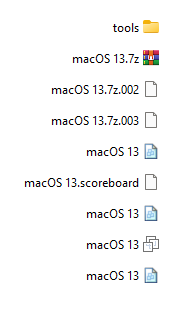
VMWare היא חברת ענק, אבל יש להם תוכנת וירטואליזציה בשם VMWare workstation pro. זוהי תוכנת וירטואליזציה רבת עוצמה שבה אתה יכול להשתמש כדי להתקין כל מערכת הפעלה אורחת. Windows, Linux, Chrome OS, ובוודאי MacOS הם אחד מהם. אבל בדיוק כמו מערכות ההפעלה האחרות, אינך יכול להתקין ישירות את ה-MacOS ב-VMWare. דוגמה טובה היא שמערכת ההפעלה האורחת של Apple לא מותקנת כברירת מחדל ב-VMWare, בשביל זה יש להוריד את ה-unlocker מ-GitHub ולהתקין אותו ואז תקבלו את האפשרות.
בשביל זה נחלץ את הקובץ Unlocker 3.0.4 שנמצא בתיקיית tools ונפעיל את win-install כמנהל:
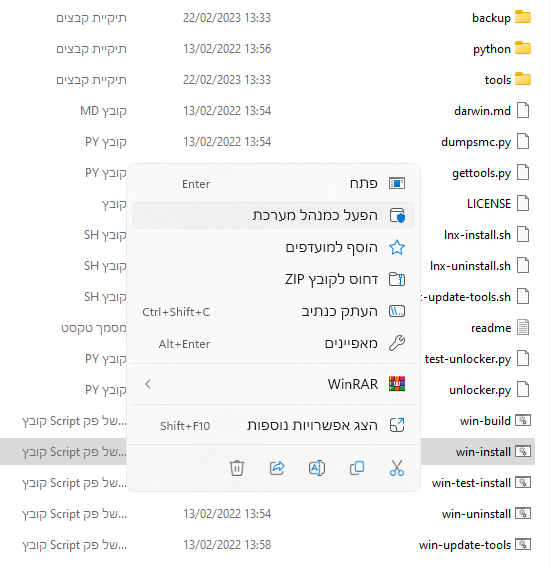
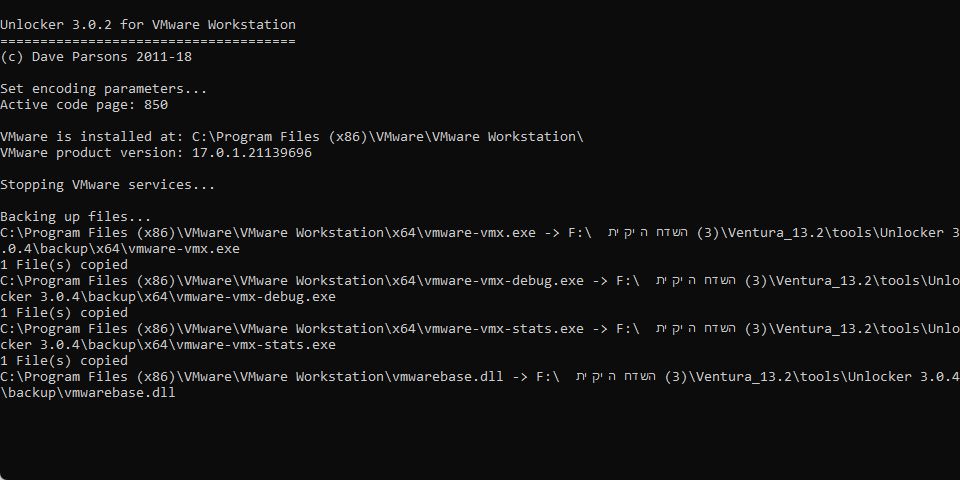
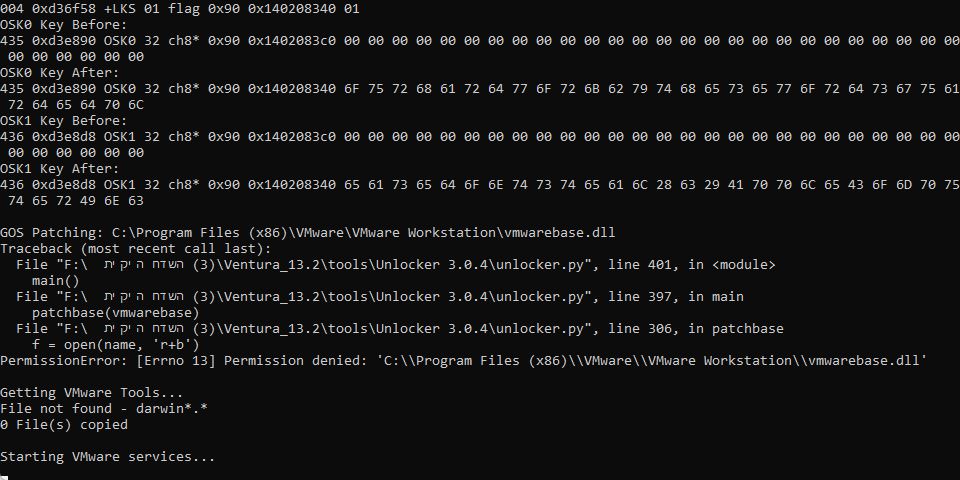
כעת שוב נחלץ את הקובץ הזה macOS 13.7z ונקבל את התמונה הבאה:
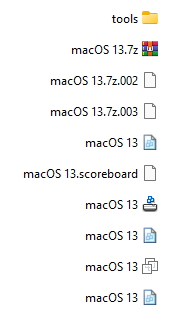
כעת ניגש למכונה וירטואלית ונעשה כך:
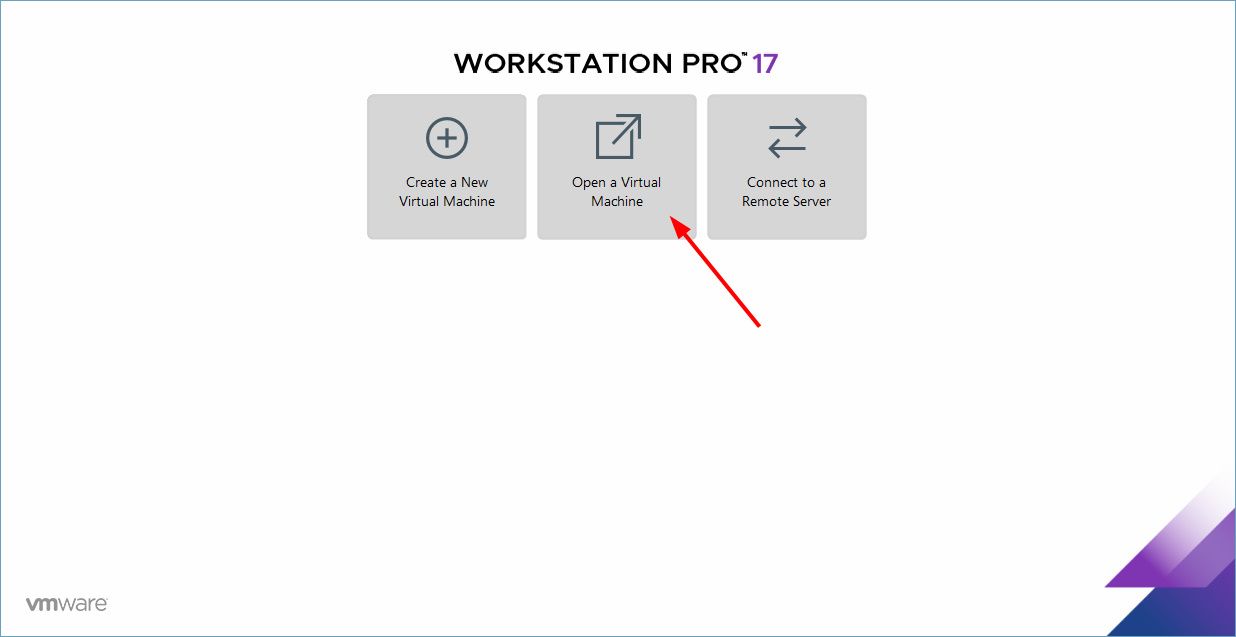
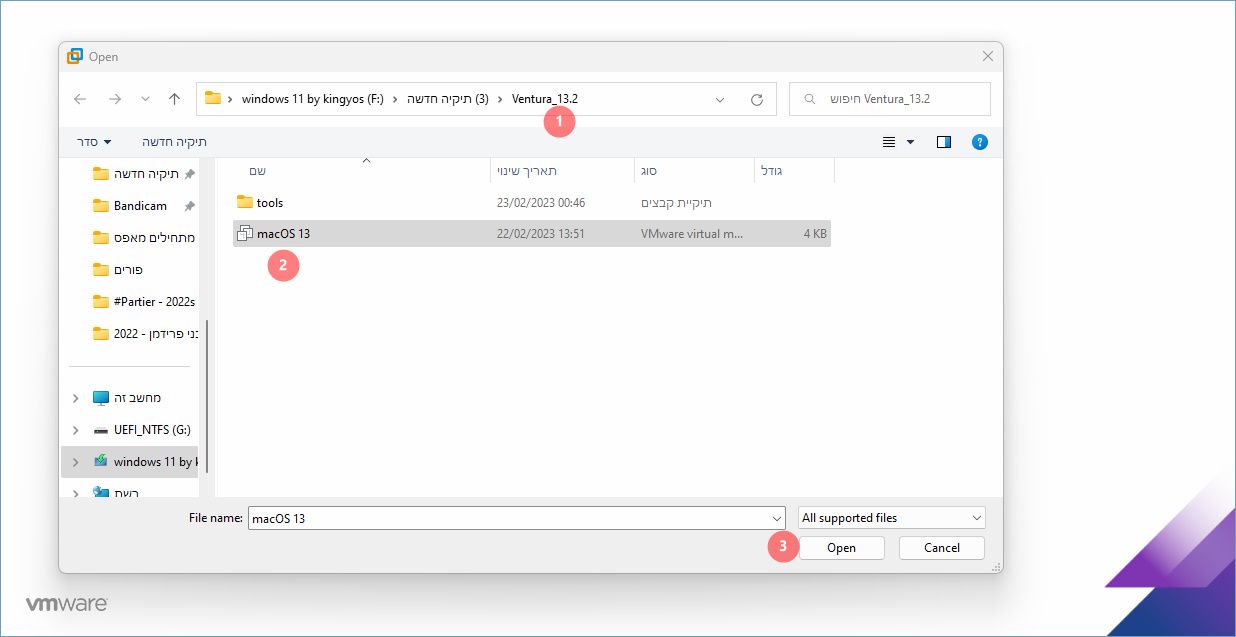
אפשר לראות בתמונה הבאה שהמכונה כבר הוגדרה אוטומטי לכל מיני הגדרות שהמערכת זקוקה להם:
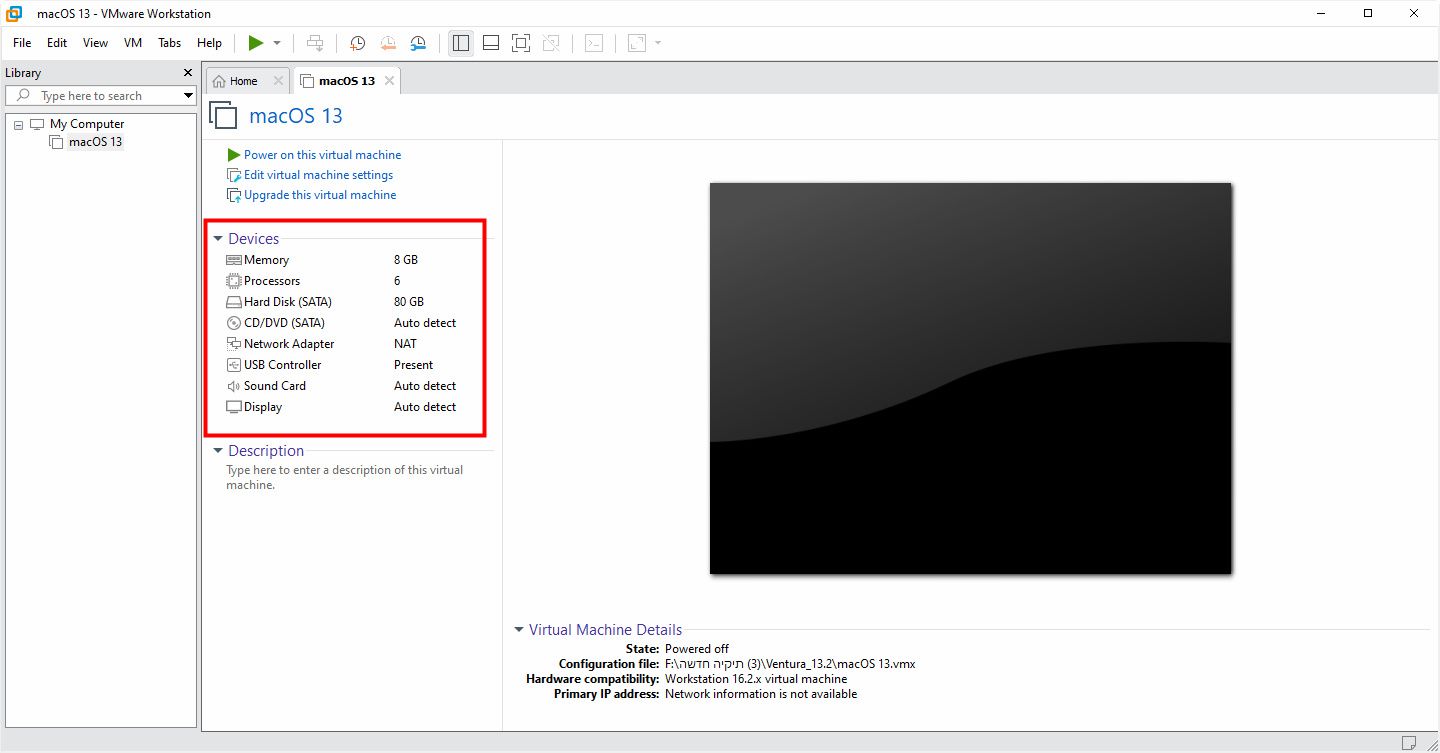
עכשיו נפעיל את המכונה ונעשה כך:
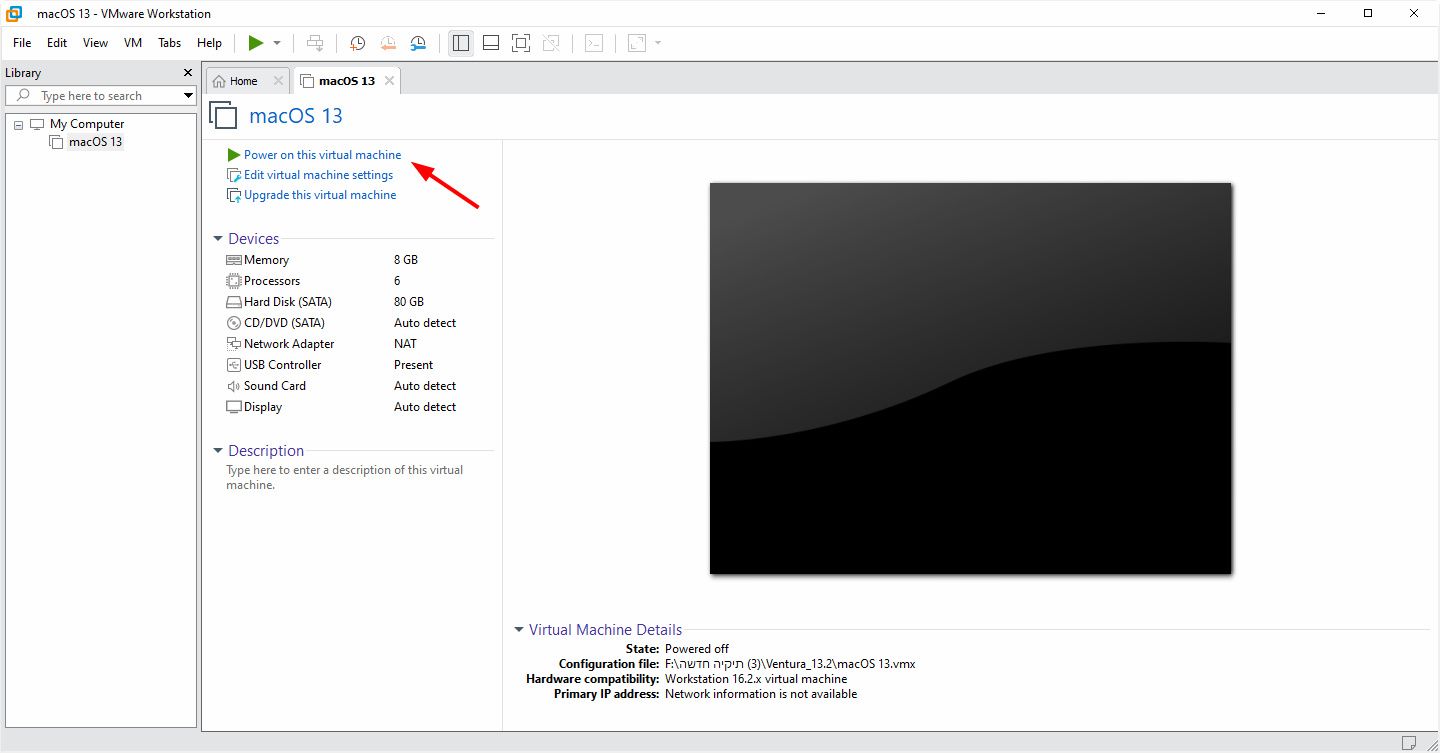
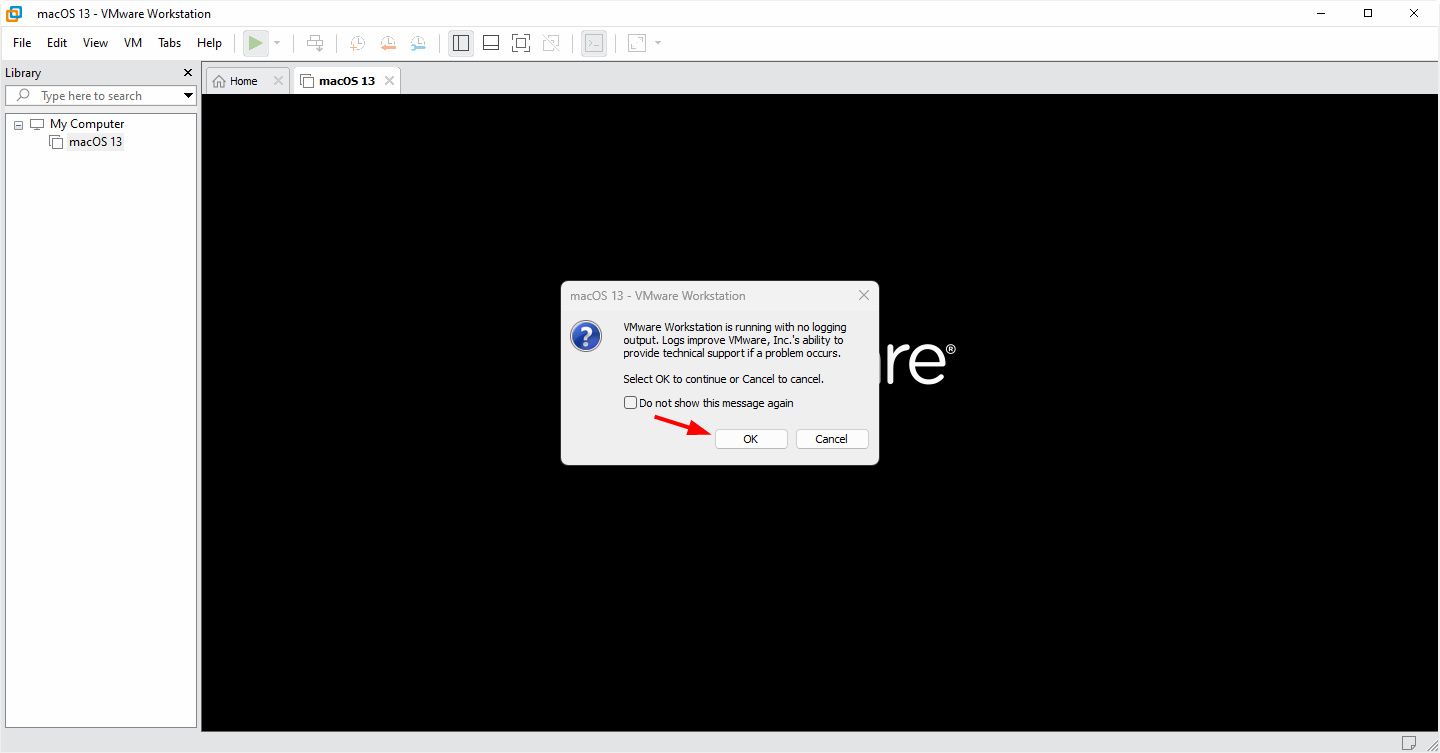
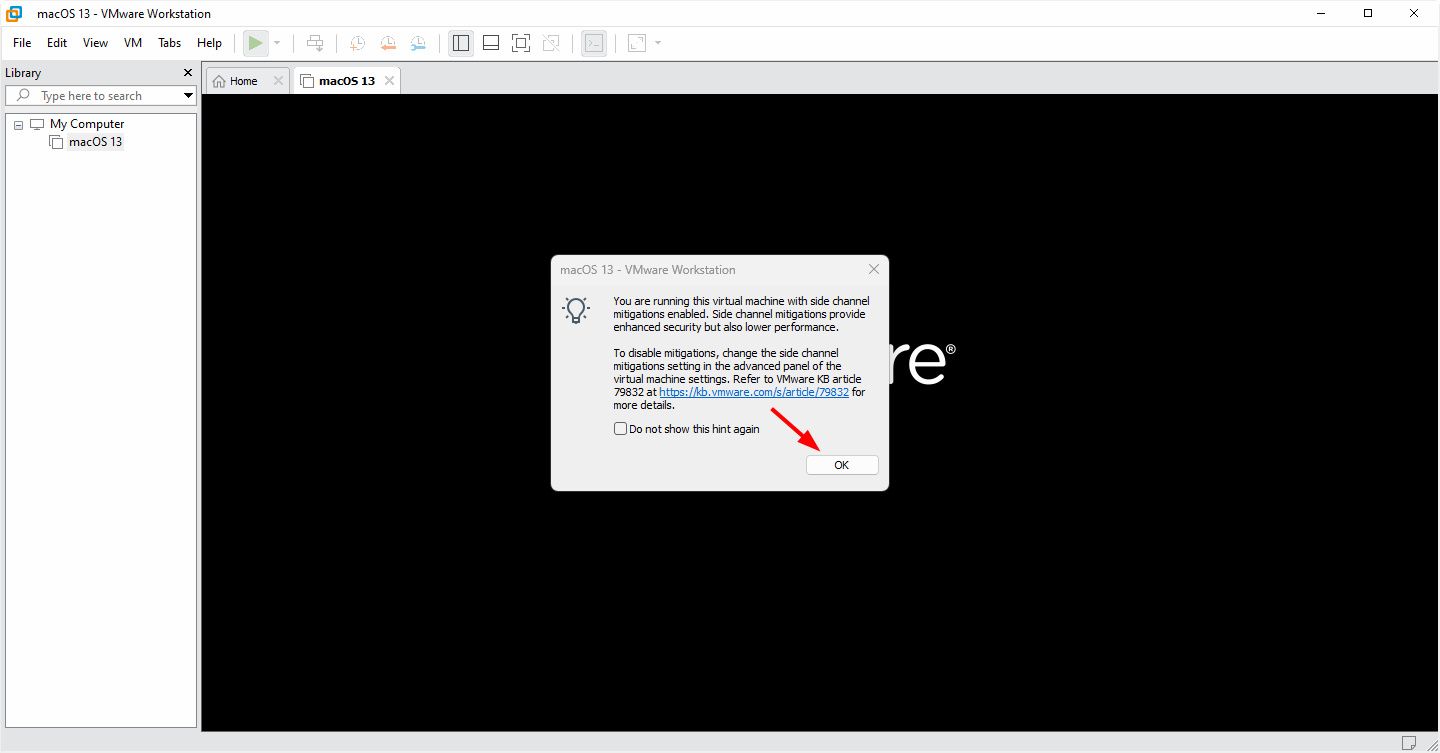
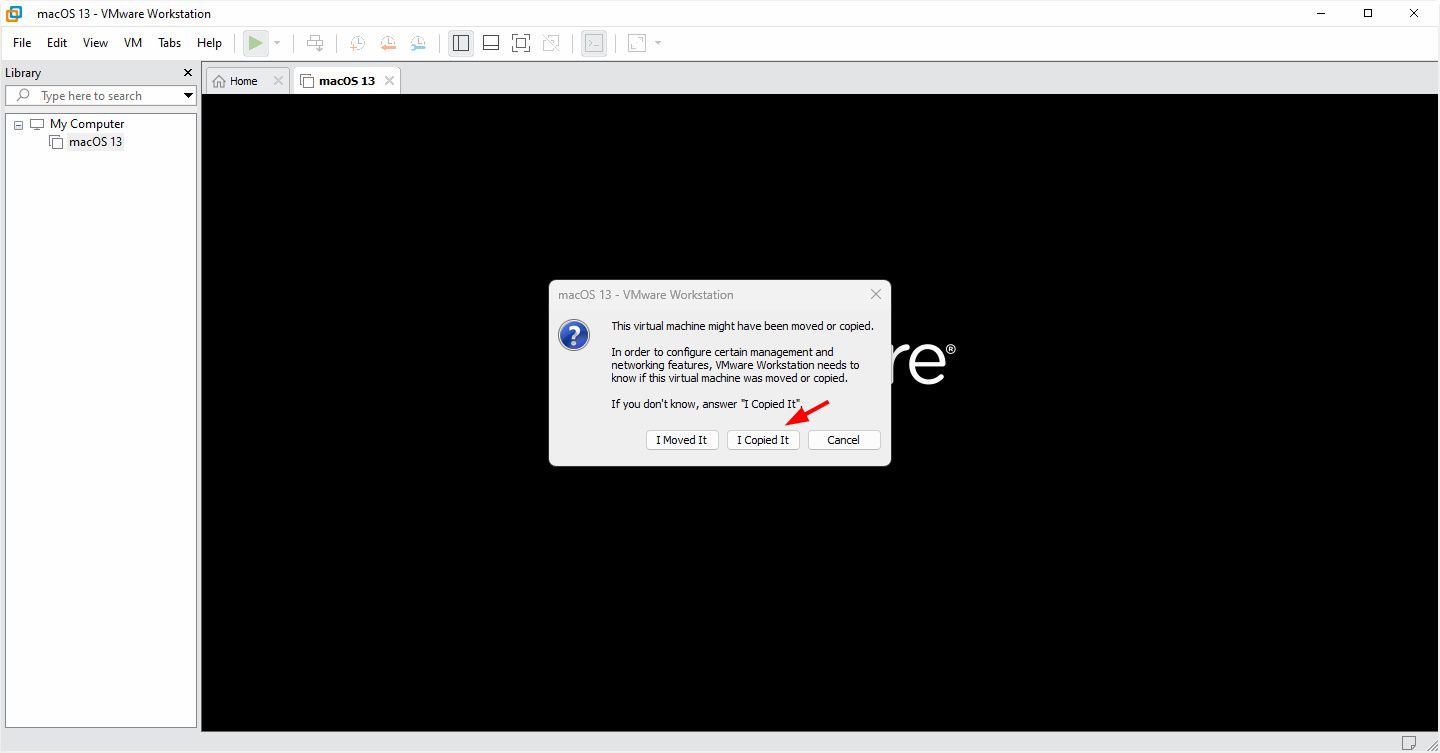
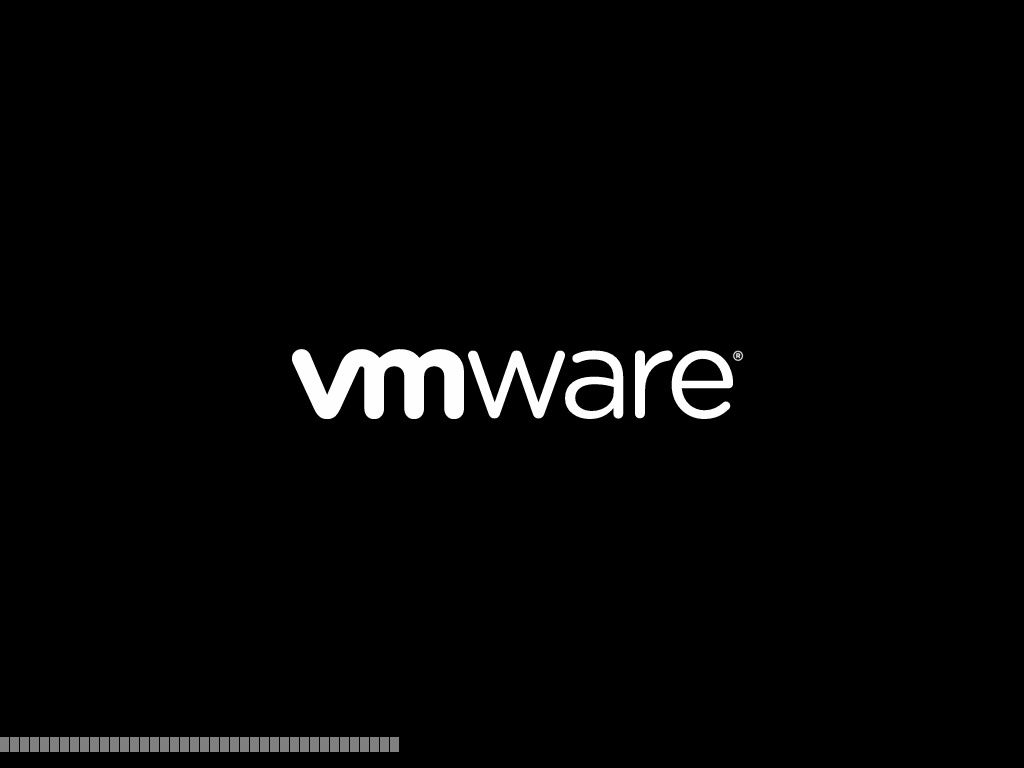
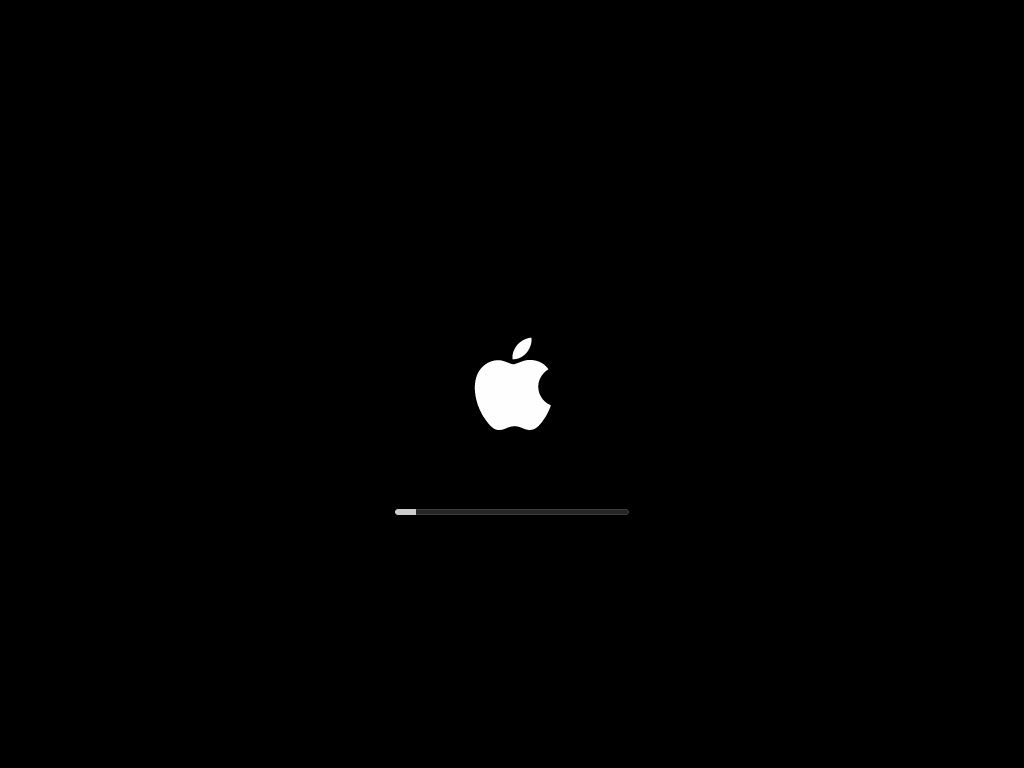
כעת נהפוך את המערכת לעברית כך:
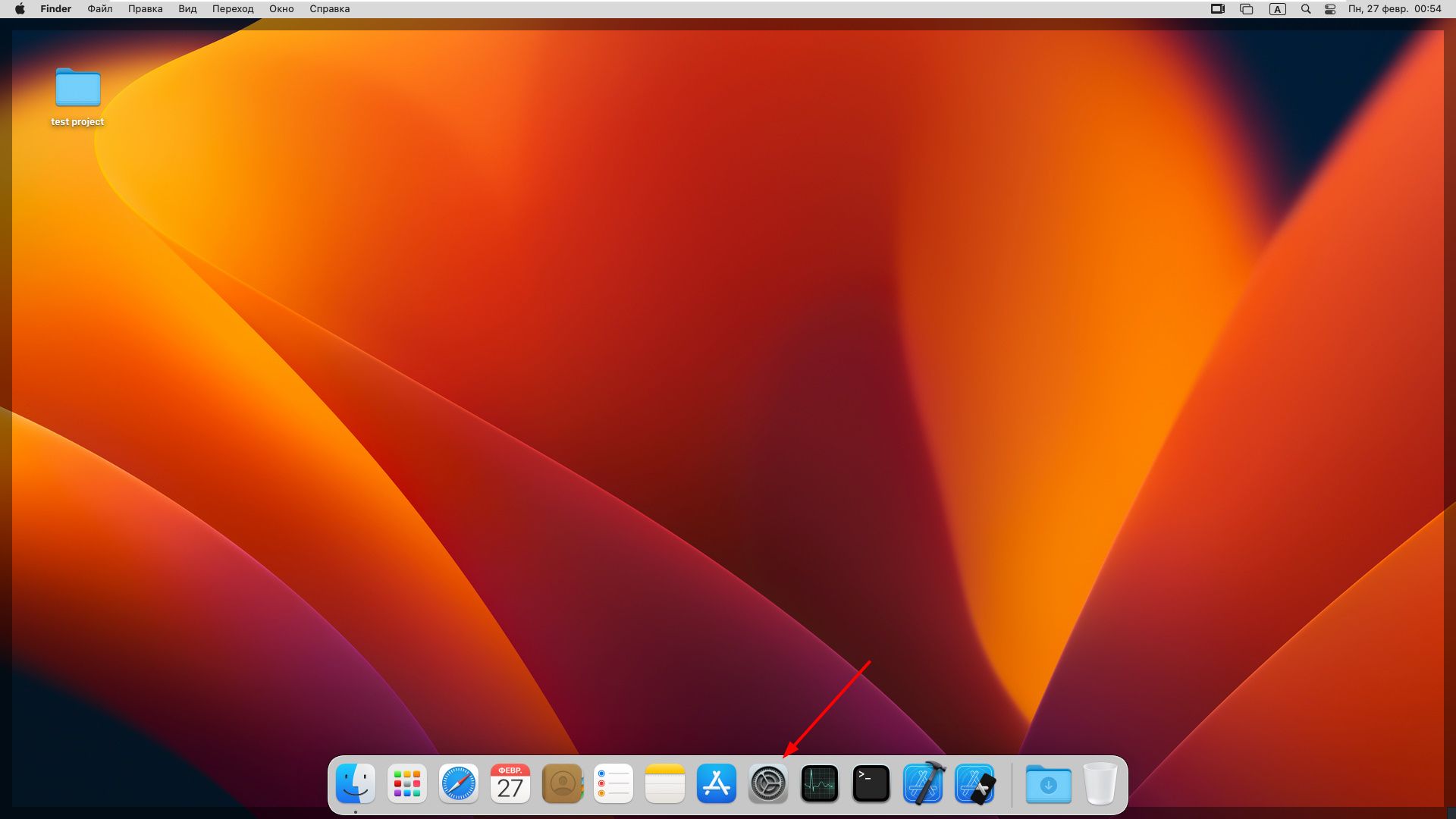
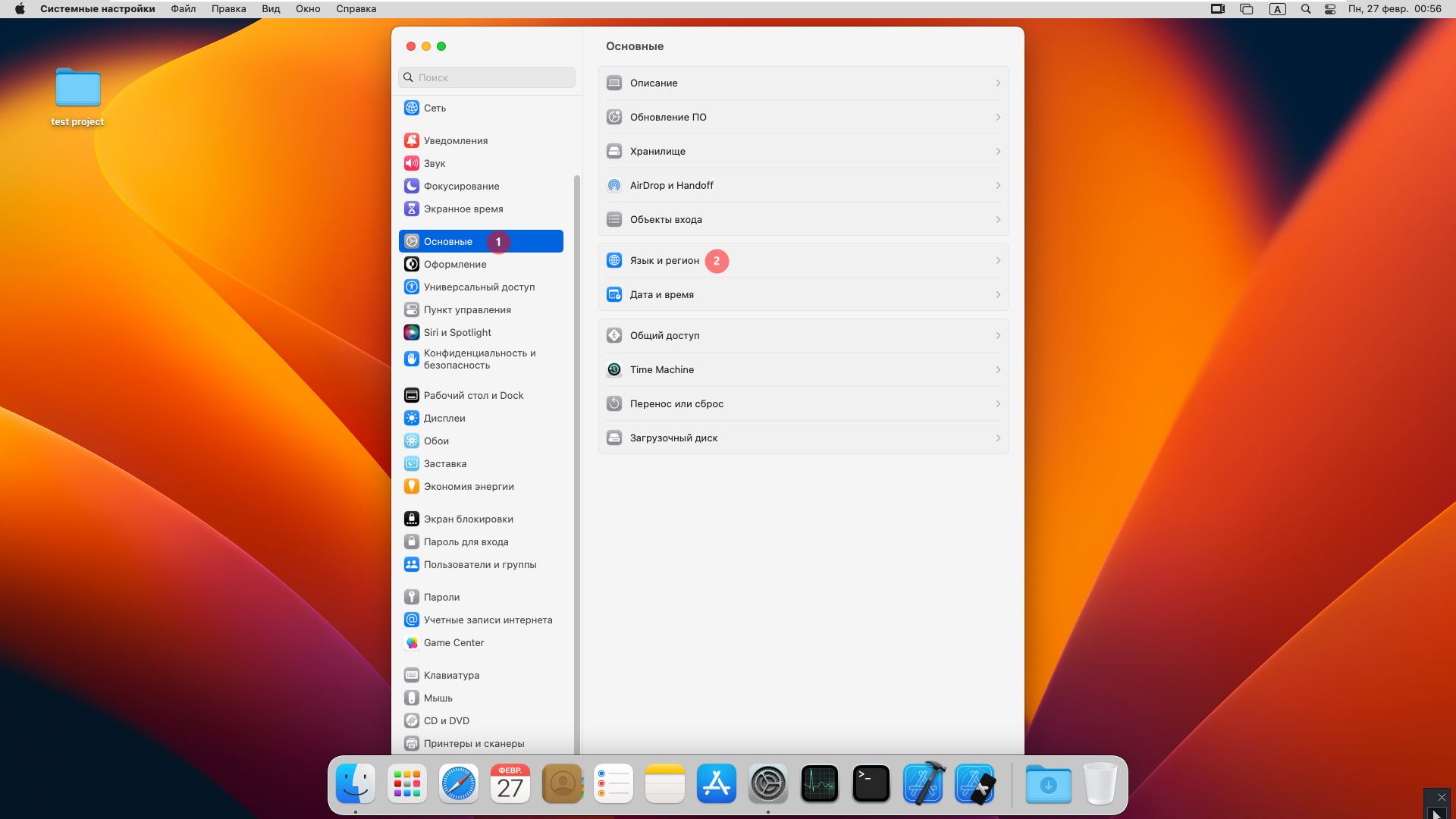
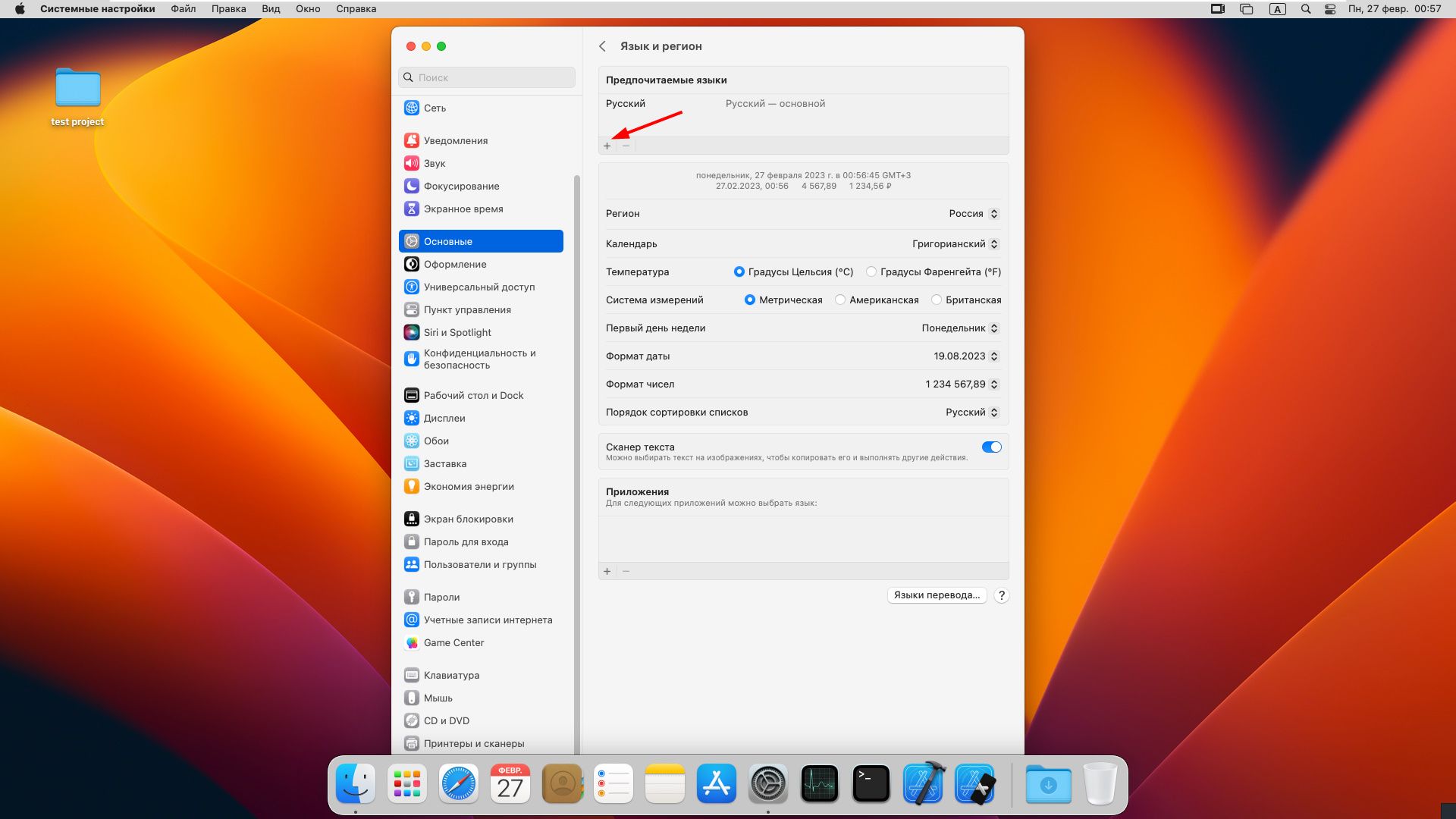
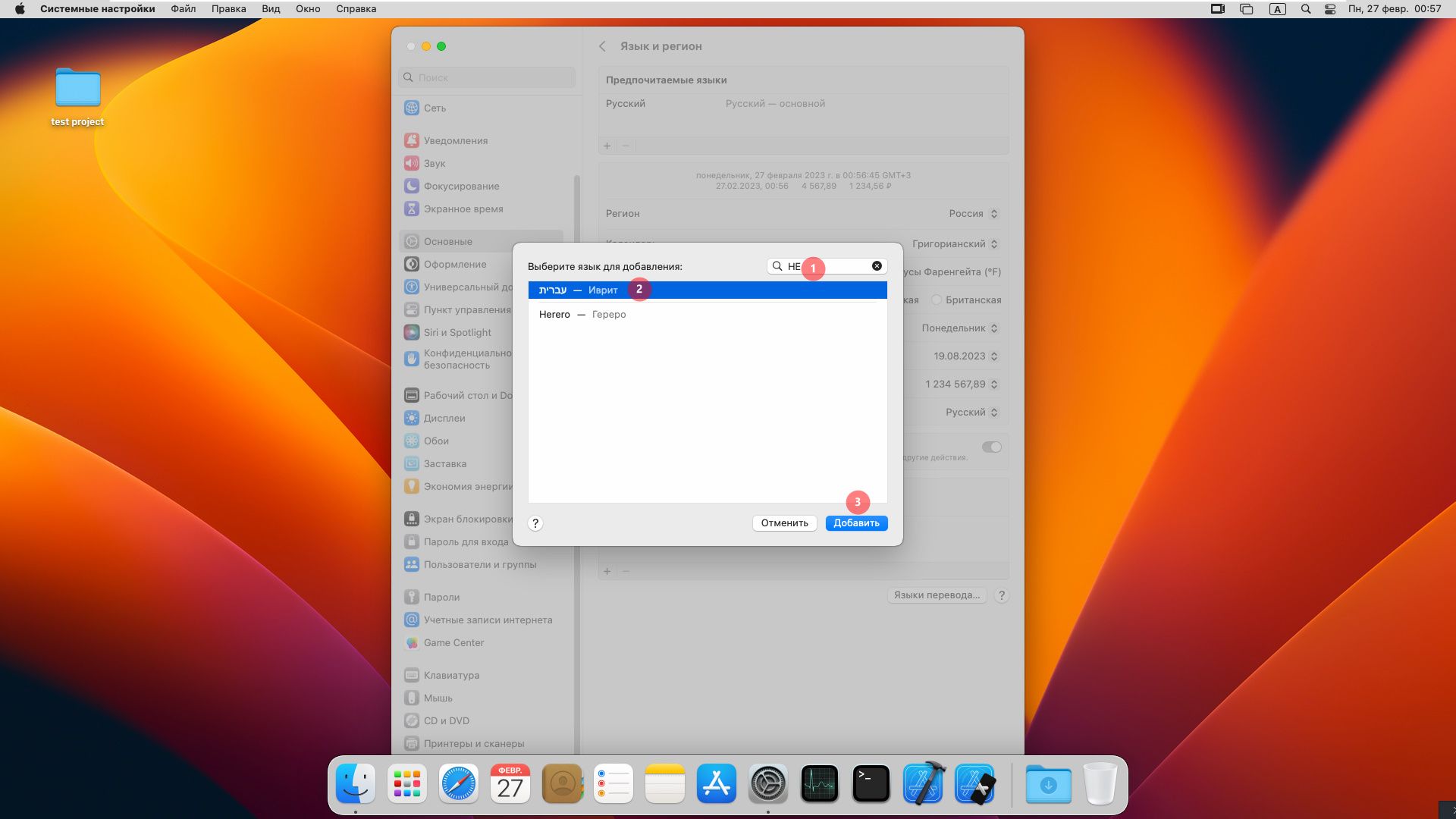
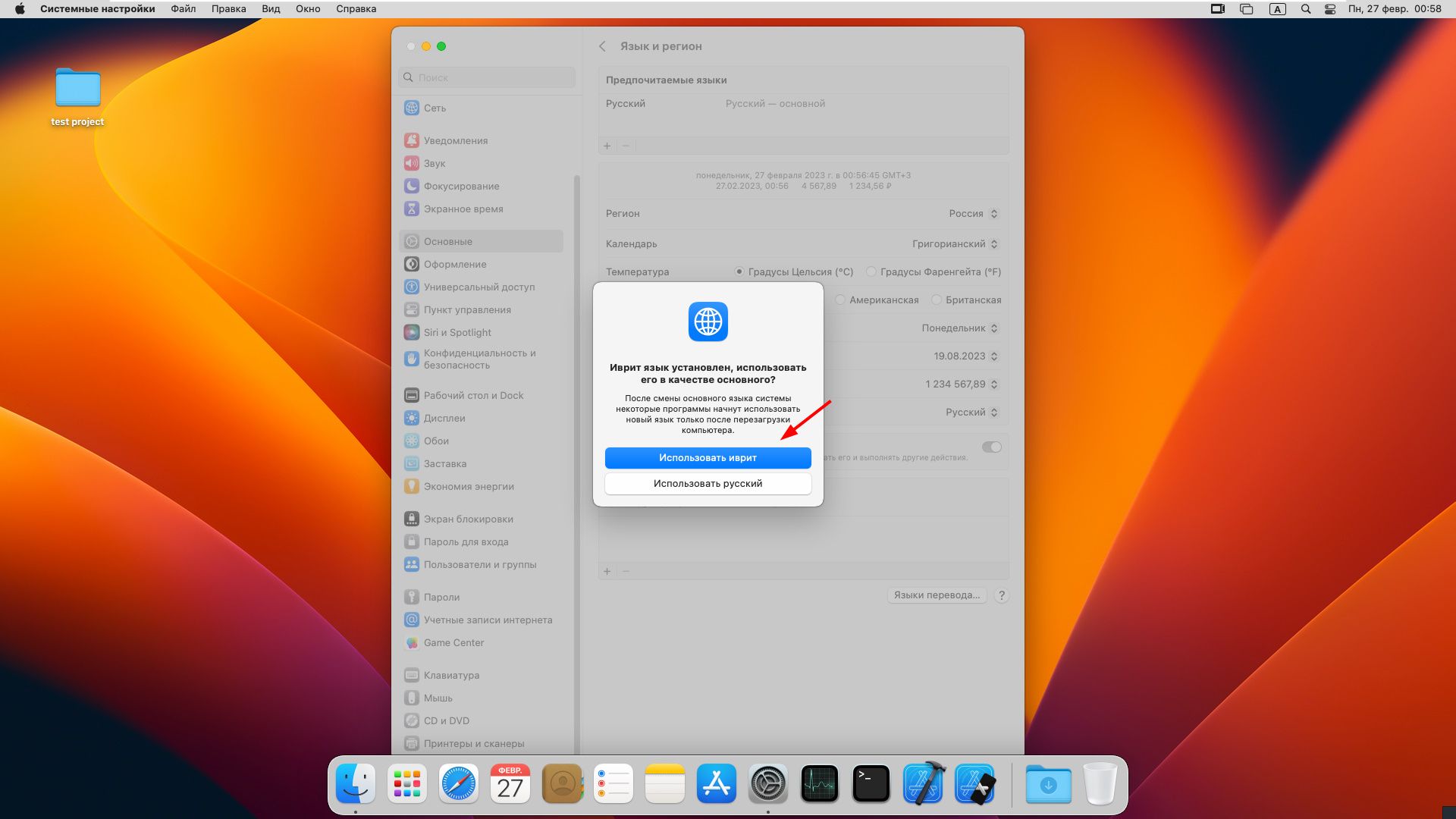
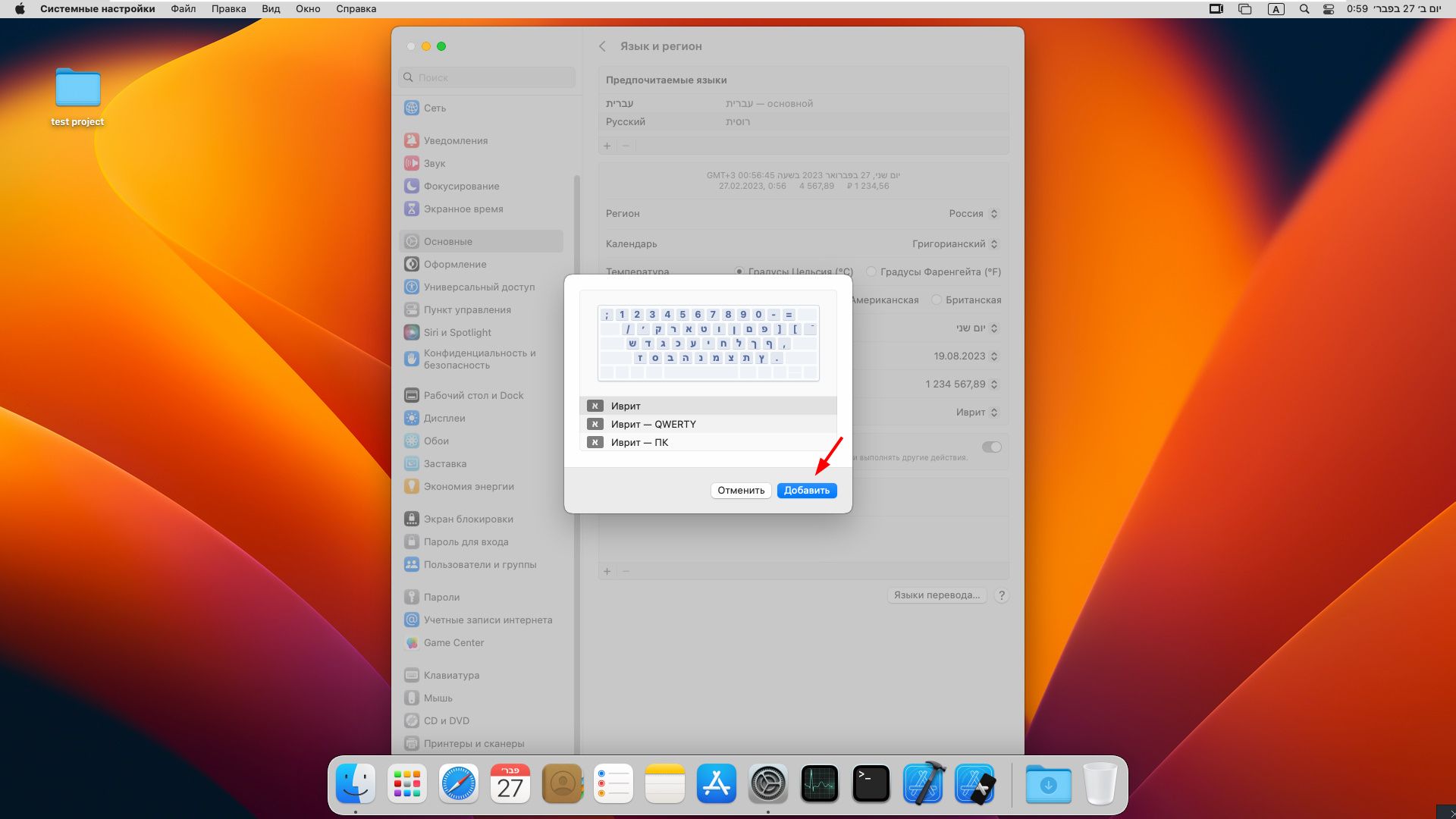
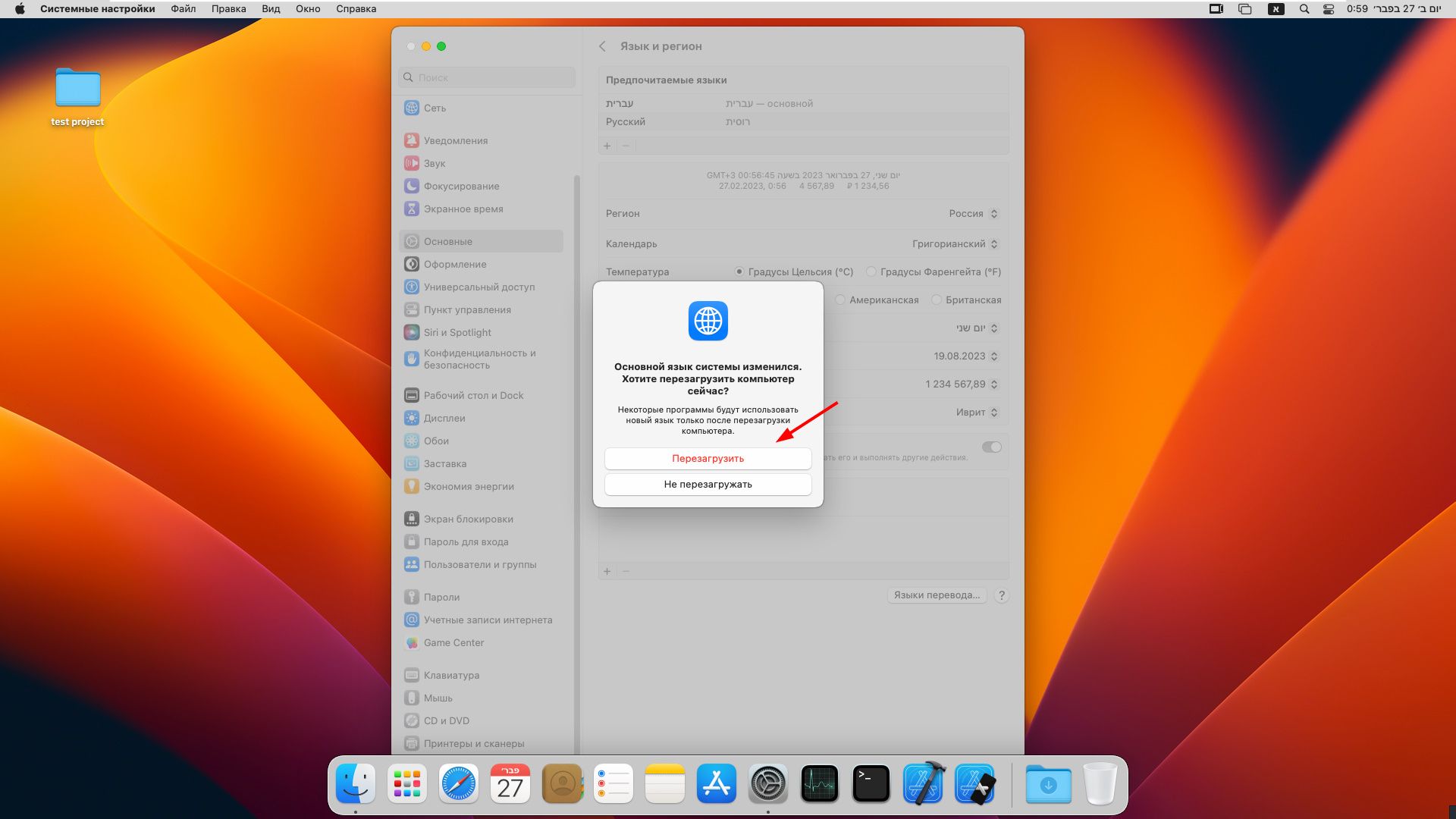
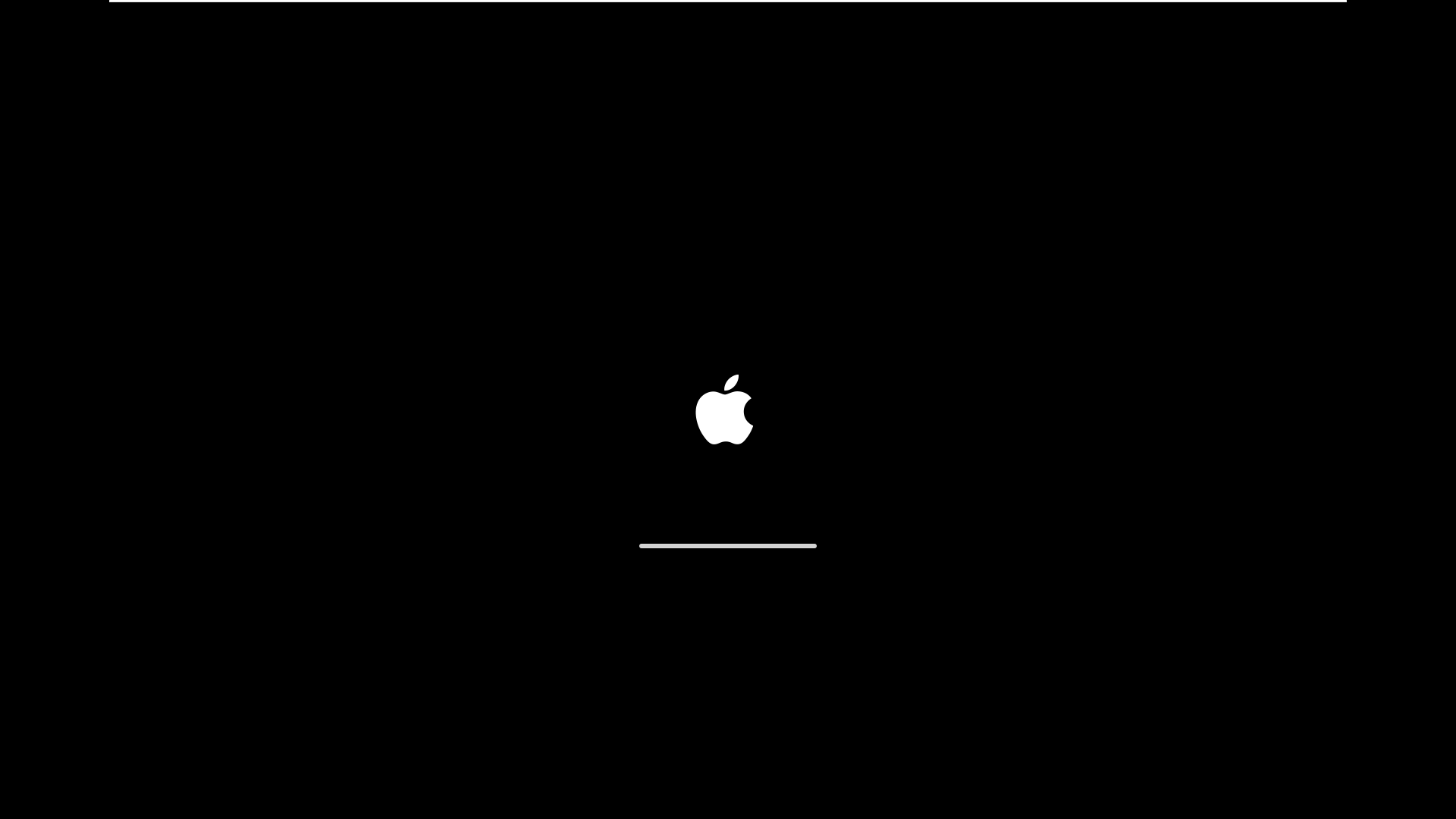
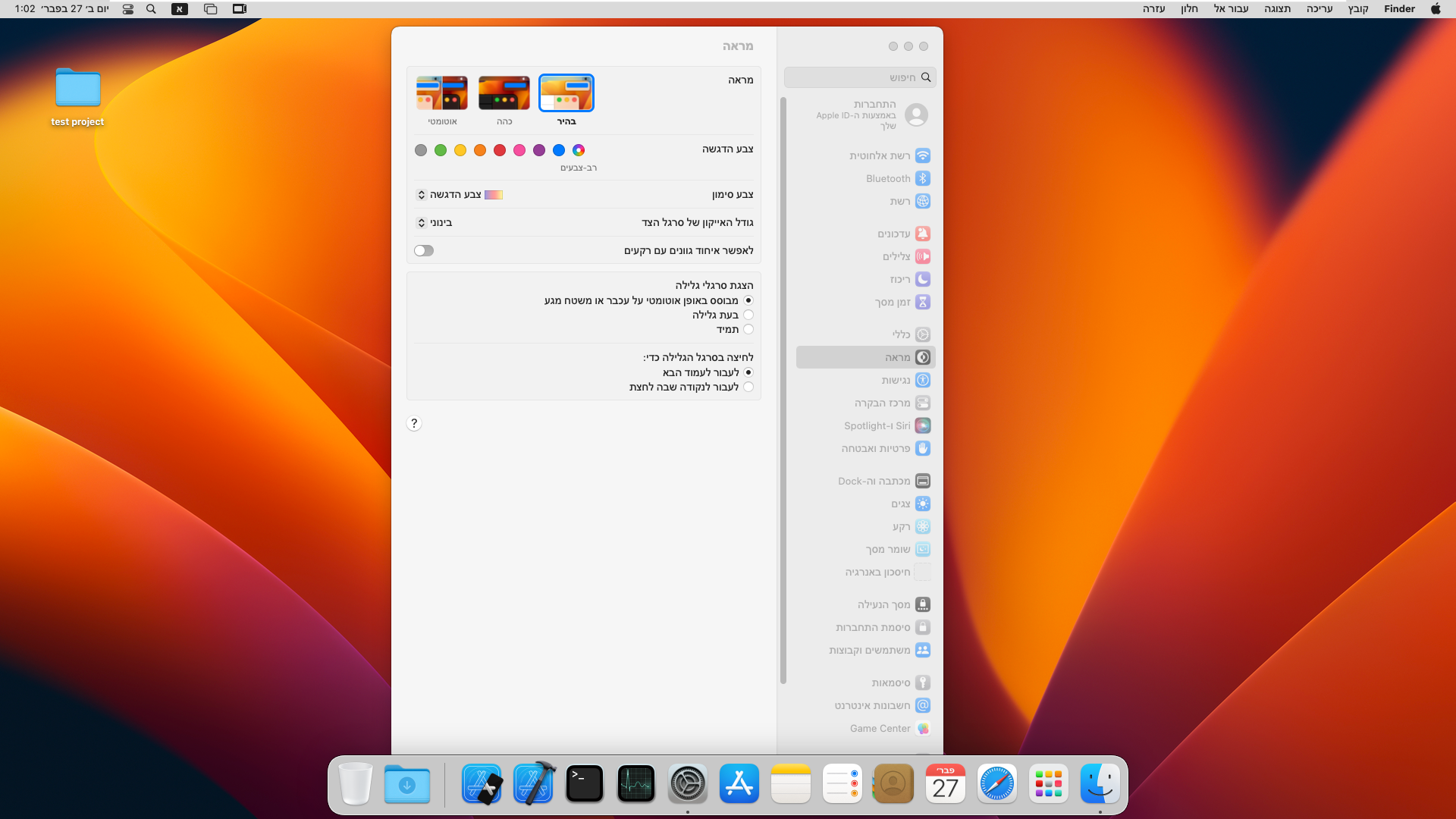
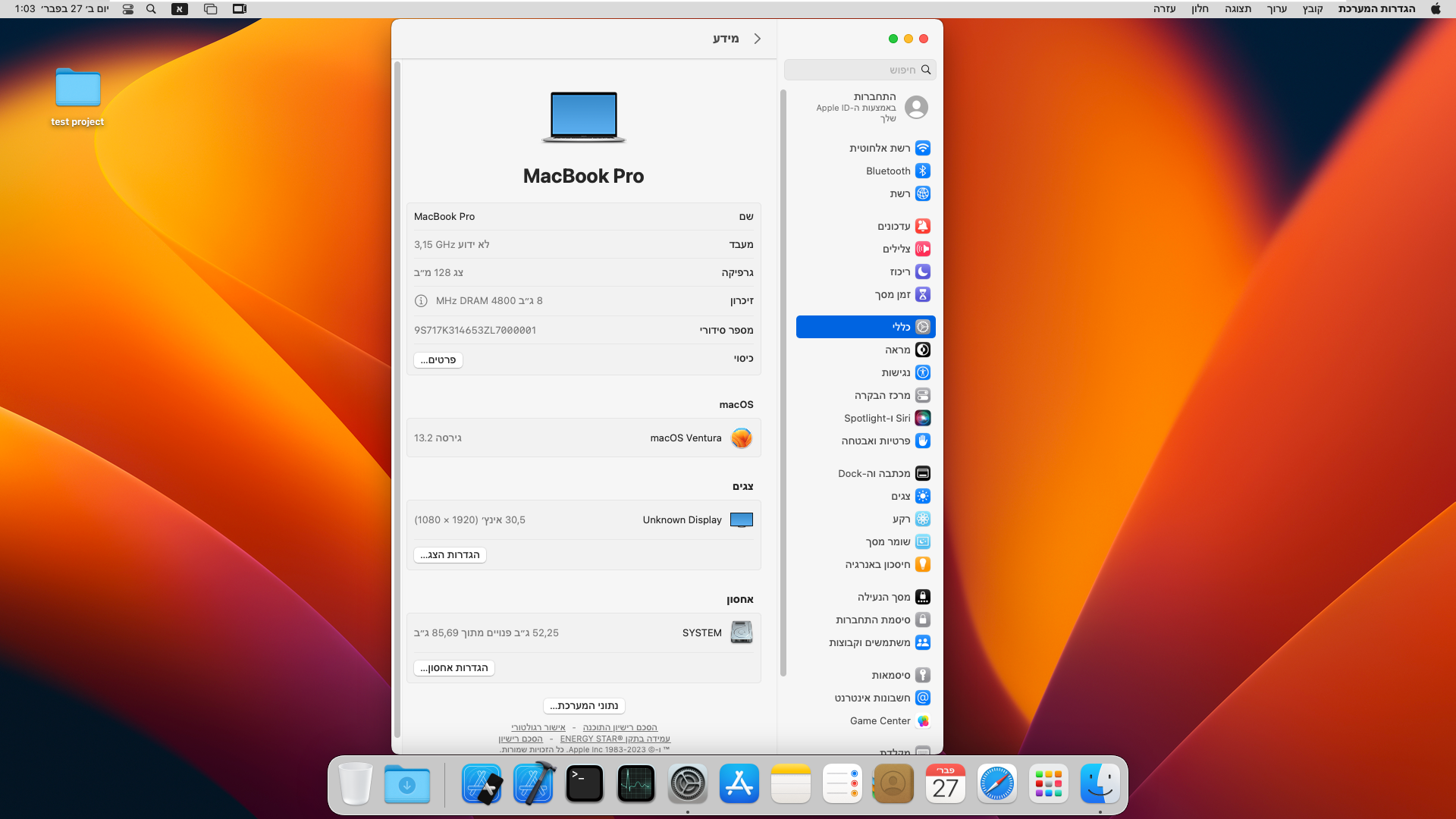
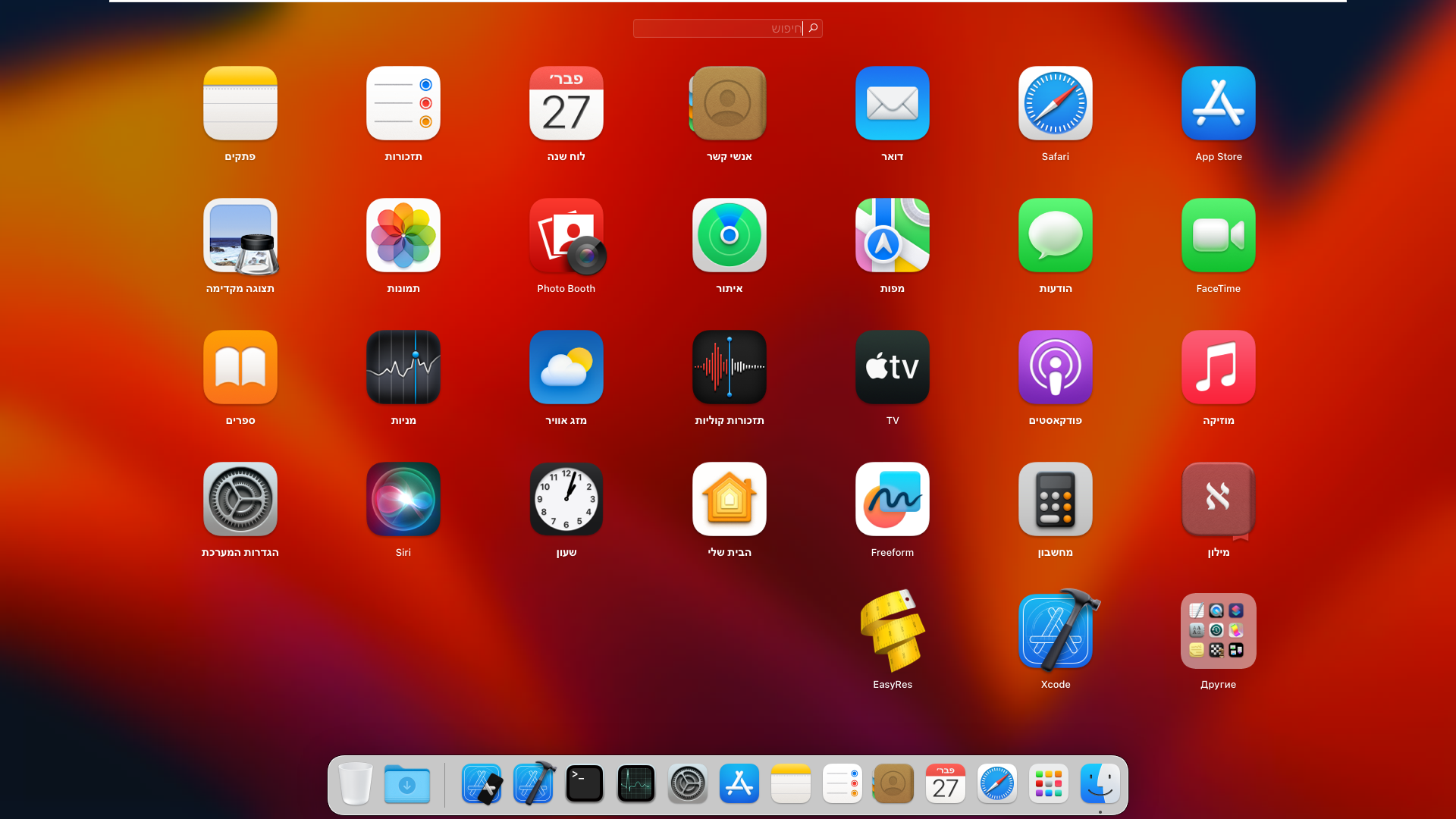
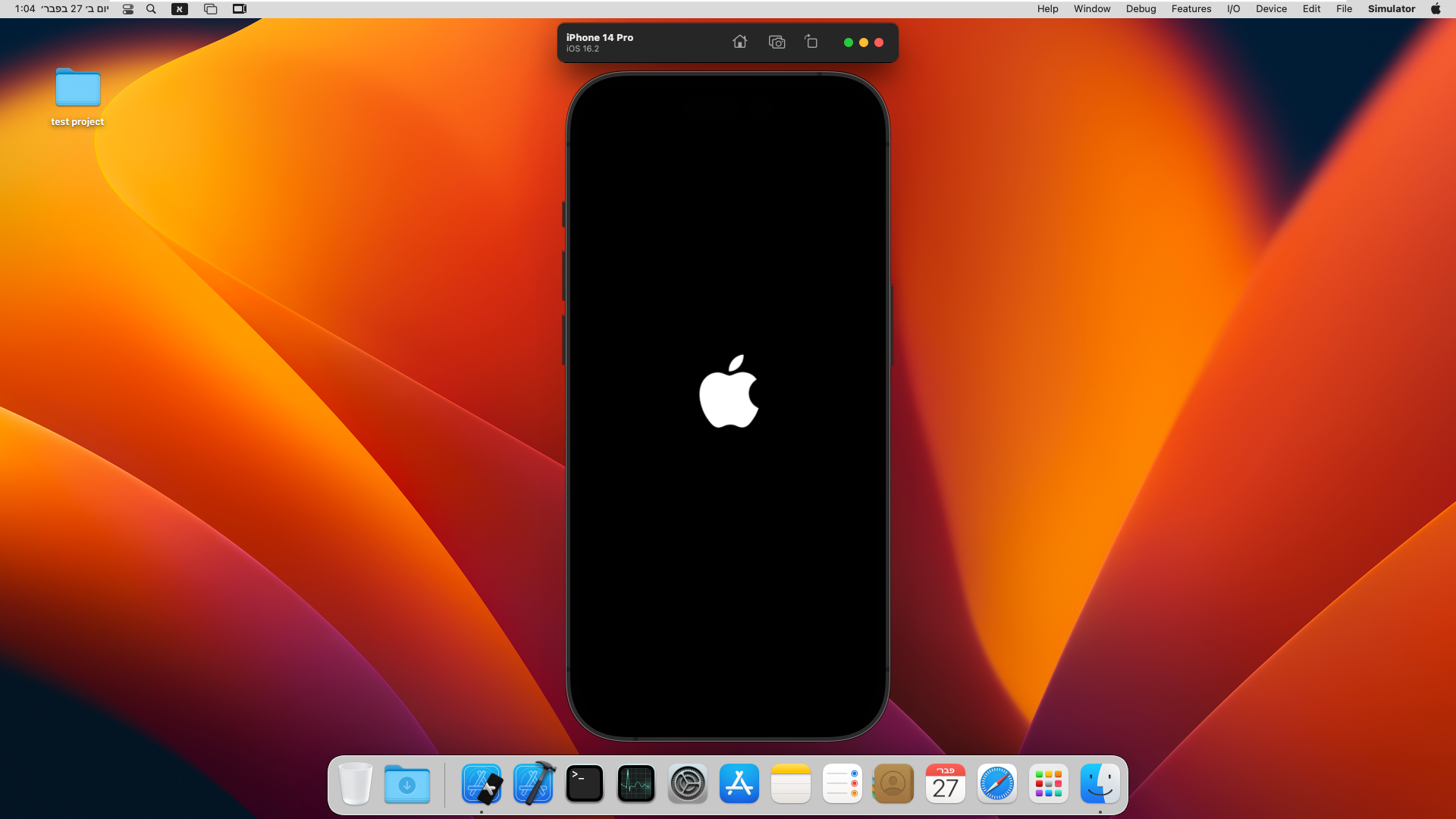
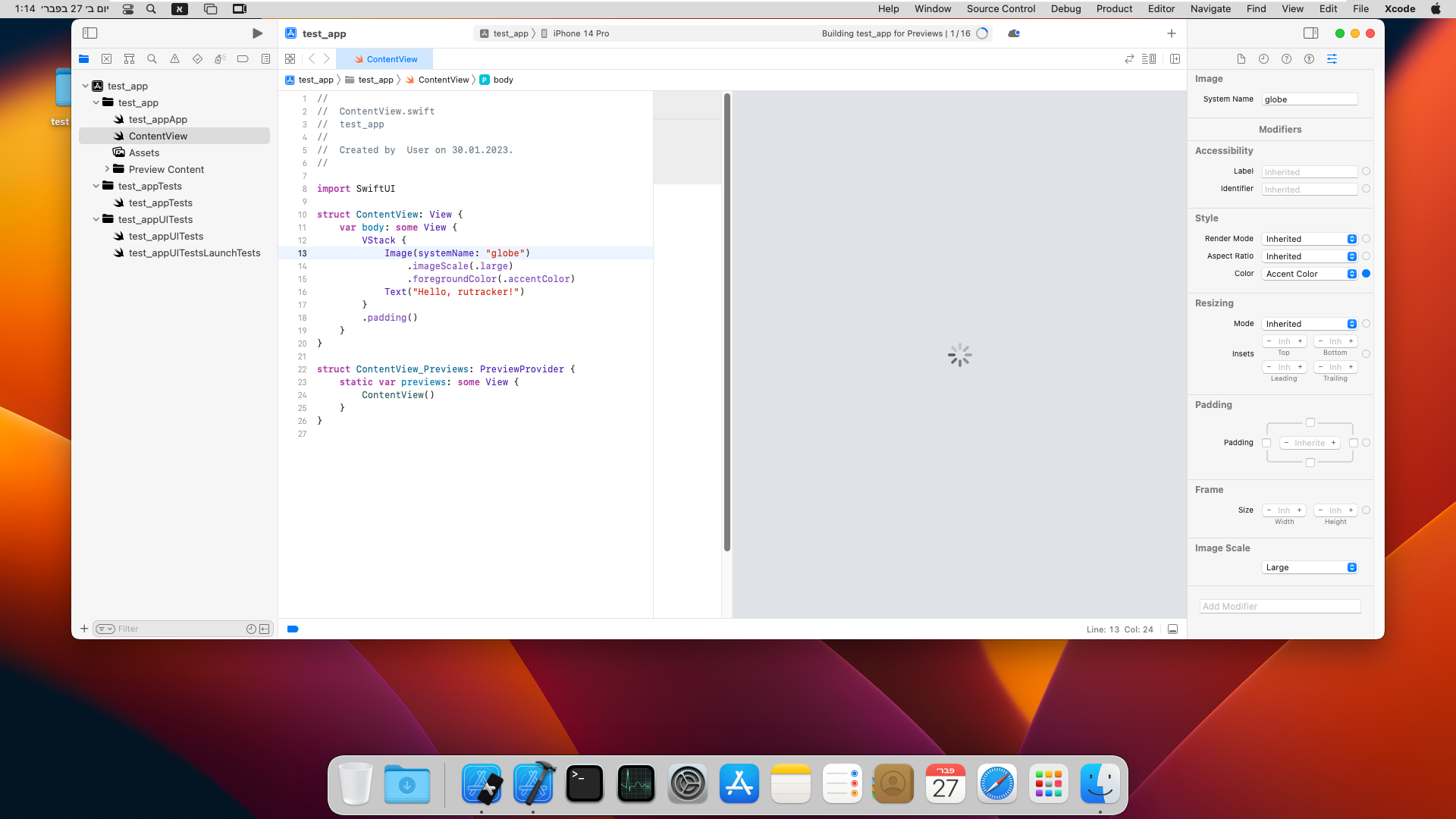
אם אתם רואים שזה איטי לכם אפשר להשתמש בכלי הבא כדי לשפר את זה:
להפעיל את הקובץ Hyper-V Switch שנמצא בתיקייה tools כשהמכונה הווירטואלית כבויה.עד כאן המדריך לתמונה מוכנה של מערכת העלה אפל למכונה, מי שרוצה לראות את ההתקנה של המערכת הפעלה ולחוש את כל השלבים אני מצרף כאן את הקובץ שאיתו אתם מתקינים את המערכת הפעלה במכונה.
להורדה:
macOS Ventura 13.2 (22D49)גודל הקובץ - 14.47 GB
קרדיט - only-soft.org
לגבי מדריך איך להתקין מערכת הפעלה של Ventura ישנם המון מדריכים ברשת וגם בפורום מאוד דומים, אפשר לראות זה באריכות בקישורים הבאים:
https://mitmachim.top/topic/3563/מדריך-להתקנת-מערכת-הפעלה-mac-על-vmware-workstation-pro
https://mitmachim.top/topic/3618/המשך-מדריך-להתקנת-mac-על-vmware-workstation-pro
https://mitmachim.top/topic/3685/מדריך-להתקנת-מערכת-הפעלה-mac-על-vmware-workstation-pro-ע-י-קובץ-iso
-
שלום לכם
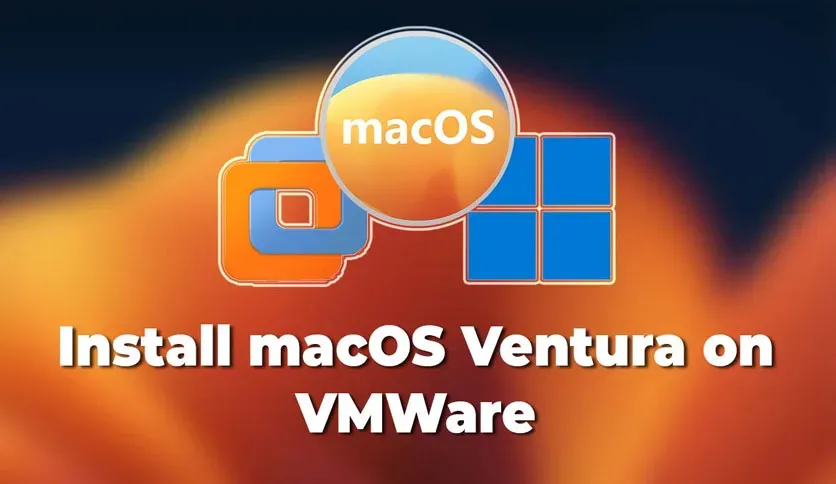
בהמשך להרבה פוסטים שנפתחו לאחרונה והרבה התעיינות באפל חשבתי להביא באשכול הבא את המערכת הפעלה הכי חדשה על מגש של זהב לכל המשתמשים הנכבדים.
בלחיצה של כמה שניות יש לכם במכונה וירטואלית את המערכת הנחשקת macOS Ventura 13.2 שיצאה לפני זמן מועט עם תוספת משמעותית של Xcode 14.2.
מי שרוצה להבין מה מיוחד במערכת החדשה מוזמן לקרוא כאן:
https://www.apple.com/macos/ventura/
https://developer.apple.com/documentation/macos-release-notes/macos-13_2-release-notesמי שרוצה לקרוא על Xcode 14.2:
https://developer.apple.com/documentation/Xcode-Release-Notes/xcode-14_2-release-notesישנם כמה דרכים ברשת להתקין מערכת הפעלה של אפל על מכונה וירטואלית אבל במדריך שלנו אין צורך כמעט בשום פעולה, רק להטעין את הקובץ במכונה וזהו, המערכת עולה לנו עם כל ההגדרות ורק נשאר להפוך אותה לעברית בכמה קליקים כפי שיוסבר בהמשך.
המדריך שלנו זה להתחיל תוך כמה דקות לעבוד על מערכת הפעלה של Ventura , מי שרוצה לחוות את תהליך ההתקנה וכל השלבים, בסוף השכול אני אצרף תמונה של מערכת הפעלה Ventura שאיתה אתם מתקינים במכונה עם כל השלבים מהתחלה.
שנתחיל?!....
המדריך שלנו יעסוק עם מכונה וירטואלית של VMware.
שימו לב שלב ראשון, לפני השימוש בתוכנה יש לוודא שהווירטואליזציה זמינה, אחרת התוכנה לא תעבוד.
אפשר לבדוק אם זה פעיל במנהל משימות שלכם כמו שרואים אצלי בלשונית ביצועים: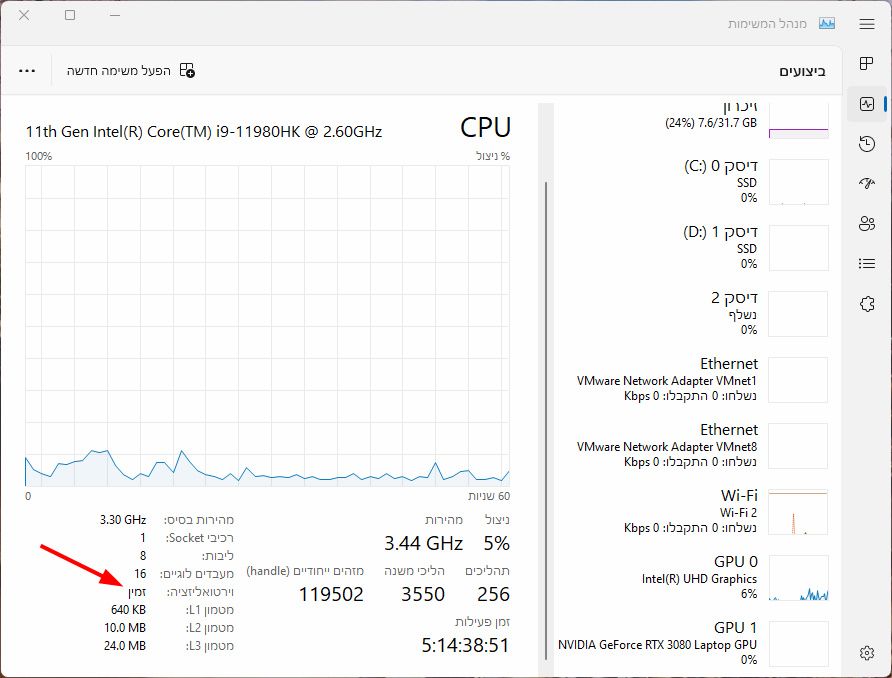
גילוי נאות: אני אמרתי כמה וכמה פעמים שיש לי מערכת הפעלה 10 ופתאום רואים מנהל משימות של 11, אז באמת לפני כמה ימים קיבלתי את הכונן SSD NVMe הכי טוב לדעתי שקיים:
Samsung 990 PRO NVMe M.2 2280 2TB SSD
אז אם כבר מפרקים מחשב נייד נכניס לו בפנים גם מערכת הפעלה חדשה ואני בינתיים מרוצה.אם אתם לא יודעים איך להפעיל את זה אפשר לכתוב בגוגל כך ולקבל מלא מדריכים:
How to Enable Virtualizationשמתי לה שיש כאלה שאוהבים קצר וקולע ולא ארוך מדיי אז אני כותב כאן את תמצית הדברים ואז אני אפרט כל שלב.
- התקן את VMware Player (רצוי עם מנהל התקן מקלדת מורחב, אתה יכול לבחור במהלך ההתקנה). אתה יכול לבחור את הגרסה החינמית.
- הפעל כמנהל מערכת win-install.cmd (מ-Unlocker, כלול בתיקייה)
- חלץ את הארכיון עם macOS 13.7z
- הסר את התכונה קריאה בלבד מכל הקבצים (אם היא מוגדרת)
- הפעל את VMware Player
- בחר Open virtual machine ובחר macOS 13.vmx
- במידת הצורך, ניתן להתקין עוד מעבדים (ברירת המחדל היא 4, אבל לא מספיק לי) ו-RAM.
- לחץ על Play ואז VMware ישאל על ההגדרות - לחץ על I copy it
- אם הוא מאט מאוד - נסה להשתמש ב-Hyper-V Switch.exe כשהמכונה הווירטואלית כבויה.
יש להוריד את הקבצים הבאים לפני הכל:
VMware Workstation Pro 17.0.1 Build 21139696
להורדה (התקנה רגילה)
מקור - אתר הבית של התוכנה
מפתחות למוצר:
VMware Workstation 17 Individual License
JA09H-4V15H-M80V8-8A8Z4-2U8N4
5U692-4J102-488V1-120NP-C3KL0
1C212-41352-081H8-693E2-AZ2J0
NA20H-0NK40-480Z8-C9C54-A6020VMware Workstation 17 Volume License
MG210-0EK8K-H89Y1-VLAN2-93K20
HF200-0W05K-089X8-4R1EK-032J0
5A69H-4A08H-480K1-KU972-932L4
5Y69H-0J250-H88C8-MJ8Q0-2C2P4קרדיט - ARMOUR
אני מצרף התקנה שקטה למי שמעוניין:
גודל הקובץ - 308.2 MB
סיסמא - מתמחים
מקור - KpoJIuK
גודל הקובץ - 471.3 MB
סיסמא - מתמחים
מקור - cybermania
מערכת הפעלה macOS Ventura (צריך להוריד את כל החלקים ולחלץ את הראשון)
חלק 1 (10 GB)
חלק 2 (10 GB)
חלק 3 (10 GB)
חלק 4 (6.9 GB)
קרדיט - only-soft.org
עכשיו אחרי שהורדנו את הכל אנו מחלצים את את כל החלקים וכך זה נראה:
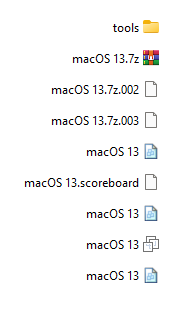
VMWare היא חברת ענק, אבל יש להם תוכנת וירטואליזציה בשם VMWare workstation pro. זוהי תוכנת וירטואליזציה רבת עוצמה שבה אתה יכול להשתמש כדי להתקין כל מערכת הפעלה אורחת. Windows, Linux, Chrome OS, ובוודאי MacOS הם אחד מהם. אבל בדיוק כמו מערכות ההפעלה האחרות, אינך יכול להתקין ישירות את ה-MacOS ב-VMWare. דוגמה טובה היא שמערכת ההפעלה האורחת של Apple לא מותקנת כברירת מחדל ב-VMWare, בשביל זה יש להוריד את ה-unlocker מ-GitHub ולהתקין אותו ואז תקבלו את האפשרות.
בשביל זה נחלץ את הקובץ Unlocker 3.0.4 שנמצא בתיקיית tools ונפעיל את win-install כמנהל:
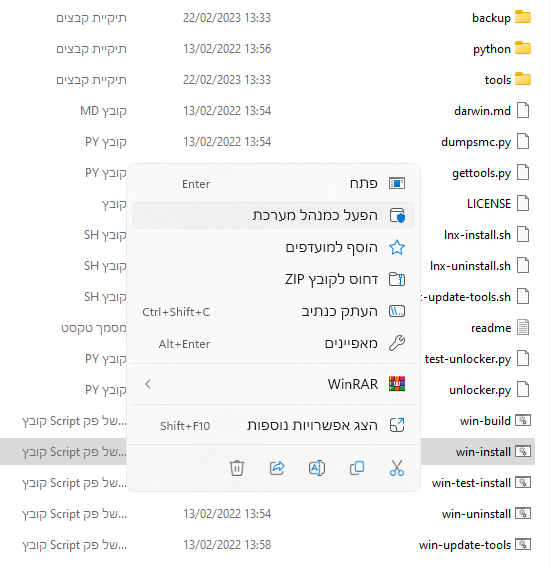
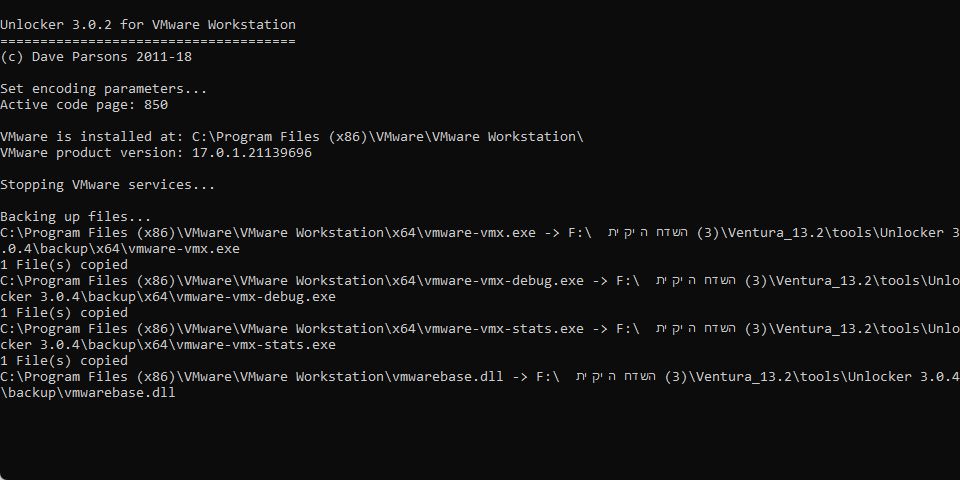
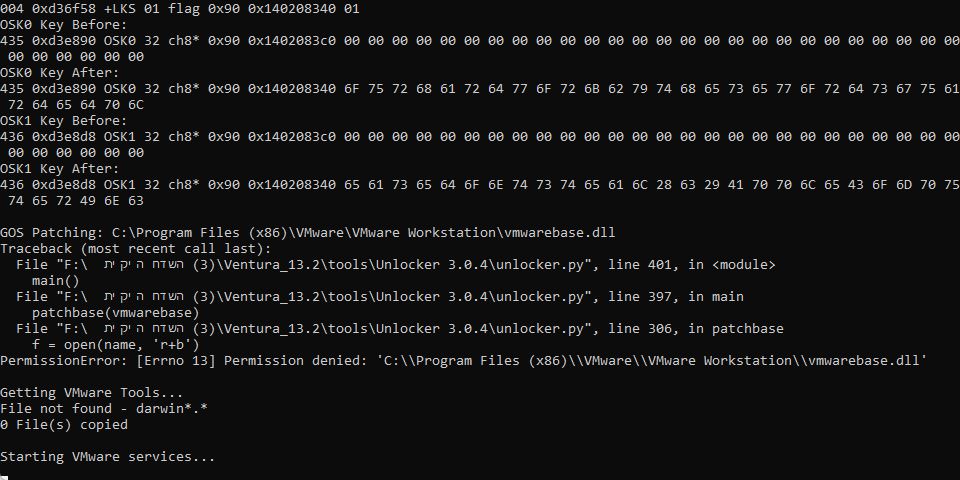
כעת שוב נחלץ את הקובץ הזה macOS 13.7z ונקבל את התמונה הבאה:
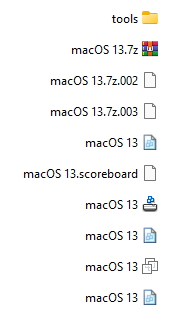
כעת ניגש למכונה וירטואלית ונעשה כך:
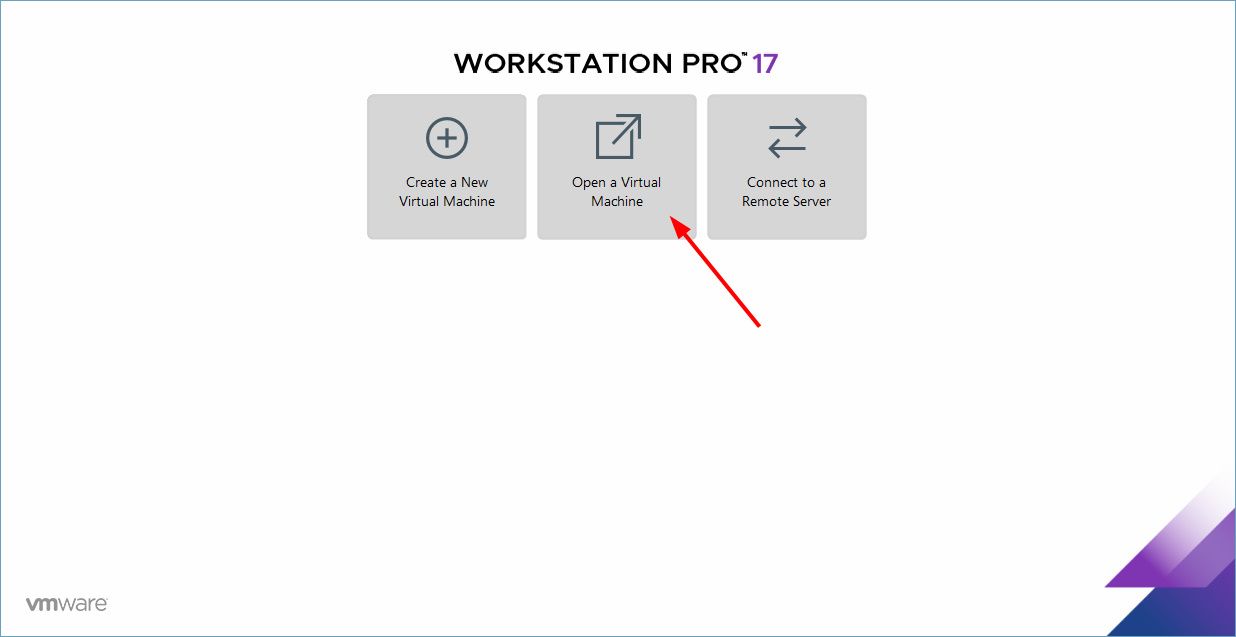
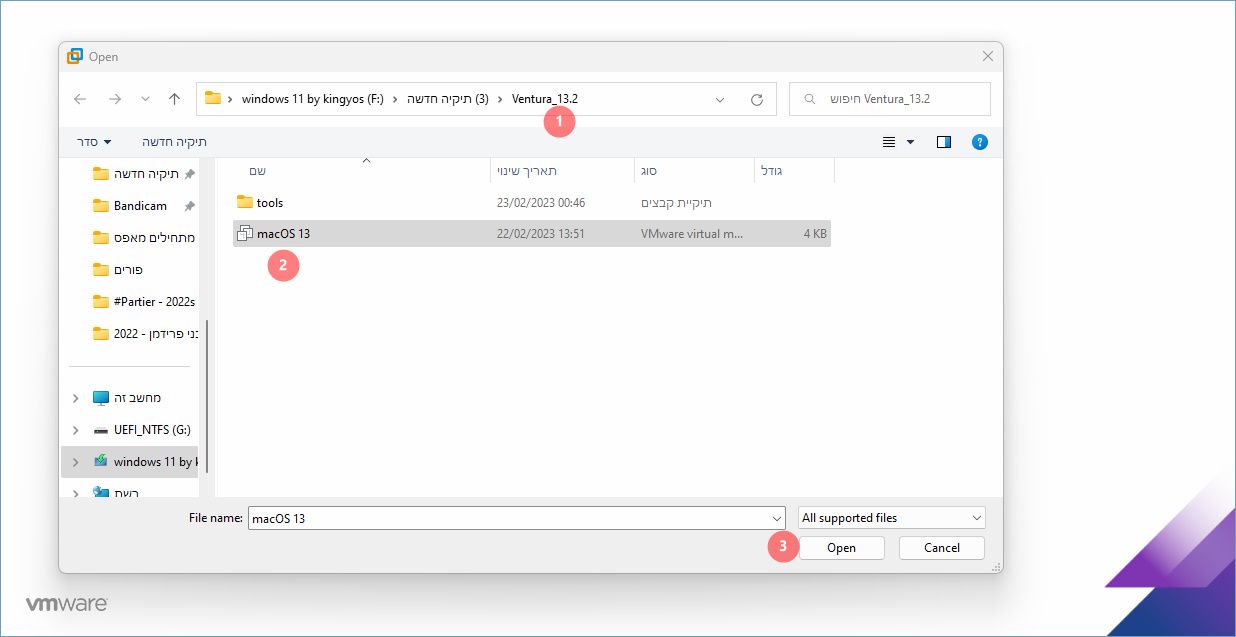
אפשר לראות בתמונה הבאה שהמכונה כבר הוגדרה אוטומטי לכל מיני הגדרות שהמערכת זקוקה להם:
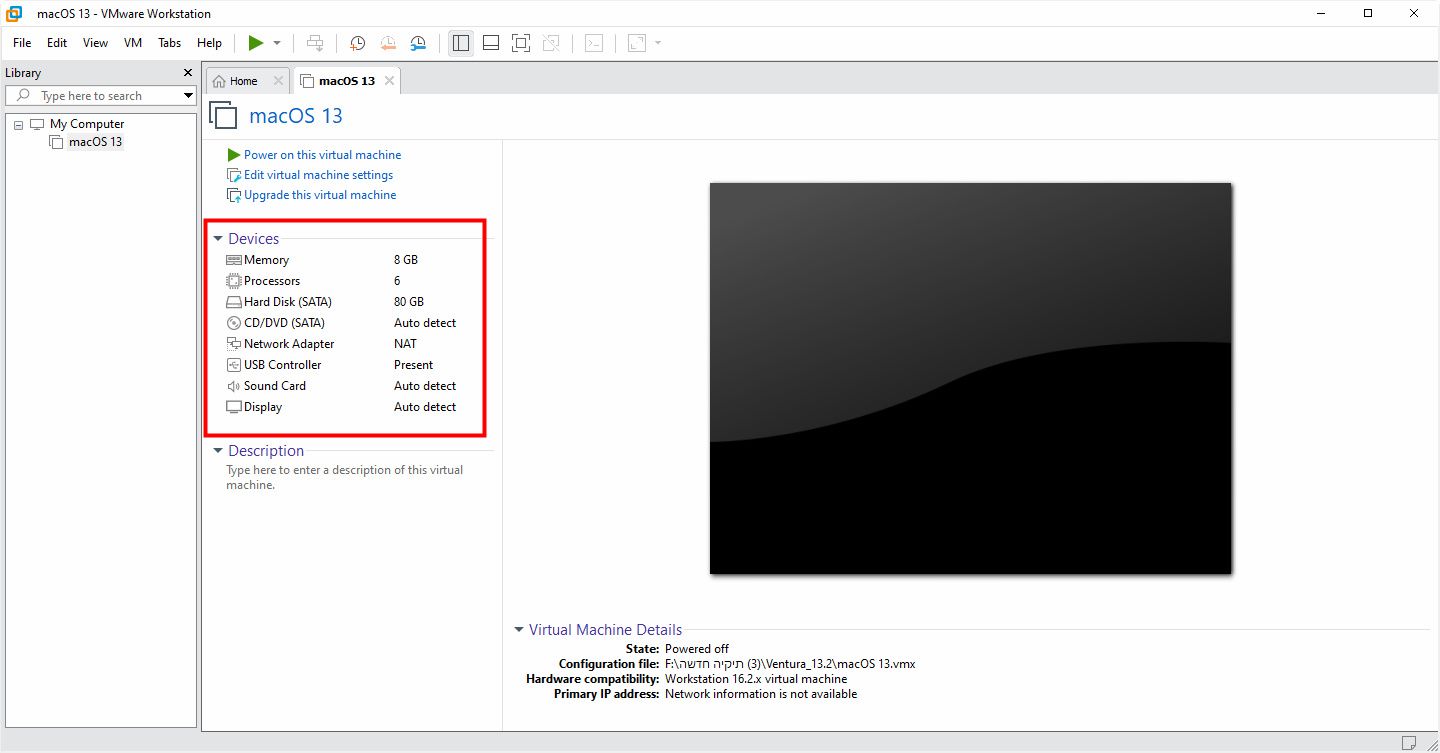
עכשיו נפעיל את המכונה ונעשה כך:
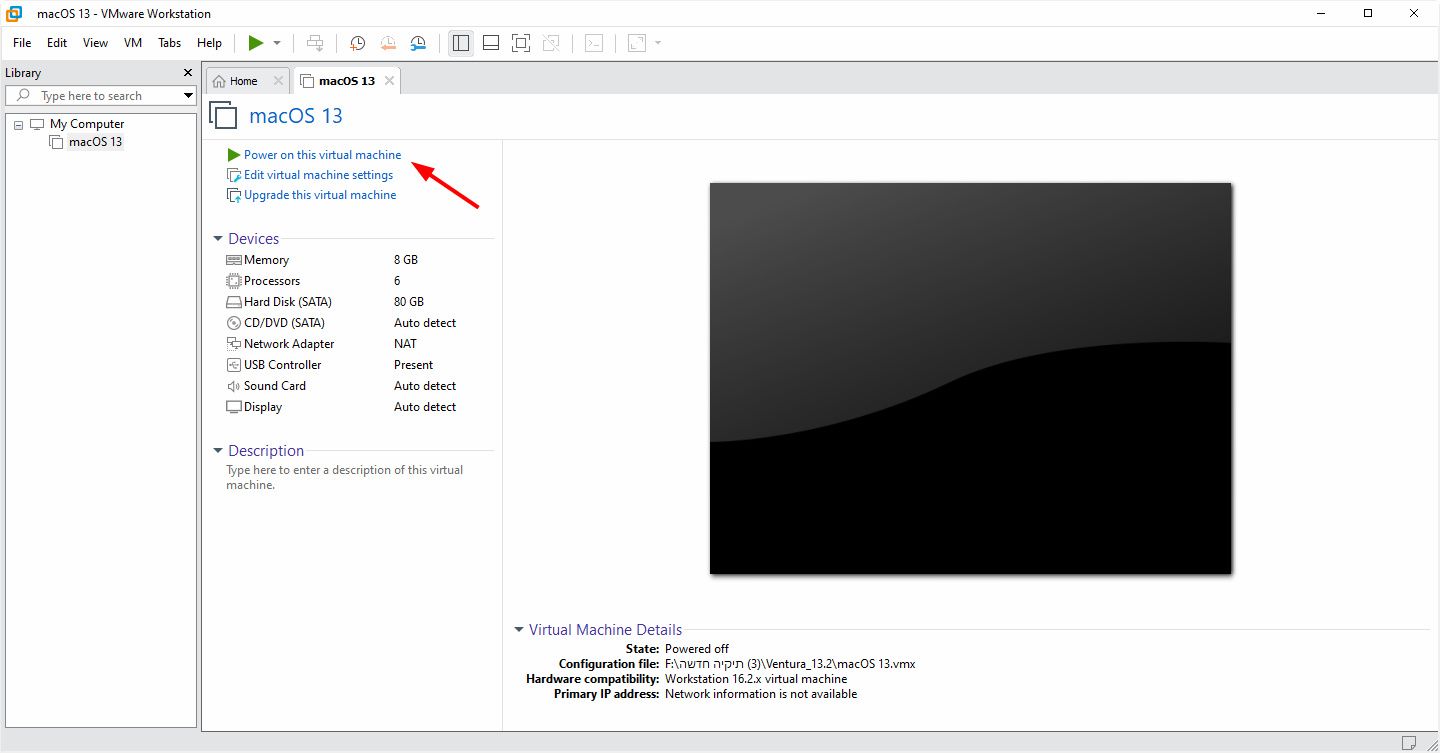
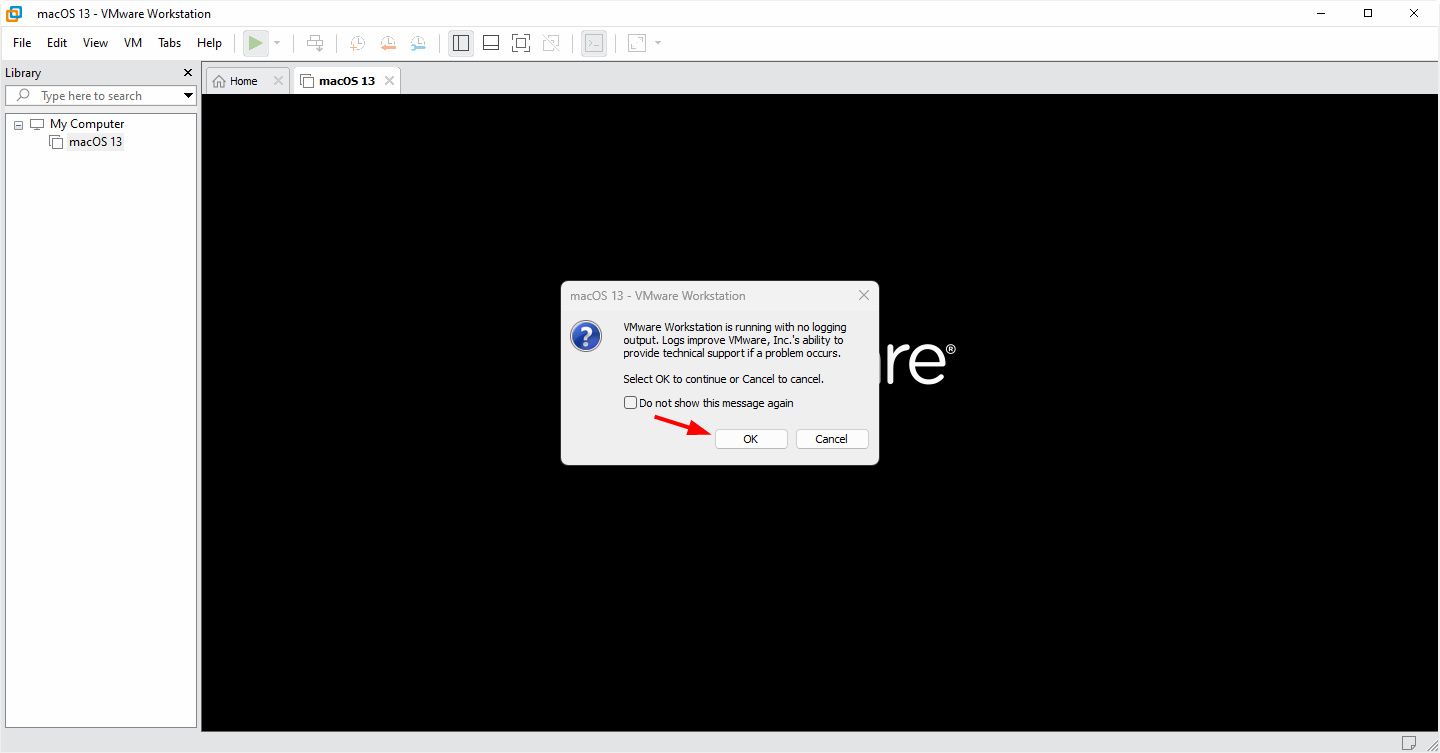
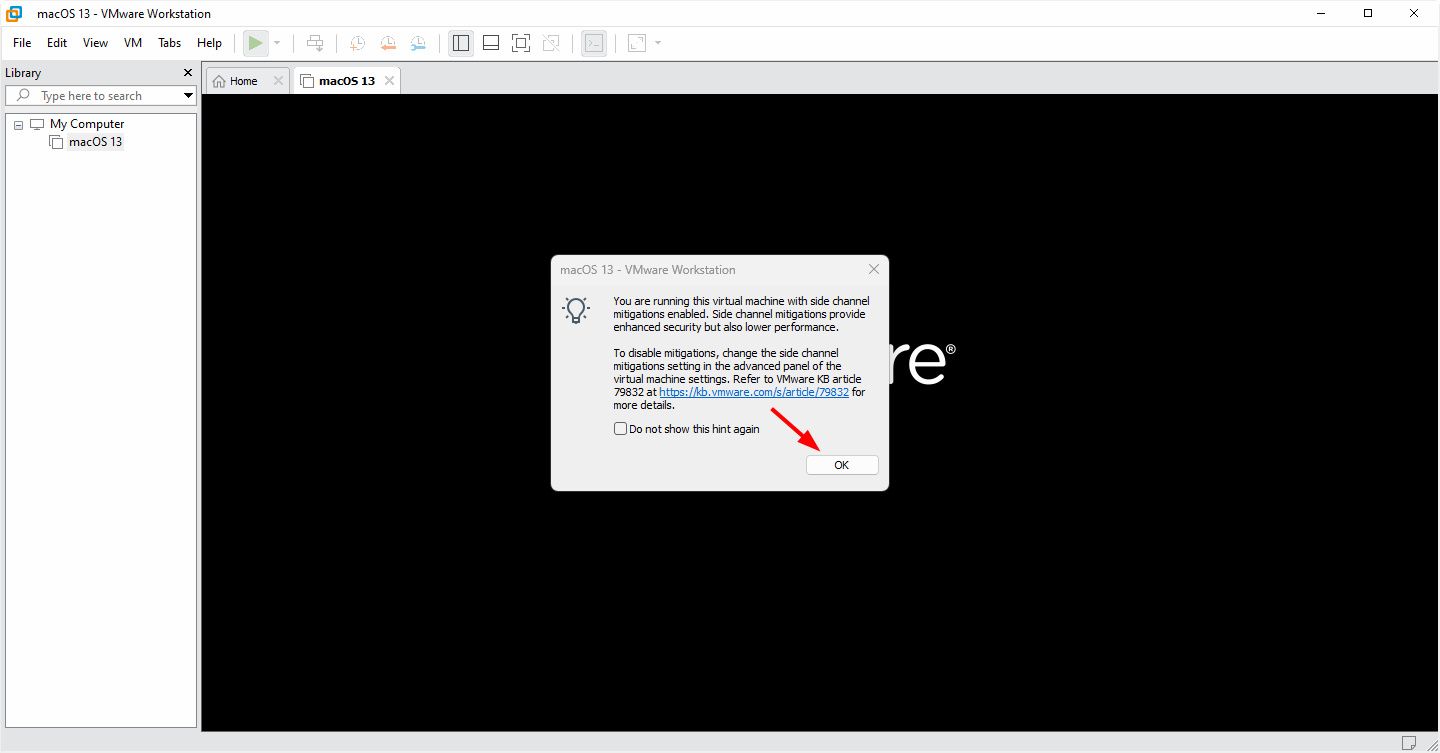
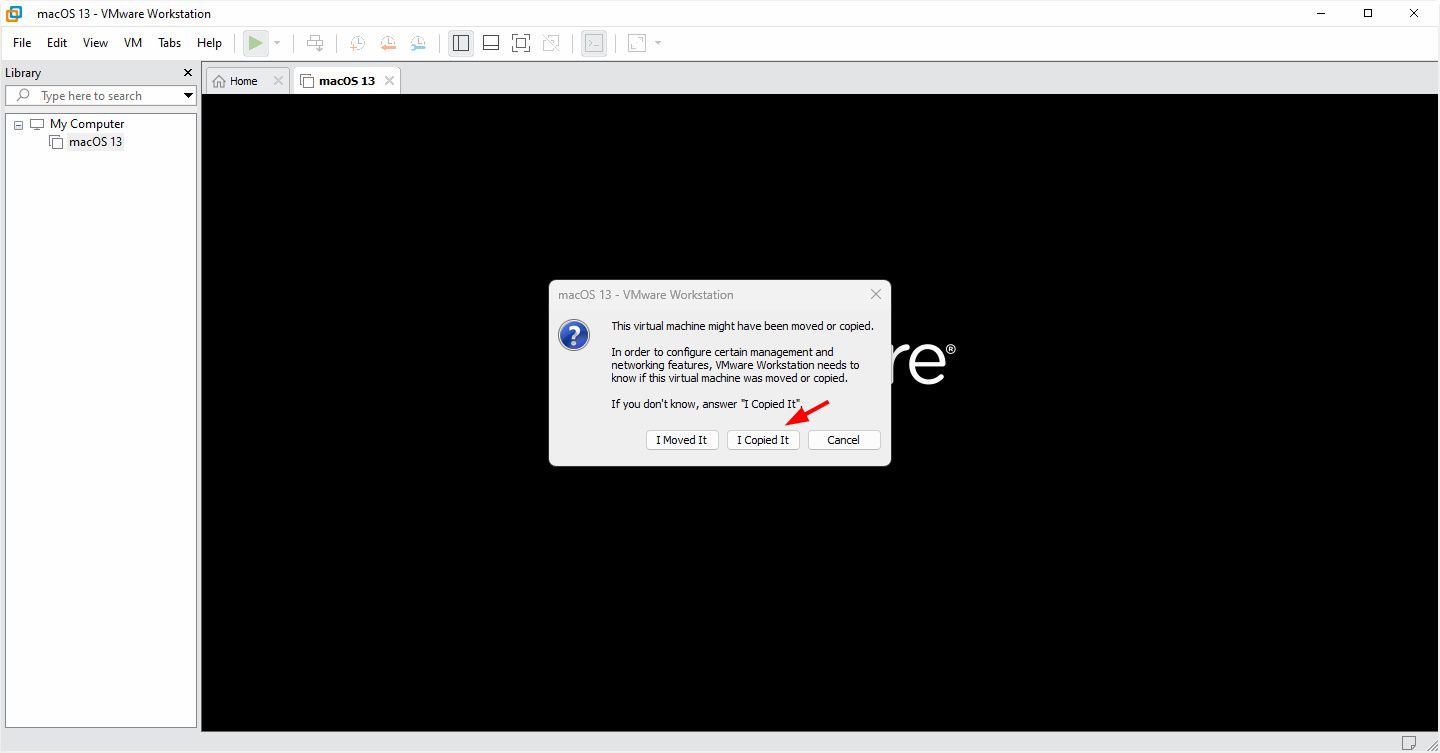
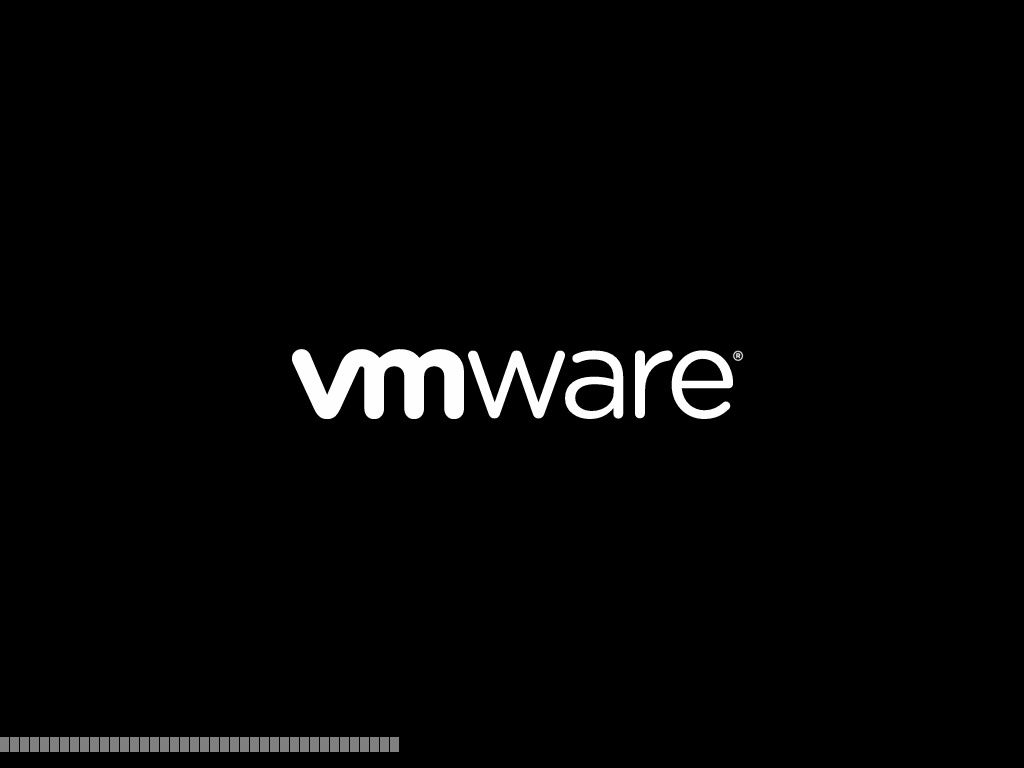
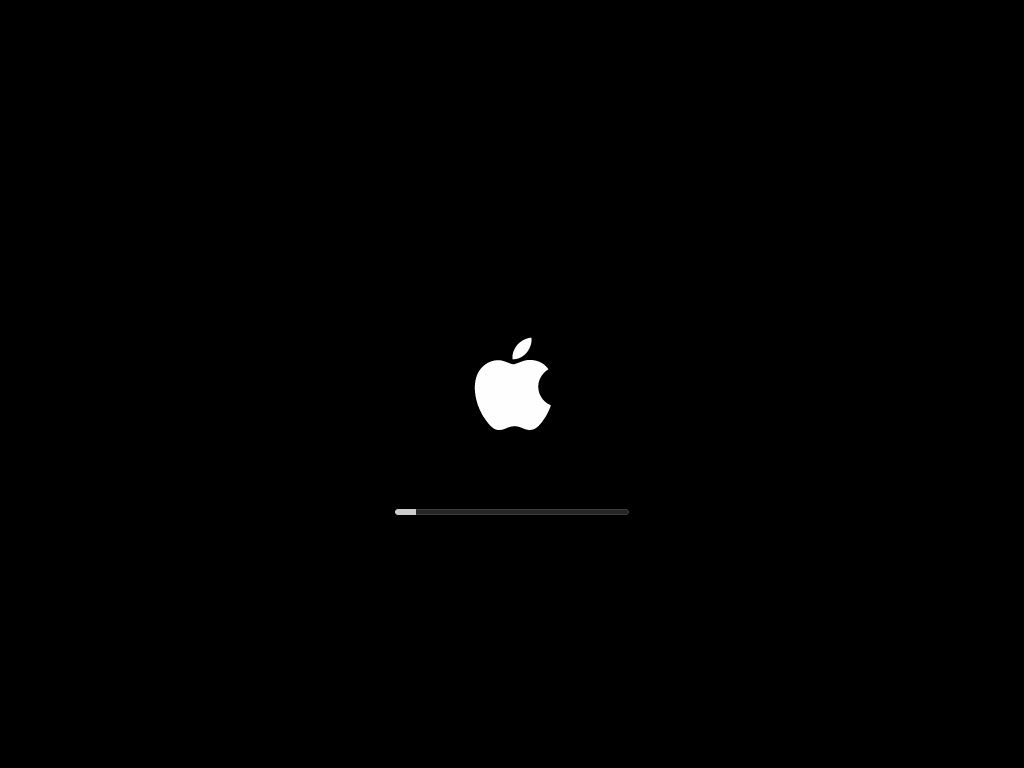
כעת נהפוך את המערכת לעברית כך:
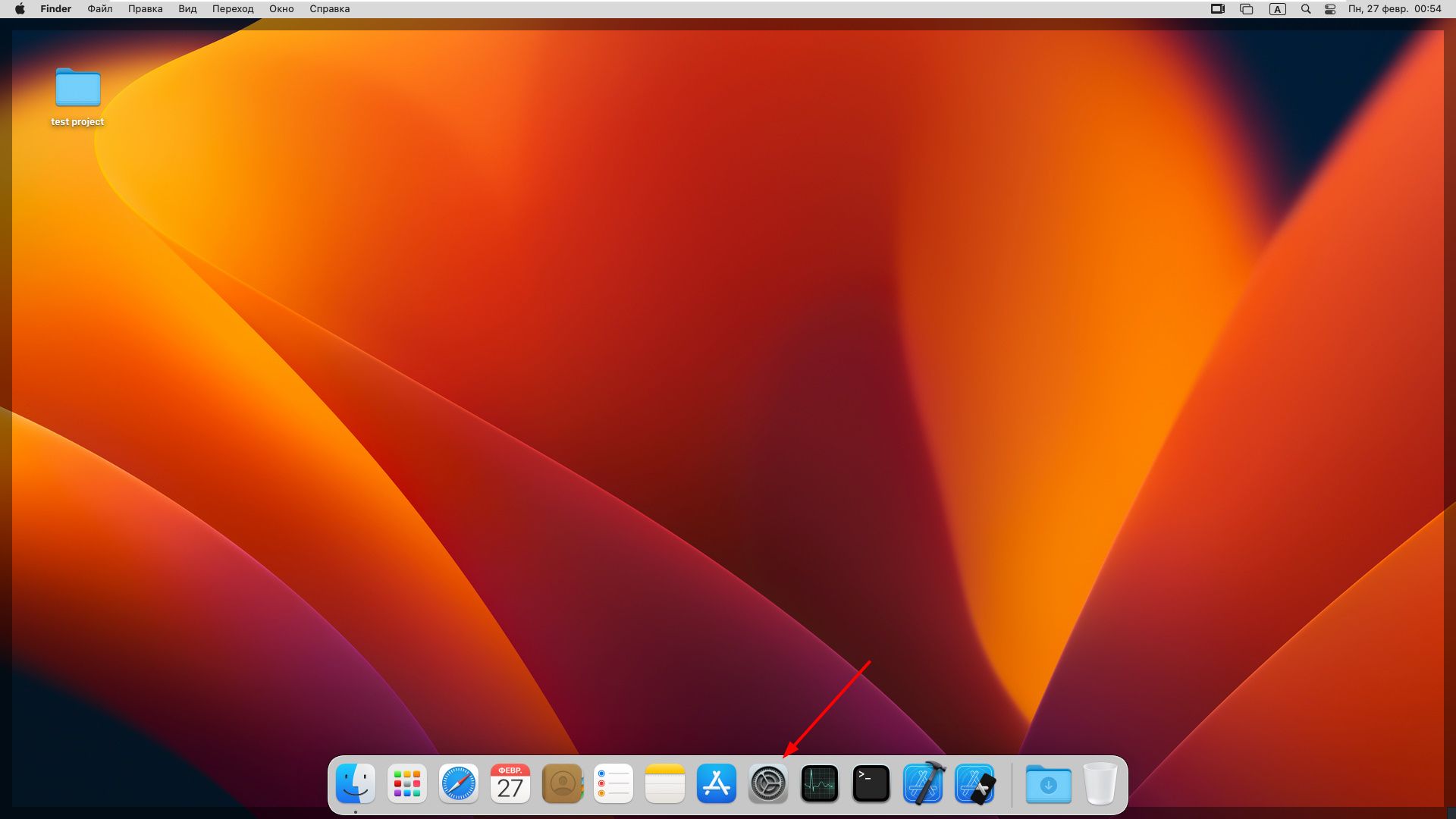
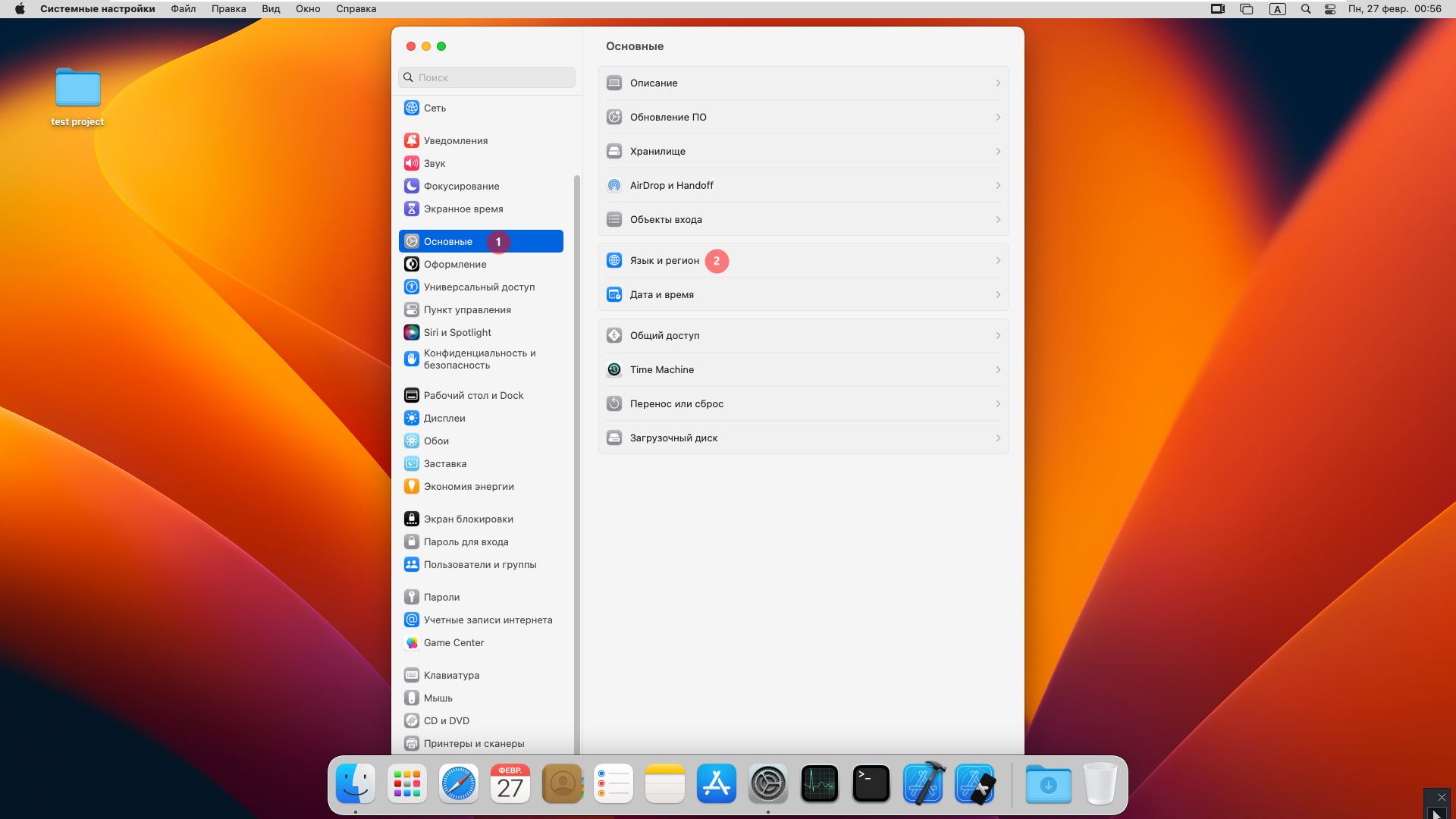
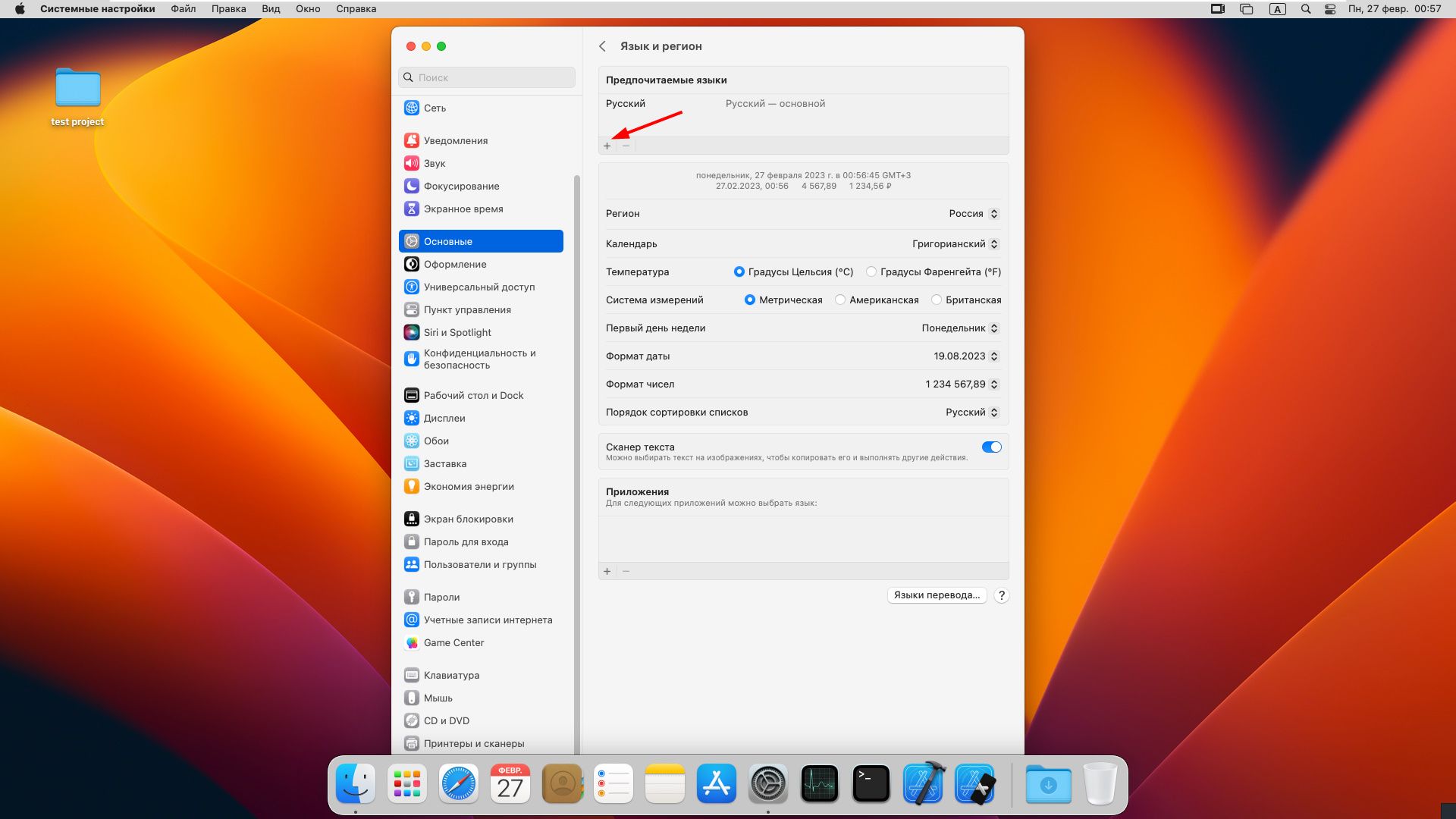
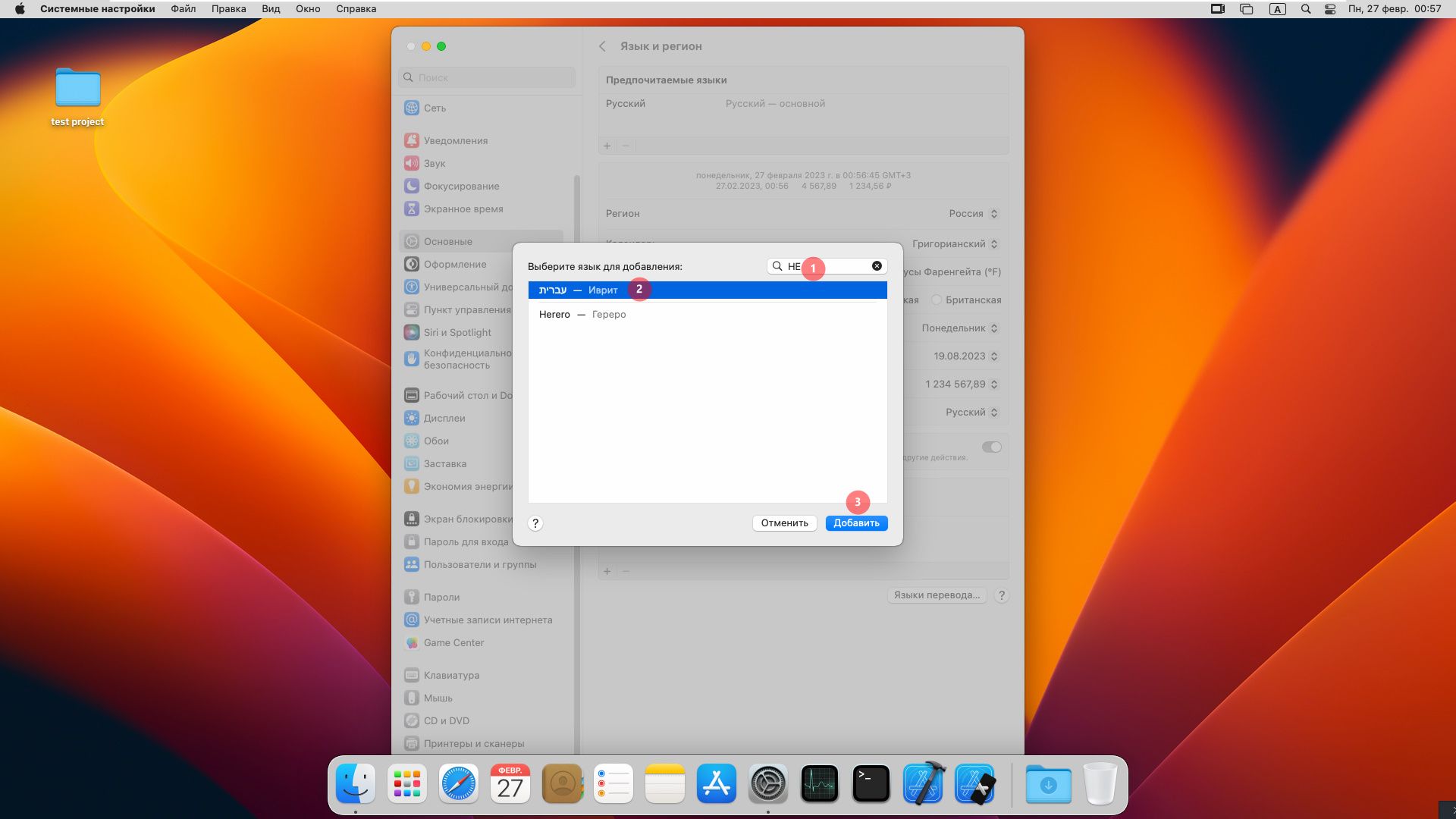
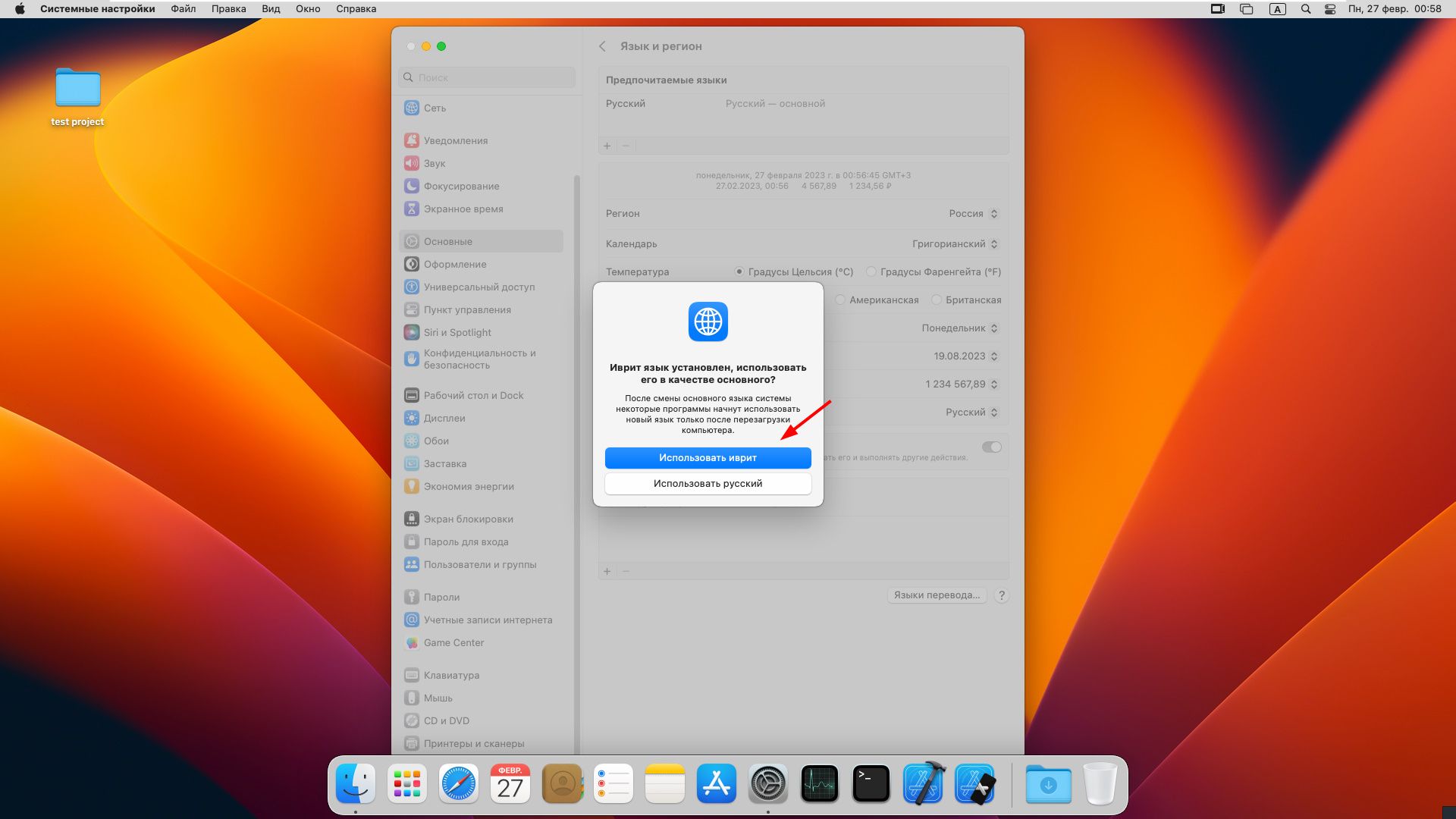
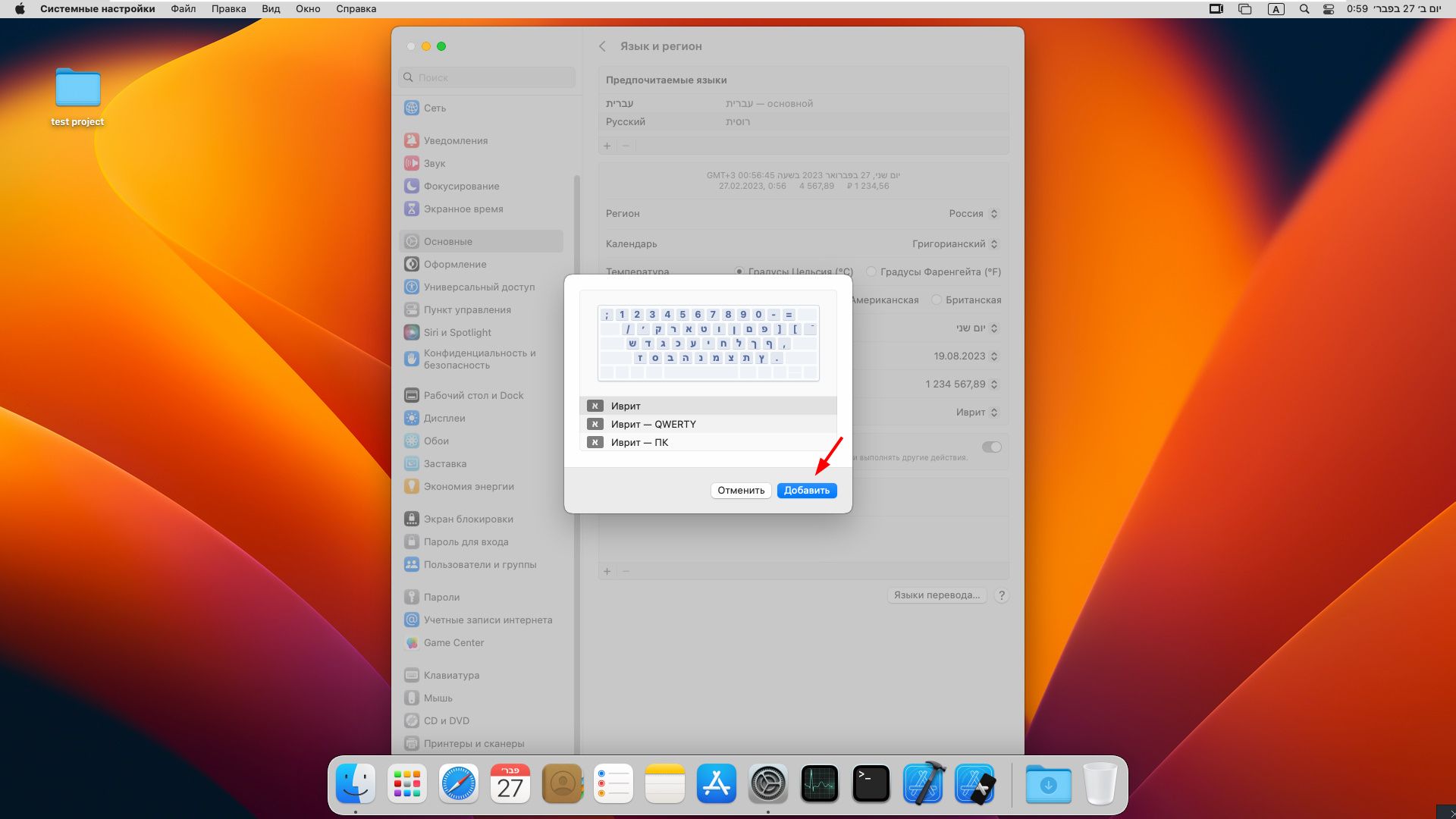
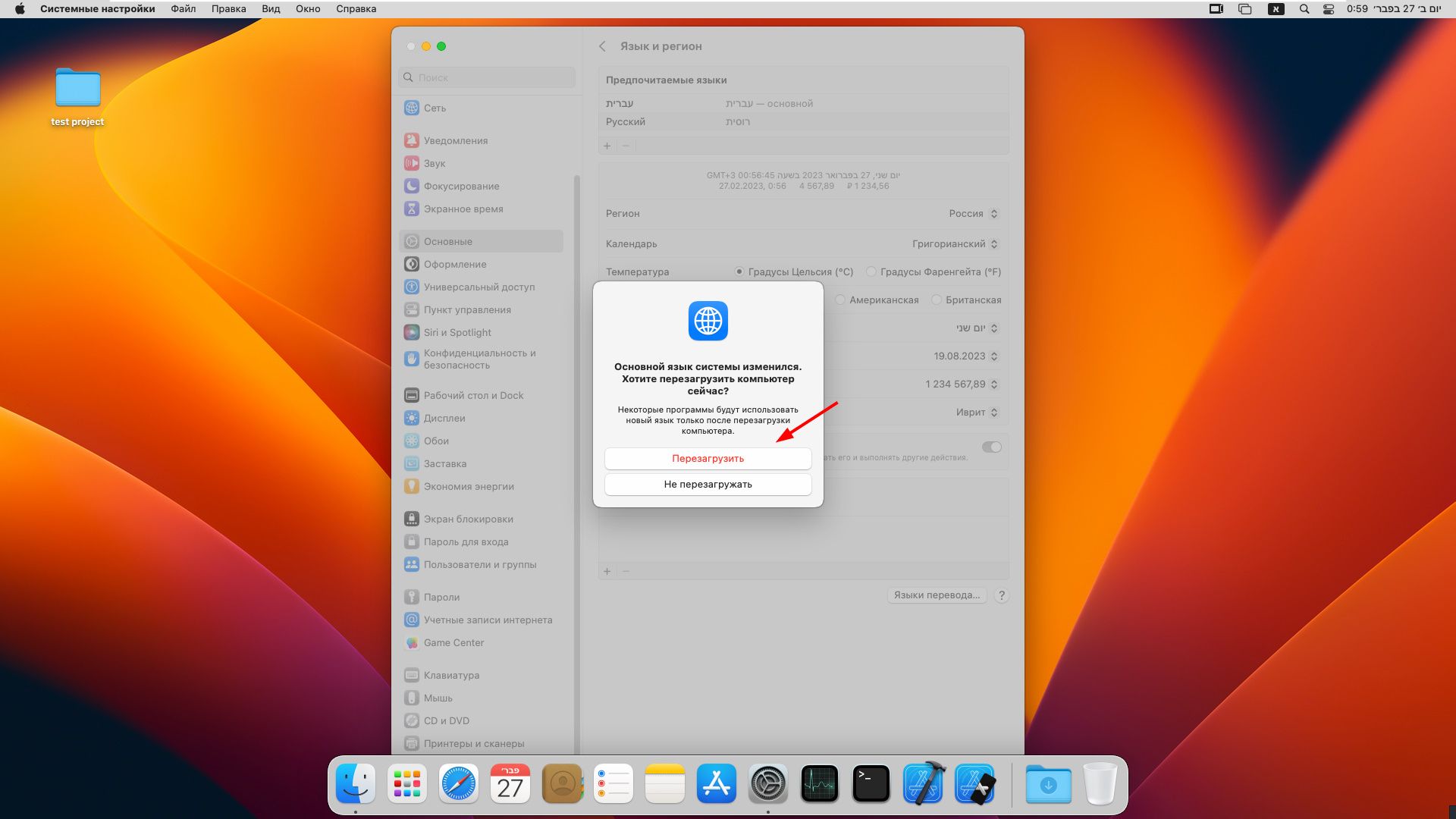
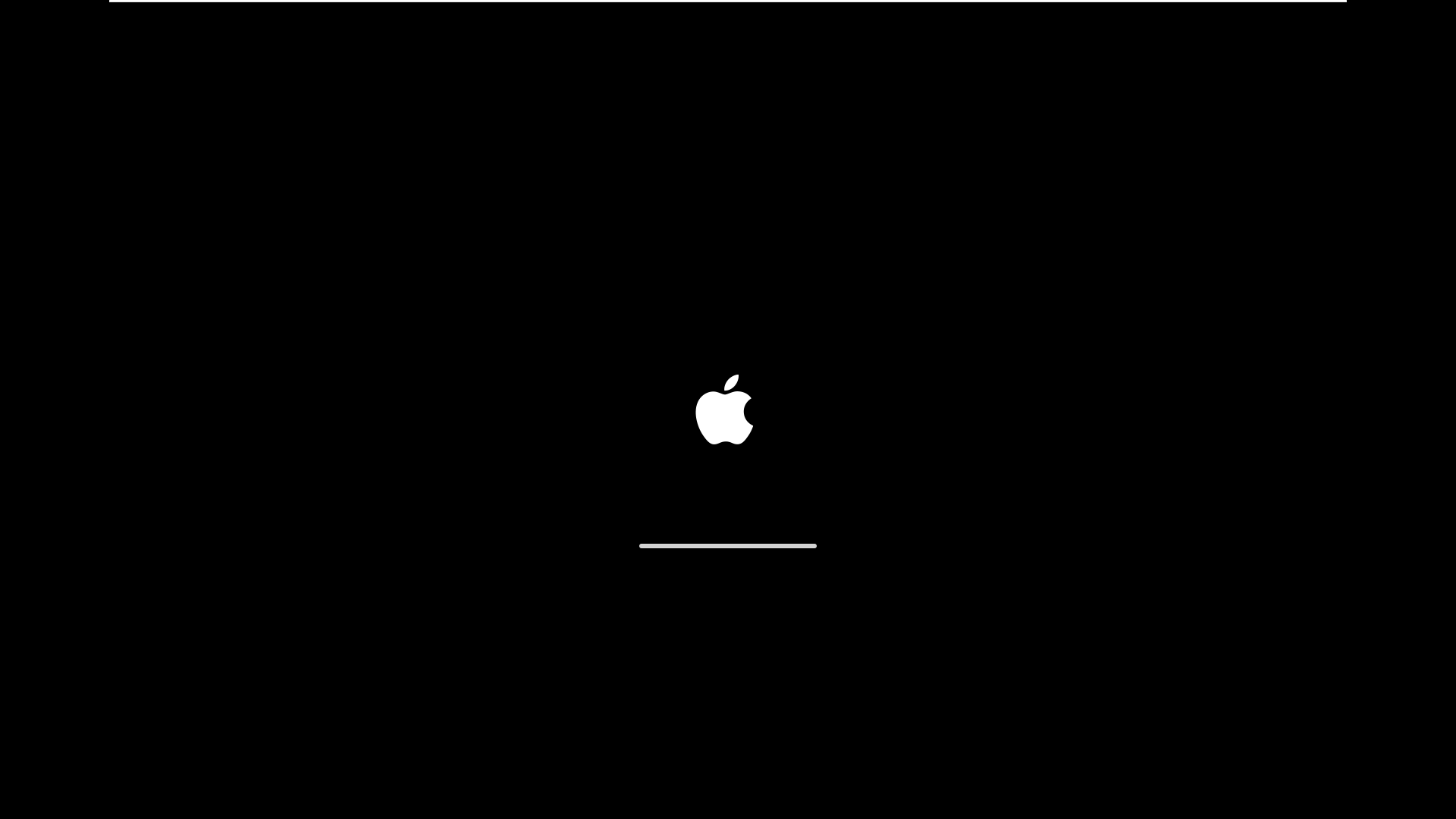
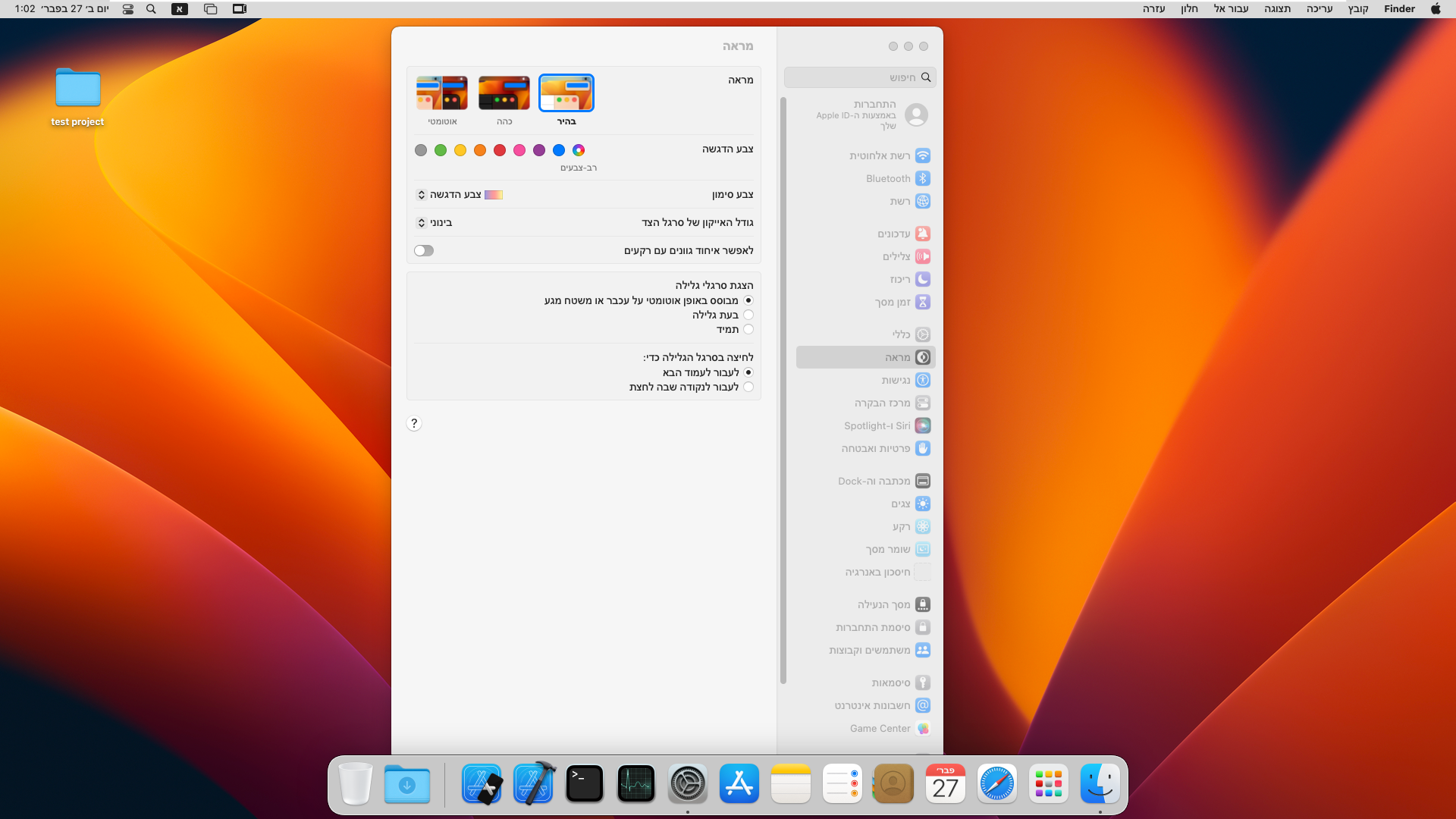
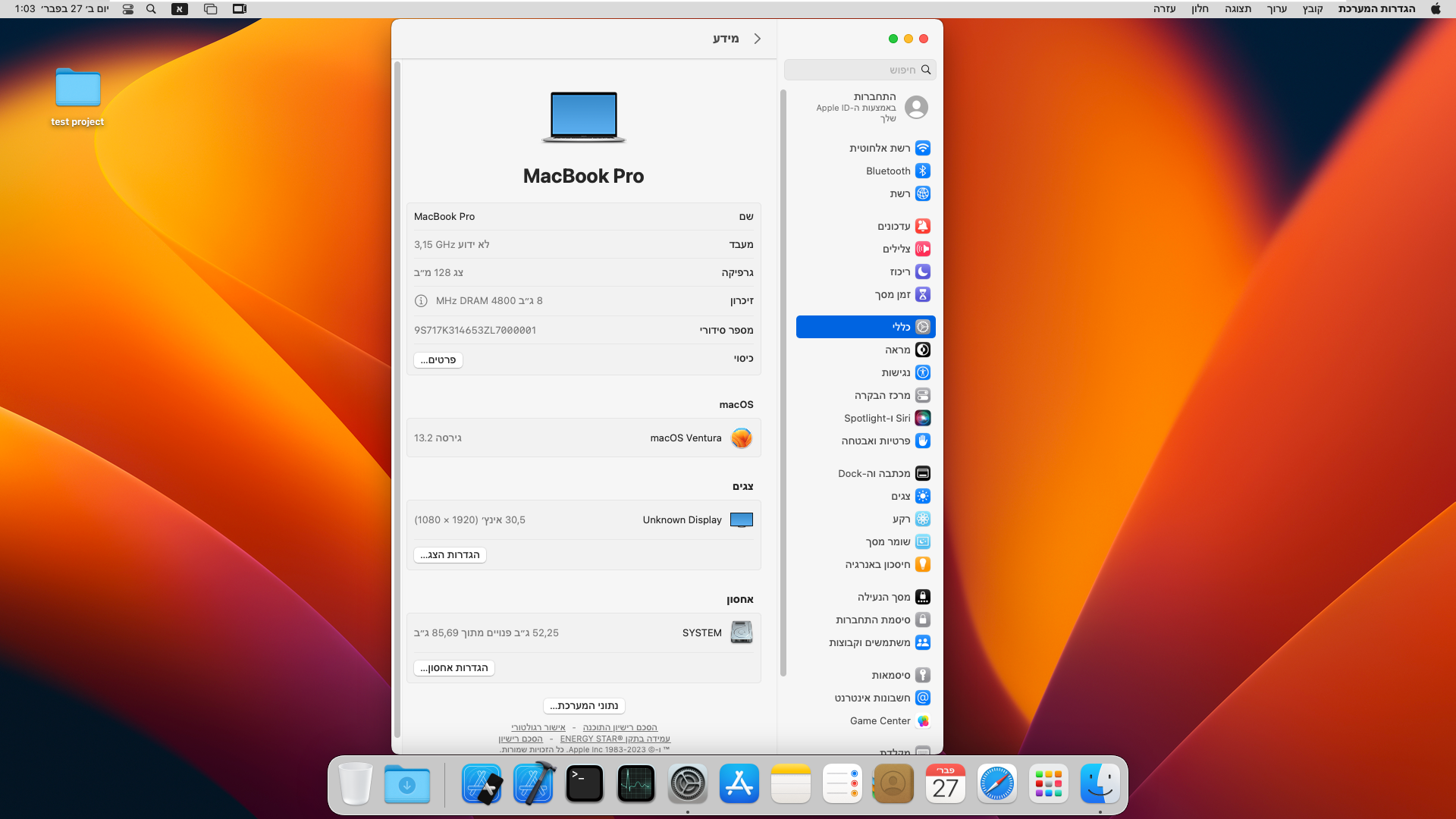
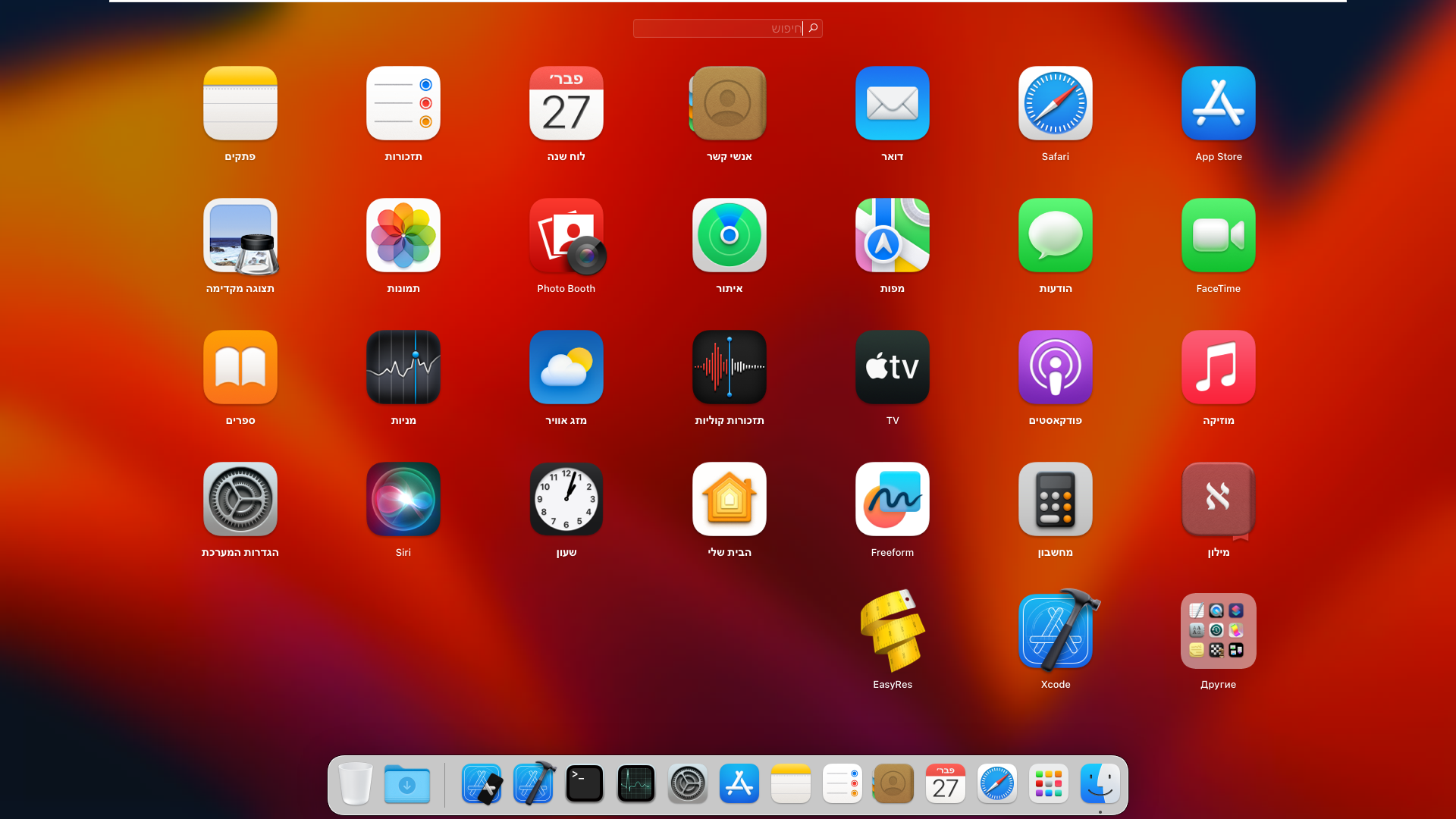
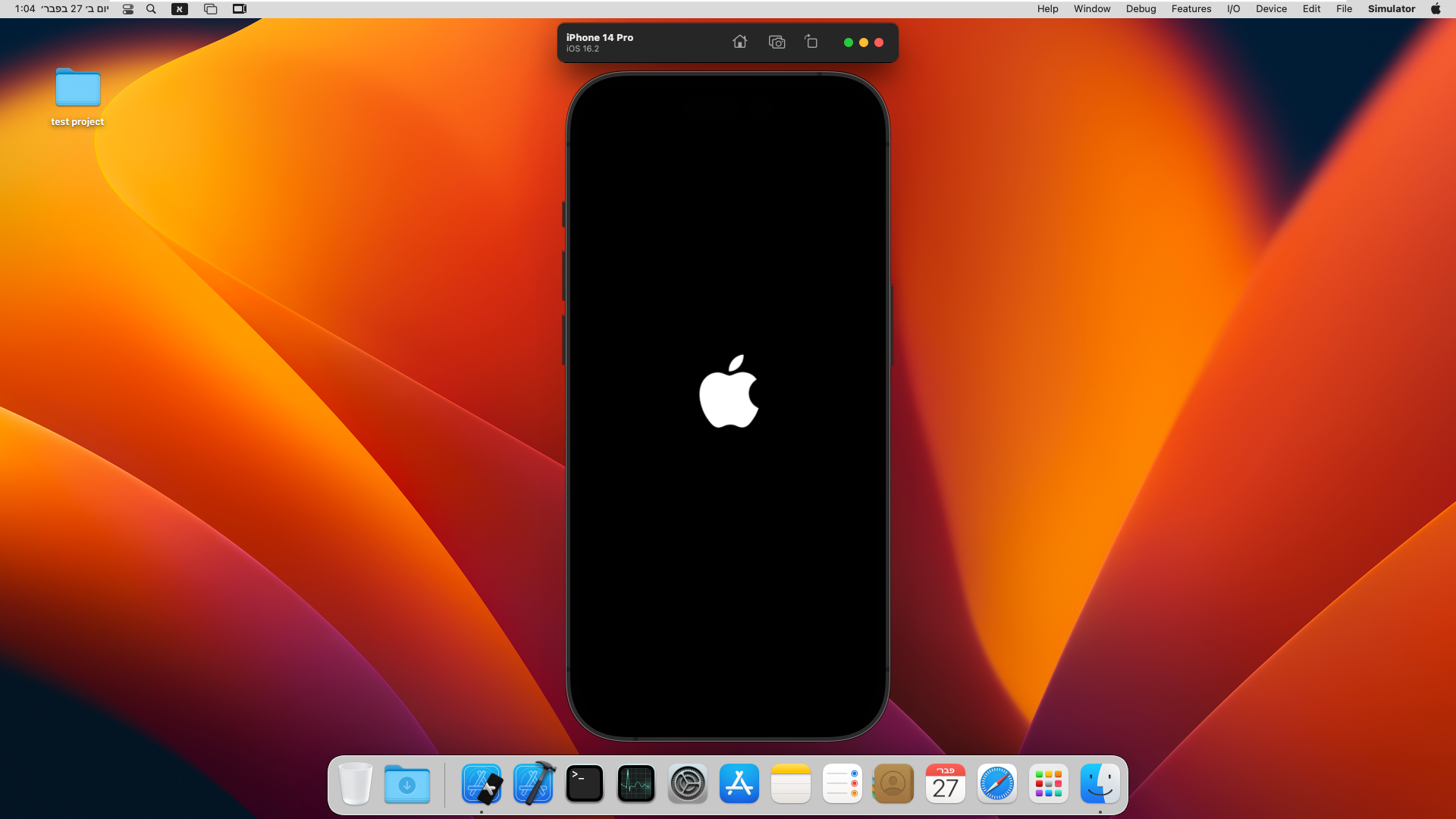
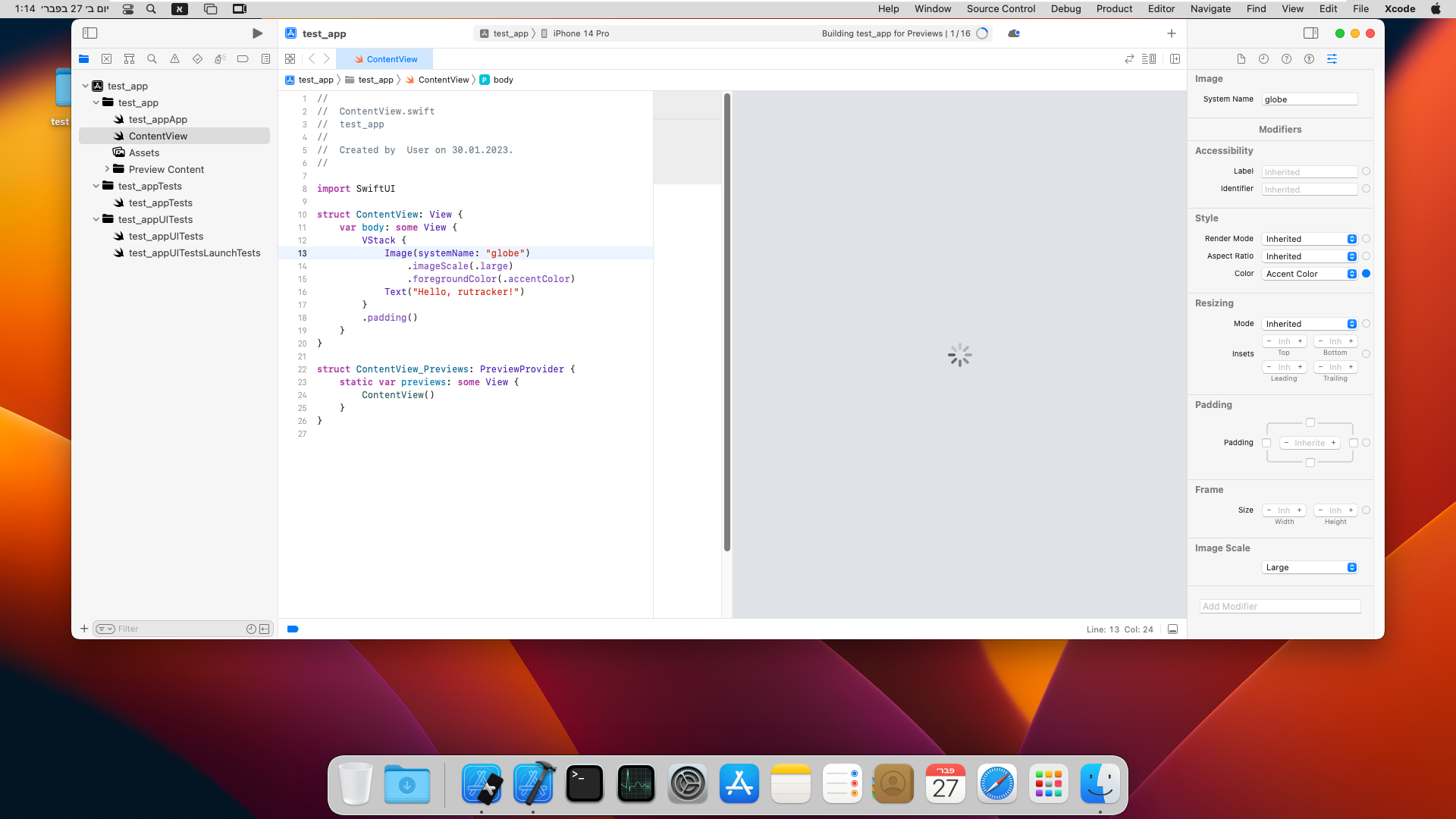
אם אתם רואים שזה איטי לכם אפשר להשתמש בכלי הבא כדי לשפר את זה:
להפעיל את הקובץ Hyper-V Switch שנמצא בתיקייה tools כשהמכונה הווירטואלית כבויה.עד כאן המדריך לתמונה מוכנה של מערכת העלה אפל למכונה, מי שרוצה לראות את ההתקנה של המערכת הפעלה ולחוש את כל השלבים אני מצרף כאן את הקובץ שאיתו אתם מתקינים את המערכת הפעלה במכונה.
להורדה:
macOS Ventura 13.2 (22D49)גודל הקובץ - 14.47 GB
קרדיט - only-soft.org
לגבי מדריך איך להתקין מערכת הפעלה של Ventura ישנם המון מדריכים ברשת וגם בפורום מאוד דומים, אפשר לראות זה באריכות בקישורים הבאים:
https://mitmachim.top/topic/3563/מדריך-להתקנת-מערכת-הפעלה-mac-על-vmware-workstation-pro
https://mitmachim.top/topic/3618/המשך-מדריך-להתקנת-mac-על-vmware-workstation-pro
https://mitmachim.top/topic/3685/מדריך-להתקנת-מערכת-הפעלה-mac-על-vmware-workstation-pro-ע-י-קובץ-iso
אין עליך קינגיוס!! כל הכבוד!!
@KINGYOS כתב בלהורדה | macOS Ventura 13.2 + Xcode 14.2 (Image for VMware) - מערכת הפעלה macOS Ventura ל - VMware:
How to Enable Virtualization
עשיתי מדריך בעזרת @צדיק-תמים על הפעלת וירטואליזציה.. אין צורך ללכת רחוק
המדריךושוב תודה רבה!! אלוף!!
-
שלום לכם
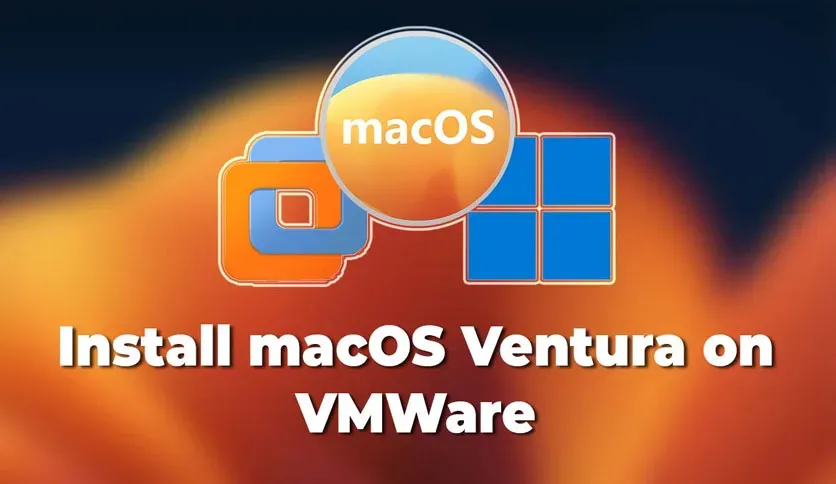
בהמשך להרבה פוסטים שנפתחו לאחרונה והרבה התעיינות באפל חשבתי להביא באשכול הבא את המערכת הפעלה הכי חדשה על מגש של זהב לכל המשתמשים הנכבדים.
בלחיצה של כמה שניות יש לכם במכונה וירטואלית את המערכת הנחשקת macOS Ventura 13.2 שיצאה לפני זמן מועט עם תוספת משמעותית של Xcode 14.2.
מי שרוצה להבין מה מיוחד במערכת החדשה מוזמן לקרוא כאן:
https://www.apple.com/macos/ventura/
https://developer.apple.com/documentation/macos-release-notes/macos-13_2-release-notesמי שרוצה לקרוא על Xcode 14.2:
https://developer.apple.com/documentation/Xcode-Release-Notes/xcode-14_2-release-notesישנם כמה דרכים ברשת להתקין מערכת הפעלה של אפל על מכונה וירטואלית אבל במדריך שלנו אין צורך כמעט בשום פעולה, רק להטעין את הקובץ במכונה וזהו, המערכת עולה לנו עם כל ההגדרות ורק נשאר להפוך אותה לעברית בכמה קליקים כפי שיוסבר בהמשך.
המדריך שלנו זה להתחיל תוך כמה דקות לעבוד על מערכת הפעלה של Ventura , מי שרוצה לחוות את תהליך ההתקנה וכל השלבים, בסוף השכול אני אצרף תמונה של מערכת הפעלה Ventura שאיתה אתם מתקינים במכונה עם כל השלבים מהתחלה.
שנתחיל?!....
המדריך שלנו יעסוק עם מכונה וירטואלית של VMware.
שימו לב שלב ראשון, לפני השימוש בתוכנה יש לוודא שהווירטואליזציה זמינה, אחרת התוכנה לא תעבוד.
אפשר לבדוק אם זה פעיל במנהל משימות שלכם כמו שרואים אצלי בלשונית ביצועים: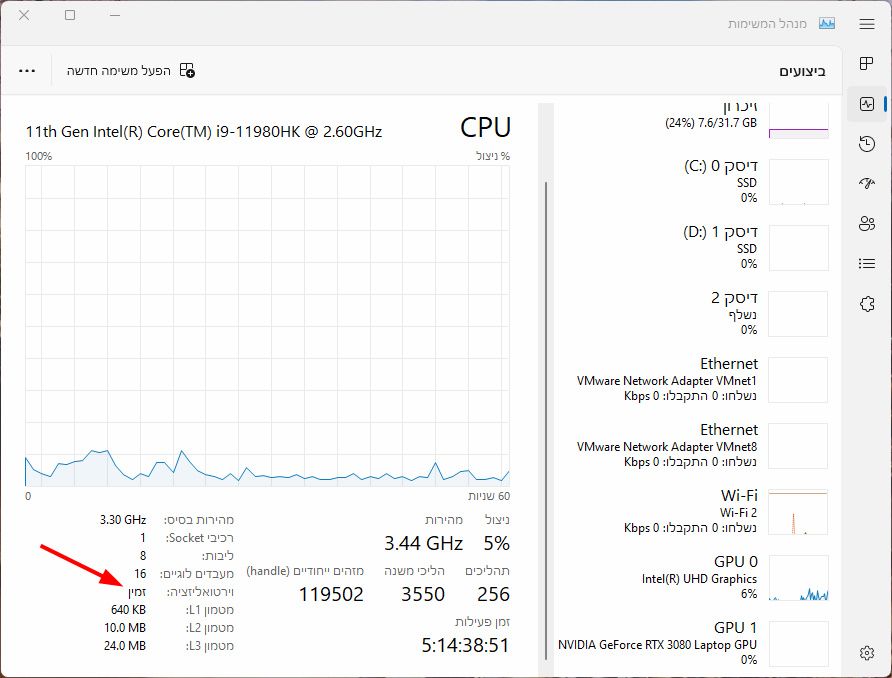
גילוי נאות: אני אמרתי כמה וכמה פעמים שיש לי מערכת הפעלה 10 ופתאום רואים מנהל משימות של 11, אז באמת לפני כמה ימים קיבלתי את הכונן SSD NVMe הכי טוב לדעתי שקיים:
Samsung 990 PRO NVMe M.2 2280 2TB SSD
אז אם כבר מפרקים מחשב נייד נכניס לו בפנים גם מערכת הפעלה חדשה ואני בינתיים מרוצה.אם אתם לא יודעים איך להפעיל את זה אפשר לכתוב בגוגל כך ולקבל מלא מדריכים:
How to Enable Virtualizationשמתי לה שיש כאלה שאוהבים קצר וקולע ולא ארוך מדיי אז אני כותב כאן את תמצית הדברים ואז אני אפרט כל שלב.
- התקן את VMware Player (רצוי עם מנהל התקן מקלדת מורחב, אתה יכול לבחור במהלך ההתקנה). אתה יכול לבחור את הגרסה החינמית.
- הפעל כמנהל מערכת win-install.cmd (מ-Unlocker, כלול בתיקייה)
- חלץ את הארכיון עם macOS 13.7z
- הסר את התכונה קריאה בלבד מכל הקבצים (אם היא מוגדרת)
- הפעל את VMware Player
- בחר Open virtual machine ובחר macOS 13.vmx
- במידת הצורך, ניתן להתקין עוד מעבדים (ברירת המחדל היא 4, אבל לא מספיק לי) ו-RAM.
- לחץ על Play ואז VMware ישאל על ההגדרות - לחץ על I copy it
- אם הוא מאט מאוד - נסה להשתמש ב-Hyper-V Switch.exe כשהמכונה הווירטואלית כבויה.
יש להוריד את הקבצים הבאים לפני הכל:
VMware Workstation Pro 17.0.1 Build 21139696
להורדה (התקנה רגילה)
מקור - אתר הבית של התוכנה
מפתחות למוצר:
VMware Workstation 17 Individual License
JA09H-4V15H-M80V8-8A8Z4-2U8N4
5U692-4J102-488V1-120NP-C3KL0
1C212-41352-081H8-693E2-AZ2J0
NA20H-0NK40-480Z8-C9C54-A6020VMware Workstation 17 Volume License
MG210-0EK8K-H89Y1-VLAN2-93K20
HF200-0W05K-089X8-4R1EK-032J0
5A69H-4A08H-480K1-KU972-932L4
5Y69H-0J250-H88C8-MJ8Q0-2C2P4קרדיט - ARMOUR
אני מצרף התקנה שקטה למי שמעוניין:
גודל הקובץ - 308.2 MB
סיסמא - מתמחים
מקור - KpoJIuK
גודל הקובץ - 471.3 MB
סיסמא - מתמחים
מקור - cybermania
מערכת הפעלה macOS Ventura (צריך להוריד את כל החלקים ולחלץ את הראשון)
חלק 1 (10 GB)
חלק 2 (10 GB)
חלק 3 (10 GB)
חלק 4 (6.9 GB)
קרדיט - only-soft.org
עכשיו אחרי שהורדנו את הכל אנו מחלצים את את כל החלקים וכך זה נראה:
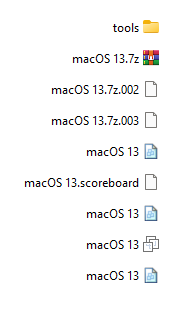
VMWare היא חברת ענק, אבל יש להם תוכנת וירטואליזציה בשם VMWare workstation pro. זוהי תוכנת וירטואליזציה רבת עוצמה שבה אתה יכול להשתמש כדי להתקין כל מערכת הפעלה אורחת. Windows, Linux, Chrome OS, ובוודאי MacOS הם אחד מהם. אבל בדיוק כמו מערכות ההפעלה האחרות, אינך יכול להתקין ישירות את ה-MacOS ב-VMWare. דוגמה טובה היא שמערכת ההפעלה האורחת של Apple לא מותקנת כברירת מחדל ב-VMWare, בשביל זה יש להוריד את ה-unlocker מ-GitHub ולהתקין אותו ואז תקבלו את האפשרות.
בשביל זה נחלץ את הקובץ Unlocker 3.0.4 שנמצא בתיקיית tools ונפעיל את win-install כמנהל:
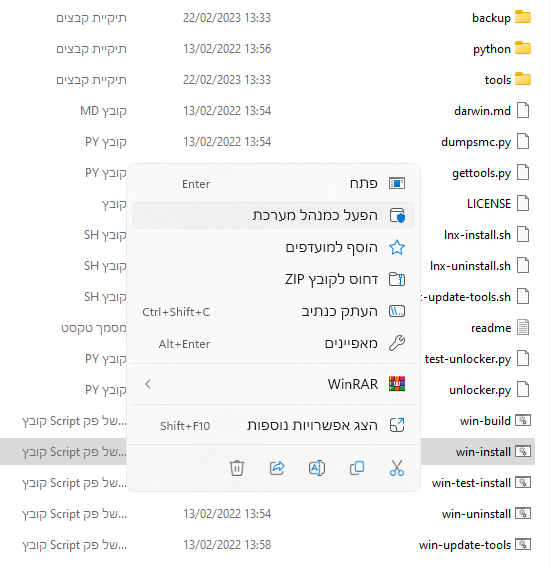
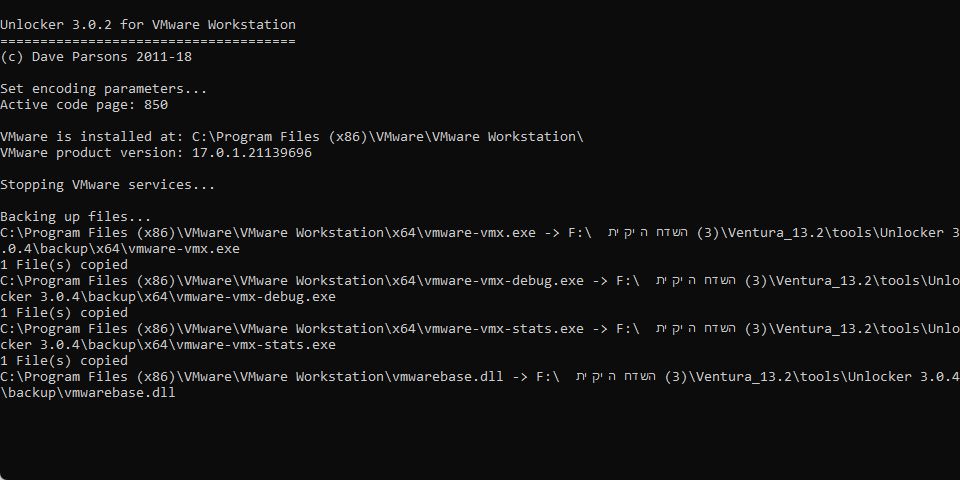
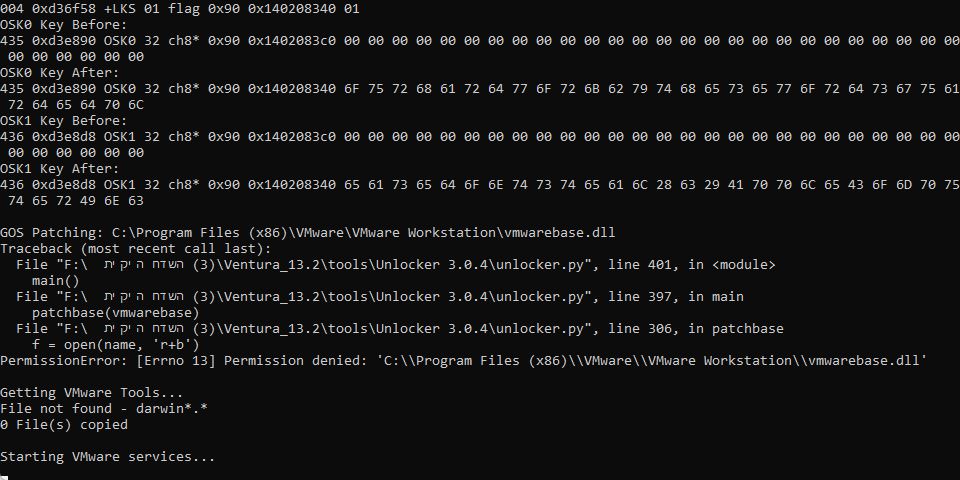
כעת שוב נחלץ את הקובץ הזה macOS 13.7z ונקבל את התמונה הבאה:
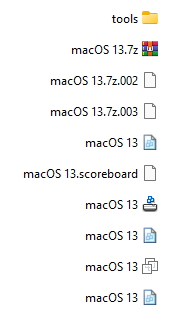
כעת ניגש למכונה וירטואלית ונעשה כך:
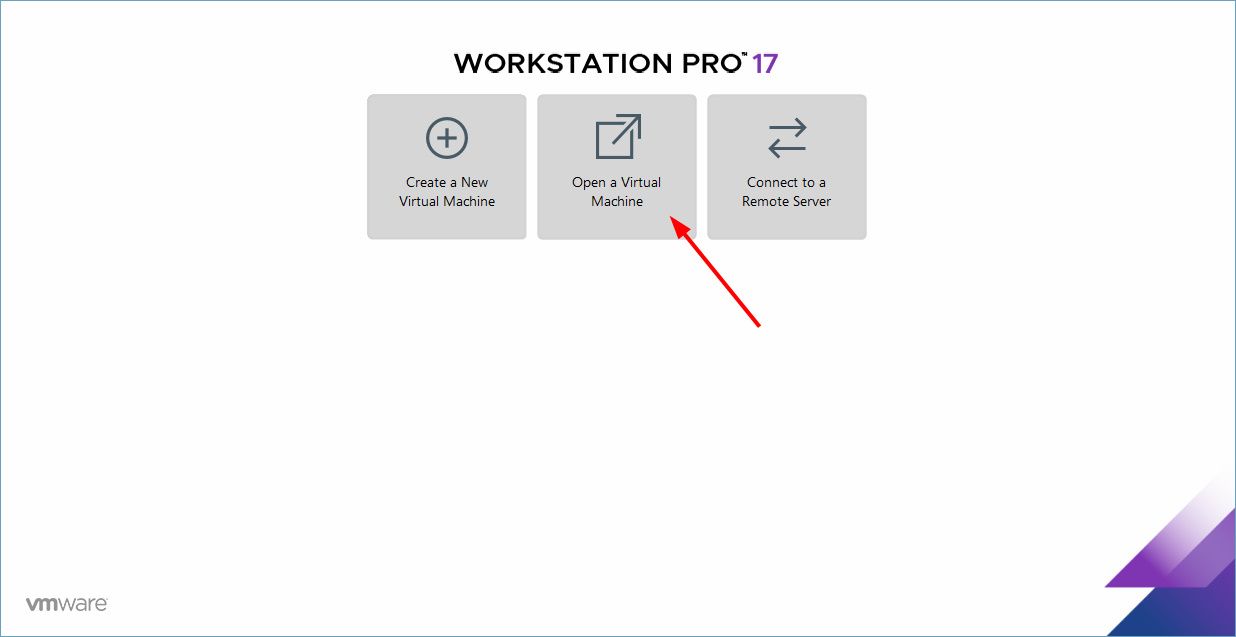
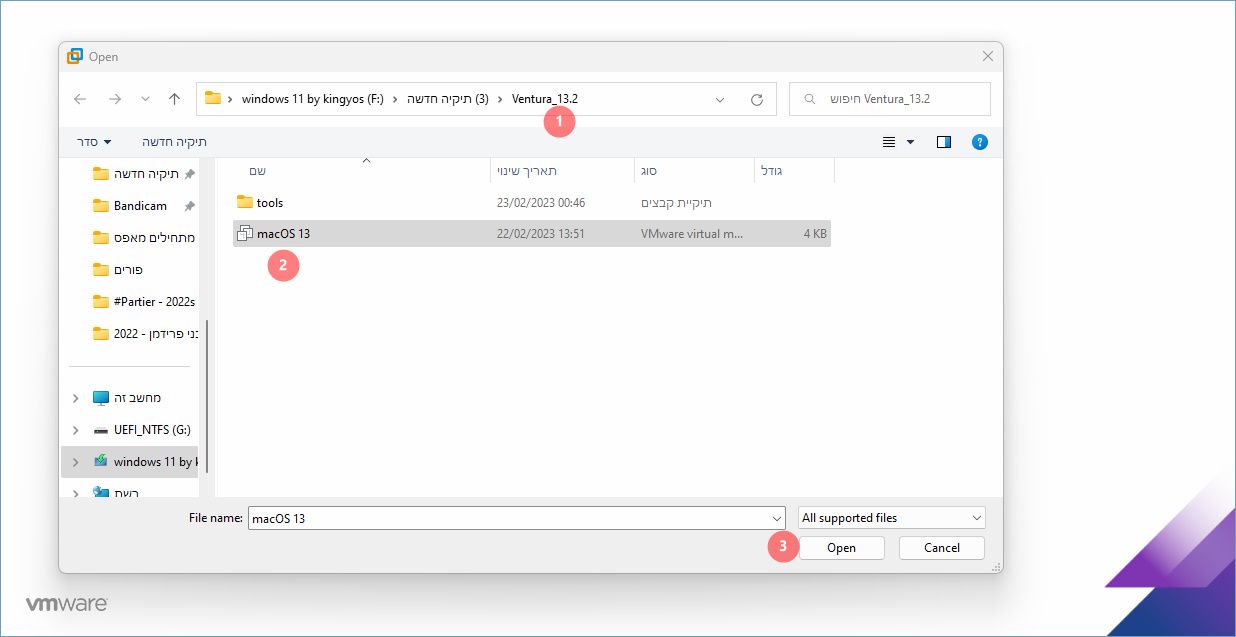
אפשר לראות בתמונה הבאה שהמכונה כבר הוגדרה אוטומטי לכל מיני הגדרות שהמערכת זקוקה להם:
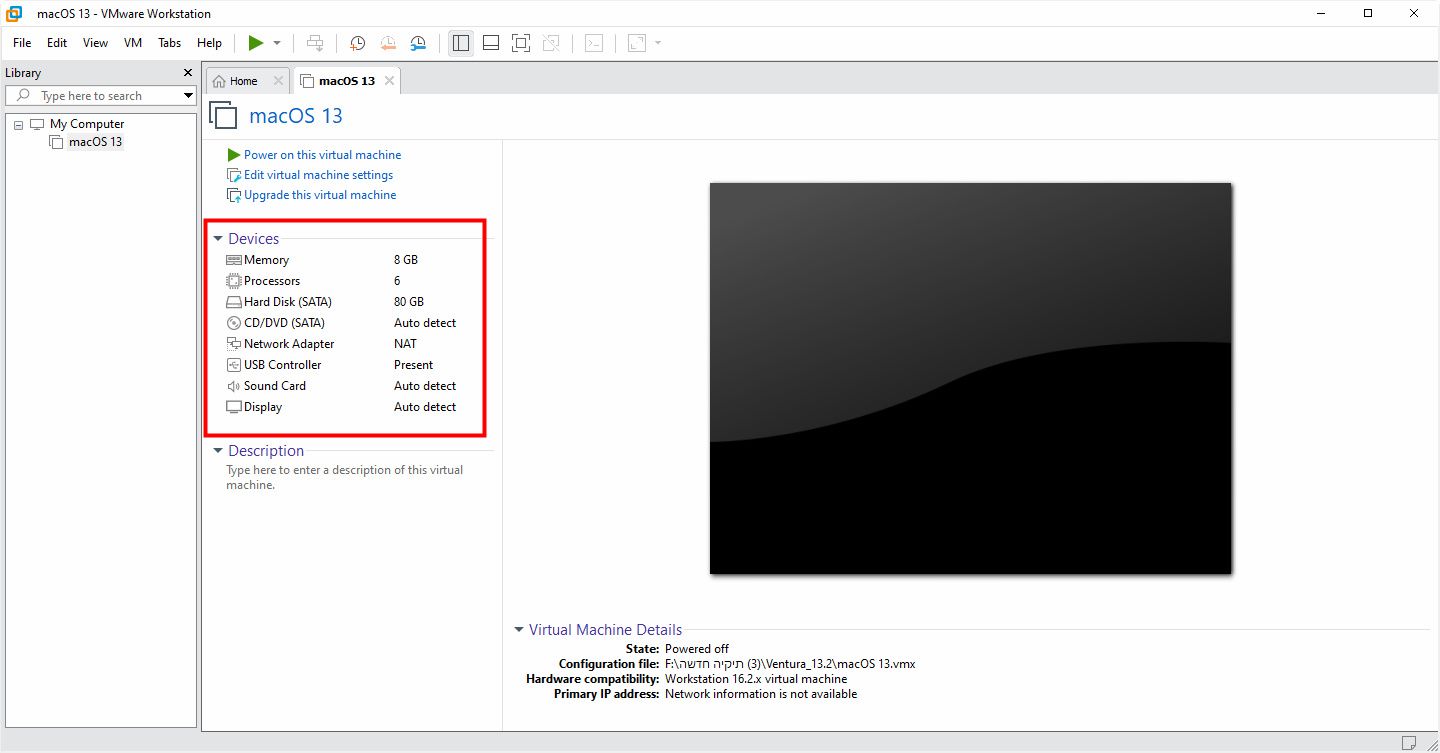
עכשיו נפעיל את המכונה ונעשה כך:
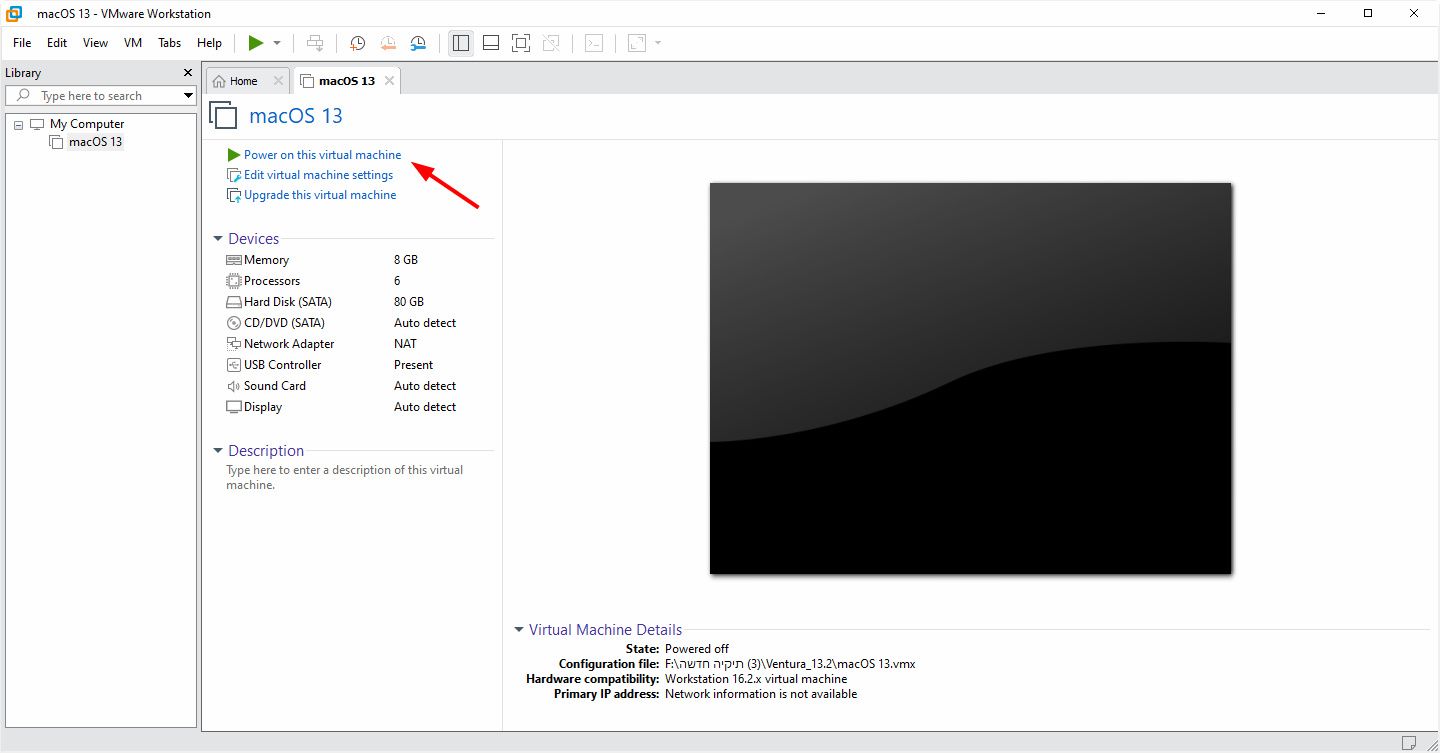
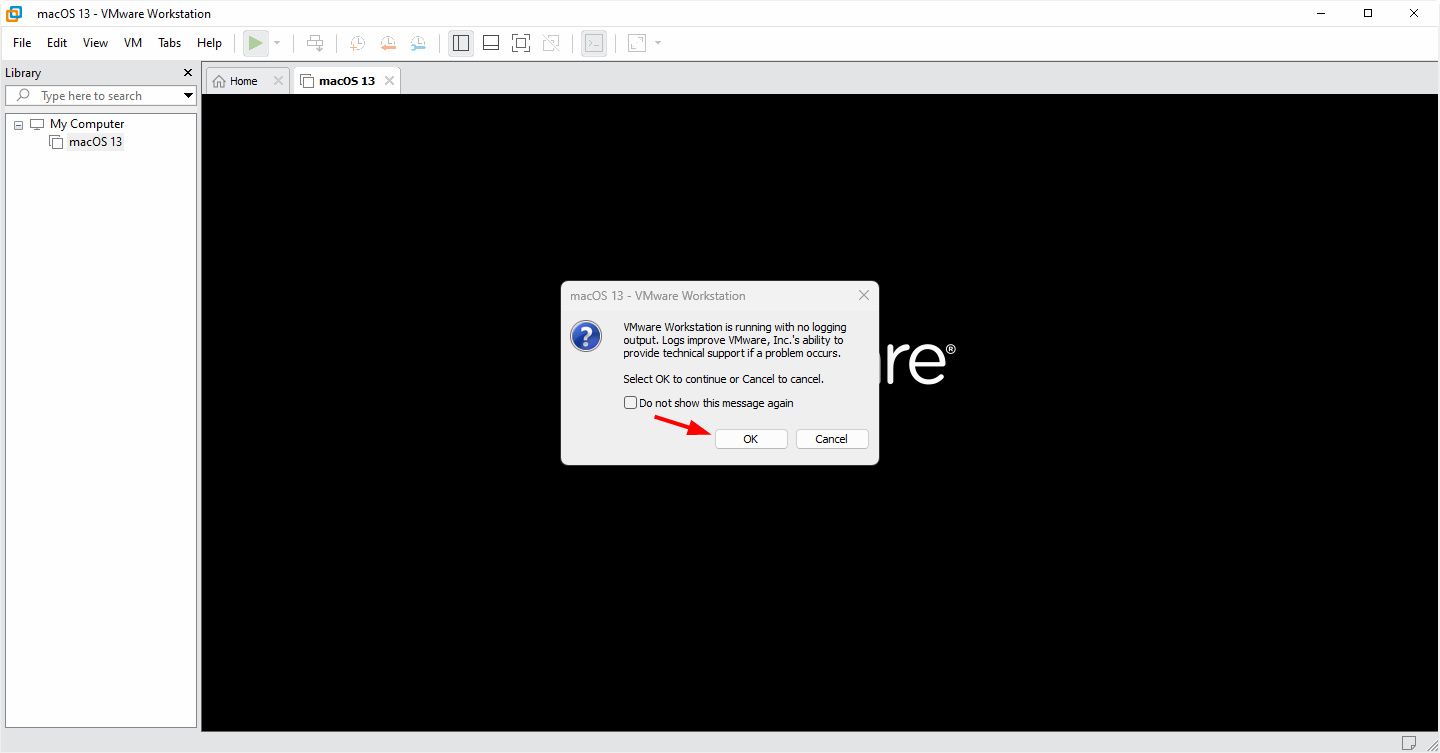
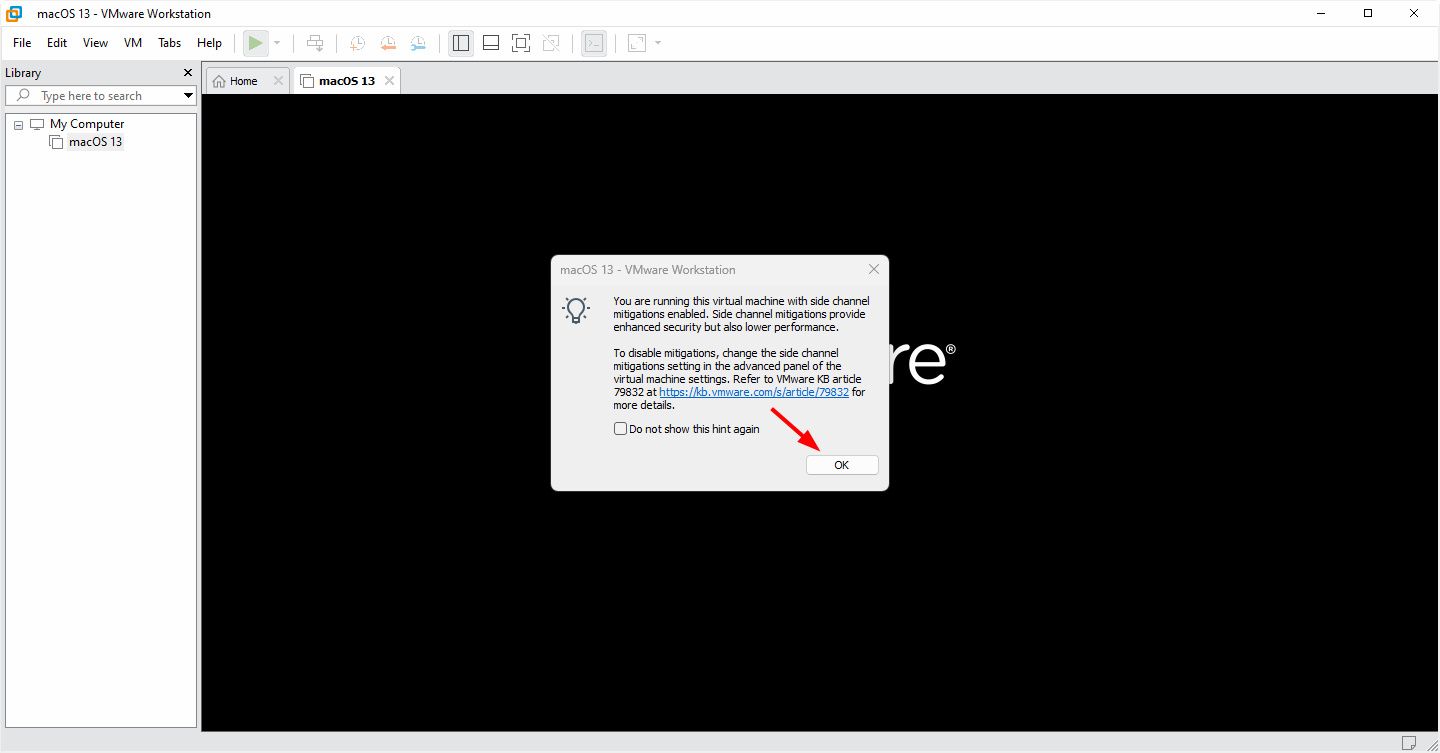
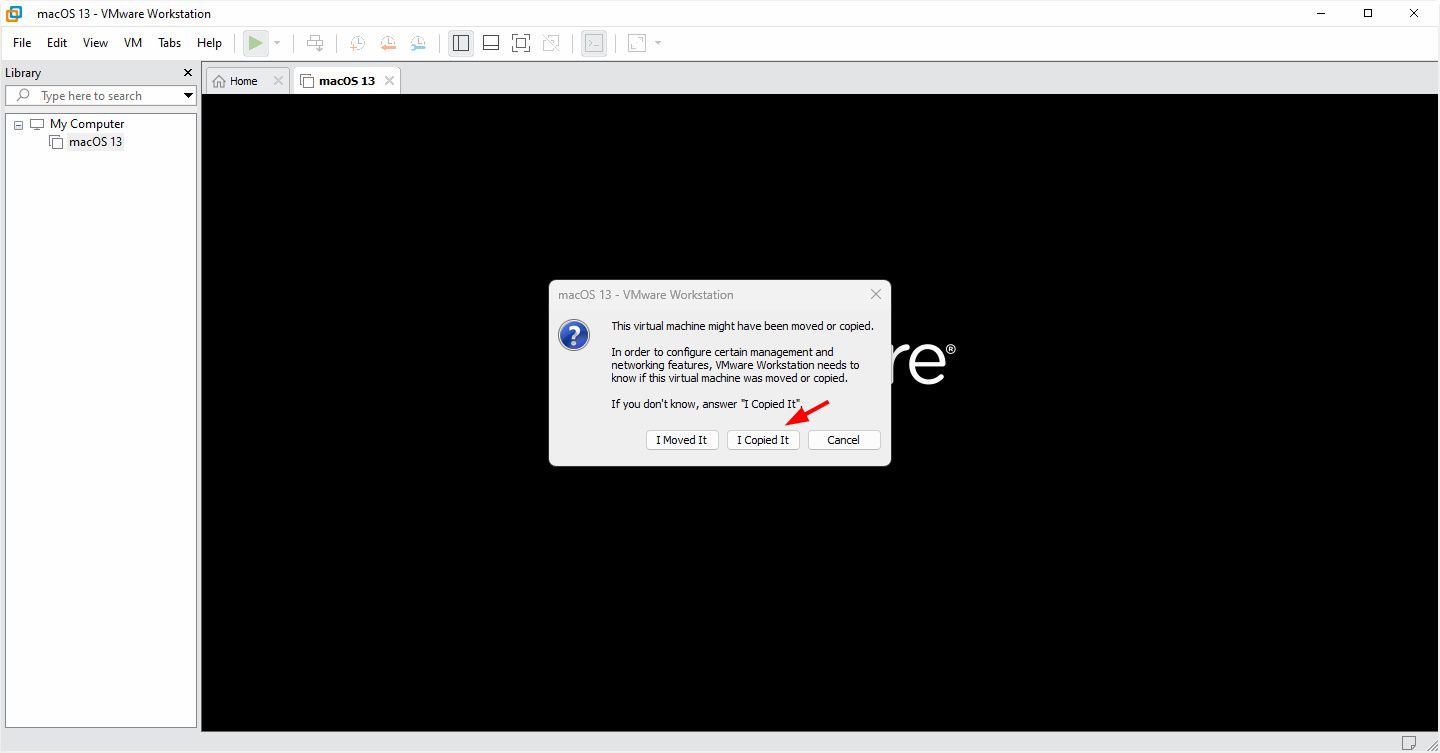
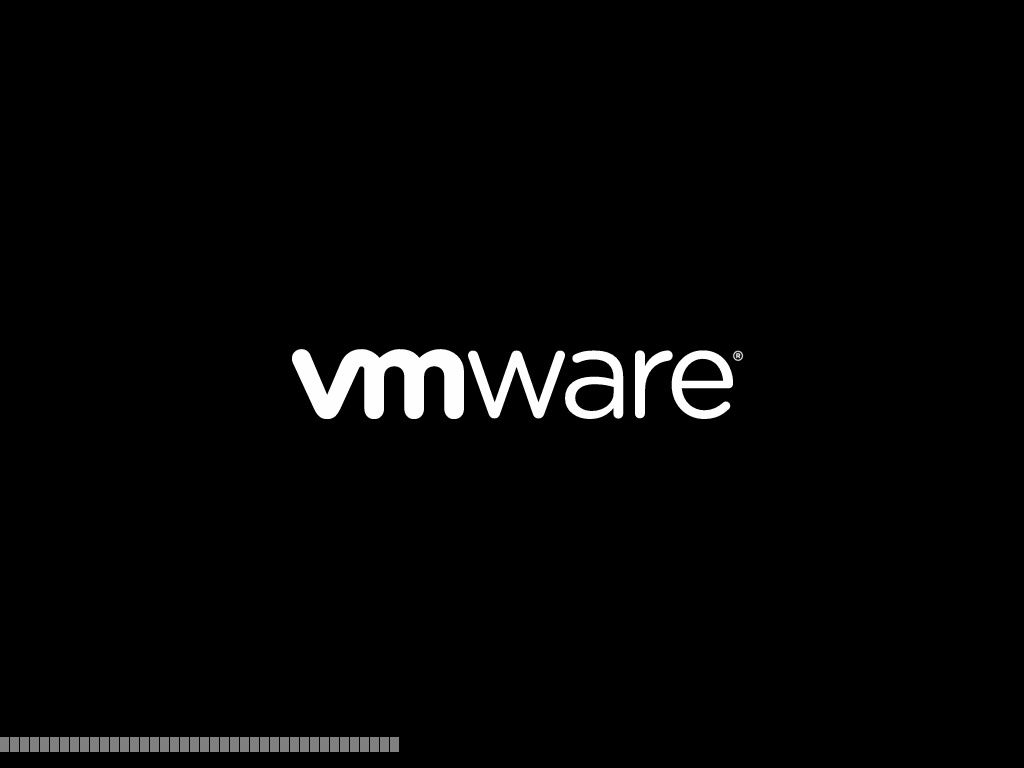
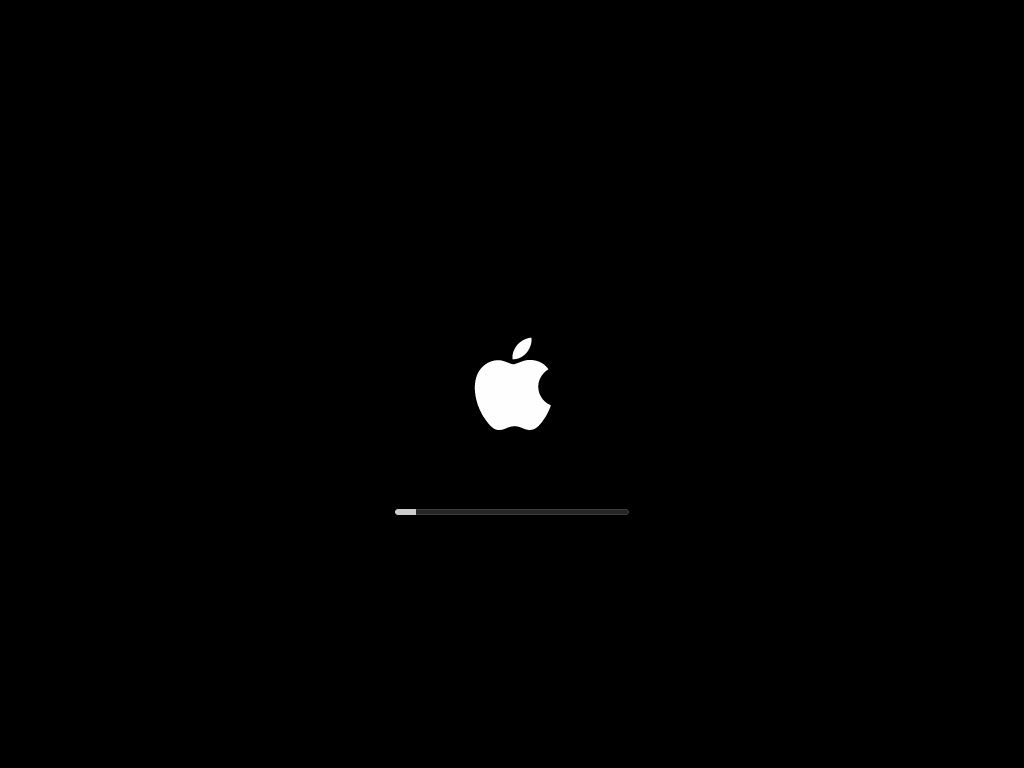
כעת נהפוך את המערכת לעברית כך:
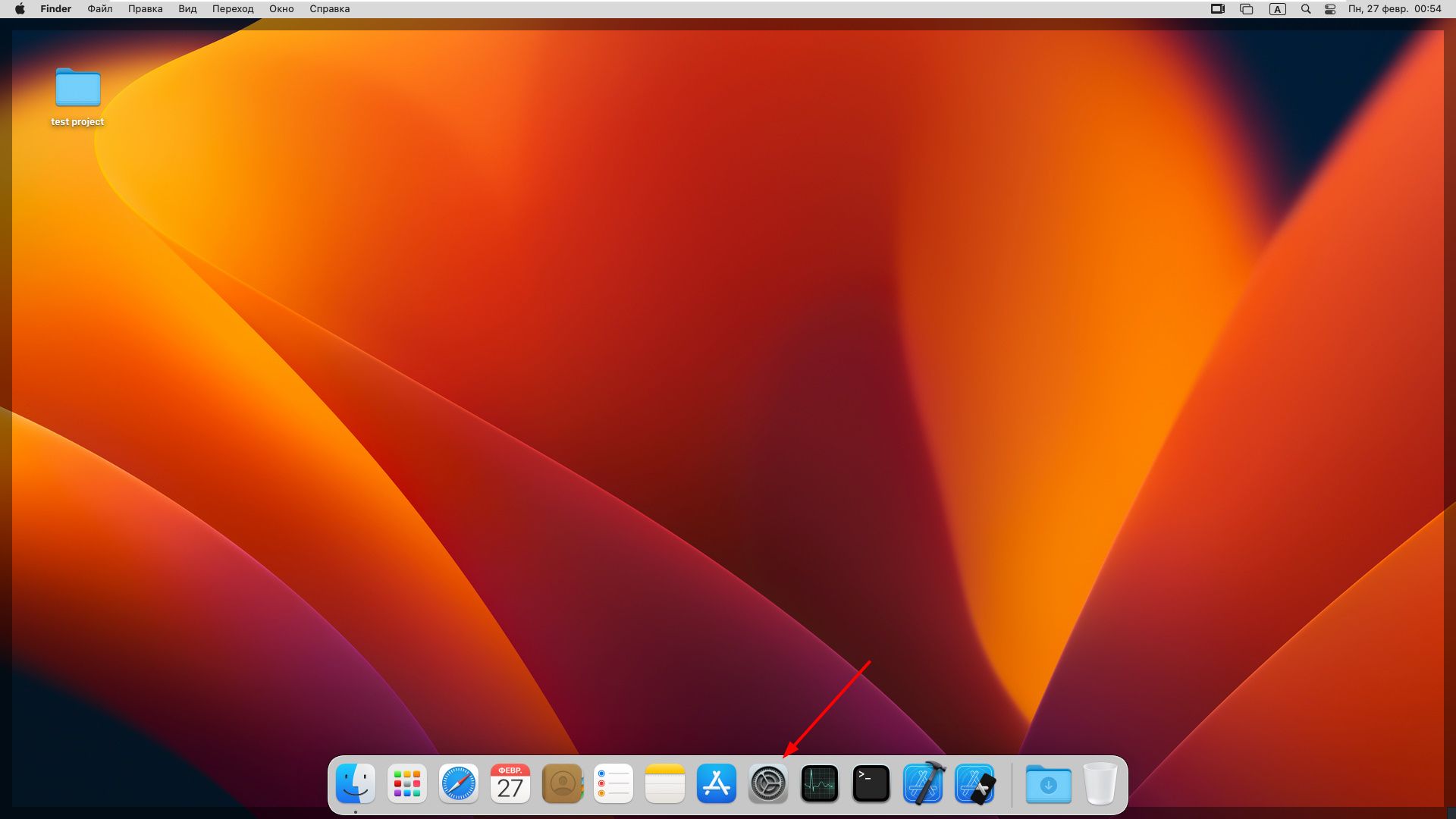
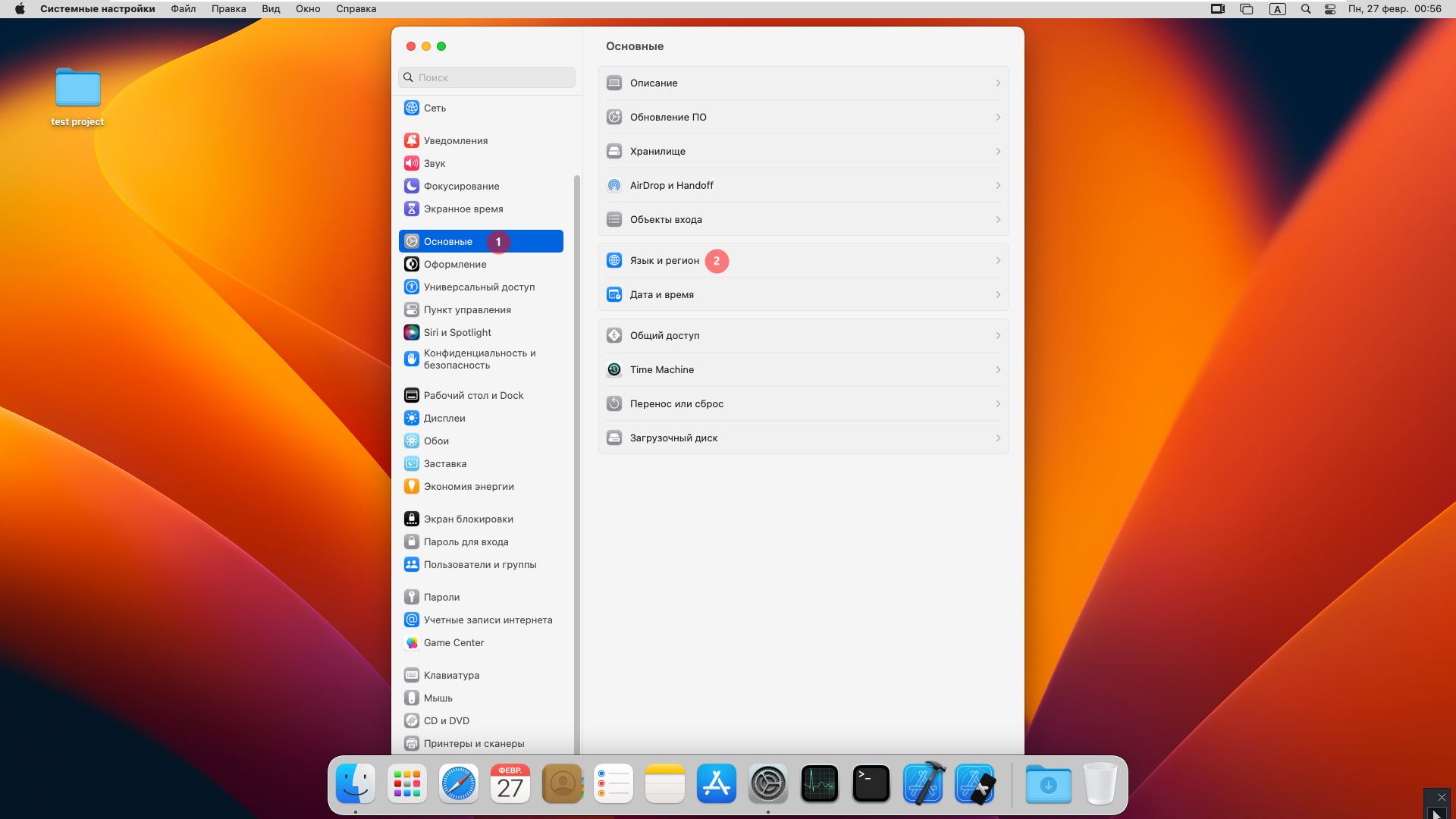
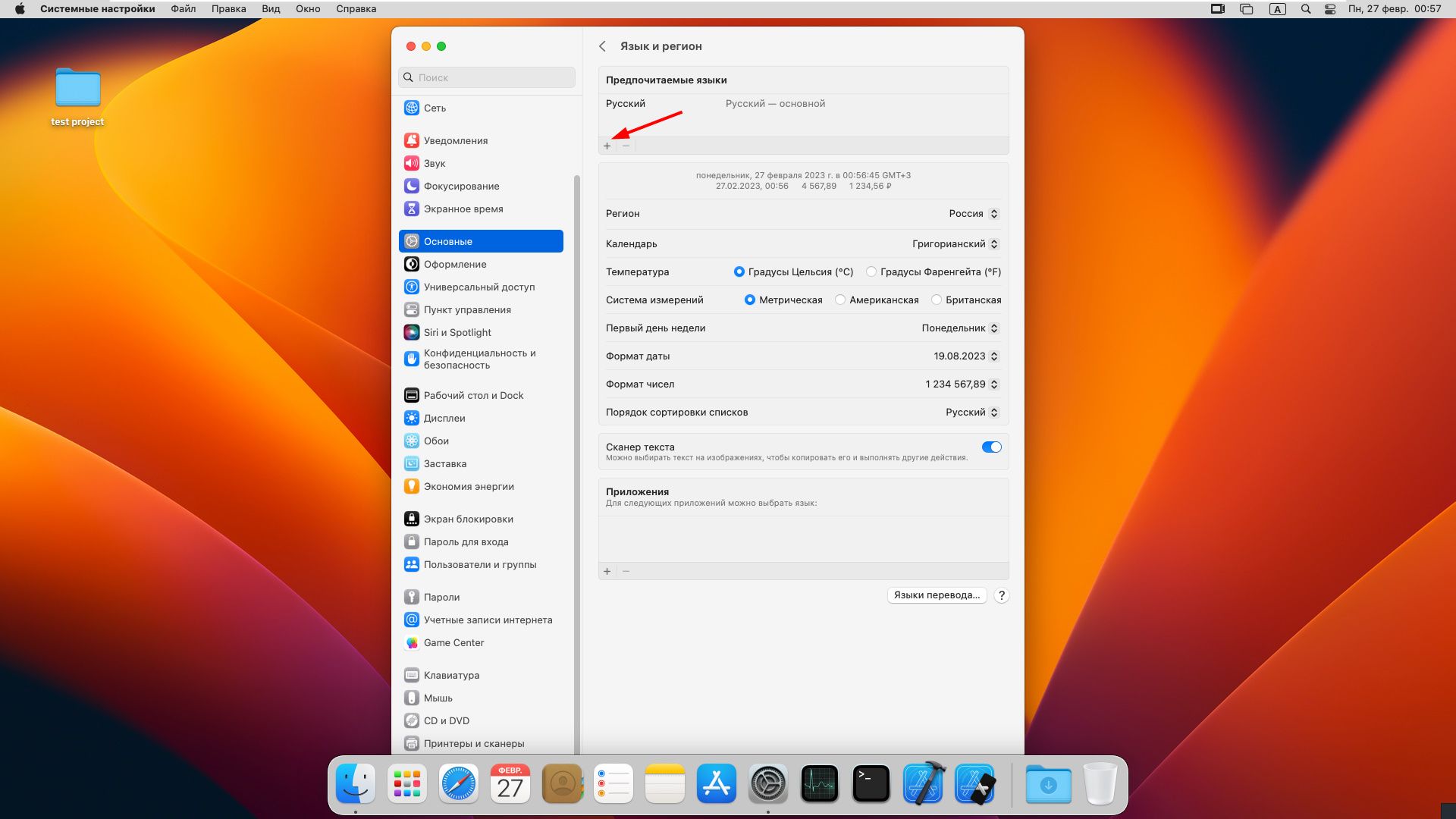
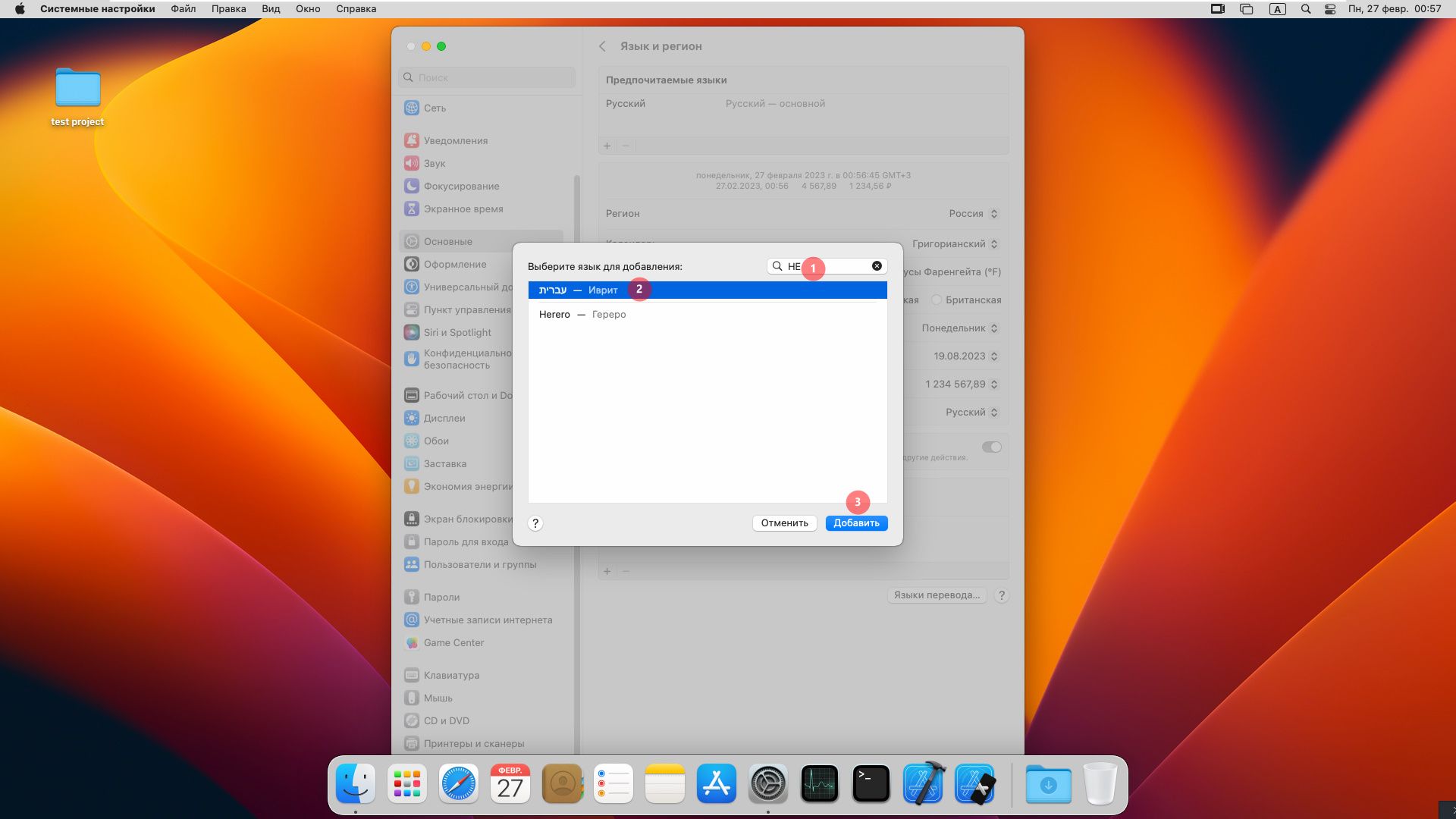
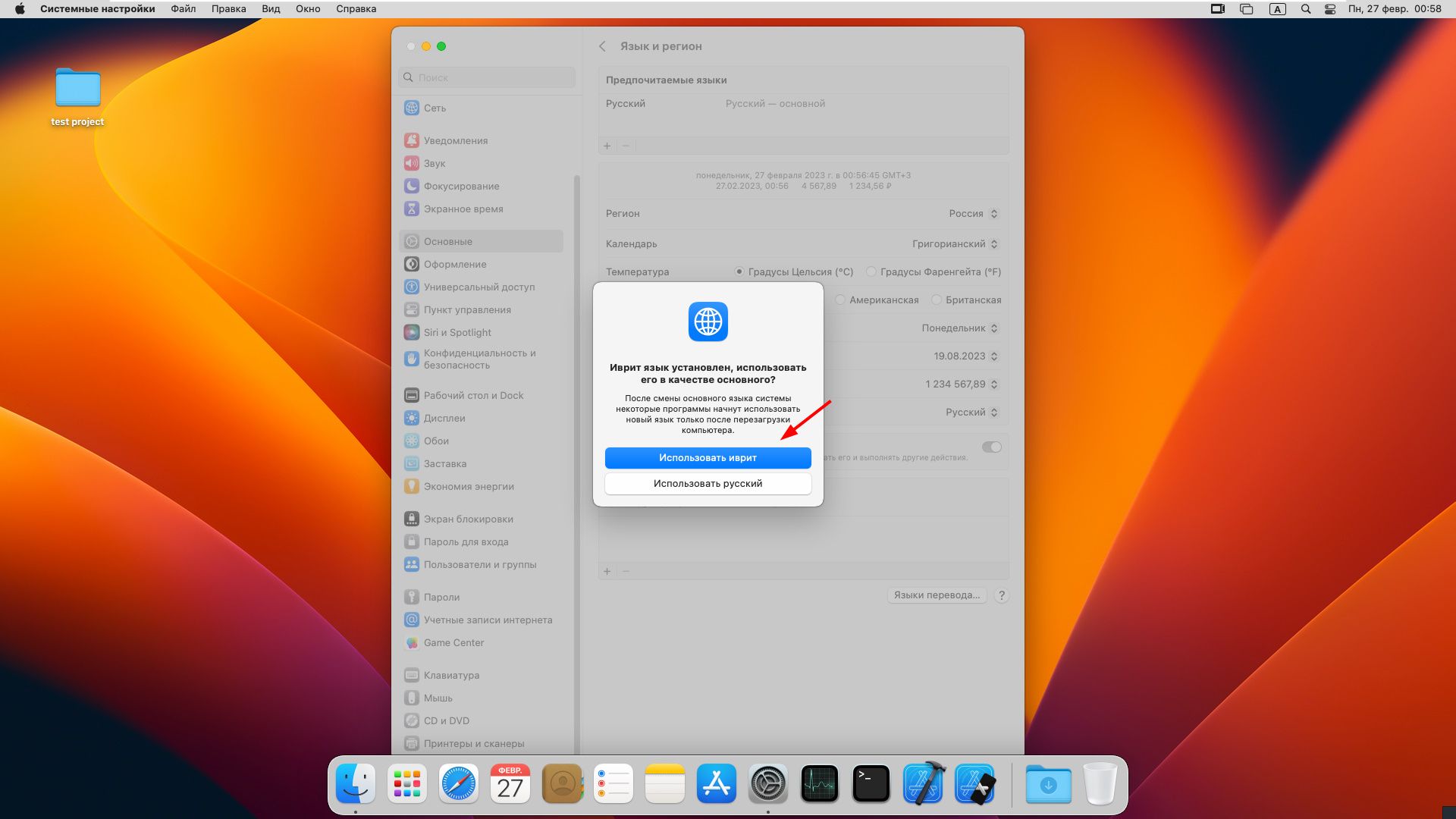
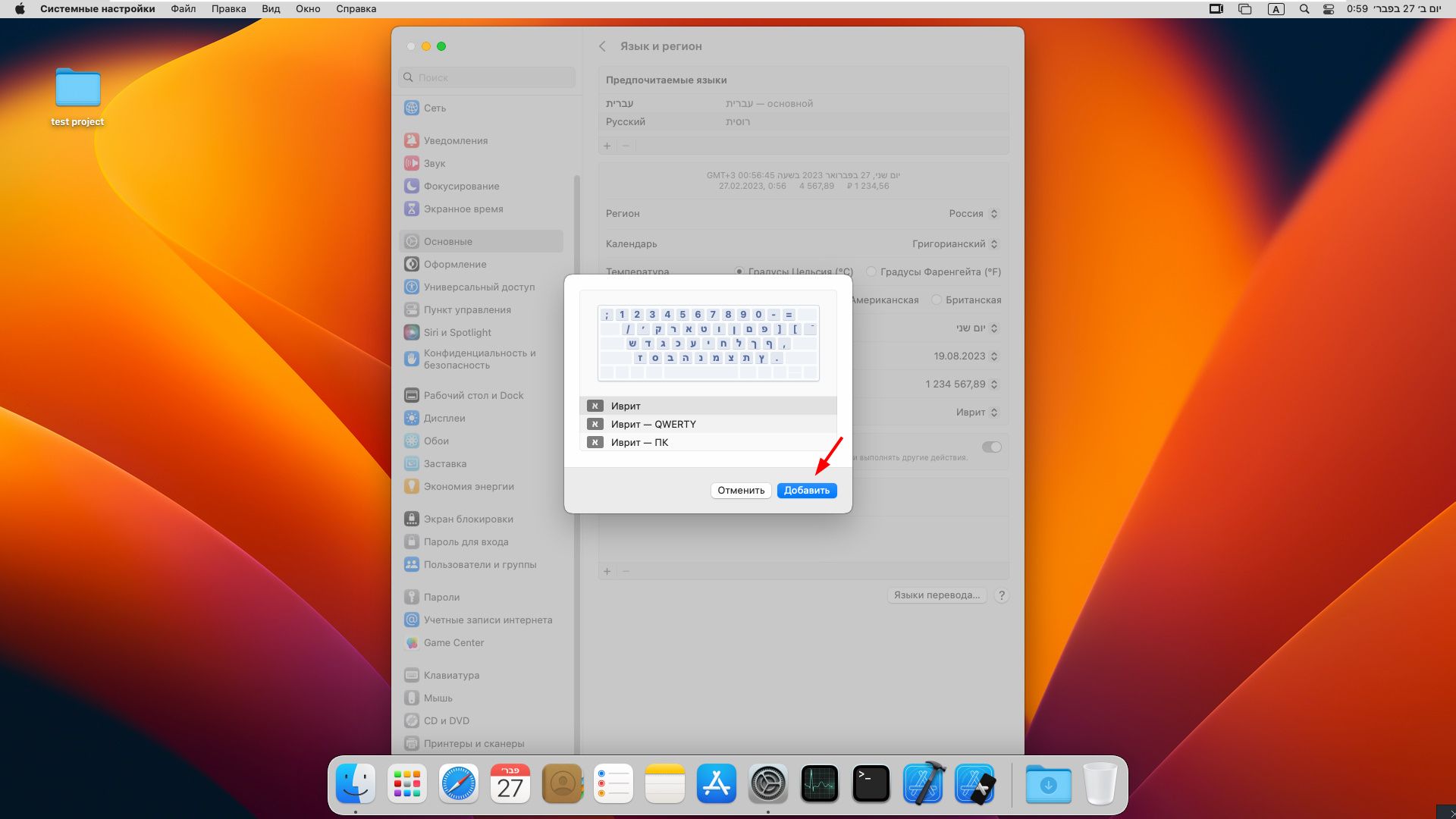
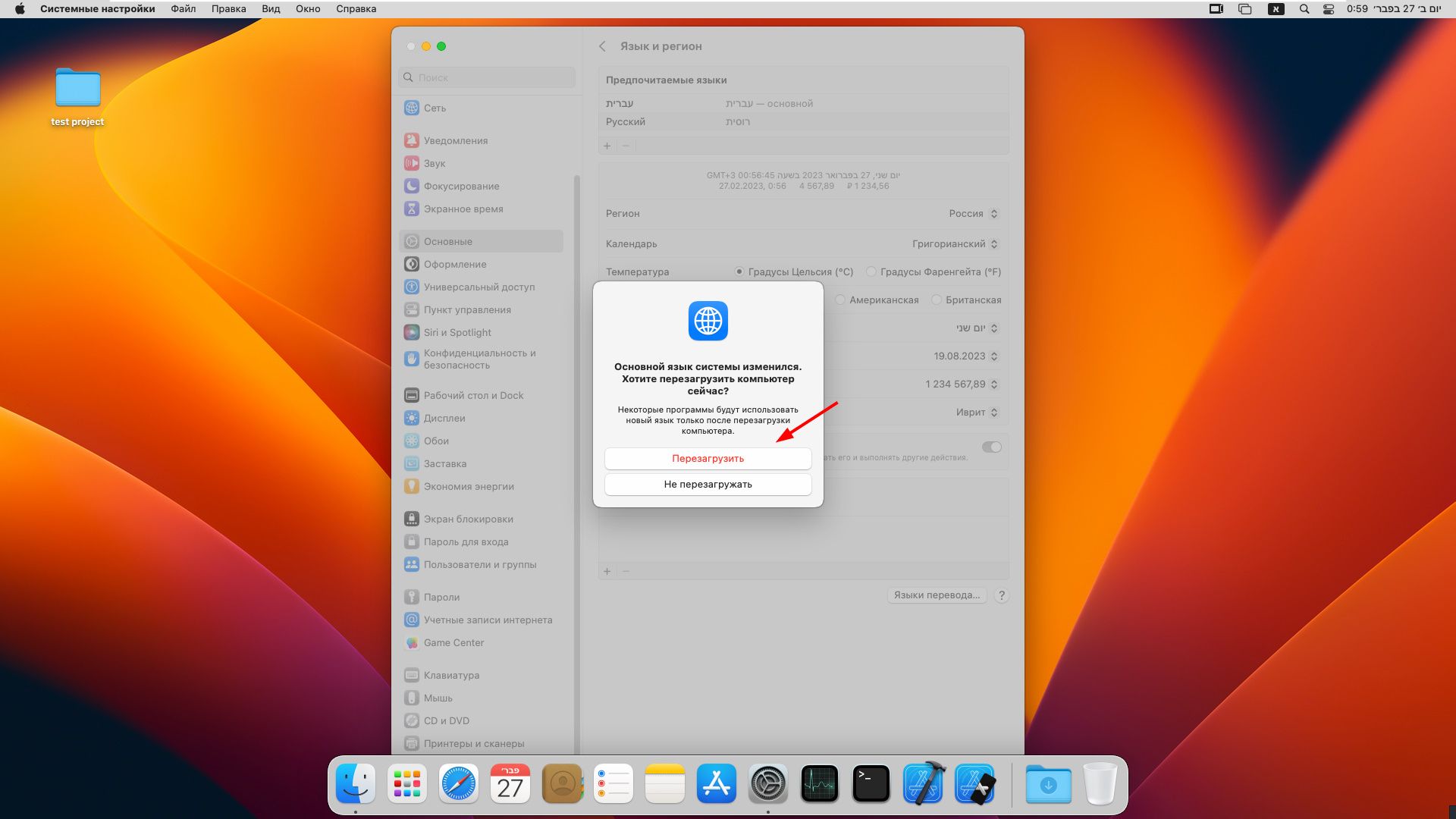
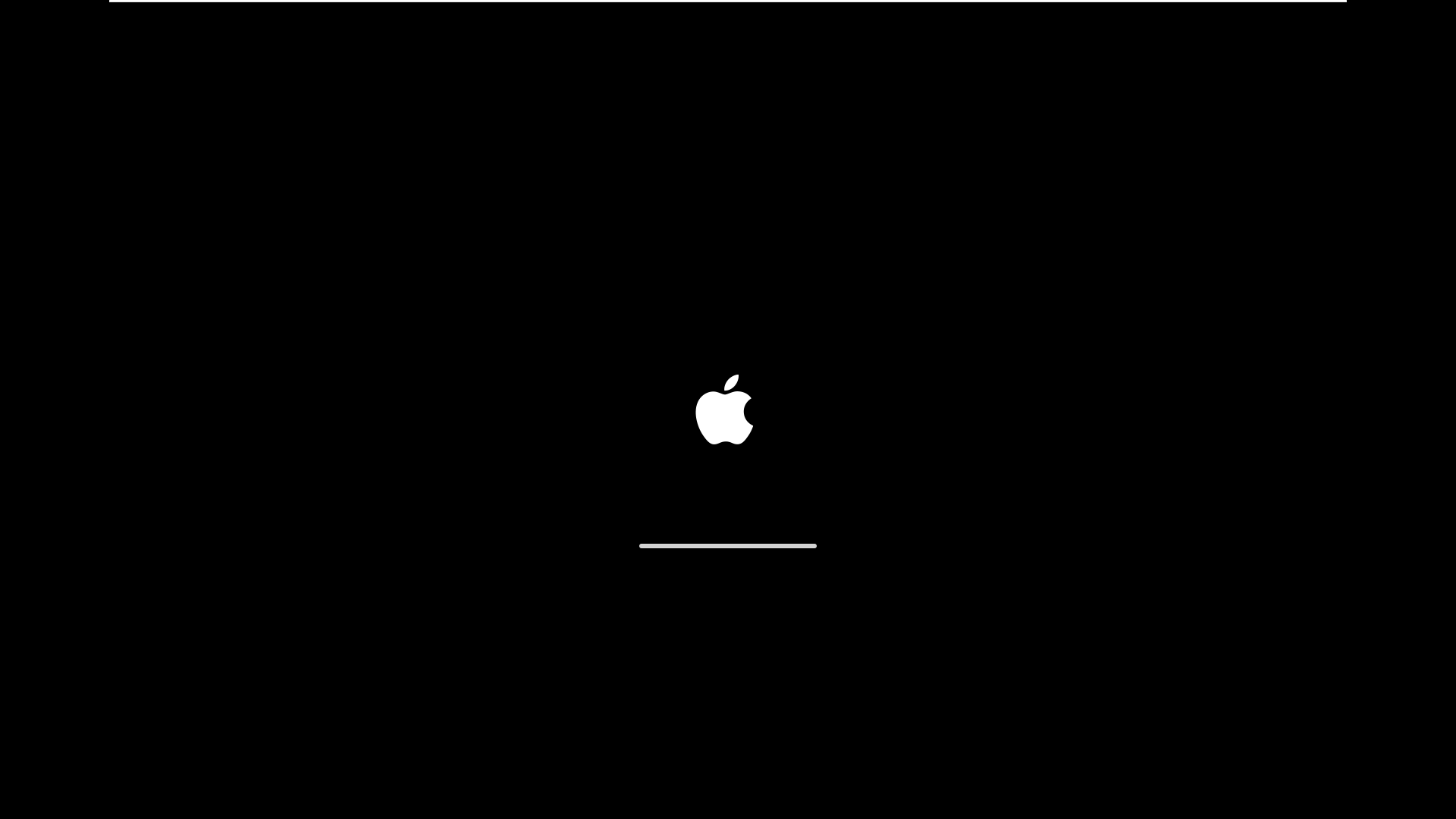
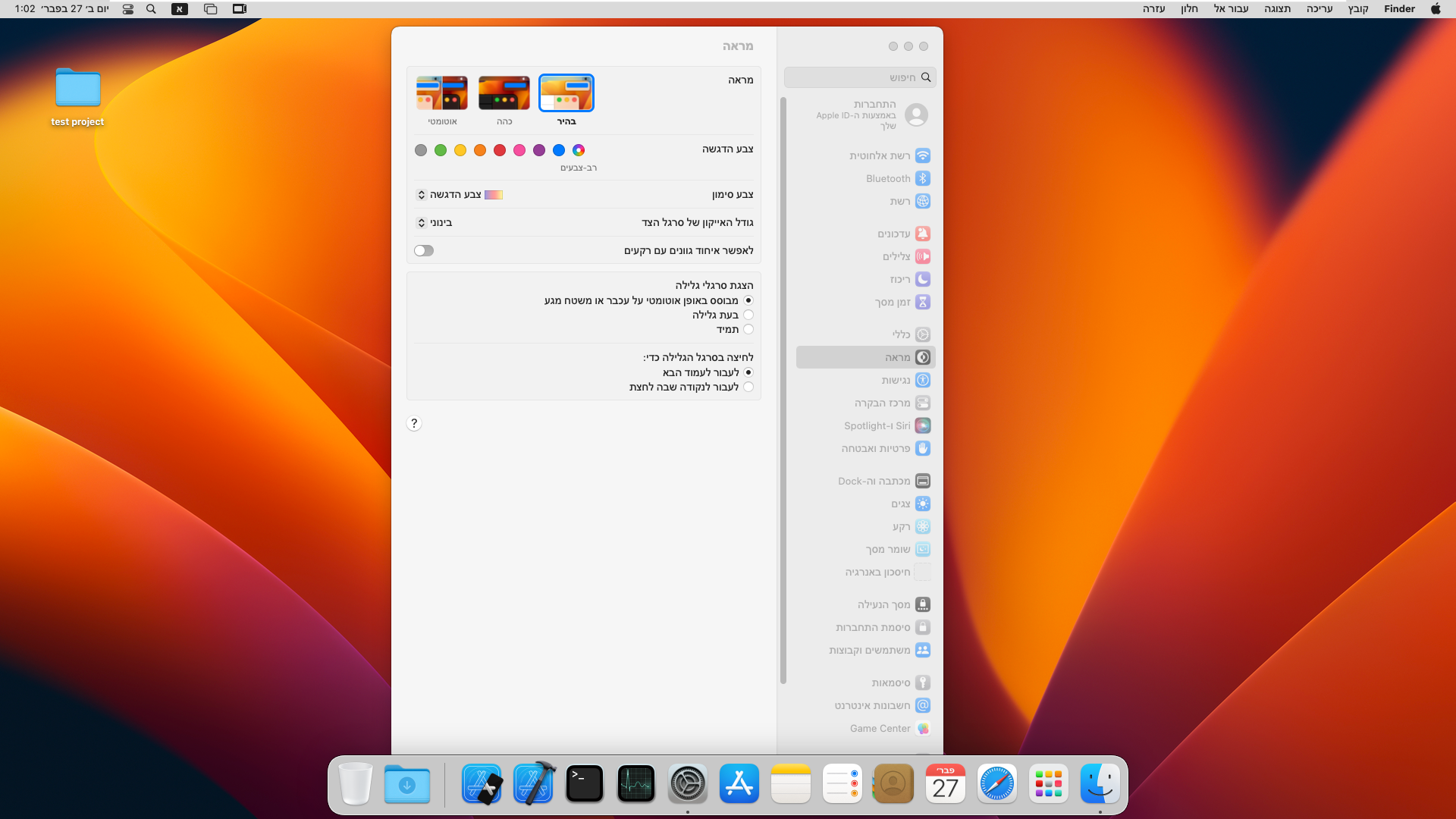
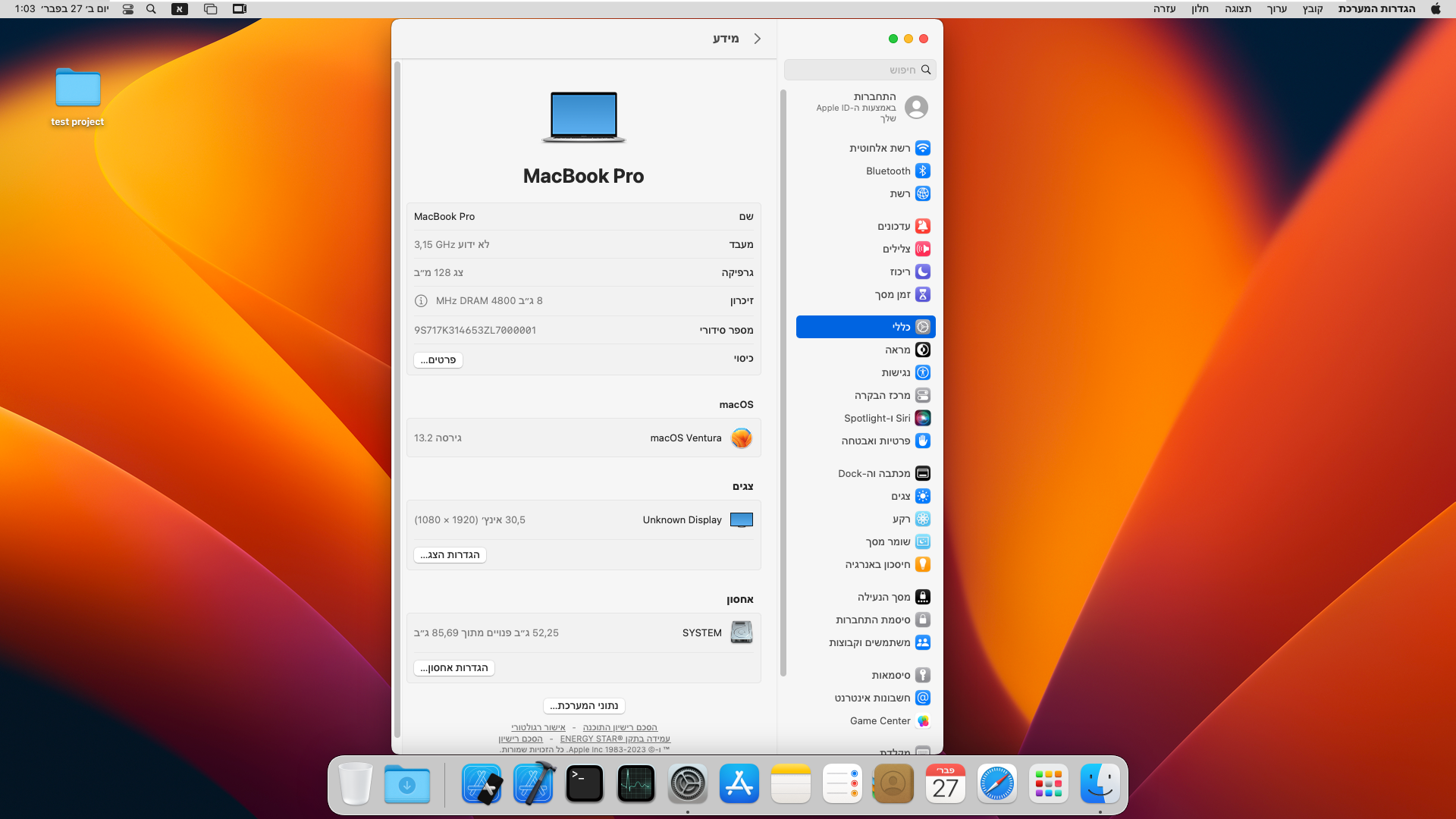
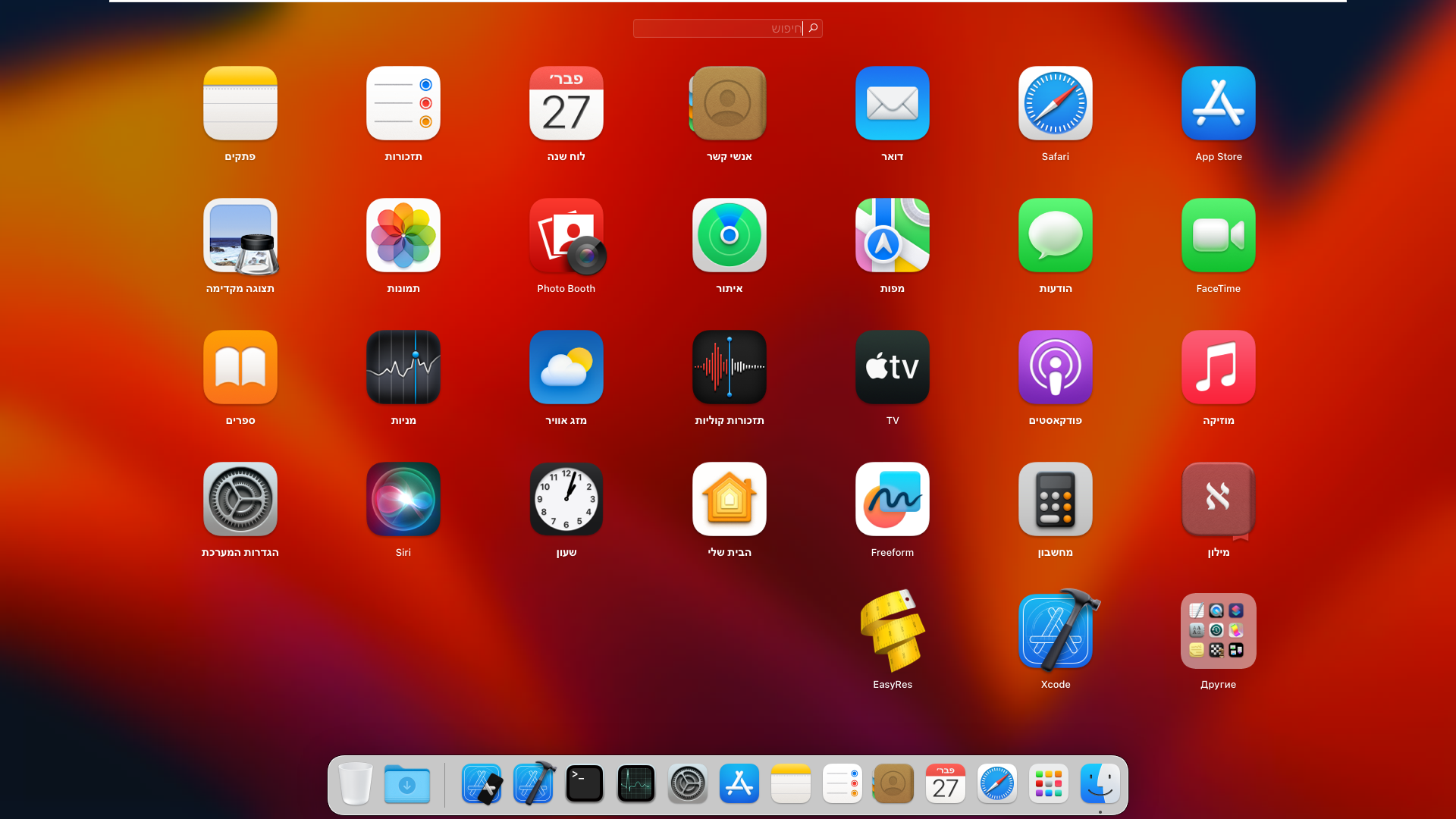
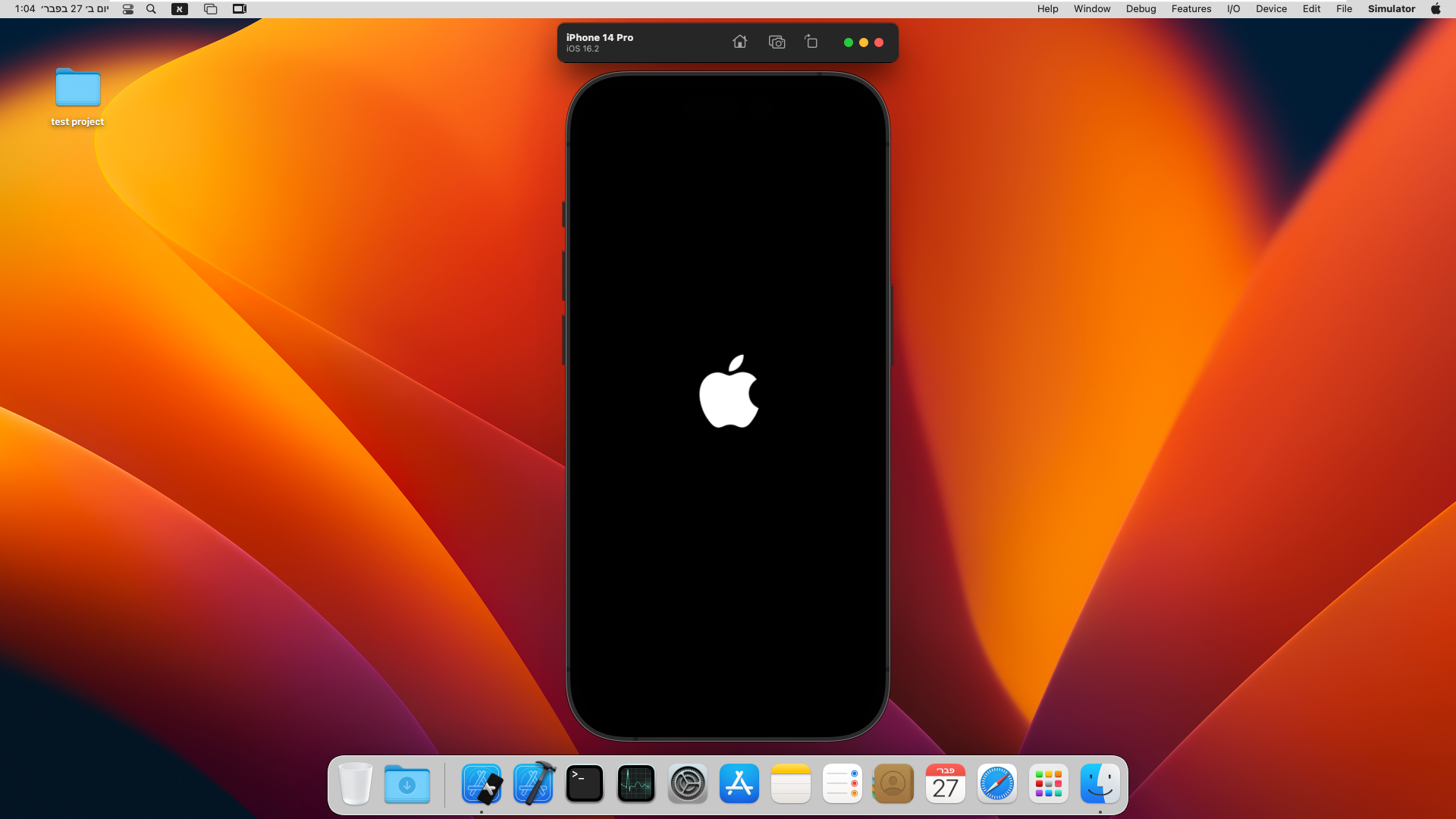
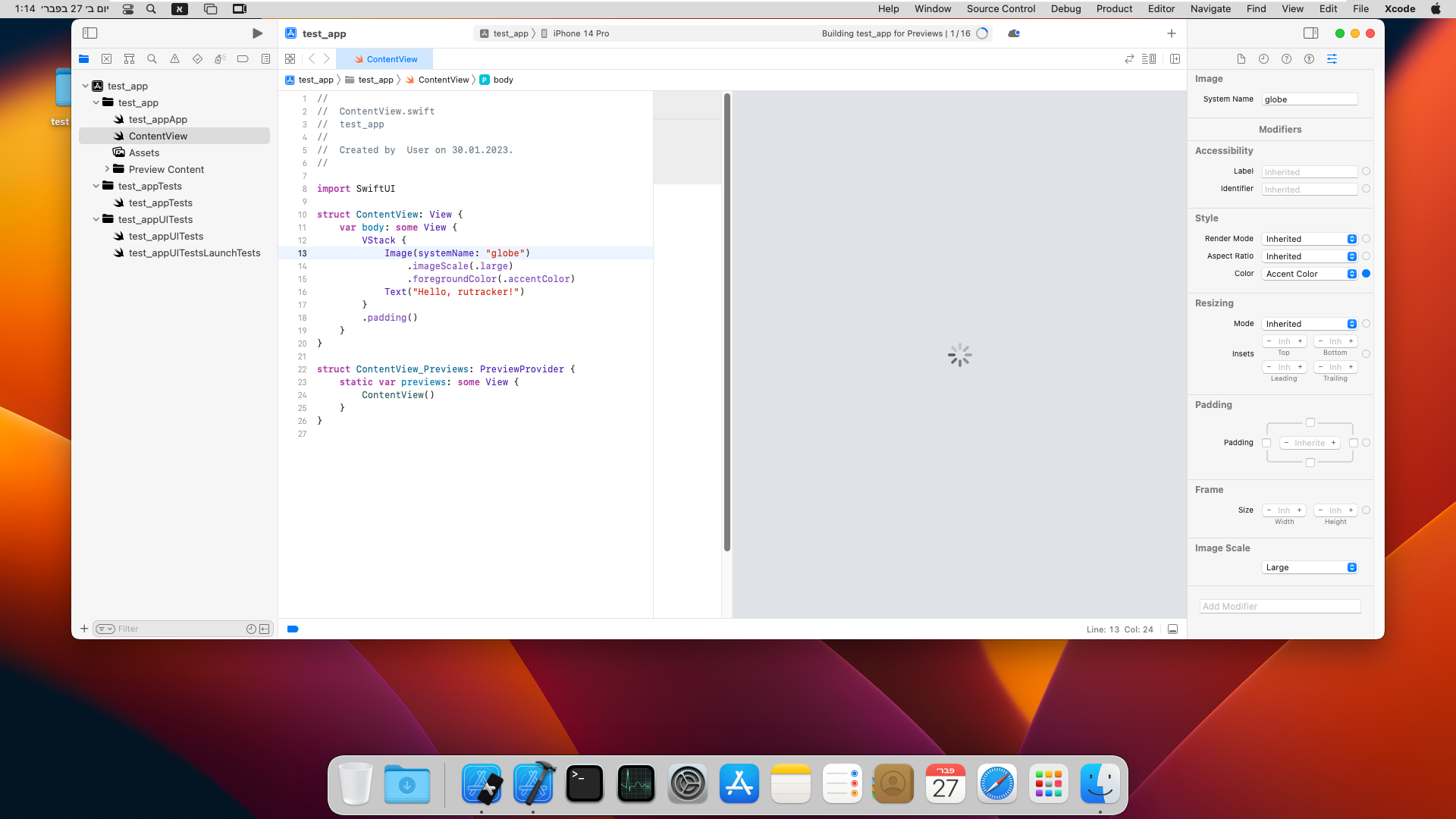
אם אתם רואים שזה איטי לכם אפשר להשתמש בכלי הבא כדי לשפר את זה:
להפעיל את הקובץ Hyper-V Switch שנמצא בתיקייה tools כשהמכונה הווירטואלית כבויה.עד כאן המדריך לתמונה מוכנה של מערכת העלה אפל למכונה, מי שרוצה לראות את ההתקנה של המערכת הפעלה ולחוש את כל השלבים אני מצרף כאן את הקובץ שאיתו אתם מתקינים את המערכת הפעלה במכונה.
להורדה:
macOS Ventura 13.2 (22D49)גודל הקובץ - 14.47 GB
קרדיט - only-soft.org
לגבי מדריך איך להתקין מערכת הפעלה של Ventura ישנם המון מדריכים ברשת וגם בפורום מאוד דומים, אפשר לראות זה באריכות בקישורים הבאים:
https://mitmachim.top/topic/3563/מדריך-להתקנת-מערכת-הפעלה-mac-על-vmware-workstation-pro
https://mitmachim.top/topic/3618/המשך-מדריך-להתקנת-mac-על-vmware-workstation-pro
https://mitmachim.top/topic/3685/מדריך-להתקנת-מערכת-הפעלה-mac-על-vmware-workstation-pro-ע-י-קובץ-iso
@KINGYOS
תודה ענקית!!!!
התקנתי את זה אבל אין לי שם רשת אלחוטית. מה עושים? -
 K KINGYOS התייחס לנושא זה ב
K KINGYOS התייחס לנושא זה ב
-
A AdiShay התייחס לנושא זה ב
-
שלום לכם
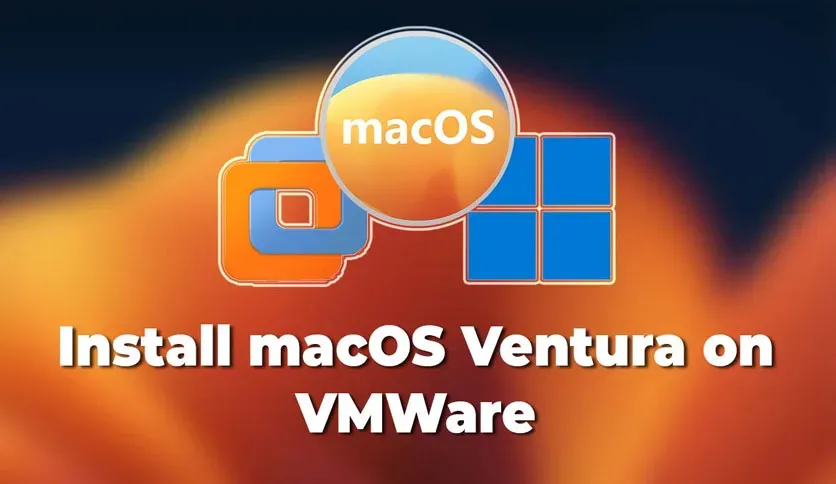
בהמשך להרבה פוסטים שנפתחו לאחרונה והרבה התעיינות באפל חשבתי להביא באשכול הבא את המערכת הפעלה הכי חדשה על מגש של זהב לכל המשתמשים הנכבדים.
בלחיצה של כמה שניות יש לכם במכונה וירטואלית את המערכת הנחשקת macOS Ventura 13.2 שיצאה לפני זמן מועט עם תוספת משמעותית של Xcode 14.2.
מי שרוצה להבין מה מיוחד במערכת החדשה מוזמן לקרוא כאן:
https://www.apple.com/macos/ventura/
https://developer.apple.com/documentation/macos-release-notes/macos-13_2-release-notesמי שרוצה לקרוא על Xcode 14.2:
https://developer.apple.com/documentation/Xcode-Release-Notes/xcode-14_2-release-notesישנם כמה דרכים ברשת להתקין מערכת הפעלה של אפל על מכונה וירטואלית אבל במדריך שלנו אין צורך כמעט בשום פעולה, רק להטעין את הקובץ במכונה וזהו, המערכת עולה לנו עם כל ההגדרות ורק נשאר להפוך אותה לעברית בכמה קליקים כפי שיוסבר בהמשך.
המדריך שלנו זה להתחיל תוך כמה דקות לעבוד על מערכת הפעלה של Ventura , מי שרוצה לחוות את תהליך ההתקנה וכל השלבים, בסוף השכול אני אצרף תמונה של מערכת הפעלה Ventura שאיתה אתם מתקינים במכונה עם כל השלבים מהתחלה.
שנתחיל?!....
המדריך שלנו יעסוק עם מכונה וירטואלית של VMware.
שימו לב שלב ראשון, לפני השימוש בתוכנה יש לוודא שהווירטואליזציה זמינה, אחרת התוכנה לא תעבוד.
אפשר לבדוק אם זה פעיל במנהל משימות שלכם כמו שרואים אצלי בלשונית ביצועים: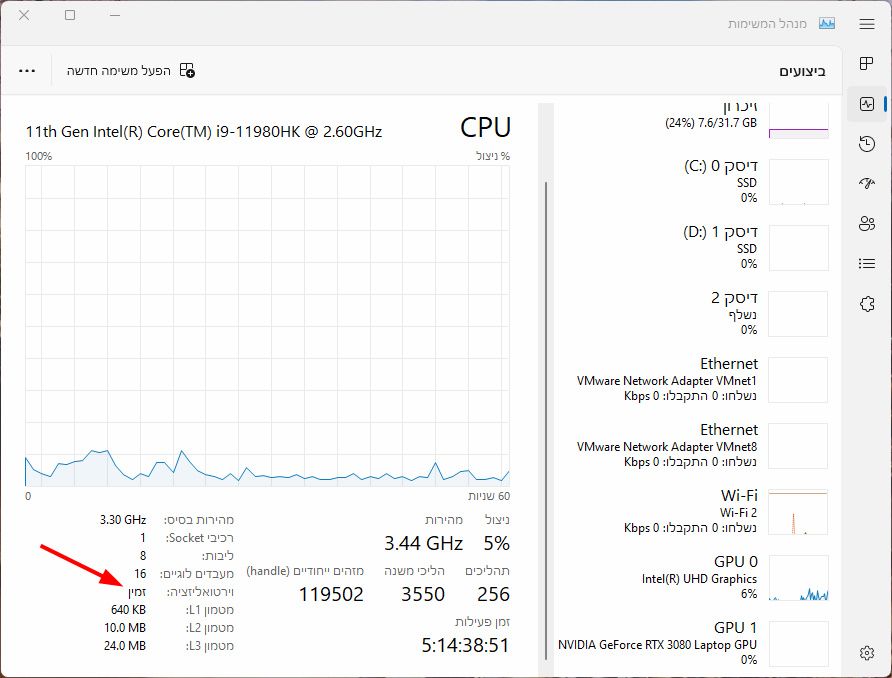
גילוי נאות: אני אמרתי כמה וכמה פעמים שיש לי מערכת הפעלה 10 ופתאום רואים מנהל משימות של 11, אז באמת לפני כמה ימים קיבלתי את הכונן SSD NVMe הכי טוב לדעתי שקיים:
Samsung 990 PRO NVMe M.2 2280 2TB SSD
אז אם כבר מפרקים מחשב נייד נכניס לו בפנים גם מערכת הפעלה חדשה ואני בינתיים מרוצה.אם אתם לא יודעים איך להפעיל את זה אפשר לכתוב בגוגל כך ולקבל מלא מדריכים:
How to Enable Virtualizationשמתי לה שיש כאלה שאוהבים קצר וקולע ולא ארוך מדיי אז אני כותב כאן את תמצית הדברים ואז אני אפרט כל שלב.
- התקן את VMware Player (רצוי עם מנהל התקן מקלדת מורחב, אתה יכול לבחור במהלך ההתקנה). אתה יכול לבחור את הגרסה החינמית.
- הפעל כמנהל מערכת win-install.cmd (מ-Unlocker, כלול בתיקייה)
- חלץ את הארכיון עם macOS 13.7z
- הסר את התכונה קריאה בלבד מכל הקבצים (אם היא מוגדרת)
- הפעל את VMware Player
- בחר Open virtual machine ובחר macOS 13.vmx
- במידת הצורך, ניתן להתקין עוד מעבדים (ברירת המחדל היא 4, אבל לא מספיק לי) ו-RAM.
- לחץ על Play ואז VMware ישאל על ההגדרות - לחץ על I copy it
- אם הוא מאט מאוד - נסה להשתמש ב-Hyper-V Switch.exe כשהמכונה הווירטואלית כבויה.
יש להוריד את הקבצים הבאים לפני הכל:
VMware Workstation Pro 17.0.1 Build 21139696
להורדה (התקנה רגילה)
מקור - אתר הבית של התוכנה
מפתחות למוצר:
VMware Workstation 17 Individual License
JA09H-4V15H-M80V8-8A8Z4-2U8N4
5U692-4J102-488V1-120NP-C3KL0
1C212-41352-081H8-693E2-AZ2J0
NA20H-0NK40-480Z8-C9C54-A6020VMware Workstation 17 Volume License
MG210-0EK8K-H89Y1-VLAN2-93K20
HF200-0W05K-089X8-4R1EK-032J0
5A69H-4A08H-480K1-KU972-932L4
5Y69H-0J250-H88C8-MJ8Q0-2C2P4קרדיט - ARMOUR
אני מצרף התקנה שקטה למי שמעוניין:
גודל הקובץ - 308.2 MB
סיסמא - מתמחים
מקור - KpoJIuK
גודל הקובץ - 471.3 MB
סיסמא - מתמחים
מקור - cybermania
מערכת הפעלה macOS Ventura (צריך להוריד את כל החלקים ולחלץ את הראשון)
חלק 1 (10 GB)
חלק 2 (10 GB)
חלק 3 (10 GB)
חלק 4 (6.9 GB)
קרדיט - only-soft.org
עכשיו אחרי שהורדנו את הכל אנו מחלצים את את כל החלקים וכך זה נראה:
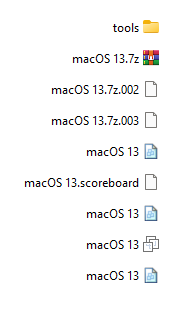
VMWare היא חברת ענק, אבל יש להם תוכנת וירטואליזציה בשם VMWare workstation pro. זוהי תוכנת וירטואליזציה רבת עוצמה שבה אתה יכול להשתמש כדי להתקין כל מערכת הפעלה אורחת. Windows, Linux, Chrome OS, ובוודאי MacOS הם אחד מהם. אבל בדיוק כמו מערכות ההפעלה האחרות, אינך יכול להתקין ישירות את ה-MacOS ב-VMWare. דוגמה טובה היא שמערכת ההפעלה האורחת של Apple לא מותקנת כברירת מחדל ב-VMWare, בשביל זה יש להוריד את ה-unlocker מ-GitHub ולהתקין אותו ואז תקבלו את האפשרות.
בשביל זה נחלץ את הקובץ Unlocker 3.0.4 שנמצא בתיקיית tools ונפעיל את win-install כמנהל:
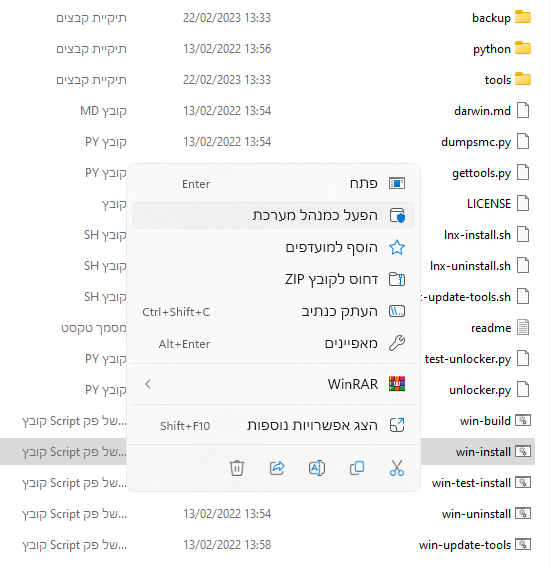
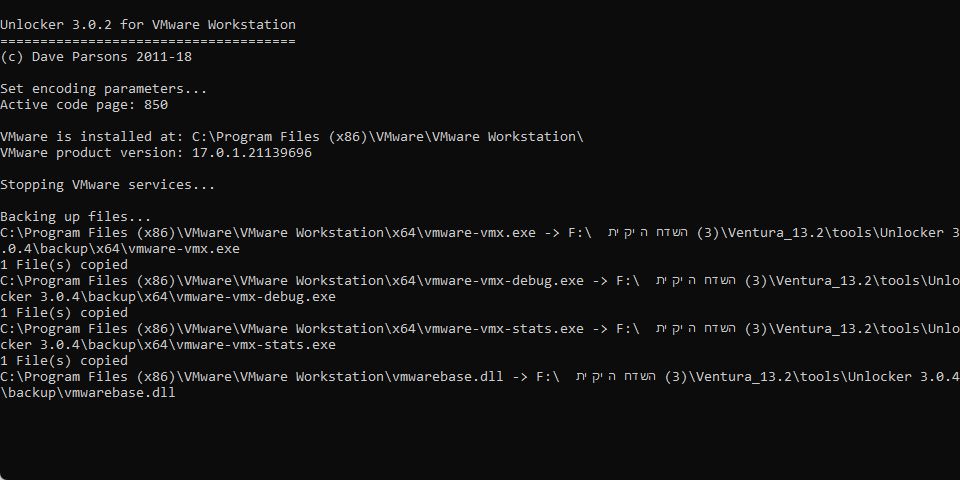
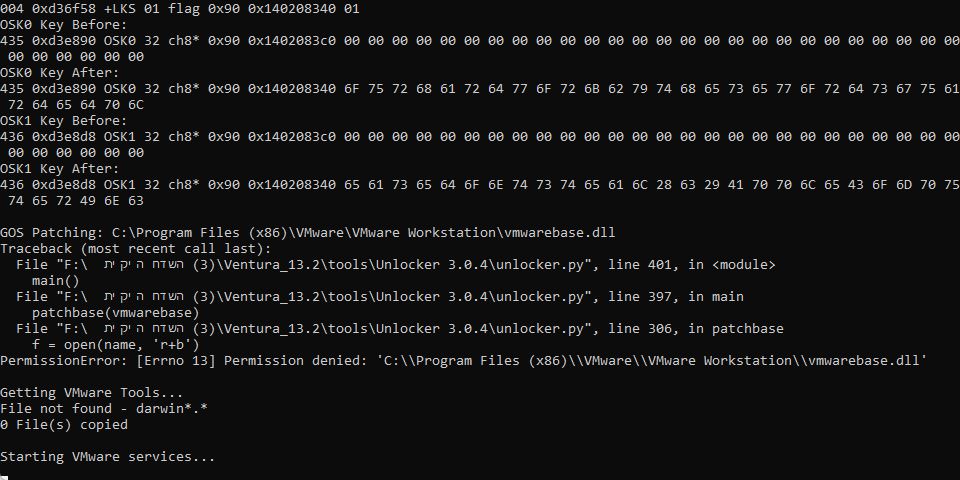
כעת שוב נחלץ את הקובץ הזה macOS 13.7z ונקבל את התמונה הבאה:
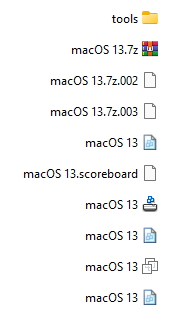
כעת ניגש למכונה וירטואלית ונעשה כך:
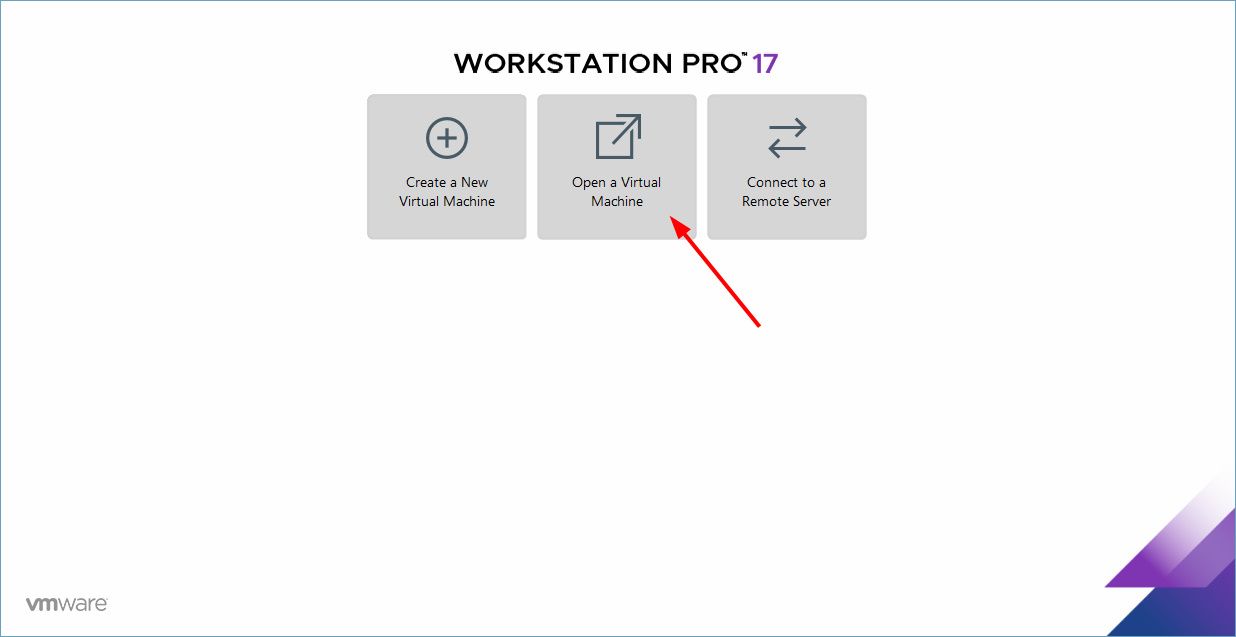
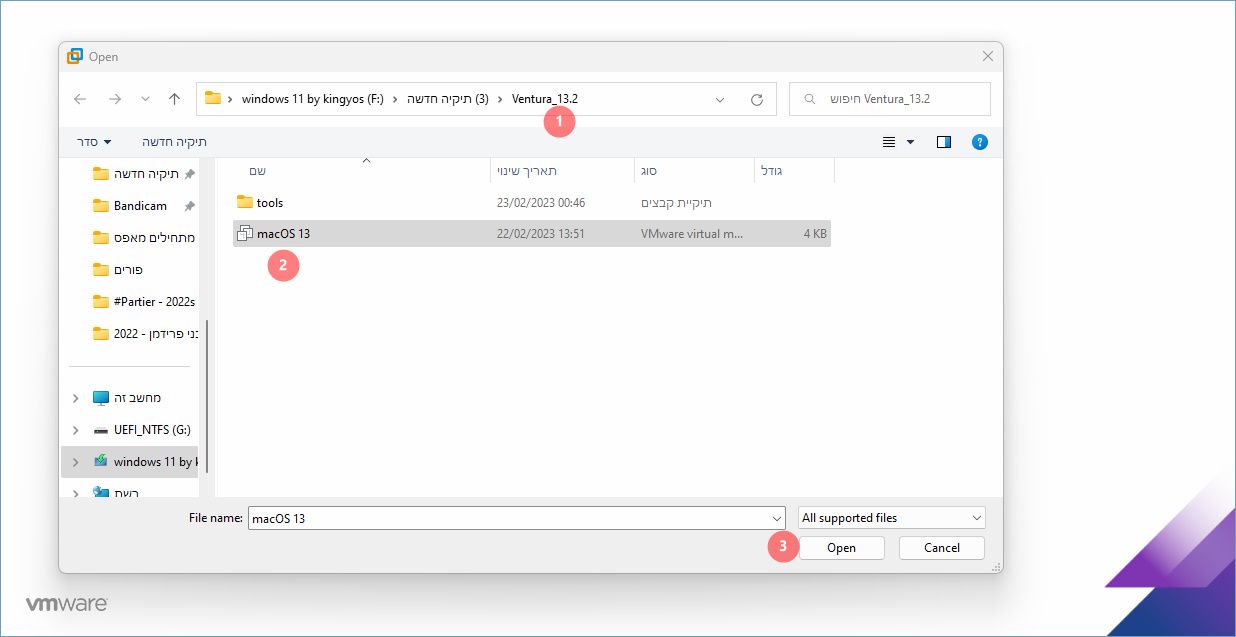
אפשר לראות בתמונה הבאה שהמכונה כבר הוגדרה אוטומטי לכל מיני הגדרות שהמערכת זקוקה להם:
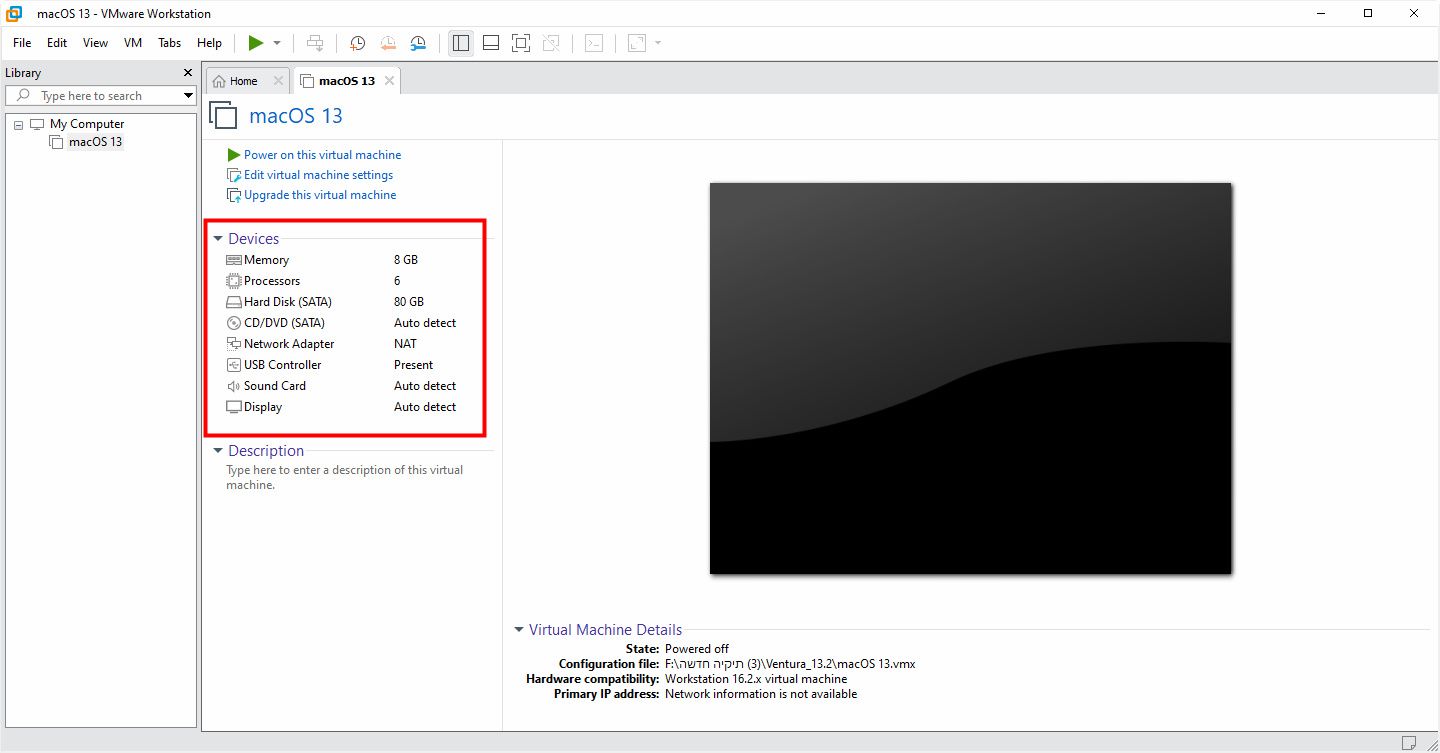
עכשיו נפעיל את המכונה ונעשה כך:
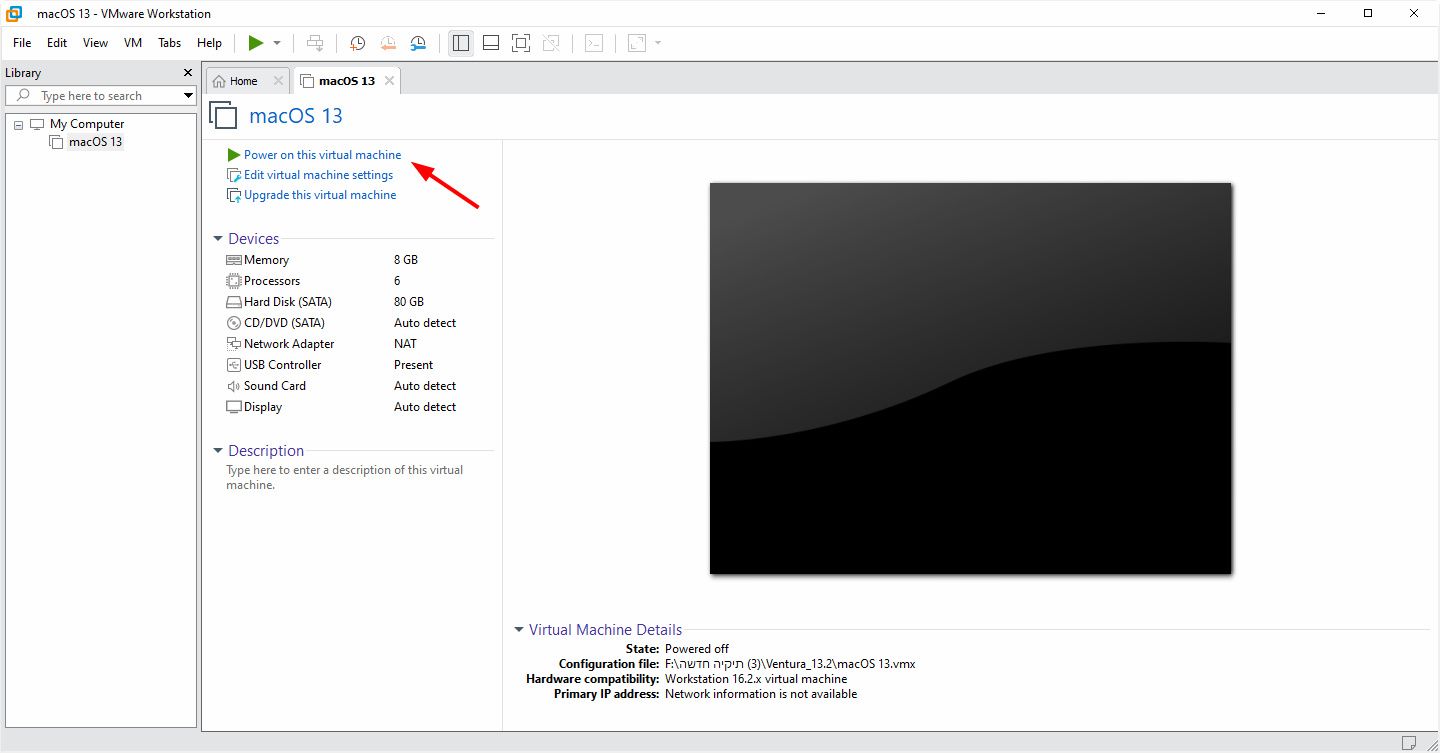
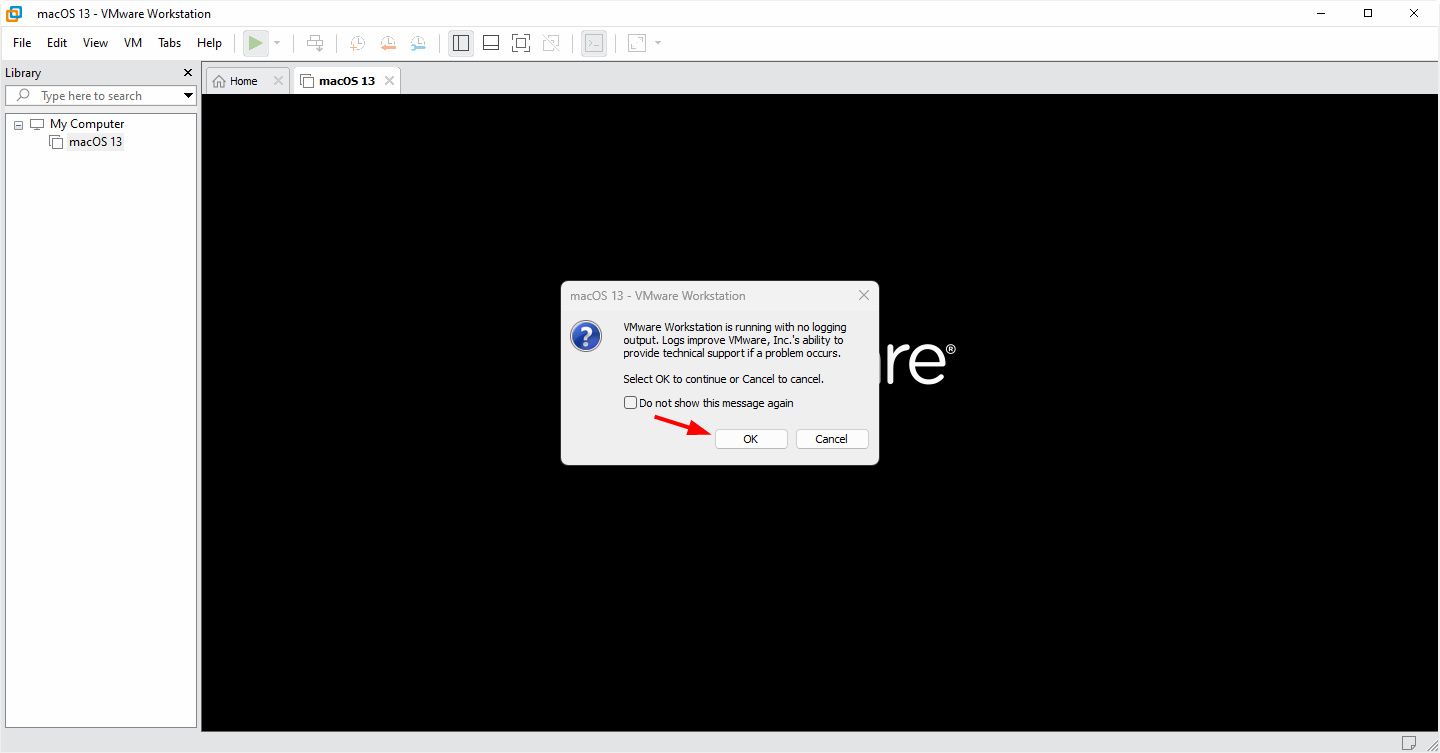
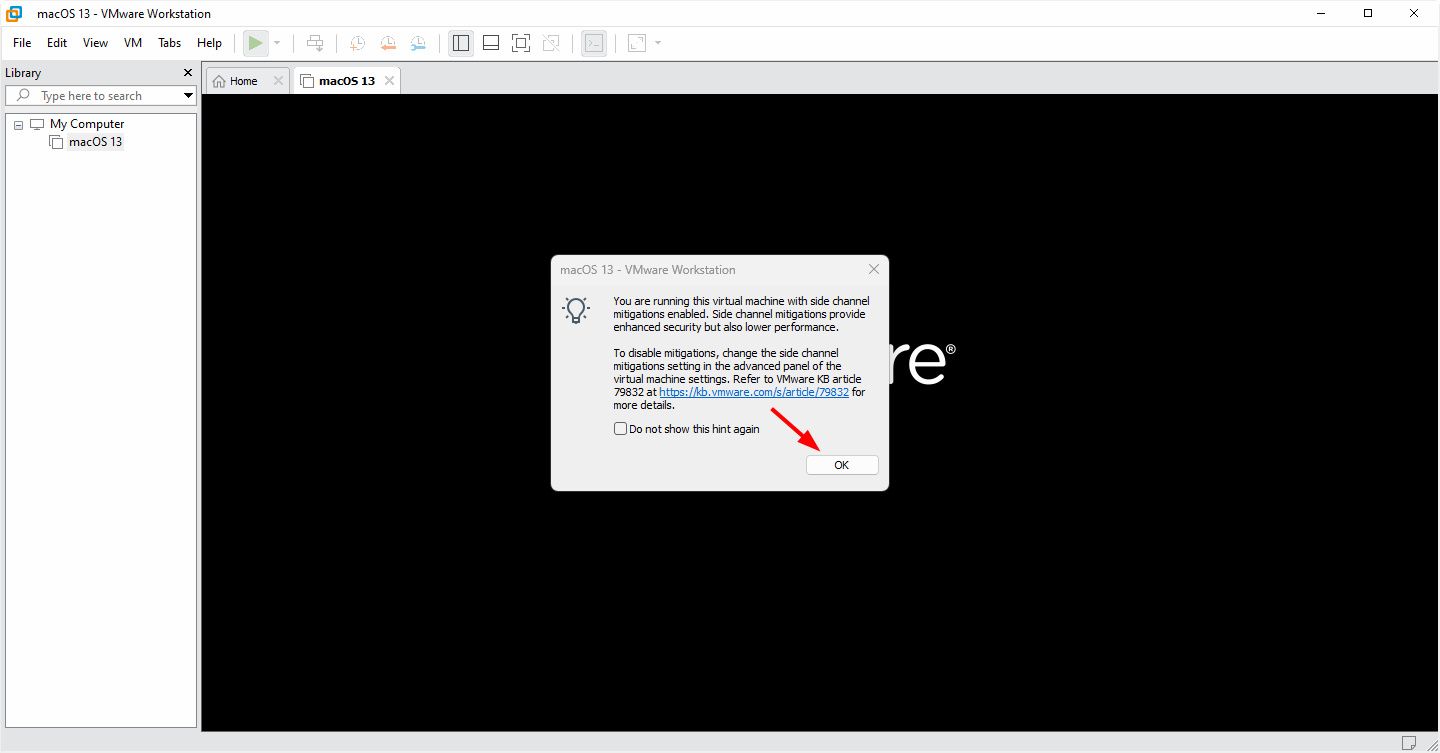
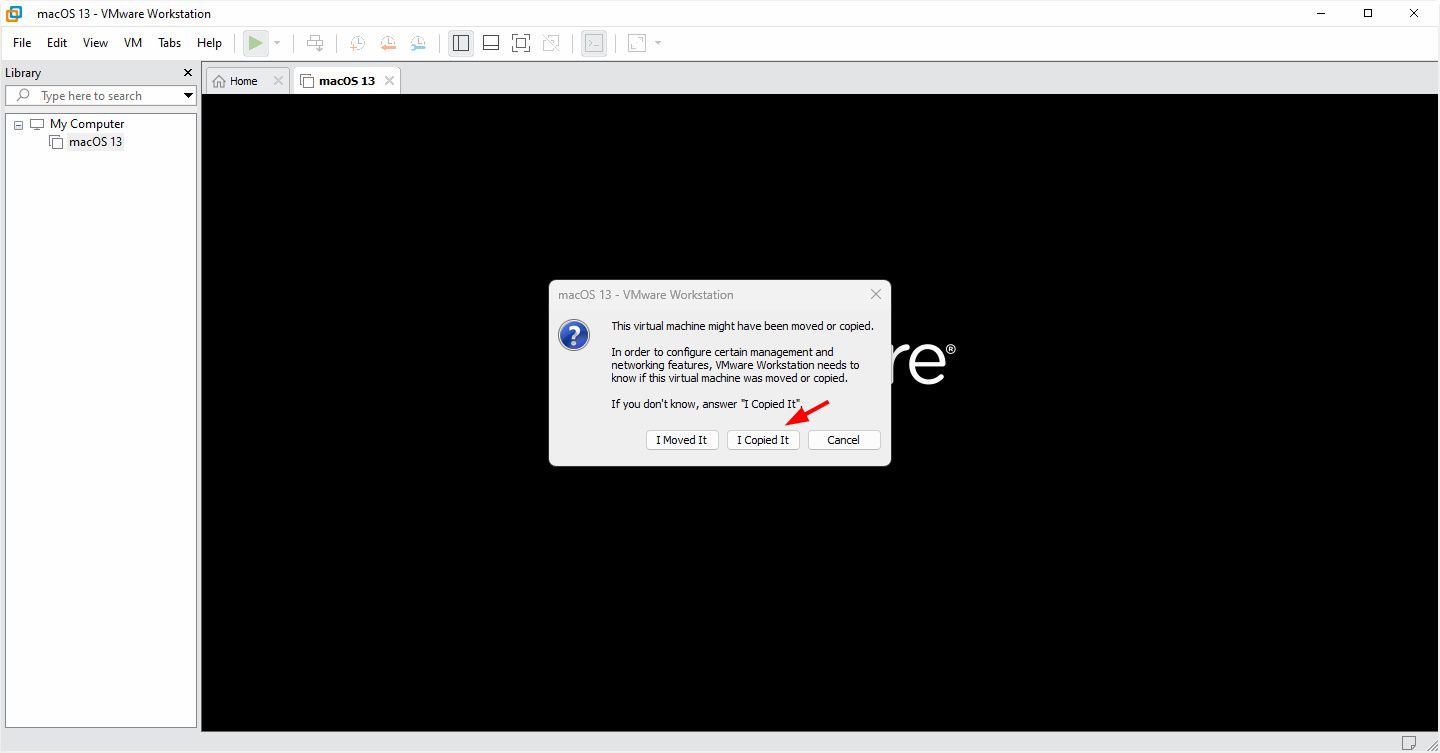
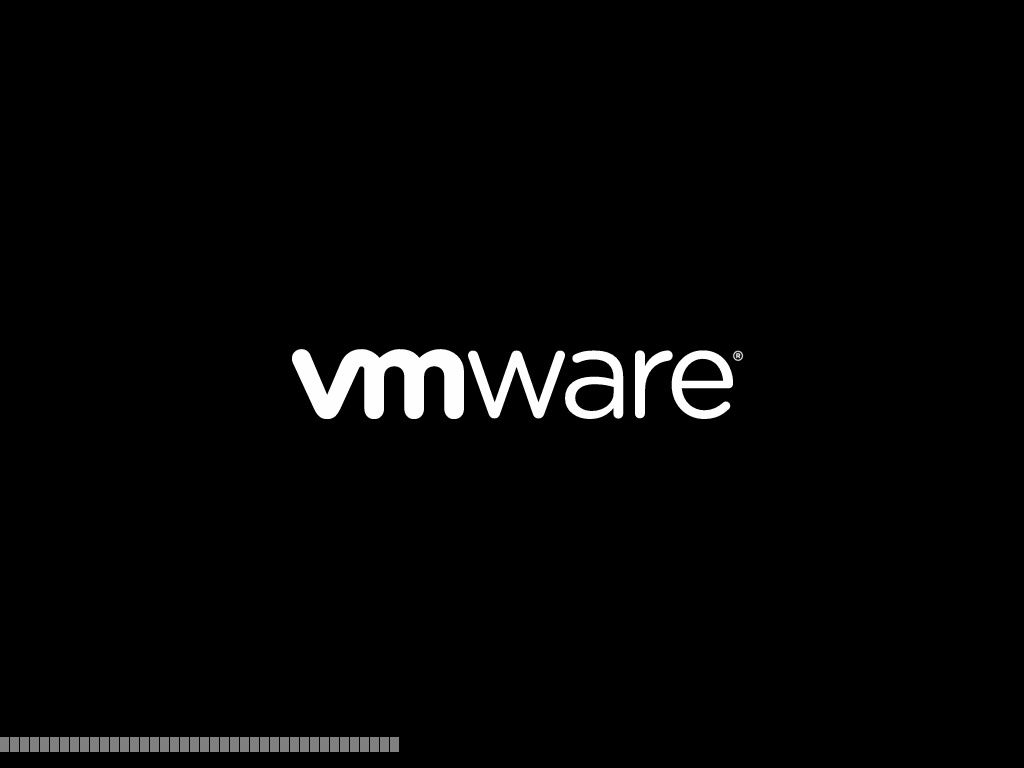
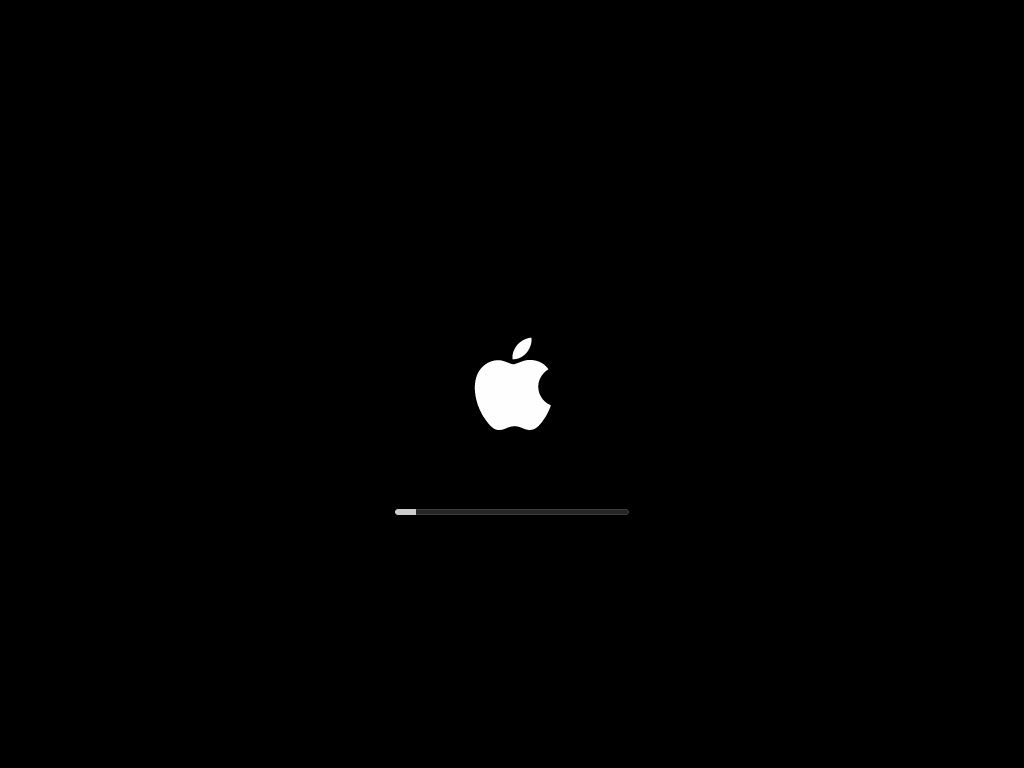
כעת נהפוך את המערכת לעברית כך:
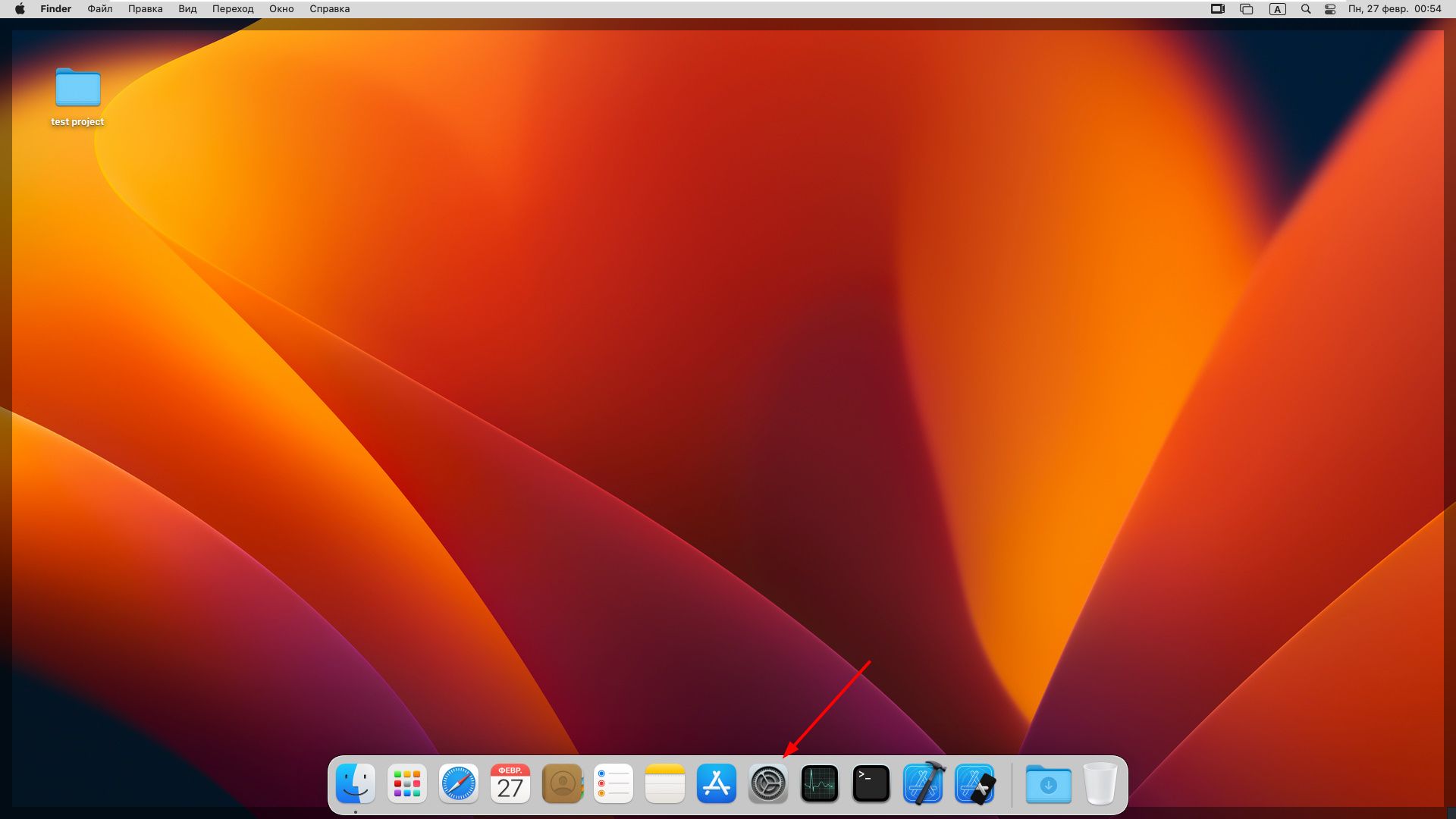
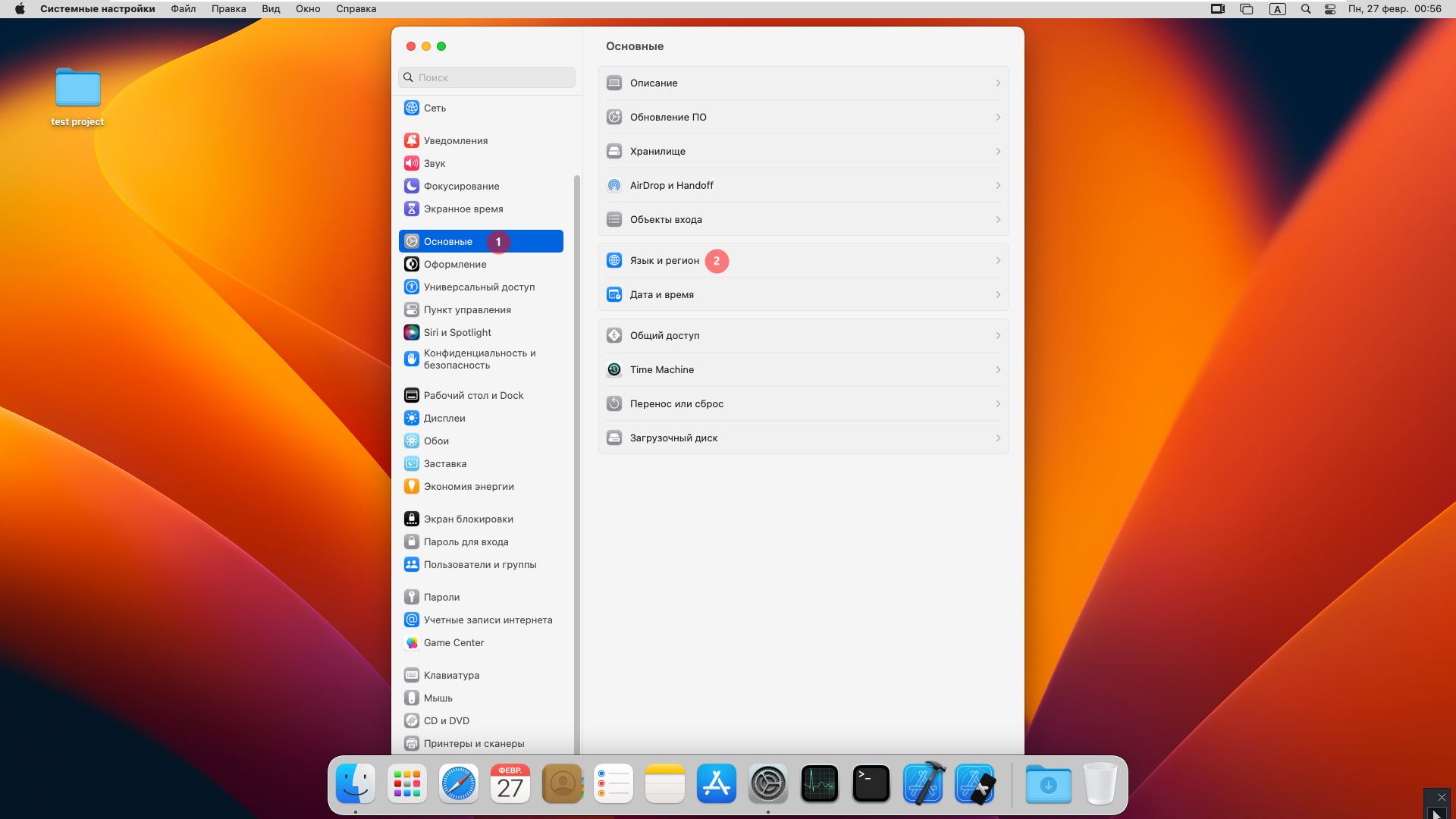
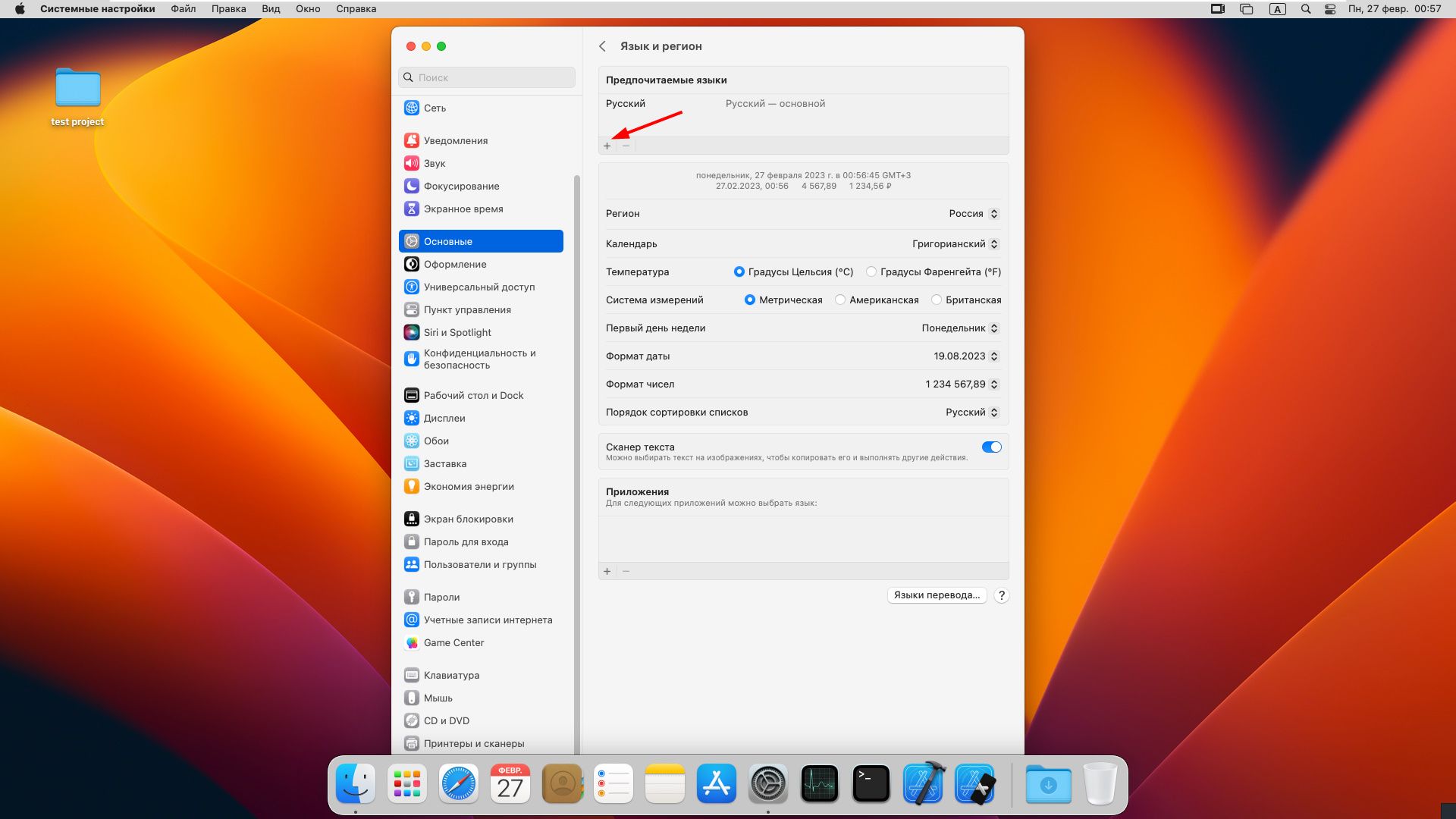
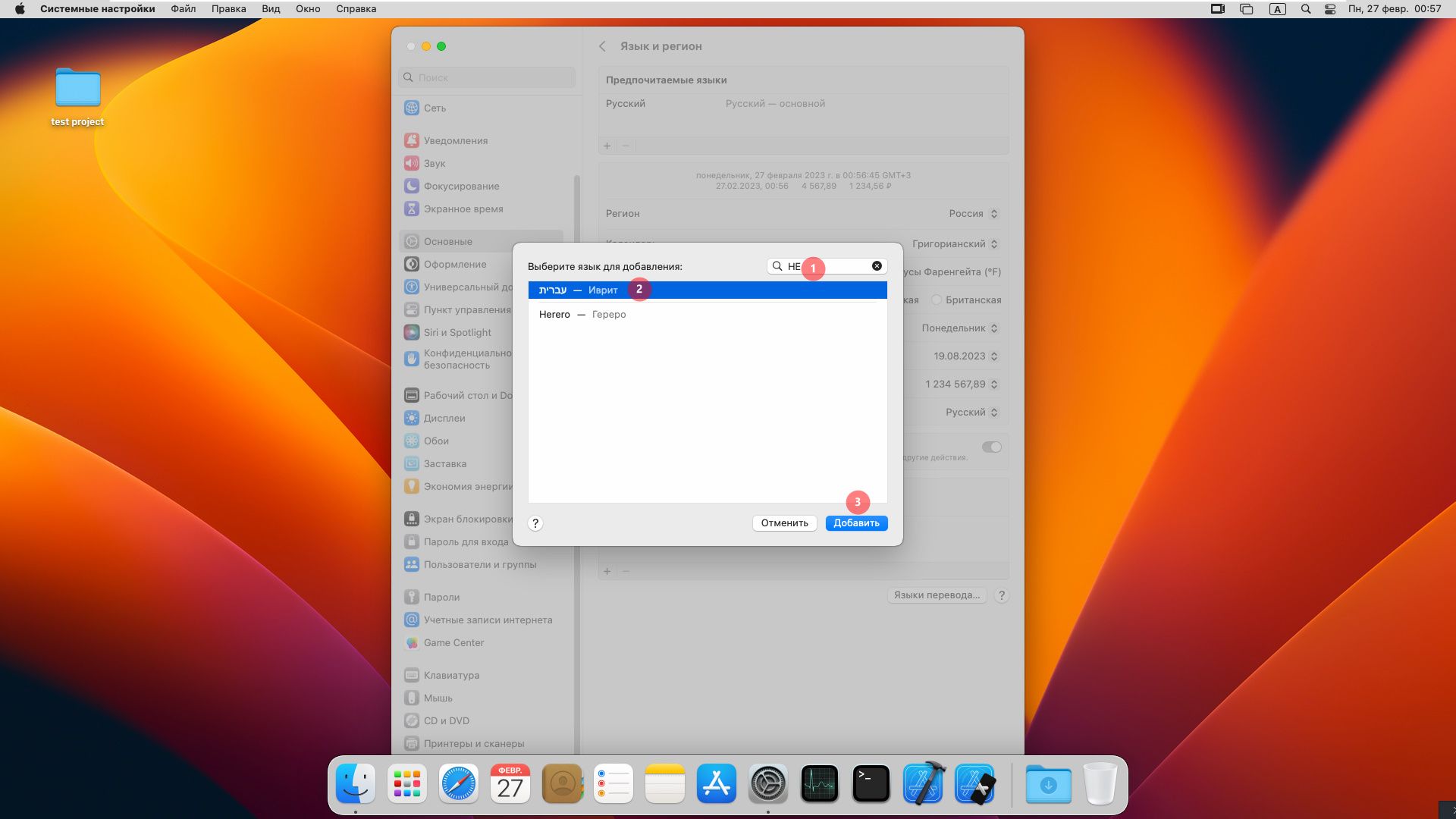
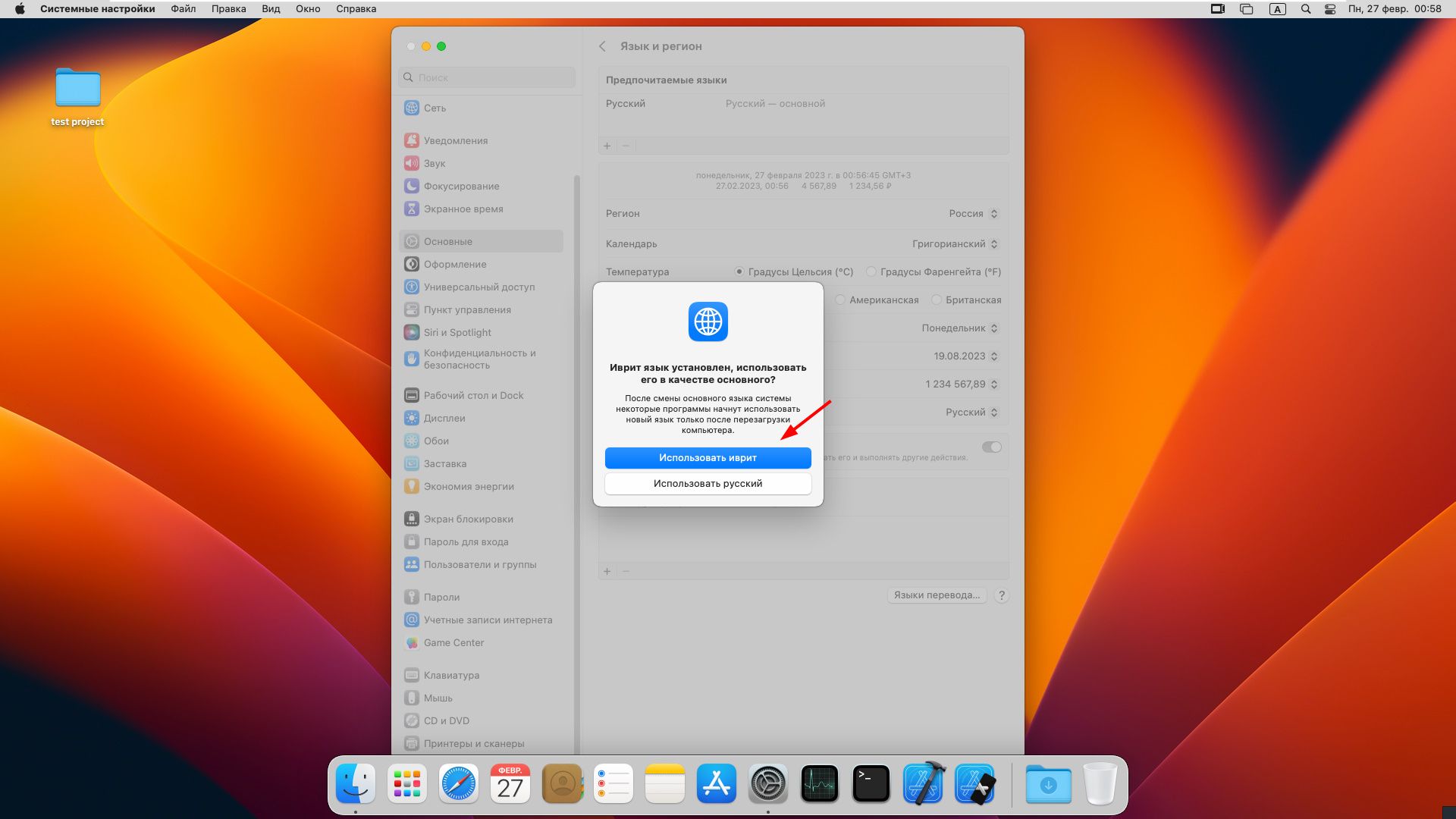
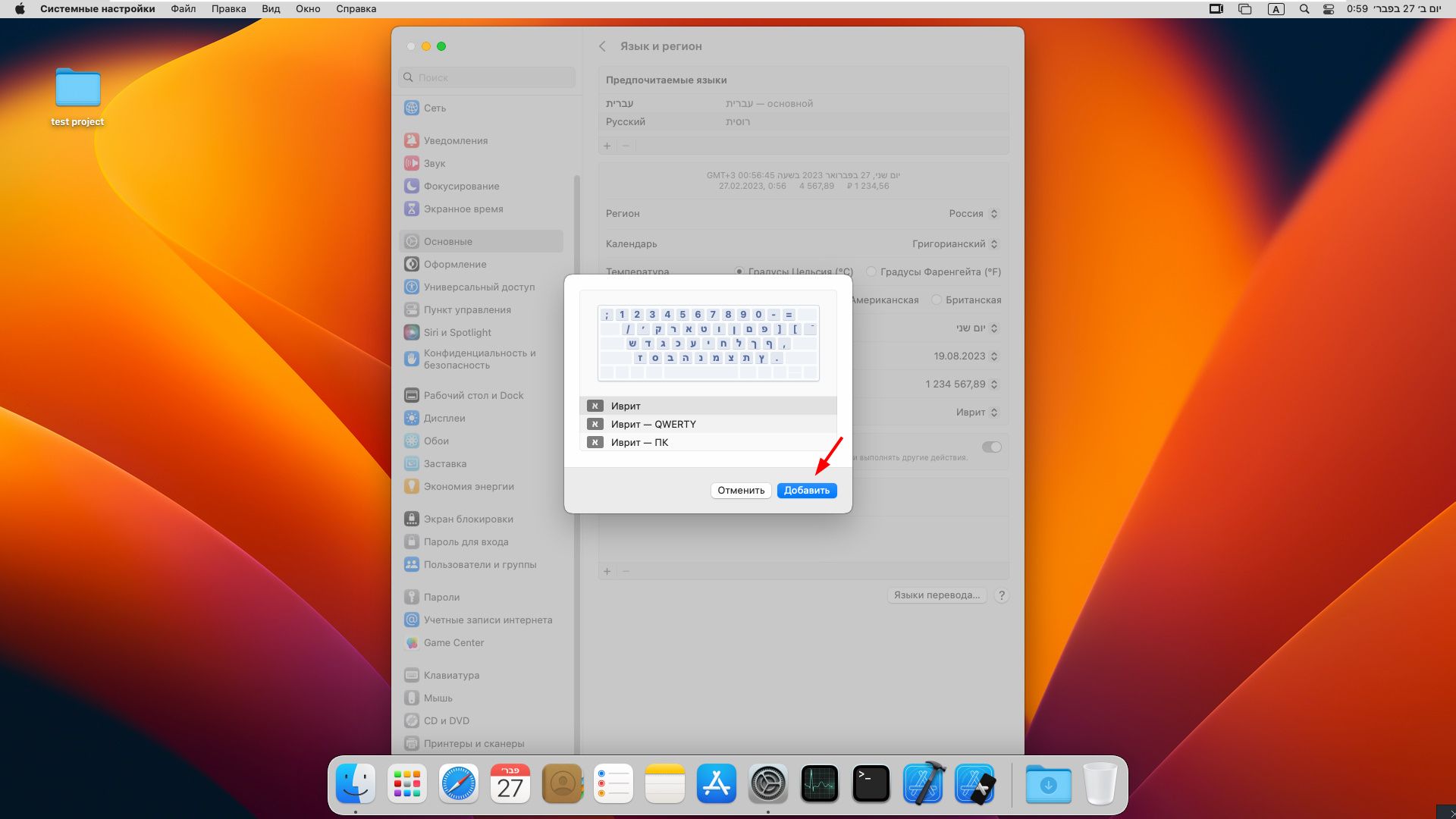
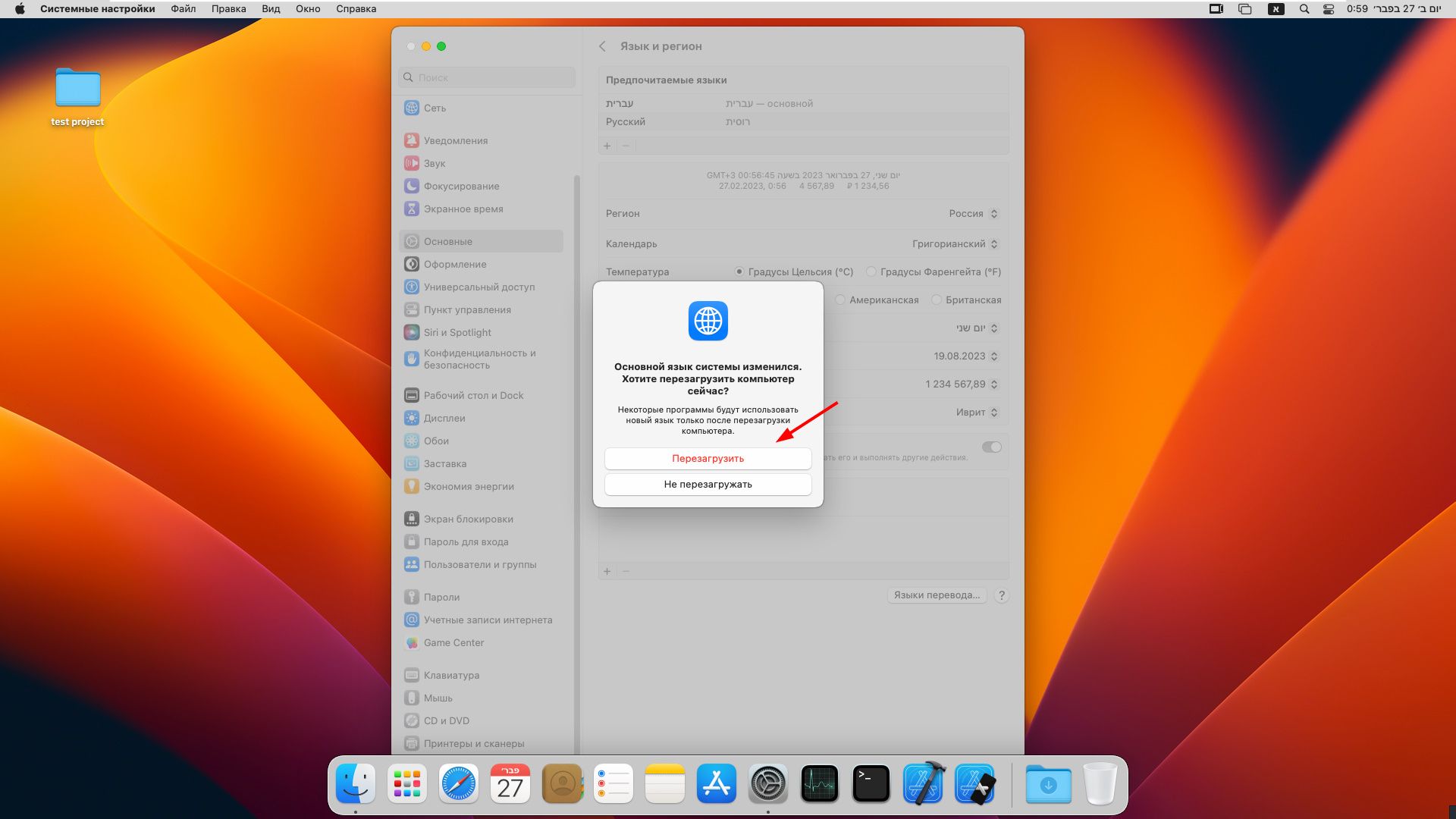
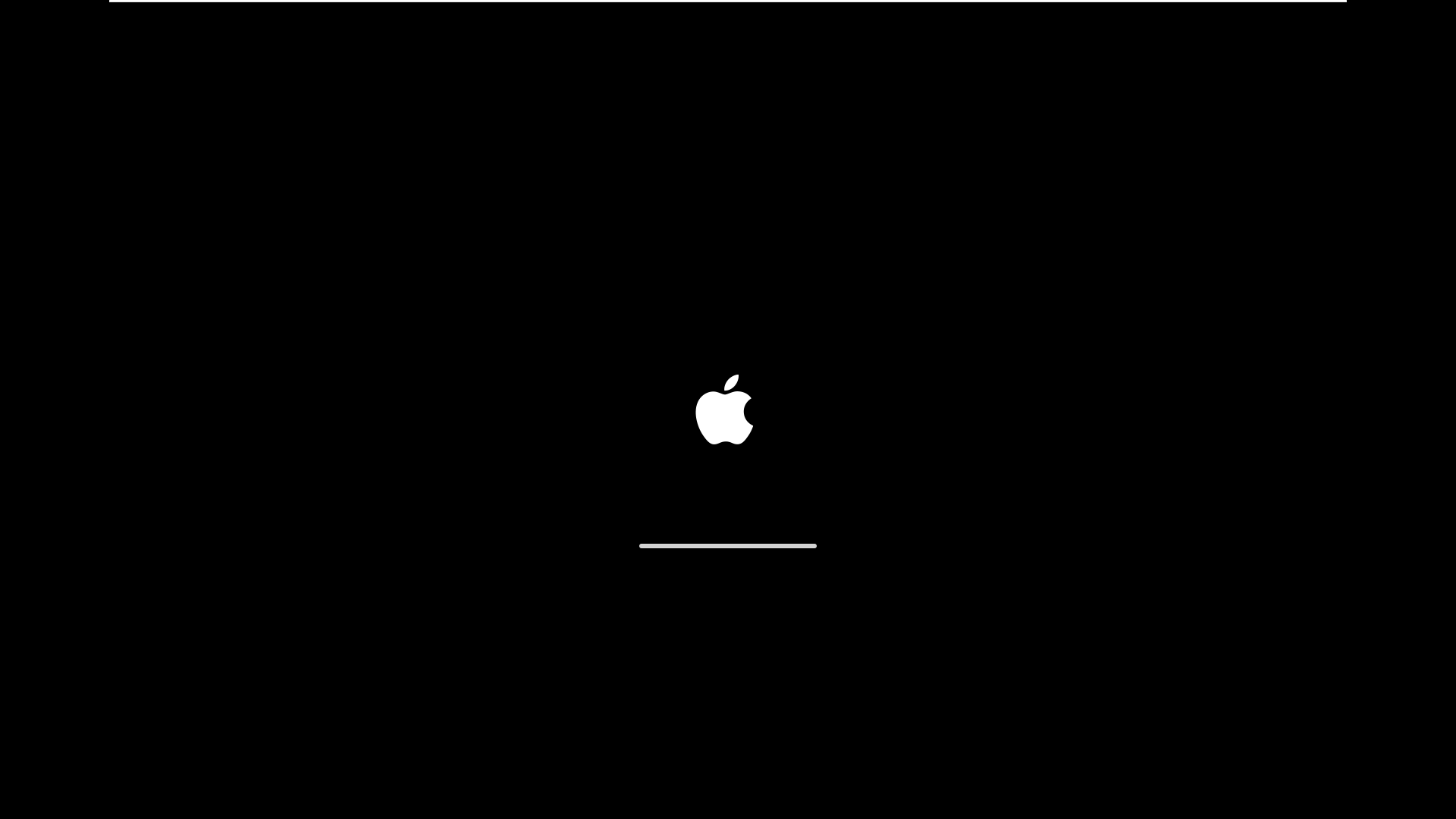
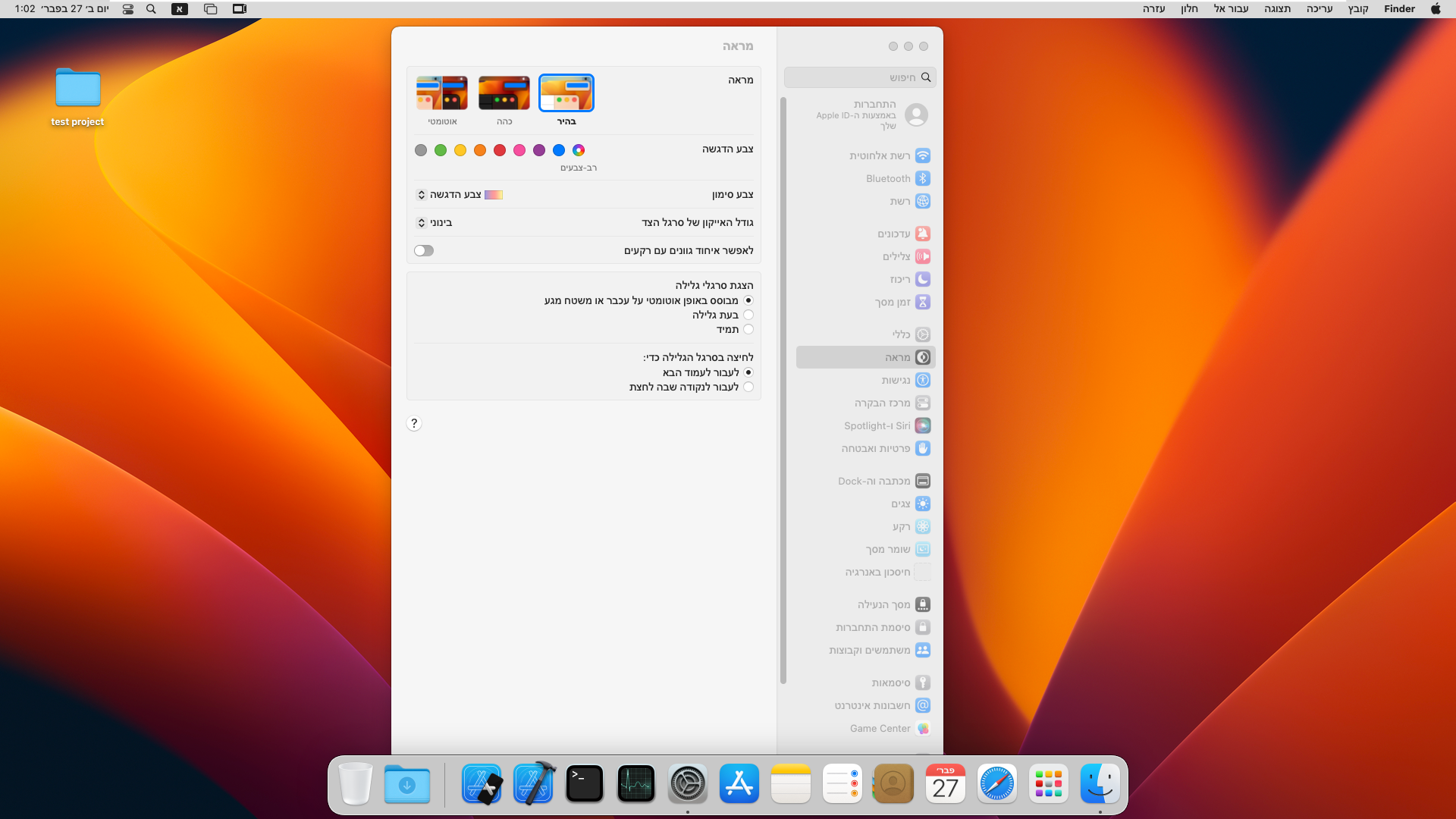
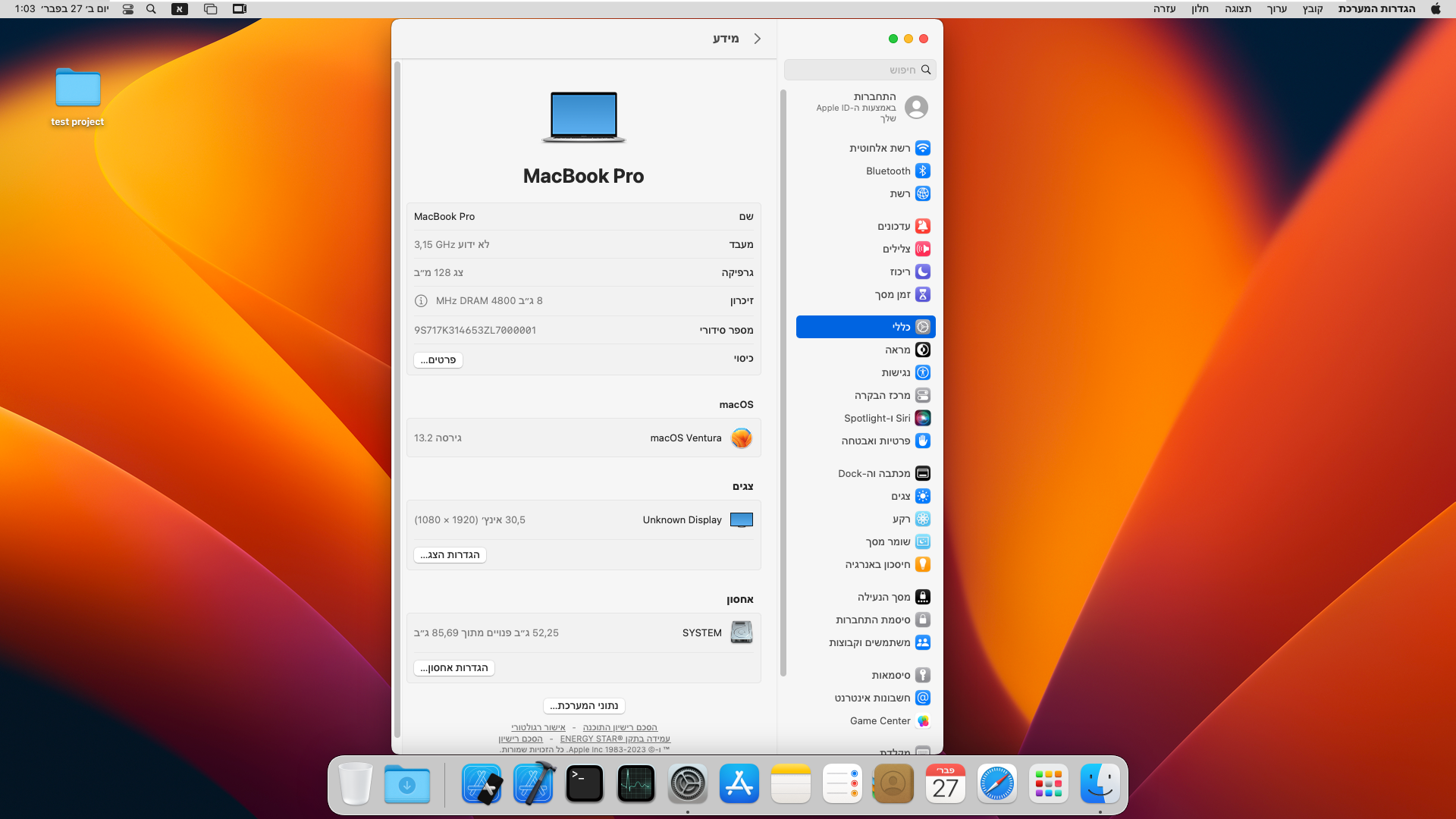
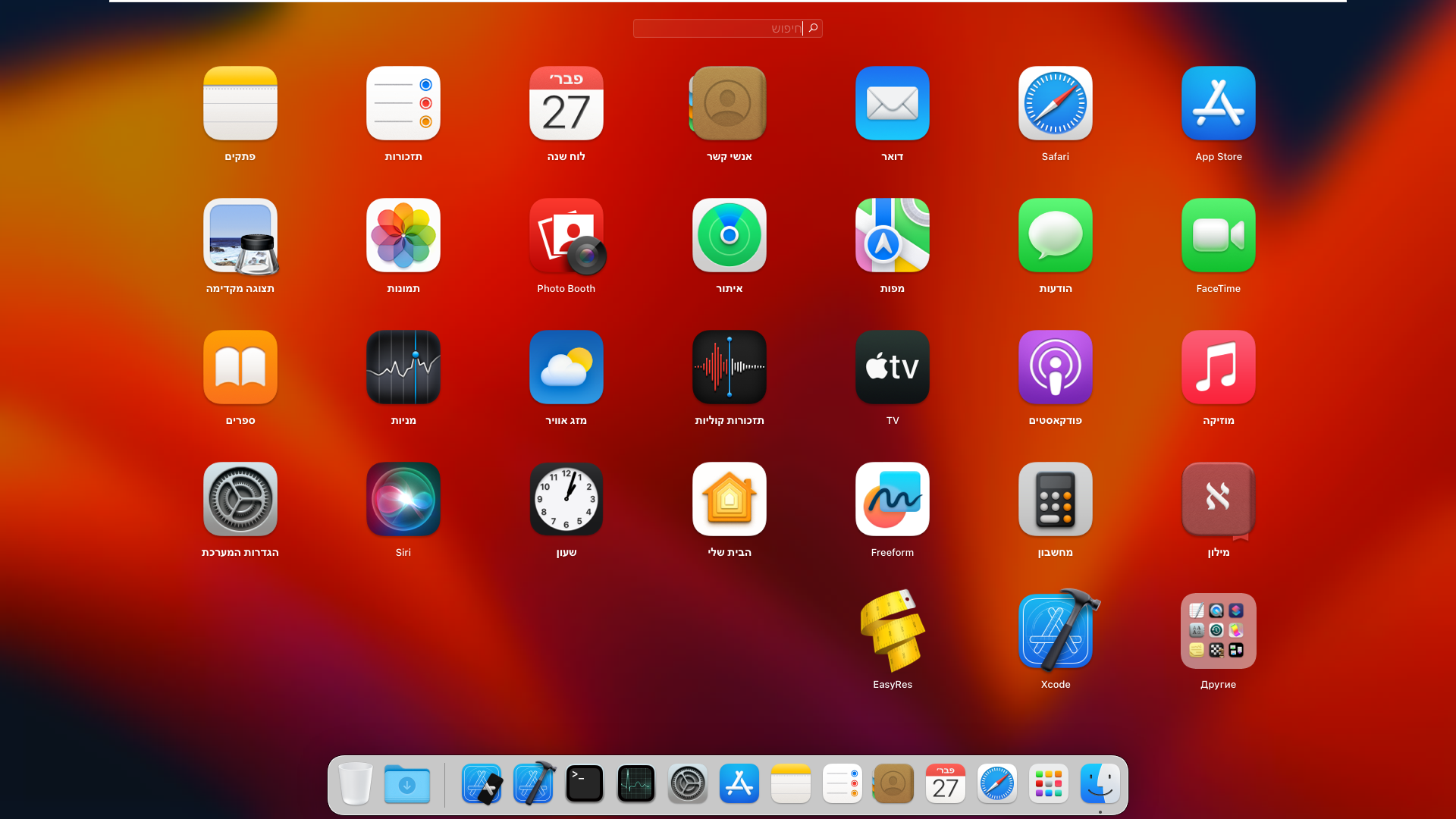
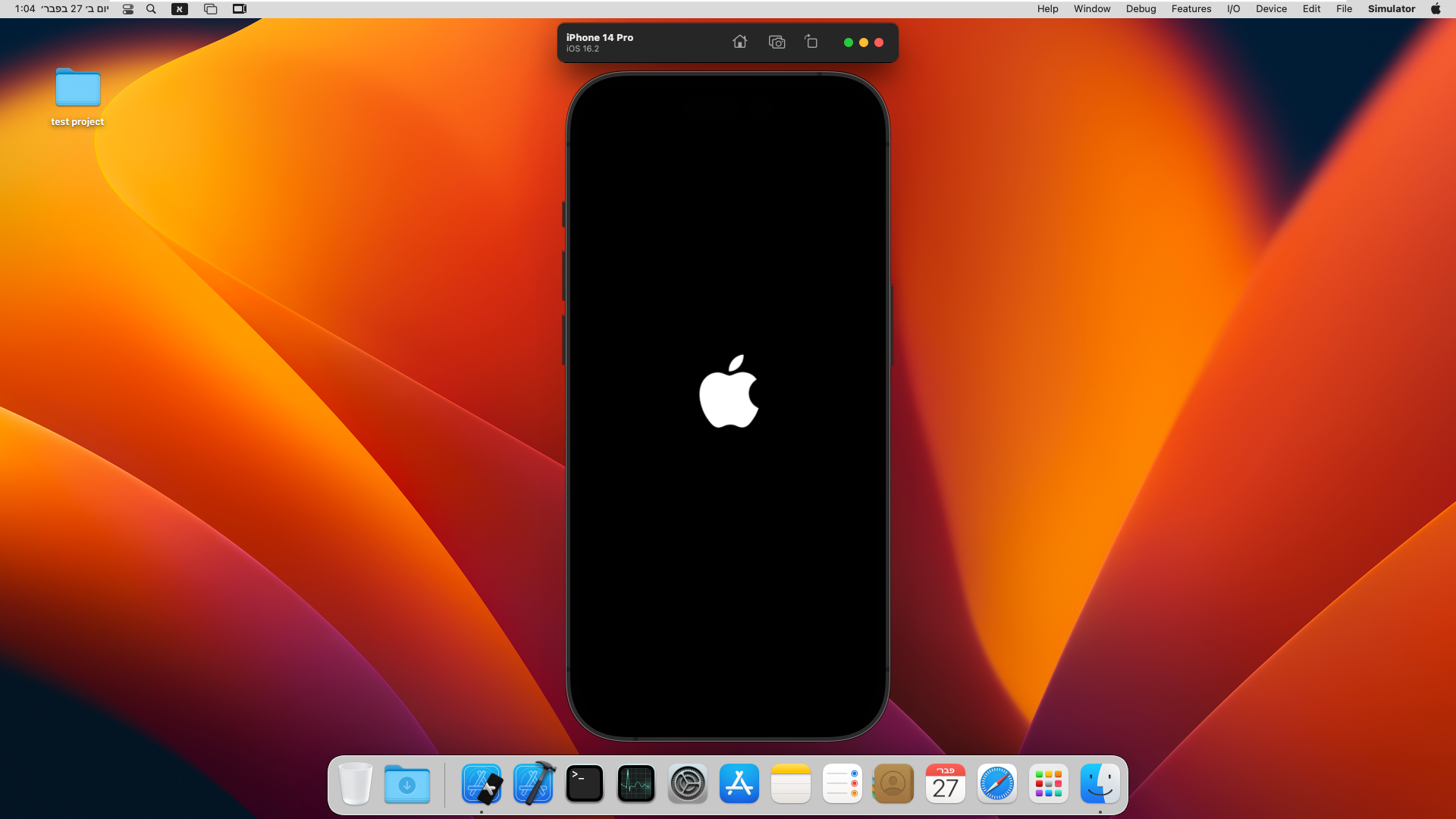
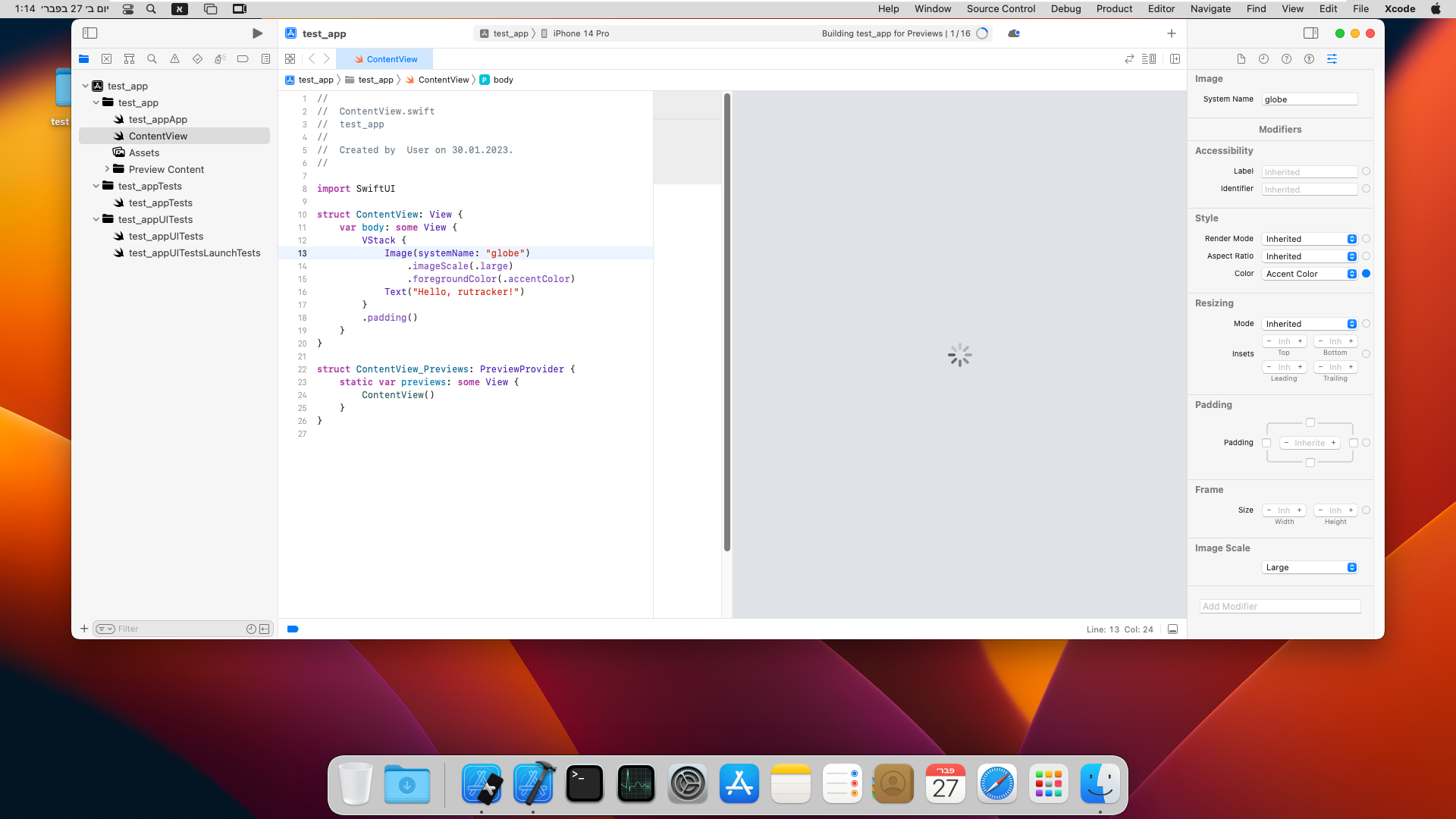
אם אתם רואים שזה איטי לכם אפשר להשתמש בכלי הבא כדי לשפר את זה:
להפעיל את הקובץ Hyper-V Switch שנמצא בתיקייה tools כשהמכונה הווירטואלית כבויה.עד כאן המדריך לתמונה מוכנה של מערכת העלה אפל למכונה, מי שרוצה לראות את ההתקנה של המערכת הפעלה ולחוש את כל השלבים אני מצרף כאן את הקובץ שאיתו אתם מתקינים את המערכת הפעלה במכונה.
להורדה:
macOS Ventura 13.2 (22D49)גודל הקובץ - 14.47 GB
קרדיט - only-soft.org
לגבי מדריך איך להתקין מערכת הפעלה של Ventura ישנם המון מדריכים ברשת וגם בפורום מאוד דומים, אפשר לראות זה באריכות בקישורים הבאים:
https://mitmachim.top/topic/3563/מדריך-להתקנת-מערכת-הפעלה-mac-על-vmware-workstation-pro
https://mitmachim.top/topic/3618/המשך-מדריך-להתקנת-mac-על-vmware-workstation-pro
https://mitmachim.top/topic/3685/מדריך-להתקנת-מערכת-הפעלה-mac-על-vmware-workstation-pro-ע-י-קובץ-iso
@KINGYOS תודה רבה!.
האם ישנה מערכת לינוקס שאפשר גם כן לטעון בכזה קלות במערכת הוירטואלית הזאת?
אשמח אם תוכל להעלות או לתת קישור.
ושוב תודה מראש.
@יוסי-מחשבים @מישהו12
ועוד שאלה שבעצם קשורה לבקשה שלי, האם אפשר לעשות סקטור ביי סקטור [העתקת דיסק בשלמותו אחד על אחד] גם במערכת אפל, כשהיא במערכת הוירטואלית הנ"ל?
במדה וכן, איך עושים זאת? -
@KINGYOS תודה רבה!.
האם ישנה מערכת לינוקס שאפשר גם כן לטעון בכזה קלות במערכת הוירטואלית הזאת?
אשמח אם תוכל להעלות או לתת קישור.
ושוב תודה מראש.
@יוסי-מחשבים @מישהו12
ועוד שאלה שבעצם קשורה לבקשה שלי, האם אפשר לעשות סקטור ביי סקטור [העתקת דיסק בשלמותו אחד על אחד] גם במערכת אפל, כשהיא במערכת הוירטואלית הנ"ל?
במדה וכן, איך עושים זאת? -
שלום לכם
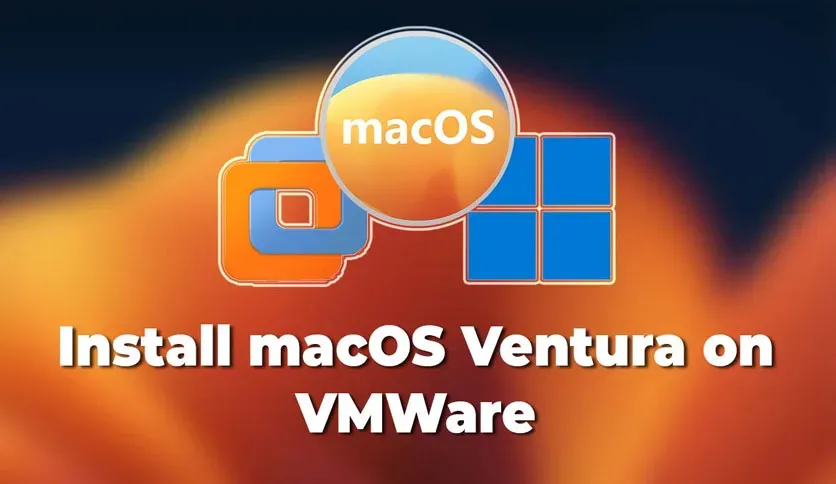
בהמשך להרבה פוסטים שנפתחו לאחרונה והרבה התעיינות באפל חשבתי להביא באשכול הבא את המערכת הפעלה הכי חדשה על מגש של זהב לכל המשתמשים הנכבדים.
בלחיצה של כמה שניות יש לכם במכונה וירטואלית את המערכת הנחשקת macOS Ventura 13.2 שיצאה לפני זמן מועט עם תוספת משמעותית של Xcode 14.2.
מי שרוצה להבין מה מיוחד במערכת החדשה מוזמן לקרוא כאן:
https://www.apple.com/macos/ventura/
https://developer.apple.com/documentation/macos-release-notes/macos-13_2-release-notesמי שרוצה לקרוא על Xcode 14.2:
https://developer.apple.com/documentation/Xcode-Release-Notes/xcode-14_2-release-notesישנם כמה דרכים ברשת להתקין מערכת הפעלה של אפל על מכונה וירטואלית אבל במדריך שלנו אין צורך כמעט בשום פעולה, רק להטעין את הקובץ במכונה וזהו, המערכת עולה לנו עם כל ההגדרות ורק נשאר להפוך אותה לעברית בכמה קליקים כפי שיוסבר בהמשך.
המדריך שלנו זה להתחיל תוך כמה דקות לעבוד על מערכת הפעלה של Ventura , מי שרוצה לחוות את תהליך ההתקנה וכל השלבים, בסוף השכול אני אצרף תמונה של מערכת הפעלה Ventura שאיתה אתם מתקינים במכונה עם כל השלבים מהתחלה.
שנתחיל?!....
המדריך שלנו יעסוק עם מכונה וירטואלית של VMware.
שימו לב שלב ראשון, לפני השימוש בתוכנה יש לוודא שהווירטואליזציה זמינה, אחרת התוכנה לא תעבוד.
אפשר לבדוק אם זה פעיל במנהל משימות שלכם כמו שרואים אצלי בלשונית ביצועים: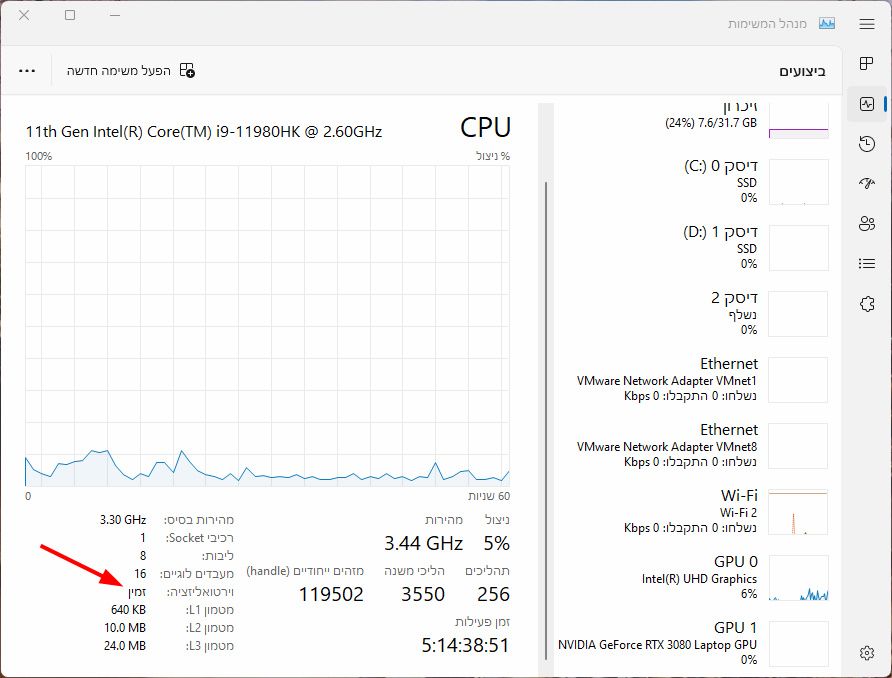
גילוי נאות: אני אמרתי כמה וכמה פעמים שיש לי מערכת הפעלה 10 ופתאום רואים מנהל משימות של 11, אז באמת לפני כמה ימים קיבלתי את הכונן SSD NVMe הכי טוב לדעתי שקיים:
Samsung 990 PRO NVMe M.2 2280 2TB SSD
אז אם כבר מפרקים מחשב נייד נכניס לו בפנים גם מערכת הפעלה חדשה ואני בינתיים מרוצה.אם אתם לא יודעים איך להפעיל את זה אפשר לכתוב בגוגל כך ולקבל מלא מדריכים:
How to Enable Virtualizationשמתי לה שיש כאלה שאוהבים קצר וקולע ולא ארוך מדיי אז אני כותב כאן את תמצית הדברים ואז אני אפרט כל שלב.
- התקן את VMware Player (רצוי עם מנהל התקן מקלדת מורחב, אתה יכול לבחור במהלך ההתקנה). אתה יכול לבחור את הגרסה החינמית.
- הפעל כמנהל מערכת win-install.cmd (מ-Unlocker, כלול בתיקייה)
- חלץ את הארכיון עם macOS 13.7z
- הסר את התכונה קריאה בלבד מכל הקבצים (אם היא מוגדרת)
- הפעל את VMware Player
- בחר Open virtual machine ובחר macOS 13.vmx
- במידת הצורך, ניתן להתקין עוד מעבדים (ברירת המחדל היא 4, אבל לא מספיק לי) ו-RAM.
- לחץ על Play ואז VMware ישאל על ההגדרות - לחץ על I copy it
- אם הוא מאט מאוד - נסה להשתמש ב-Hyper-V Switch.exe כשהמכונה הווירטואלית כבויה.
יש להוריד את הקבצים הבאים לפני הכל:
VMware Workstation Pro 17.0.1 Build 21139696
להורדה (התקנה רגילה)
מקור - אתר הבית של התוכנה
מפתחות למוצר:
VMware Workstation 17 Individual License
JA09H-4V15H-M80V8-8A8Z4-2U8N4
5U692-4J102-488V1-120NP-C3KL0
1C212-41352-081H8-693E2-AZ2J0
NA20H-0NK40-480Z8-C9C54-A6020VMware Workstation 17 Volume License
MG210-0EK8K-H89Y1-VLAN2-93K20
HF200-0W05K-089X8-4R1EK-032J0
5A69H-4A08H-480K1-KU972-932L4
5Y69H-0J250-H88C8-MJ8Q0-2C2P4קרדיט - ARMOUR
אני מצרף התקנה שקטה למי שמעוניין:
גודל הקובץ - 308.2 MB
סיסמא - מתמחים
מקור - KpoJIuK
גודל הקובץ - 471.3 MB
סיסמא - מתמחים
מקור - cybermania
מערכת הפעלה macOS Ventura (צריך להוריד את כל החלקים ולחלץ את הראשון)
חלק 1 (10 GB)
חלק 2 (10 GB)
חלק 3 (10 GB)
חלק 4 (6.9 GB)
קרדיט - only-soft.org
עכשיו אחרי שהורדנו את הכל אנו מחלצים את את כל החלקים וכך זה נראה:
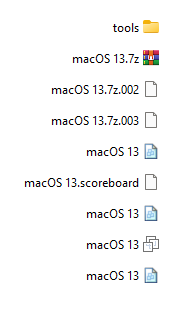
VMWare היא חברת ענק, אבל יש להם תוכנת וירטואליזציה בשם VMWare workstation pro. זוהי תוכנת וירטואליזציה רבת עוצמה שבה אתה יכול להשתמש כדי להתקין כל מערכת הפעלה אורחת. Windows, Linux, Chrome OS, ובוודאי MacOS הם אחד מהם. אבל בדיוק כמו מערכות ההפעלה האחרות, אינך יכול להתקין ישירות את ה-MacOS ב-VMWare. דוגמה טובה היא שמערכת ההפעלה האורחת של Apple לא מותקנת כברירת מחדל ב-VMWare, בשביל זה יש להוריד את ה-unlocker מ-GitHub ולהתקין אותו ואז תקבלו את האפשרות.
בשביל זה נחלץ את הקובץ Unlocker 3.0.4 שנמצא בתיקיית tools ונפעיל את win-install כמנהל:
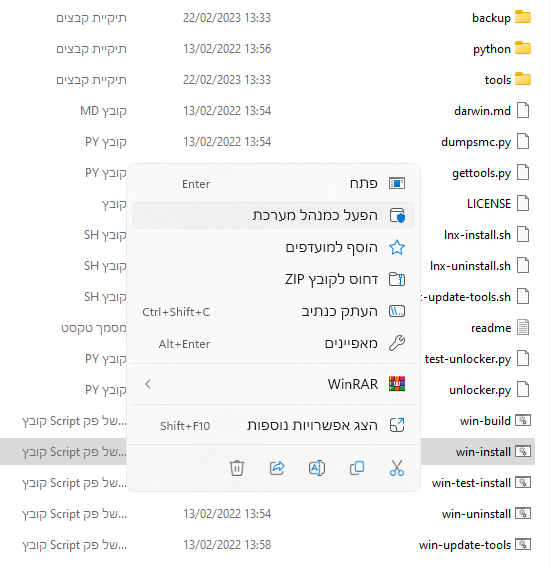
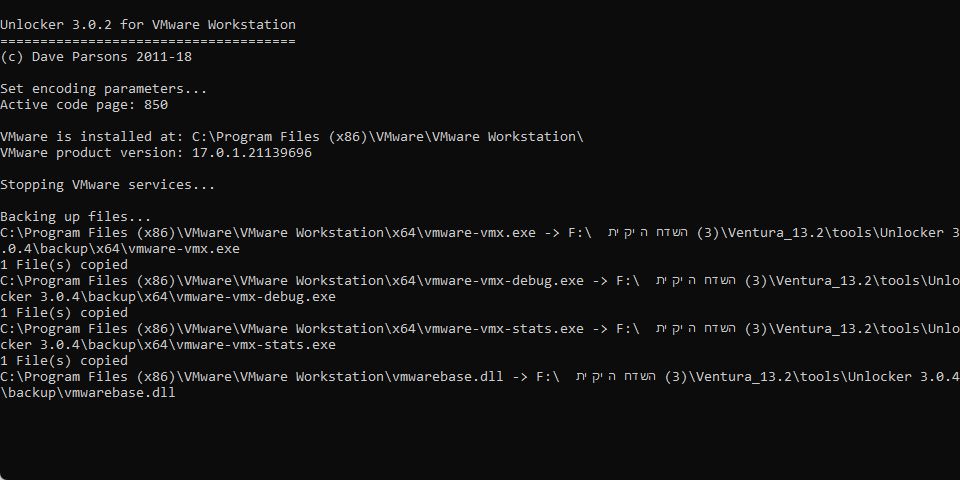
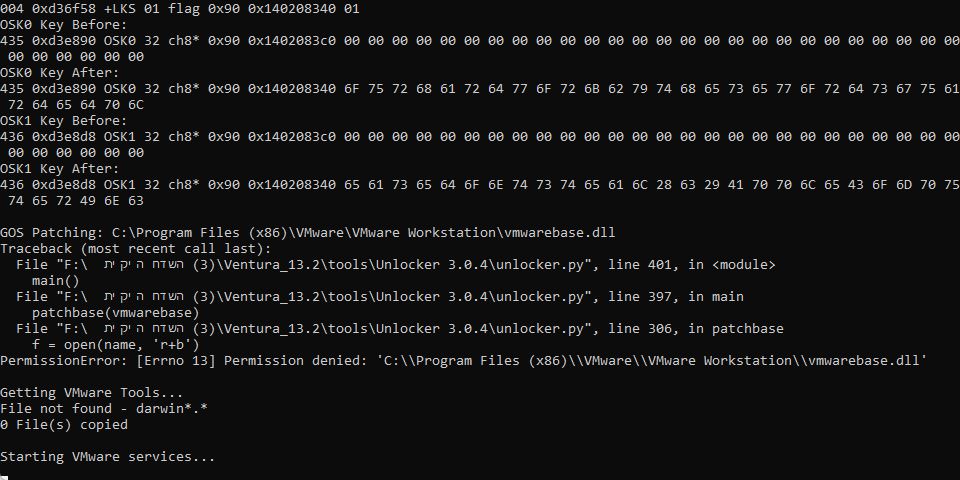
כעת שוב נחלץ את הקובץ הזה macOS 13.7z ונקבל את התמונה הבאה:
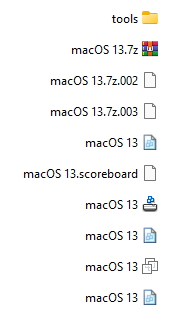
כעת ניגש למכונה וירטואלית ונעשה כך:
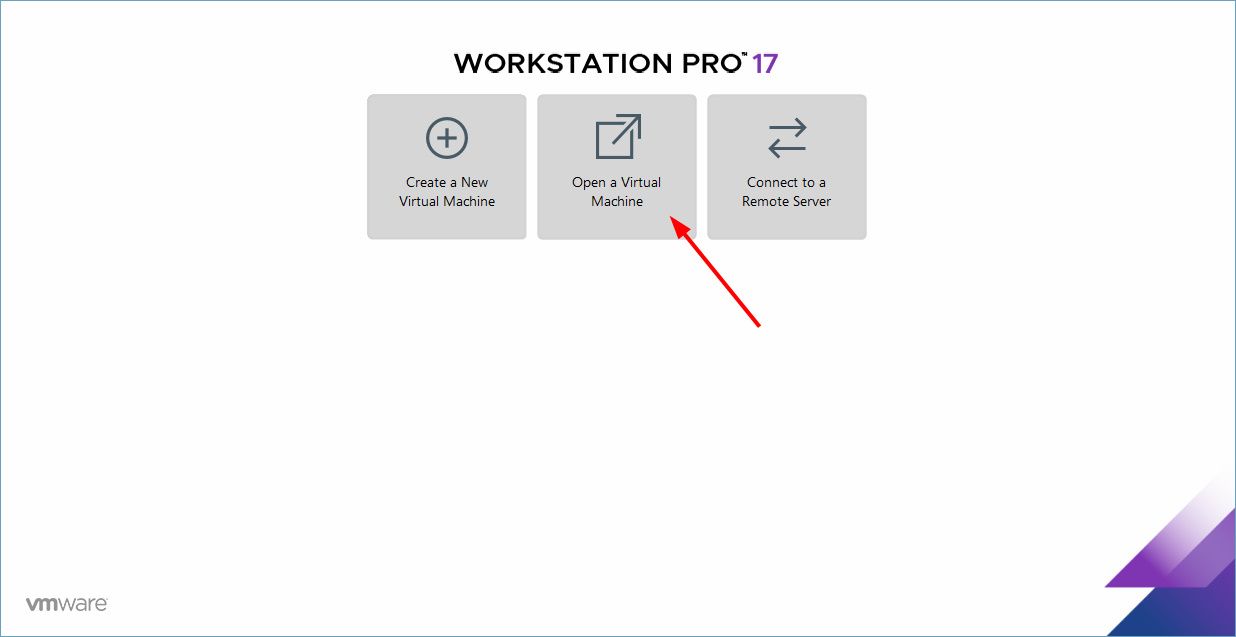
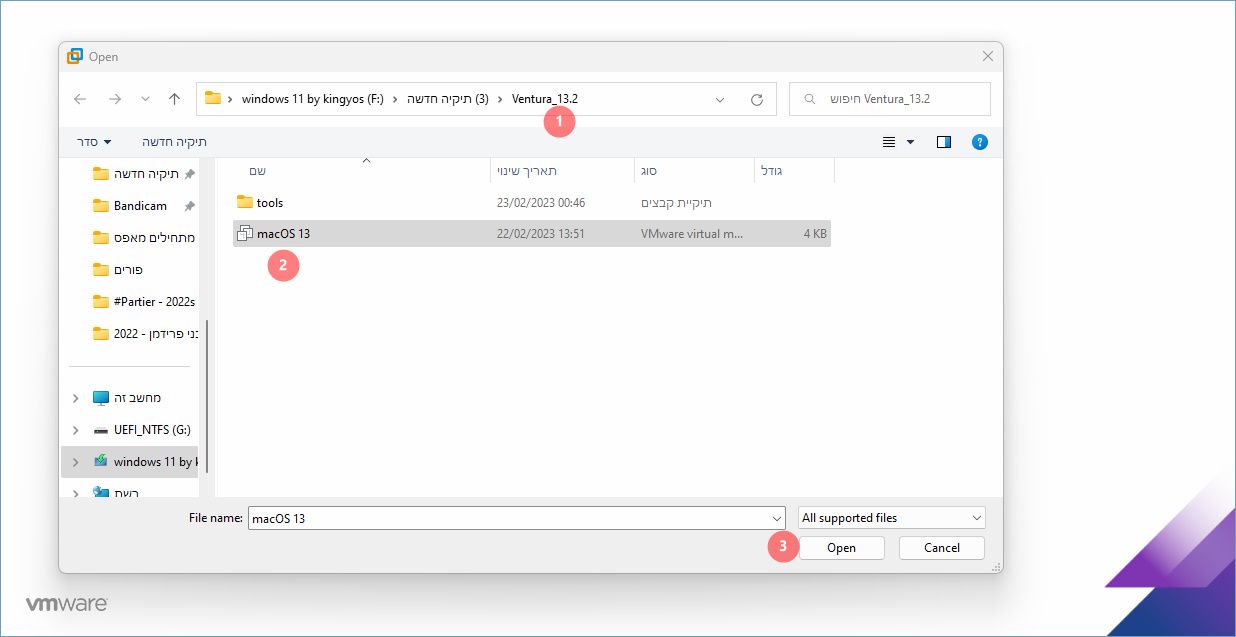
אפשר לראות בתמונה הבאה שהמכונה כבר הוגדרה אוטומטי לכל מיני הגדרות שהמערכת זקוקה להם:
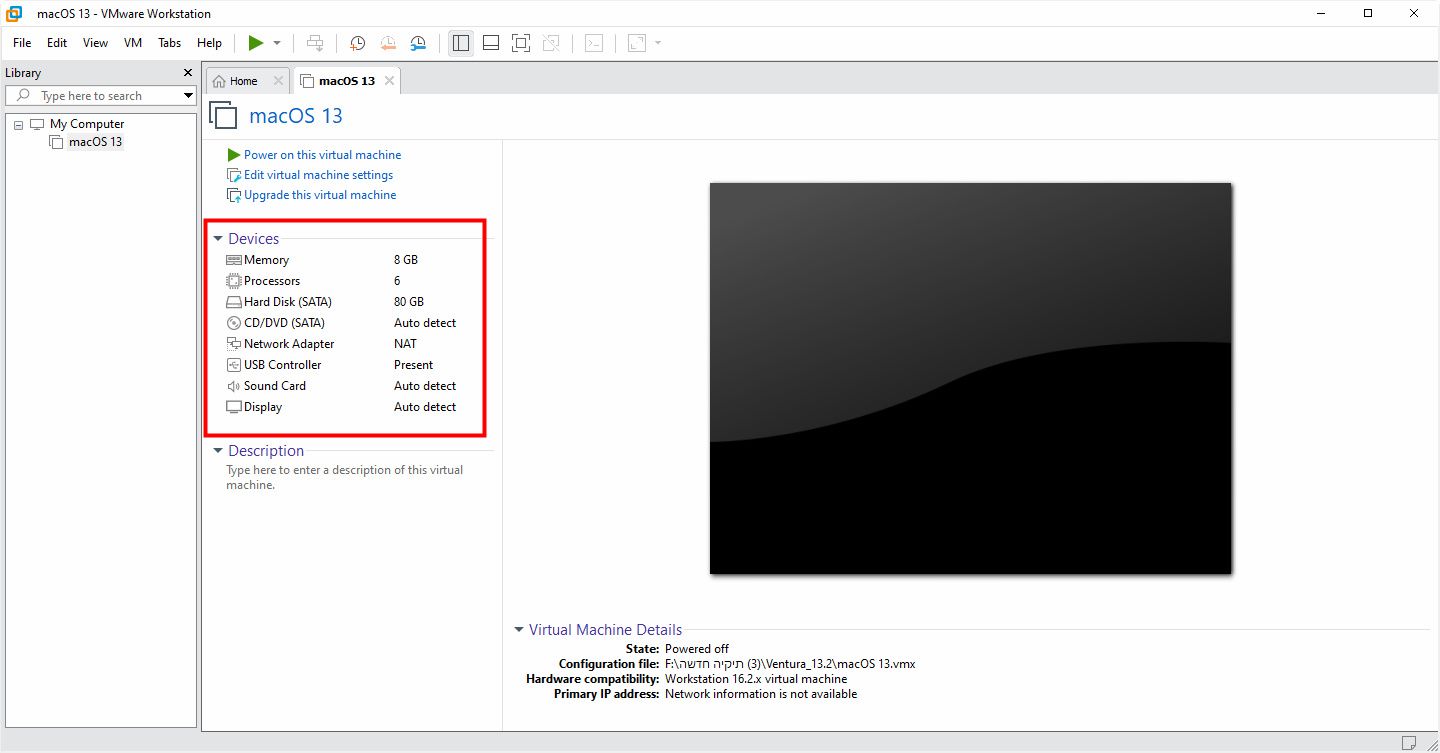
עכשיו נפעיל את המכונה ונעשה כך:
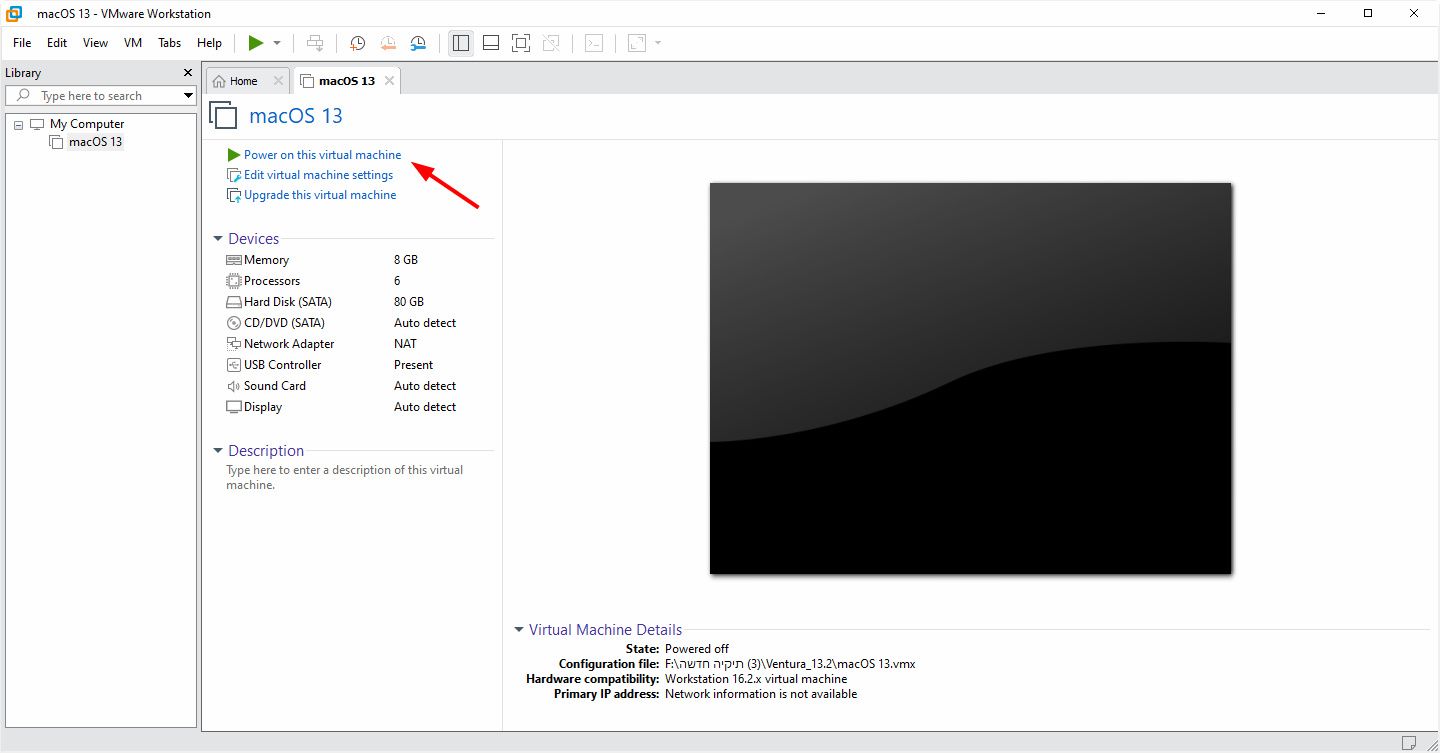
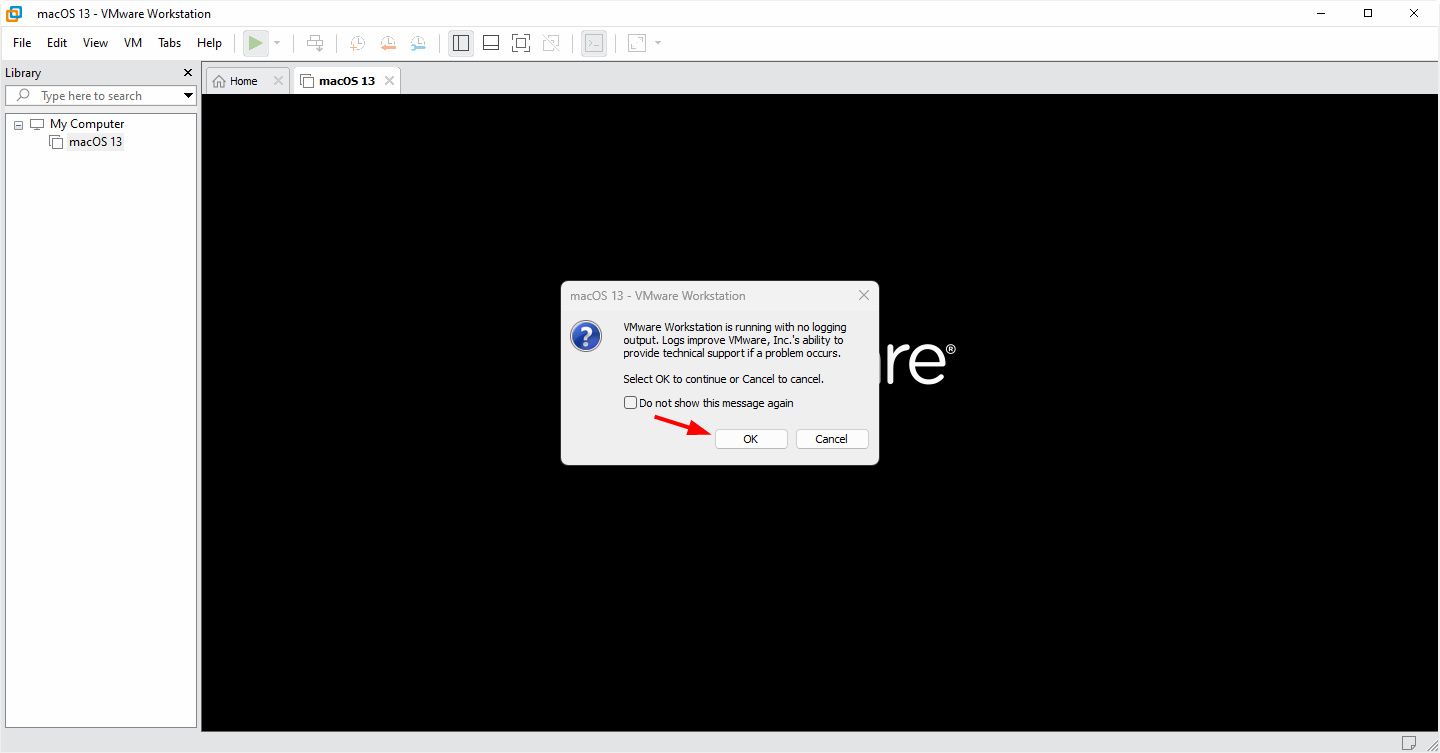
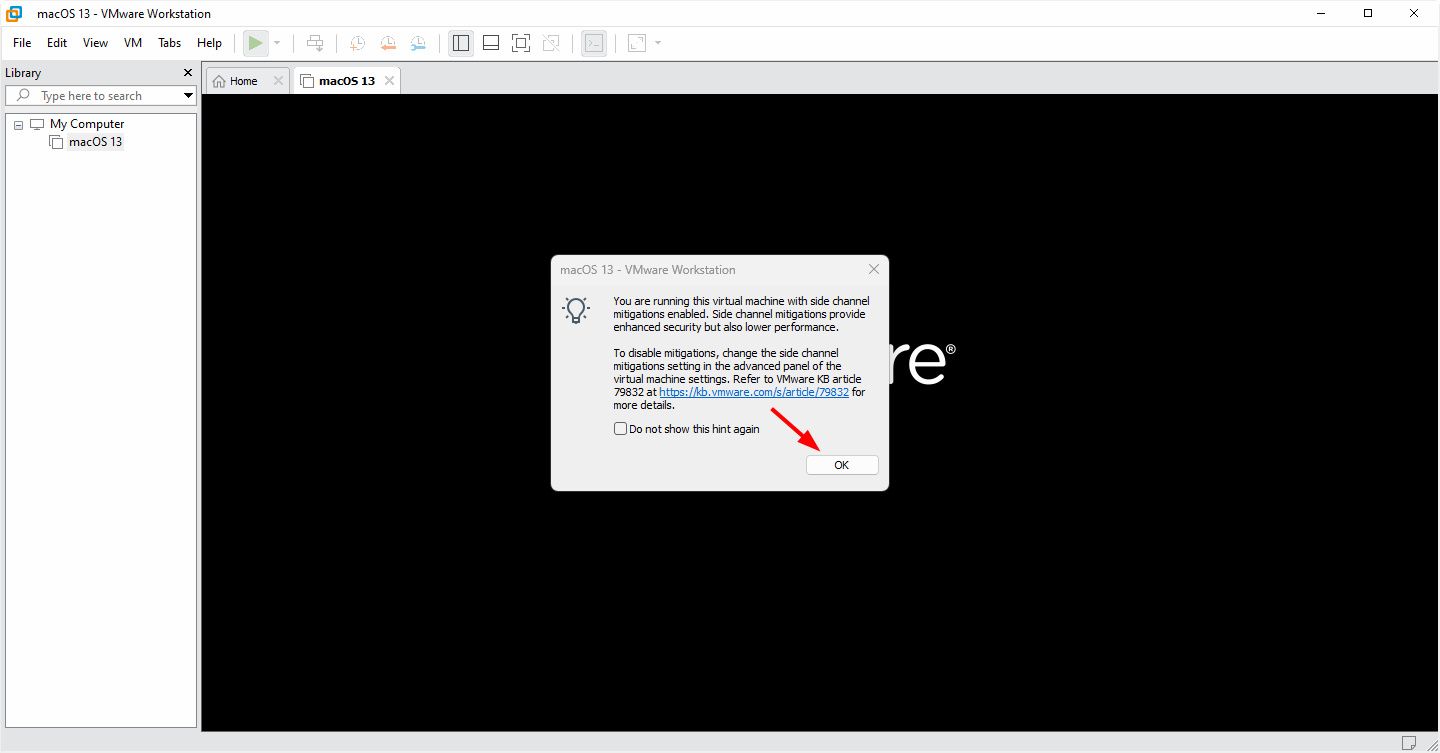
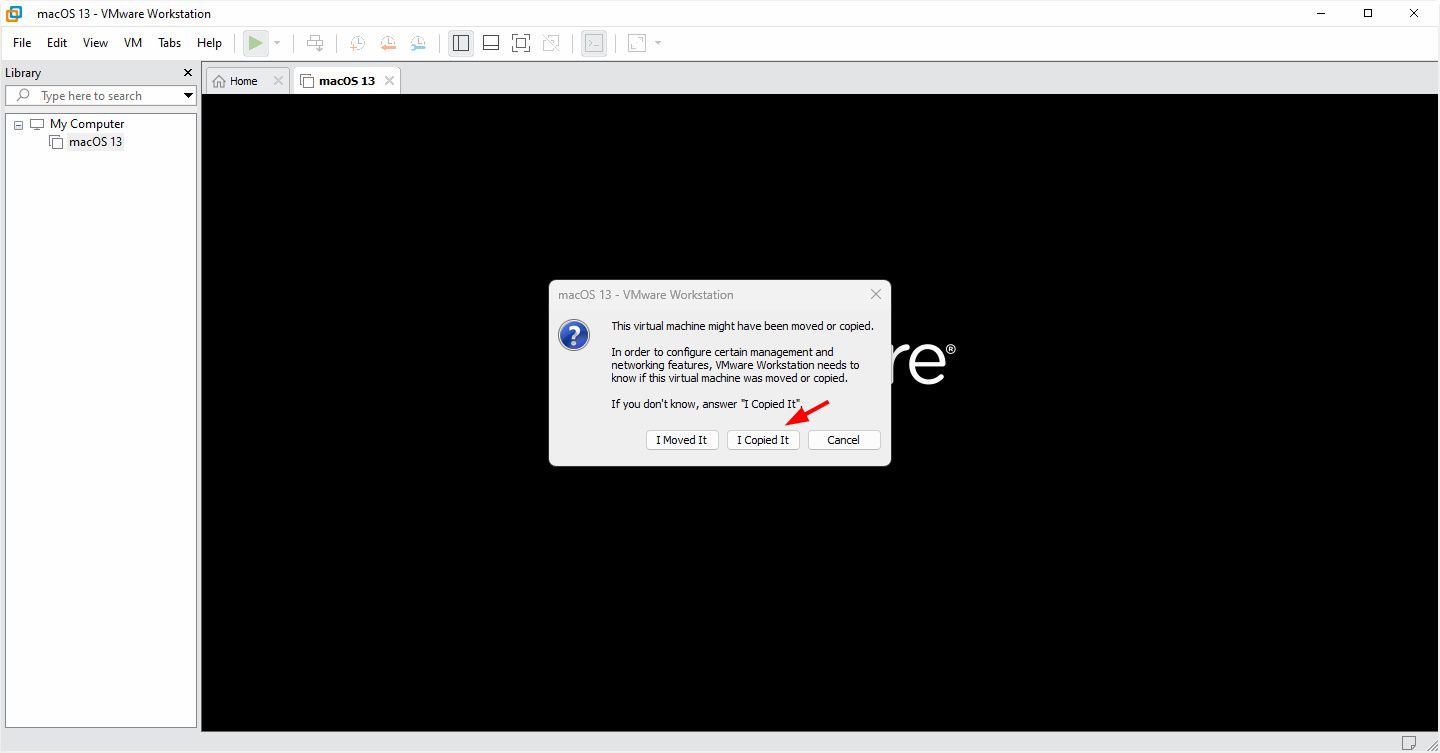
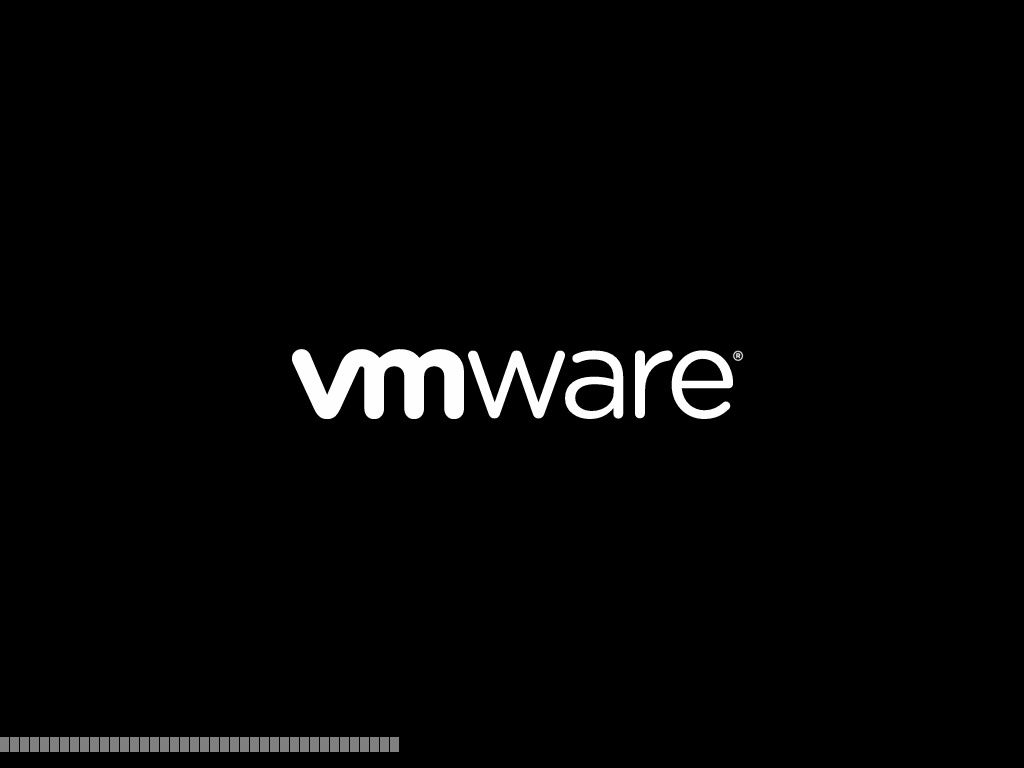
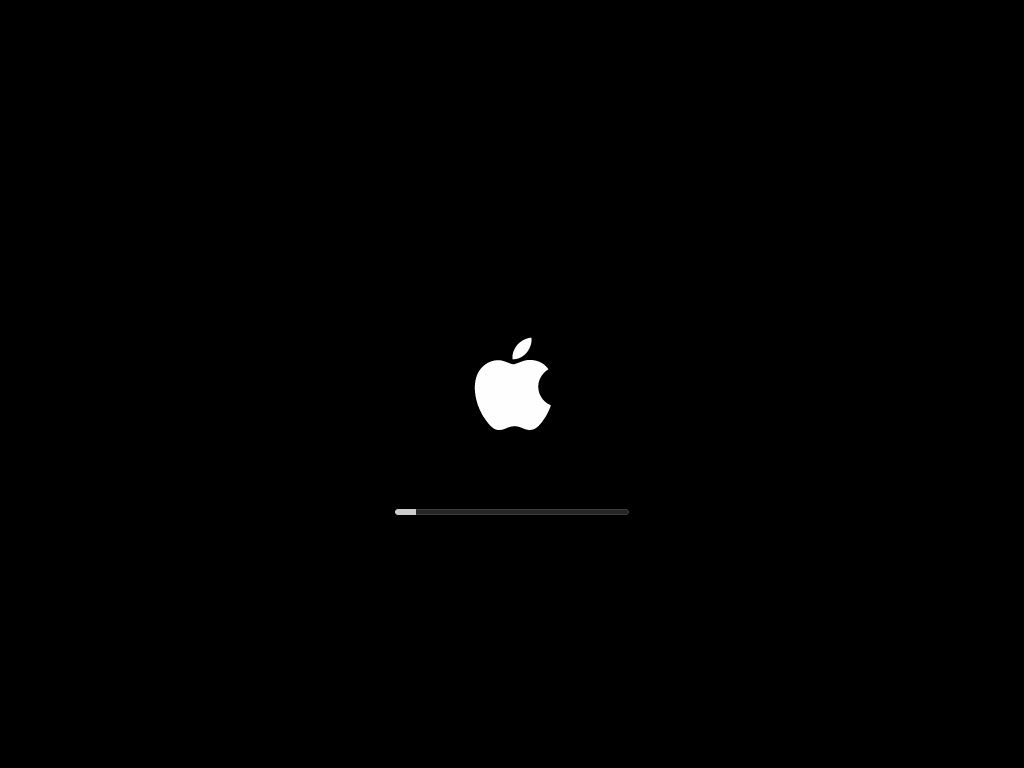
כעת נהפוך את המערכת לעברית כך:
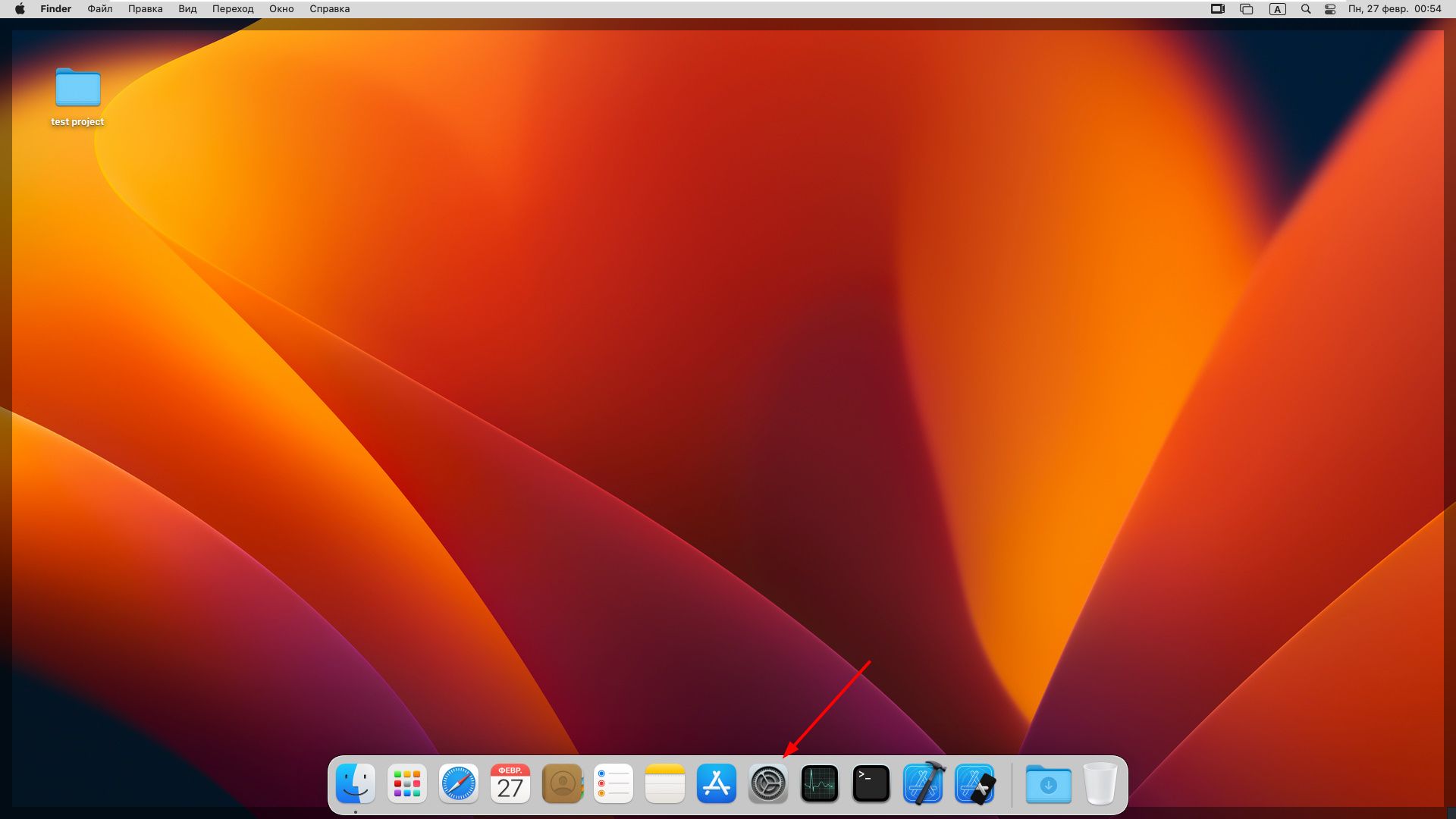
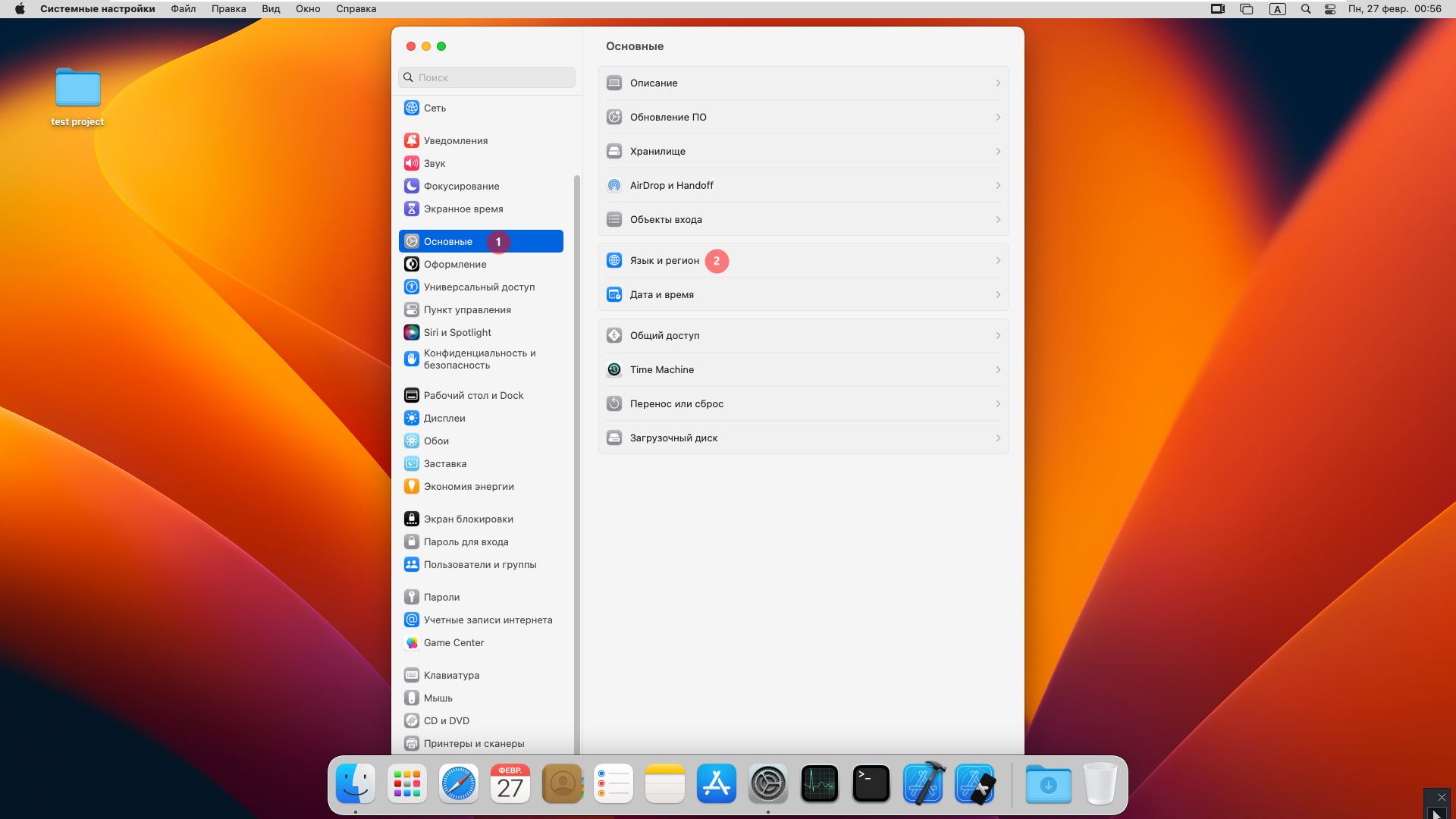
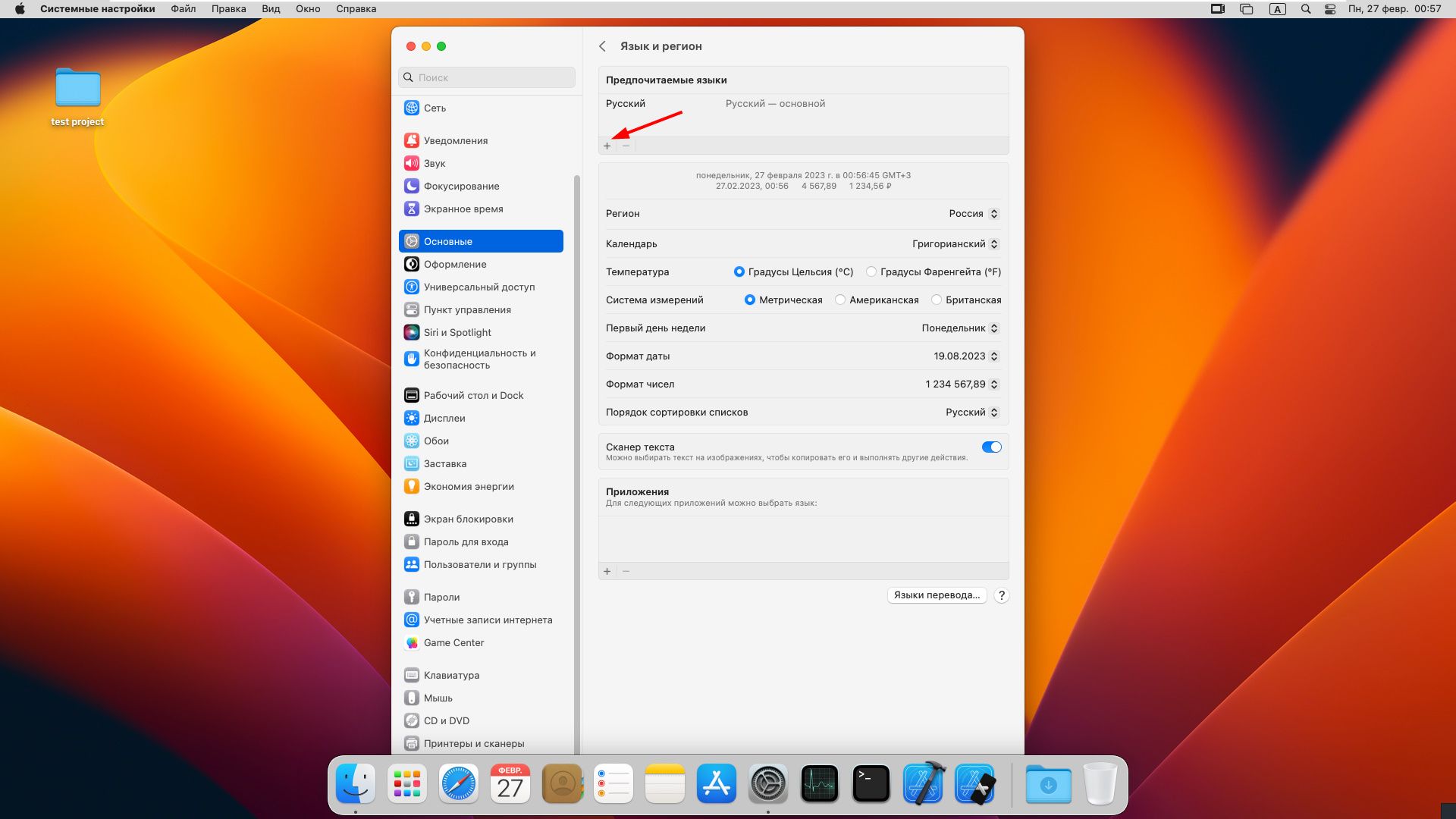
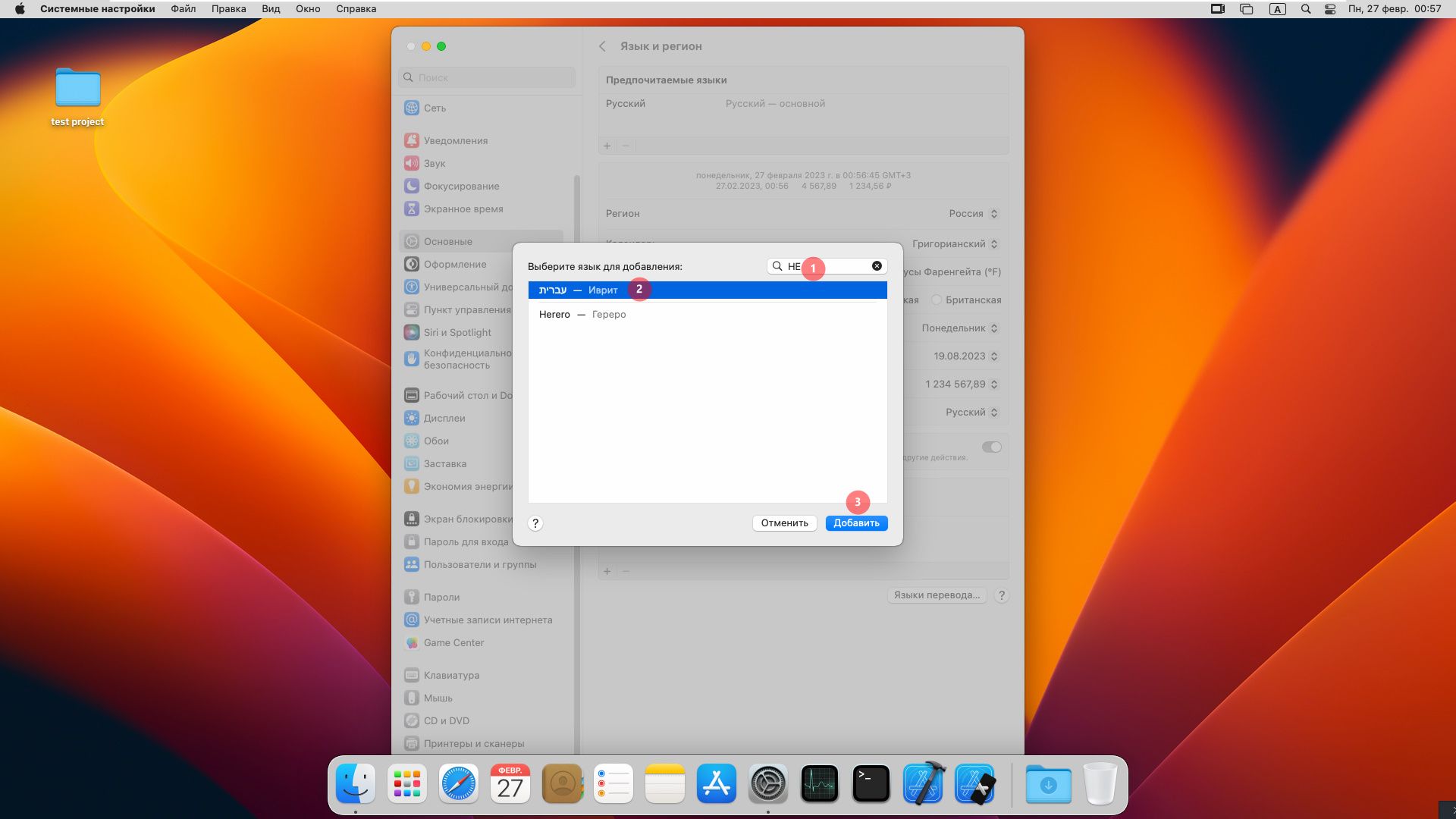
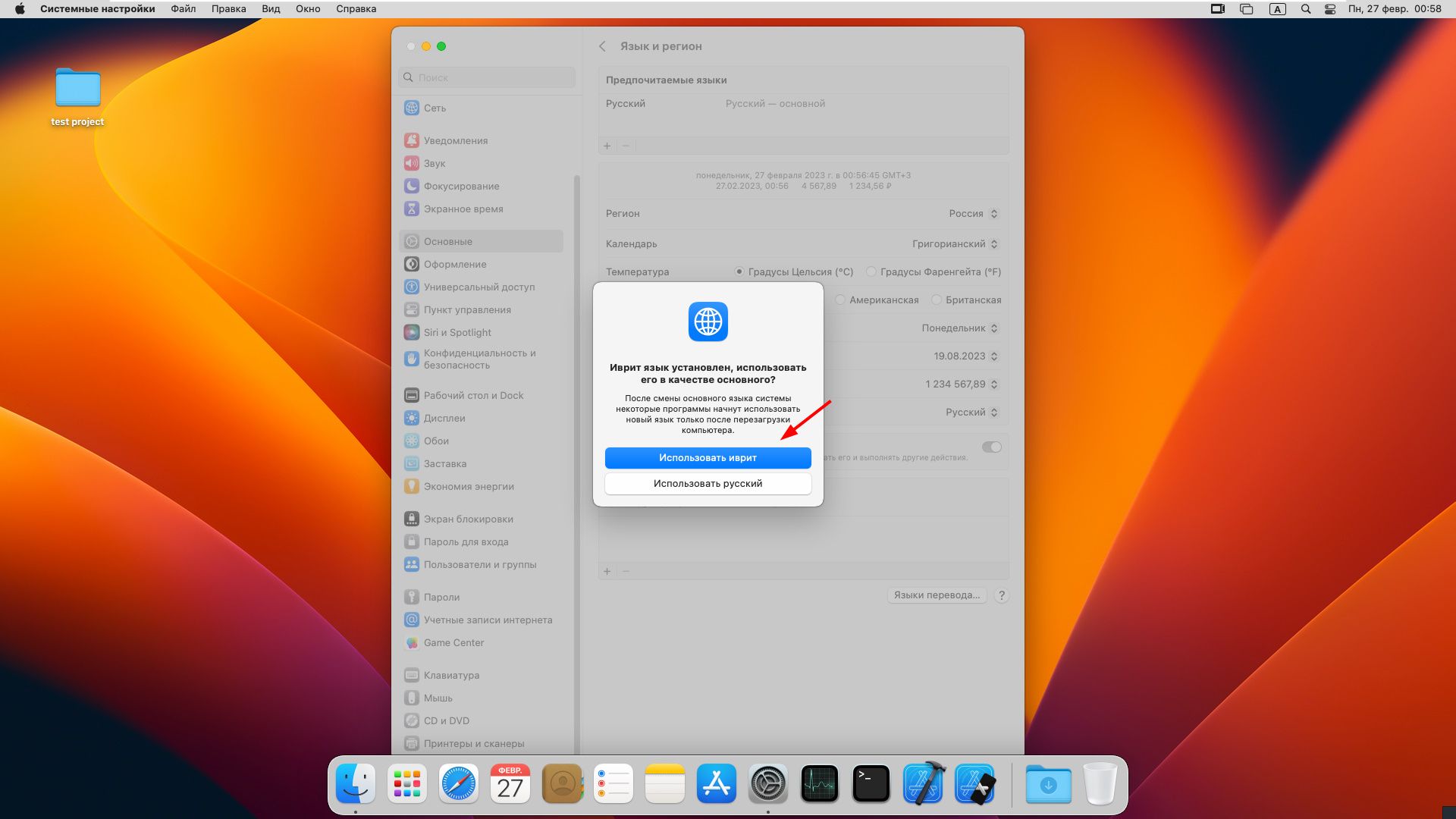
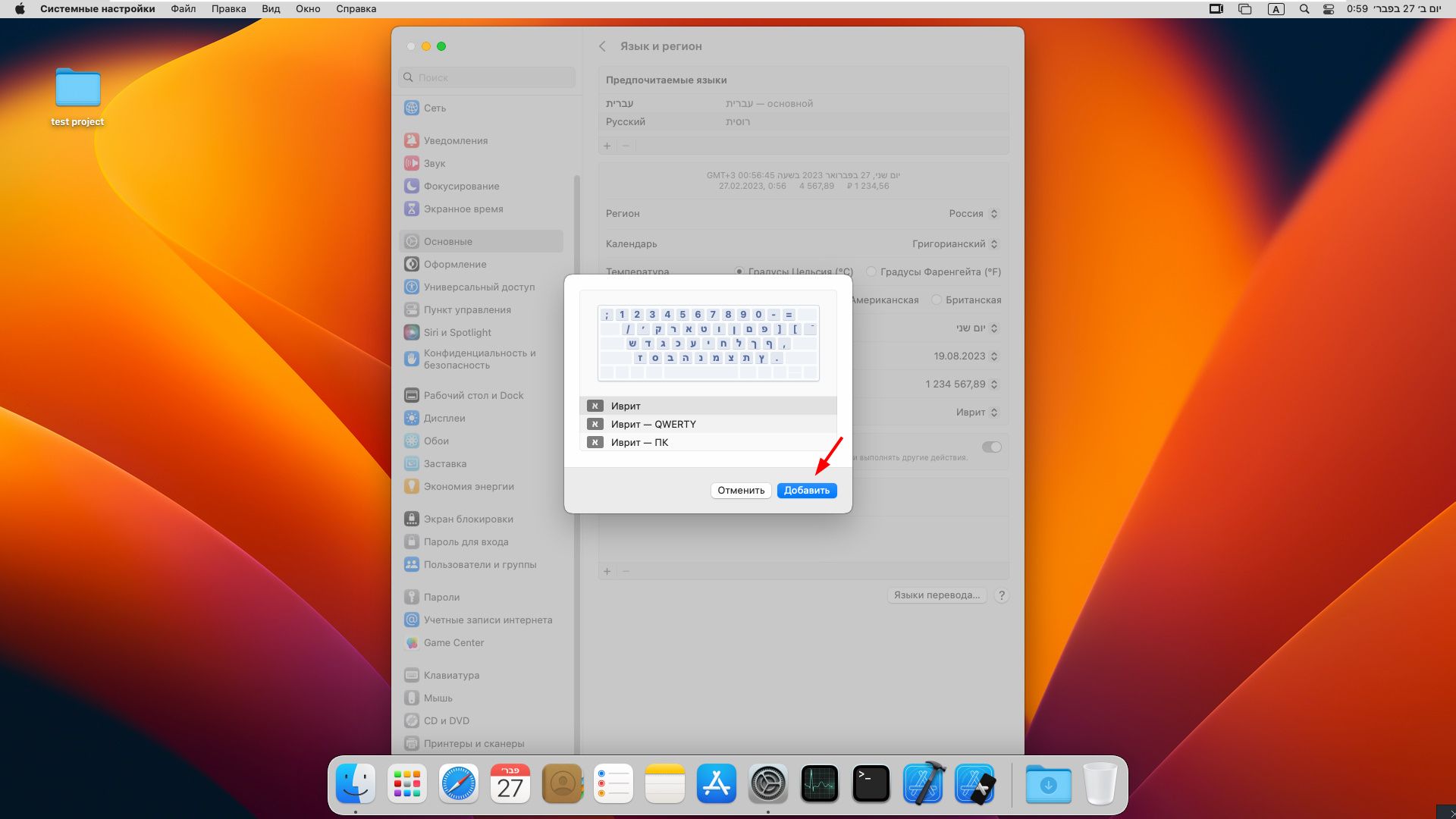
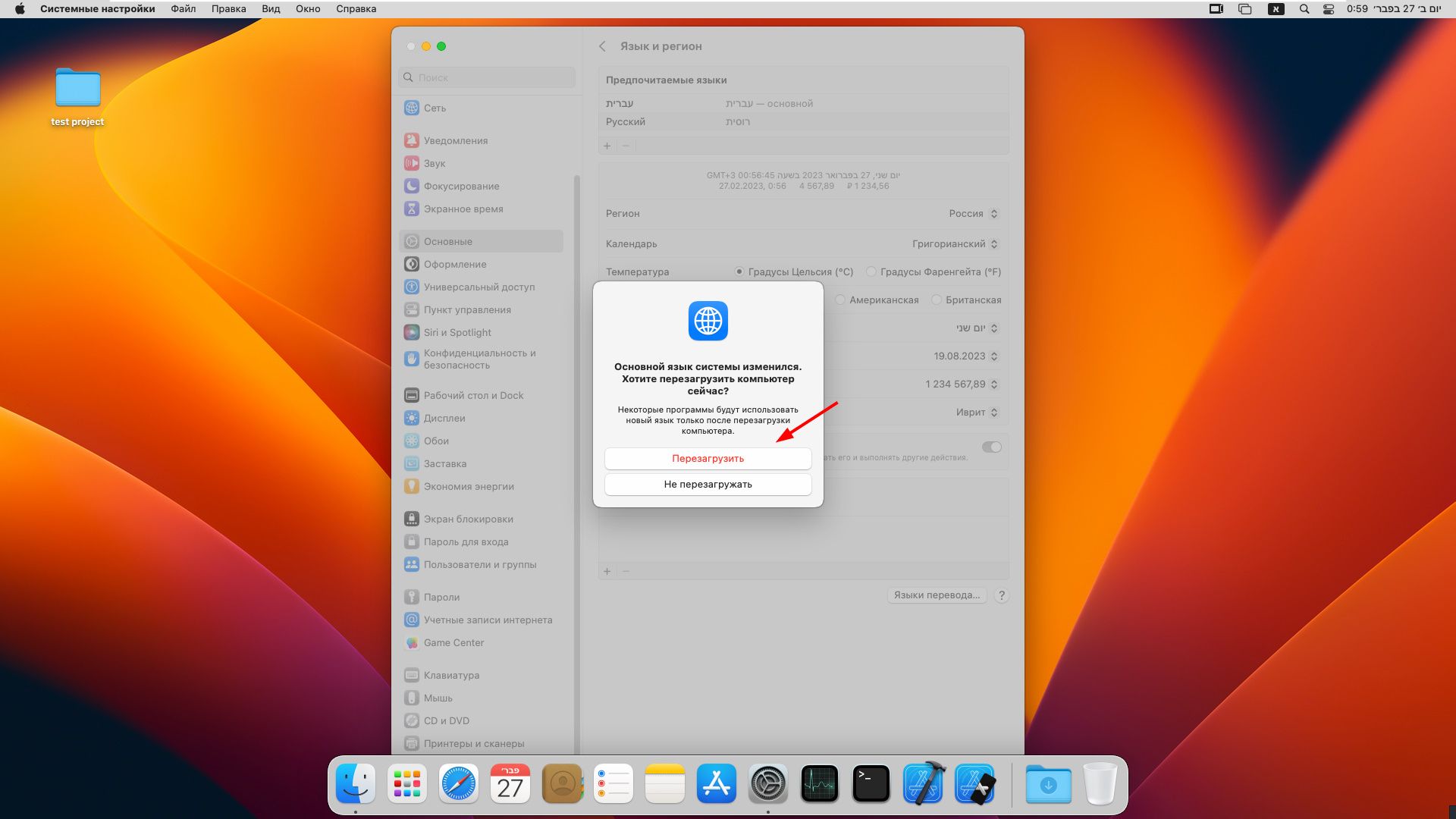
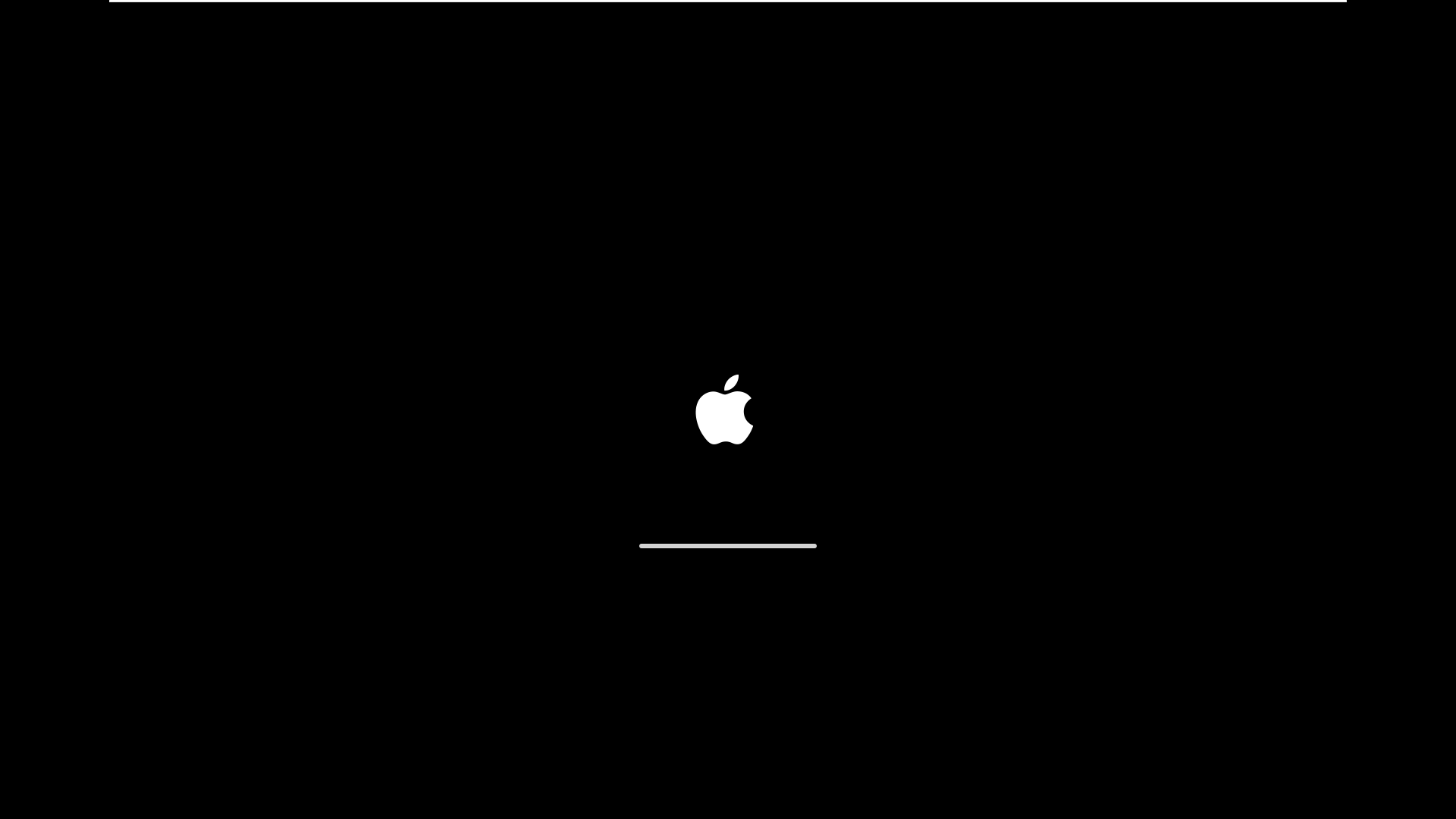
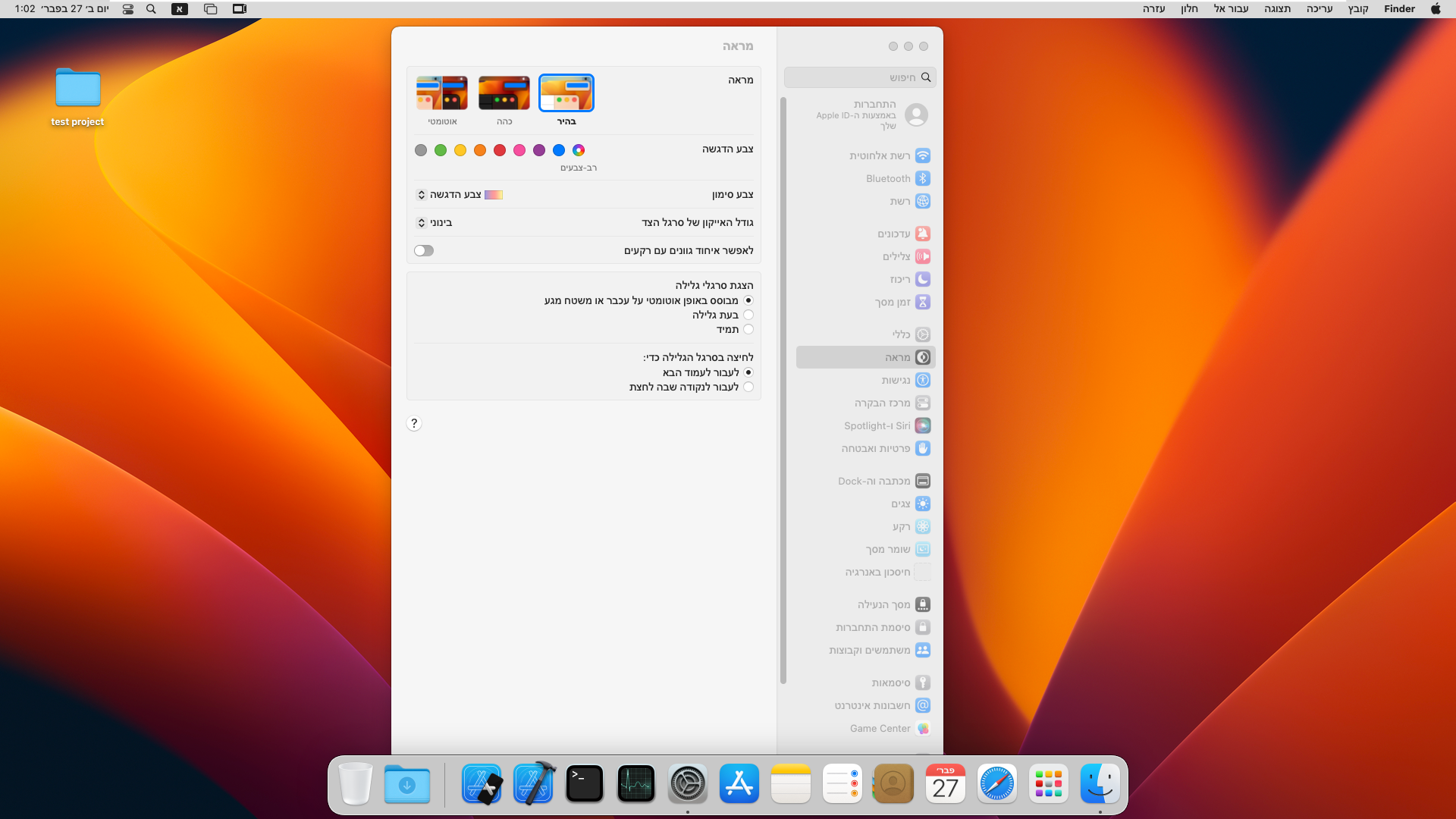
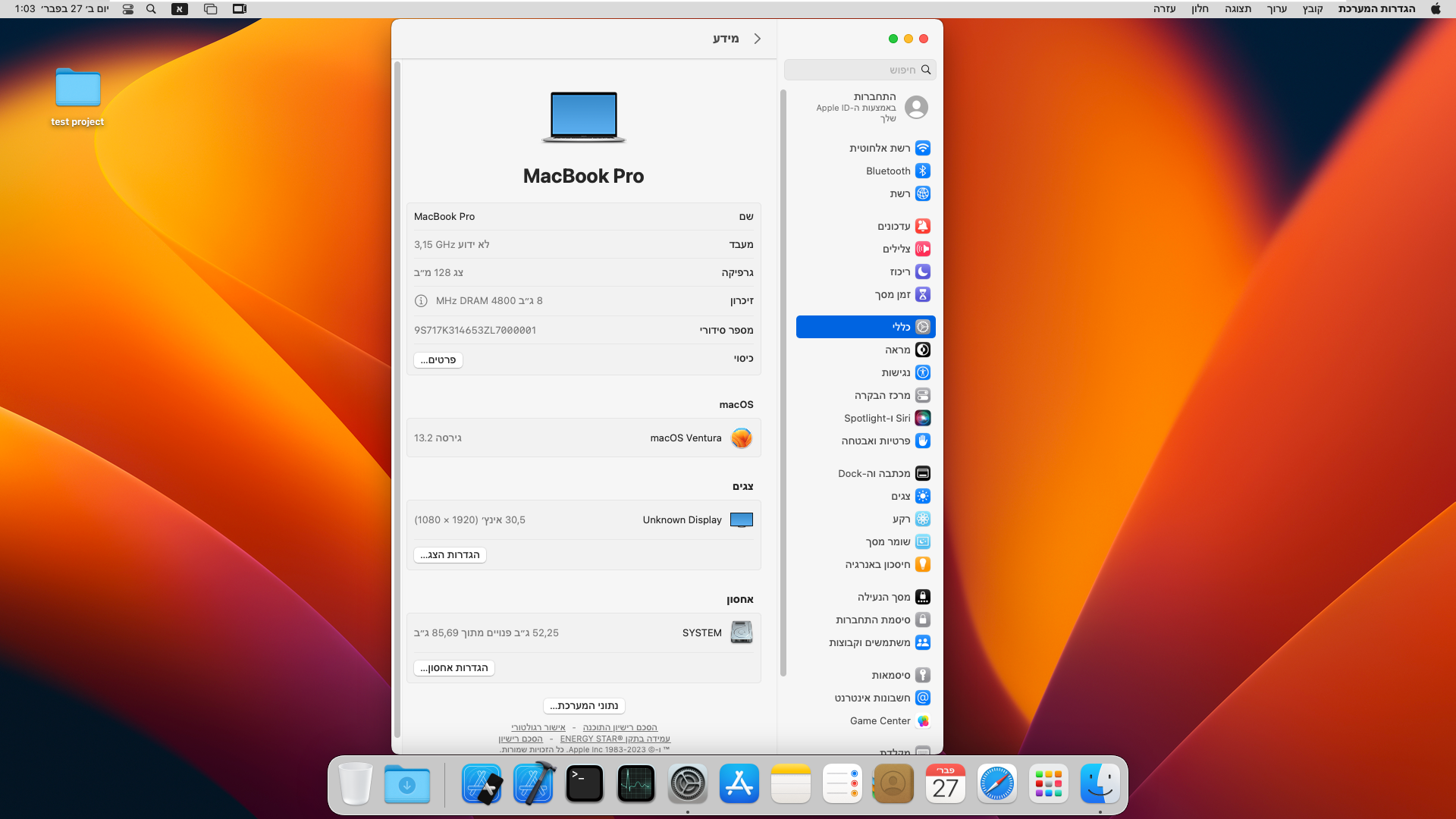
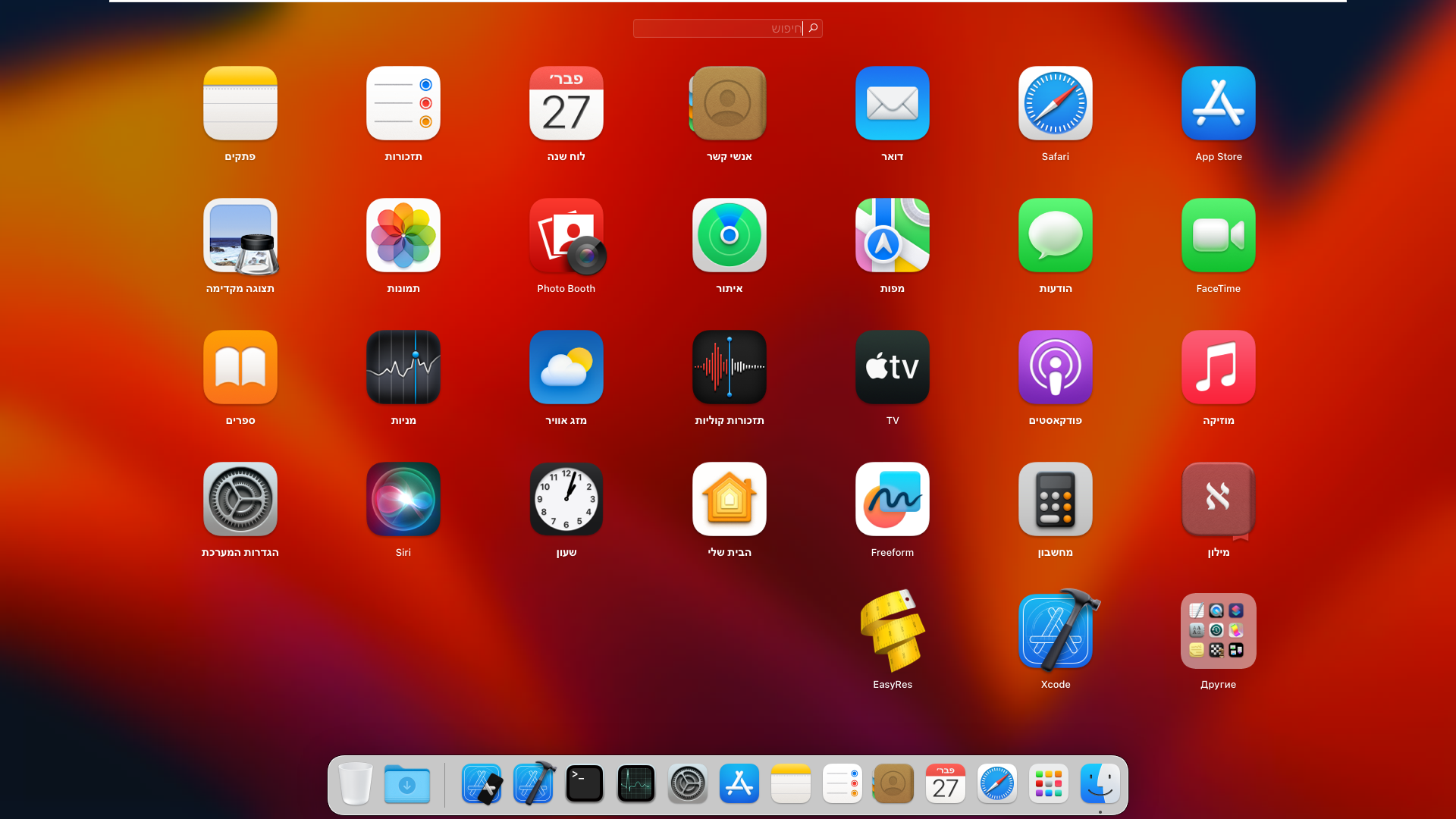
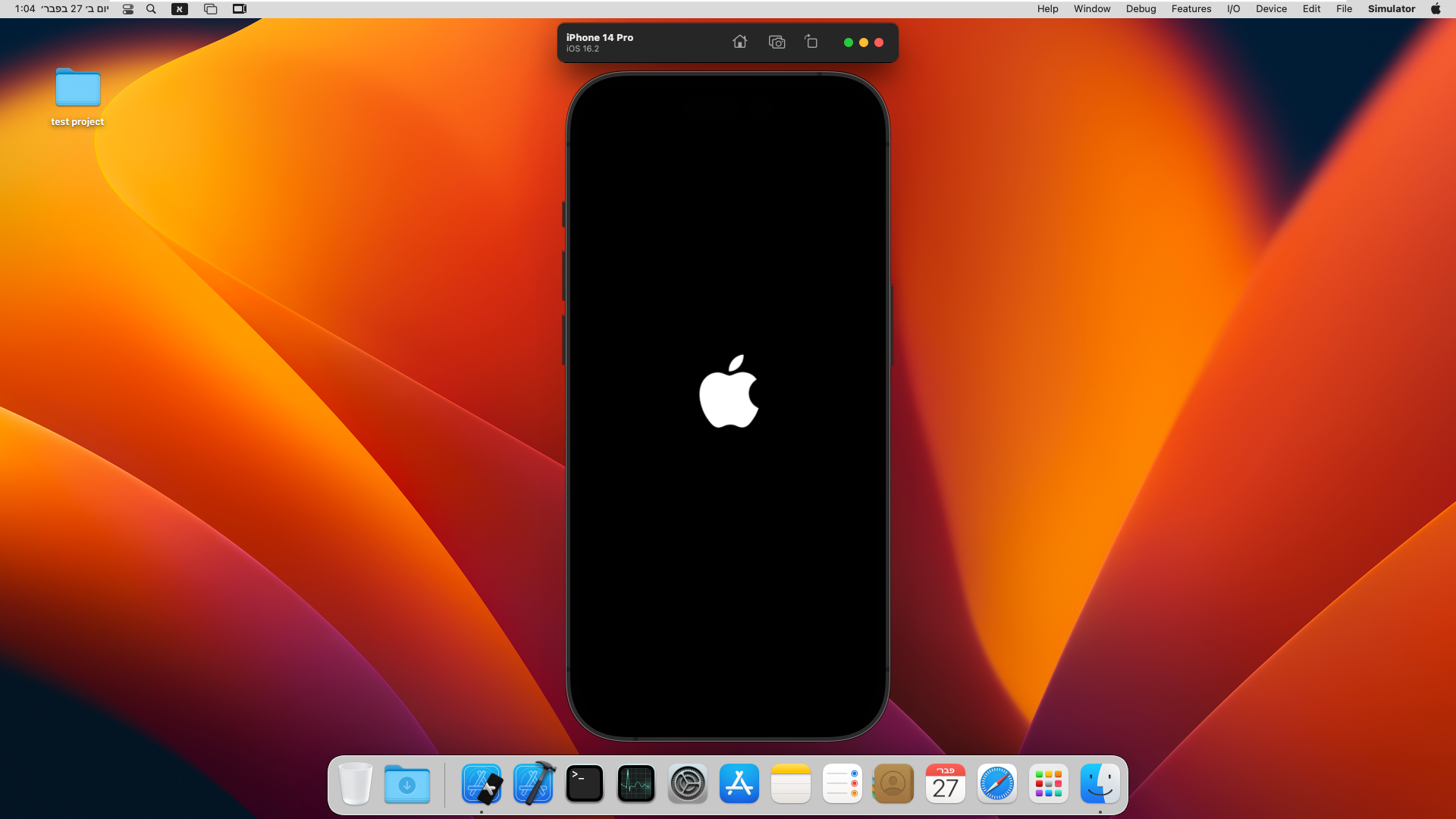
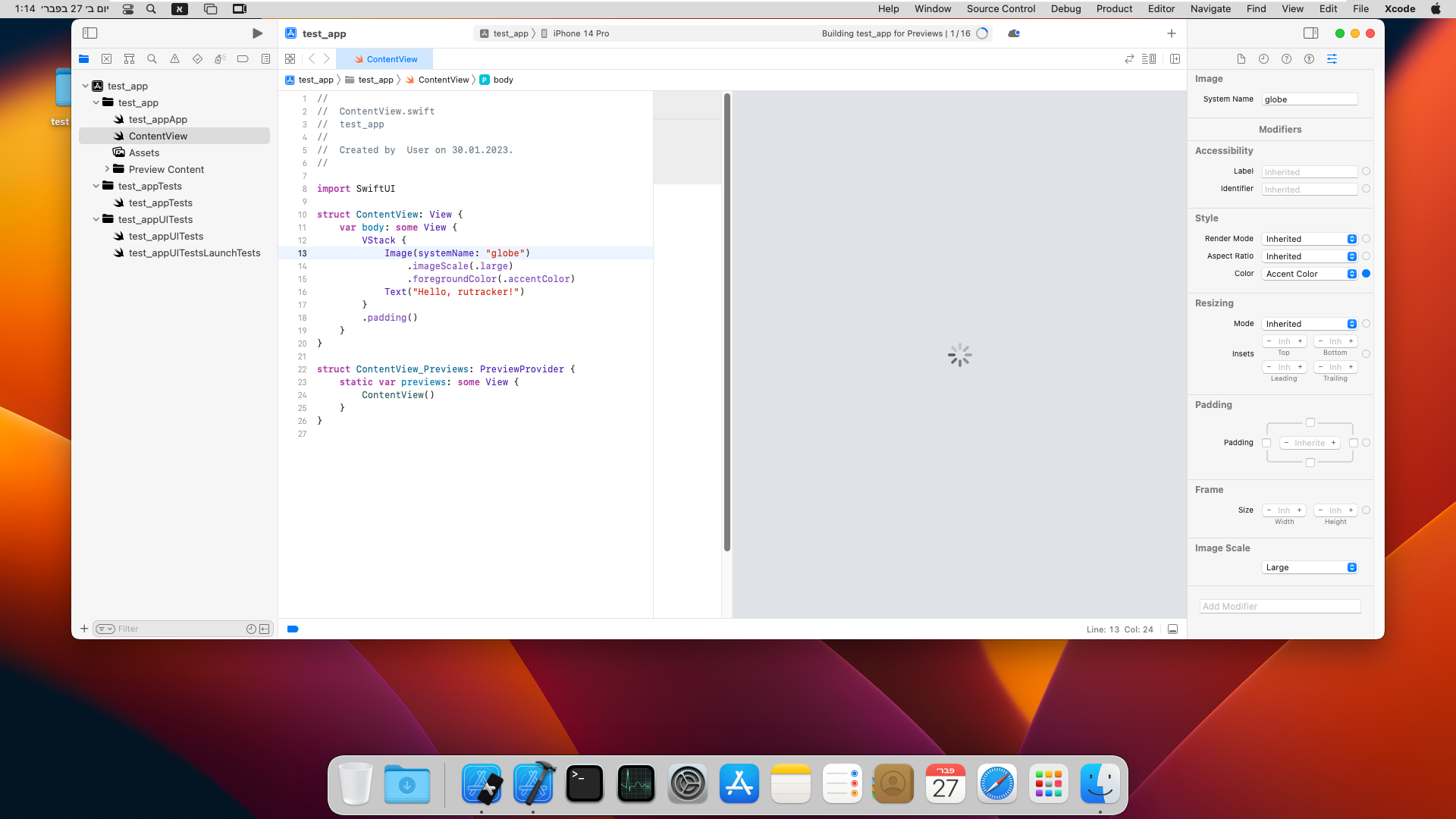
אם אתם רואים שזה איטי לכם אפשר להשתמש בכלי הבא כדי לשפר את זה:
להפעיל את הקובץ Hyper-V Switch שנמצא בתיקייה tools כשהמכונה הווירטואלית כבויה.עד כאן המדריך לתמונה מוכנה של מערכת העלה אפל למכונה, מי שרוצה לראות את ההתקנה של המערכת הפעלה ולחוש את כל השלבים אני מצרף כאן את הקובץ שאיתו אתם מתקינים את המערכת הפעלה במכונה.
להורדה:
macOS Ventura 13.2 (22D49)גודל הקובץ - 14.47 GB
קרדיט - only-soft.org
לגבי מדריך איך להתקין מערכת הפעלה של Ventura ישנם המון מדריכים ברשת וגם בפורום מאוד דומים, אפשר לראות זה באריכות בקישורים הבאים:
https://mitmachim.top/topic/3563/מדריך-להתקנת-מערכת-הפעלה-mac-על-vmware-workstation-pro
https://mitmachim.top/topic/3618/המשך-מדריך-להתקנת-mac-על-vmware-workstation-pro
https://mitmachim.top/topic/3685/מדריך-להתקנת-מערכת-הפעלה-mac-על-vmware-workstation-pro-ע-י-קובץ-iso
@KINGYOS כתב בלהורדה | macOS Ventura 13.2 + Xcode 14.2 (Image for VMware) - מערכת הפעלה macOS Ventura ל - VMware:
אני מצרף כאן את הקובץ שאיתו אתם מתקינים את המערכת הפעלה במכונה.
מה בעצם עושה הקובץ הזה?
ולמה אצלי יוצא החילוץ של כל הארבע לכאורה ככה:

-
@dfhzrhree כתב בלהורדה | macOS Ventura 13.2 + Xcode 14.2 (Image for VMware) - מערכת הפעלה macOS Ventura ל - VMware:
@ששמעון
כל לינוקס יטען יותר בקלות מאשר הונטורה.
קח את זו לדוגמא (אובונטו)
מקוראין לי אפשרות להוריד שם עברית [וגם כל השאר מה שצריך רשת, תוכנות וכו'] בגלל נטפרי...
-
@dfhzrhree כתב בלהורדה | macOS Ventura 13.2 + Xcode 14.2 (Image for VMware) - מערכת הפעלה macOS Ventura ל - VMware:
@ששמעון
כל לינוקס יטען יותר בקלות מאשר הונטורה.
קח את זו לדוגמא (אובונטו)
מקוראין לי אפשרות להוריד שם עברית [וגם כל השאר מה שצריך רשת, תוכנות וכו'] בגלל נטפרי...
-
 א אלישי העביר נושא זה מ-תוכנות להורדה ב-
א אלישי העביר נושא זה מ-תוכנות להורדה ב-
-
 K KINGYOS התייחס לנושא זה ב
K KINGYOS התייחס לנושא זה ב
-
 י יעקב אליעזר התייחס לנושא זה ב
י יעקב אליעזר התייחס לנושא זה ב
-
 ל למה באתי התייחס לנושא זה ב
ל למה באתי התייחס לנושא זה ב